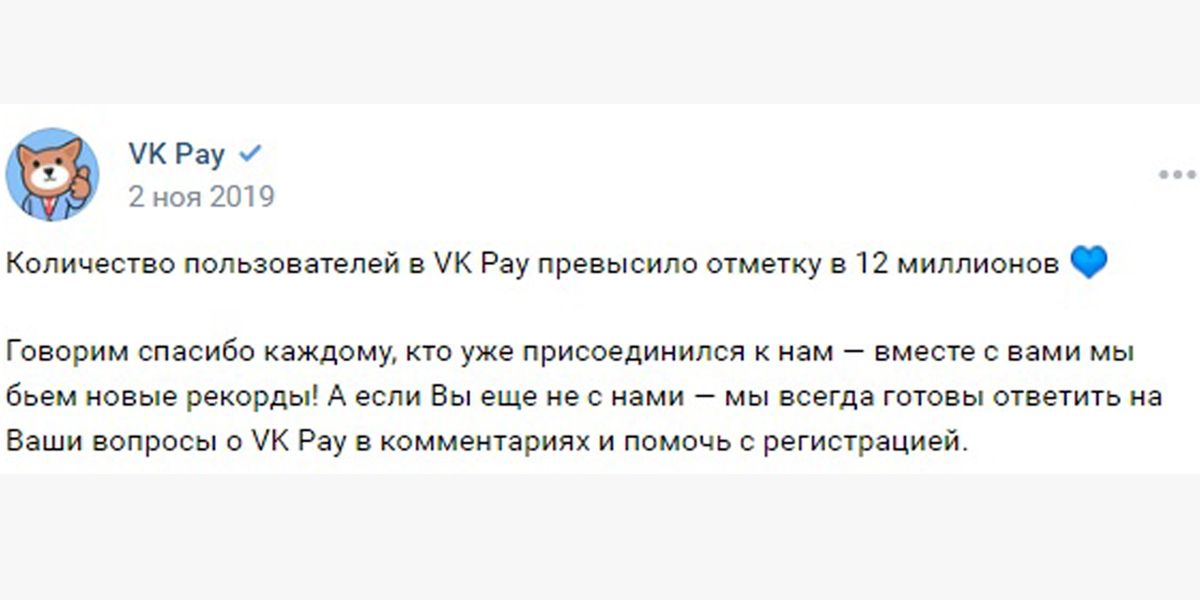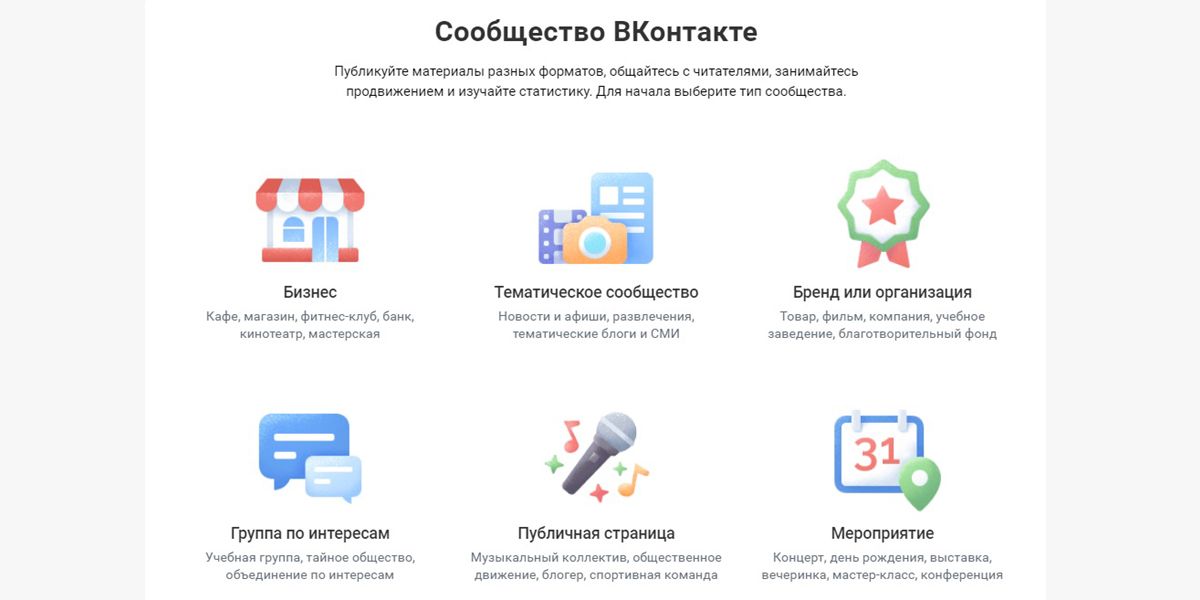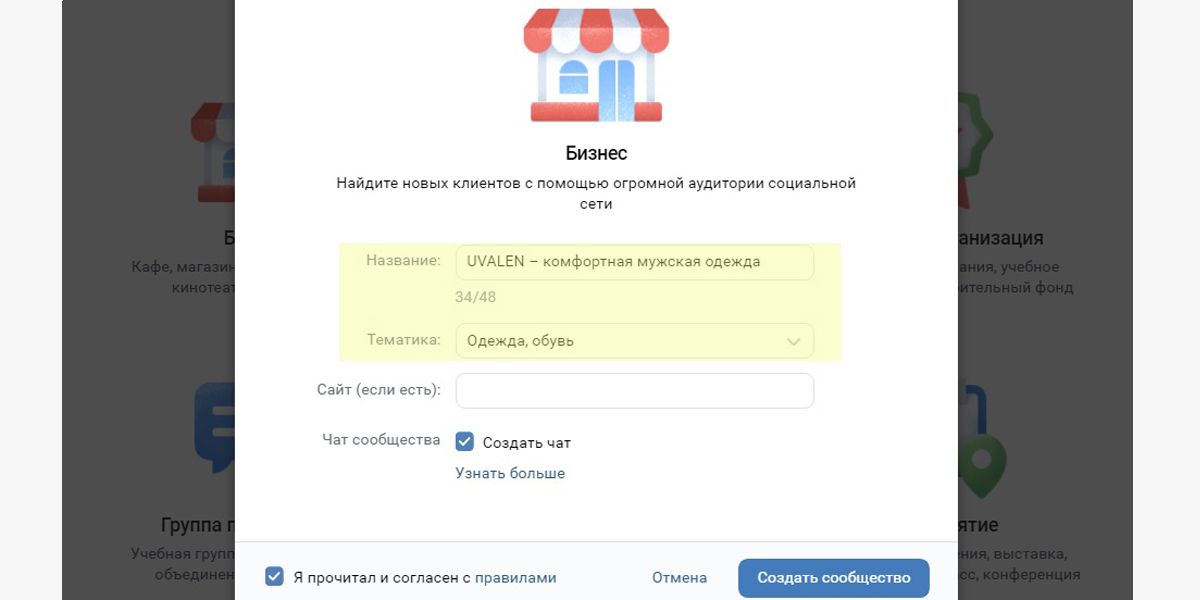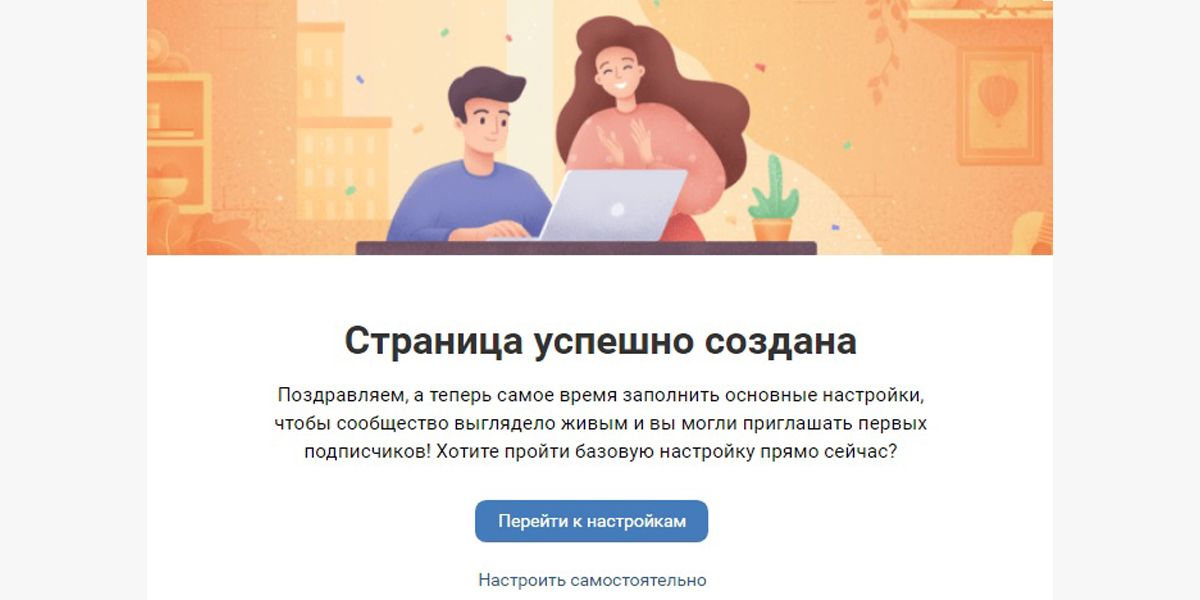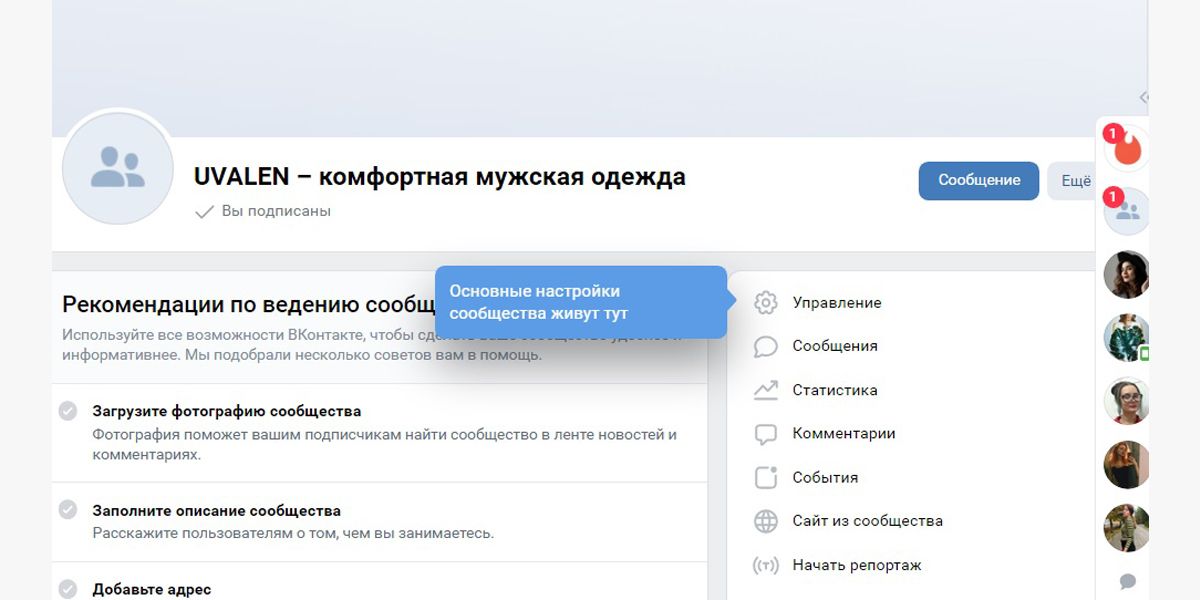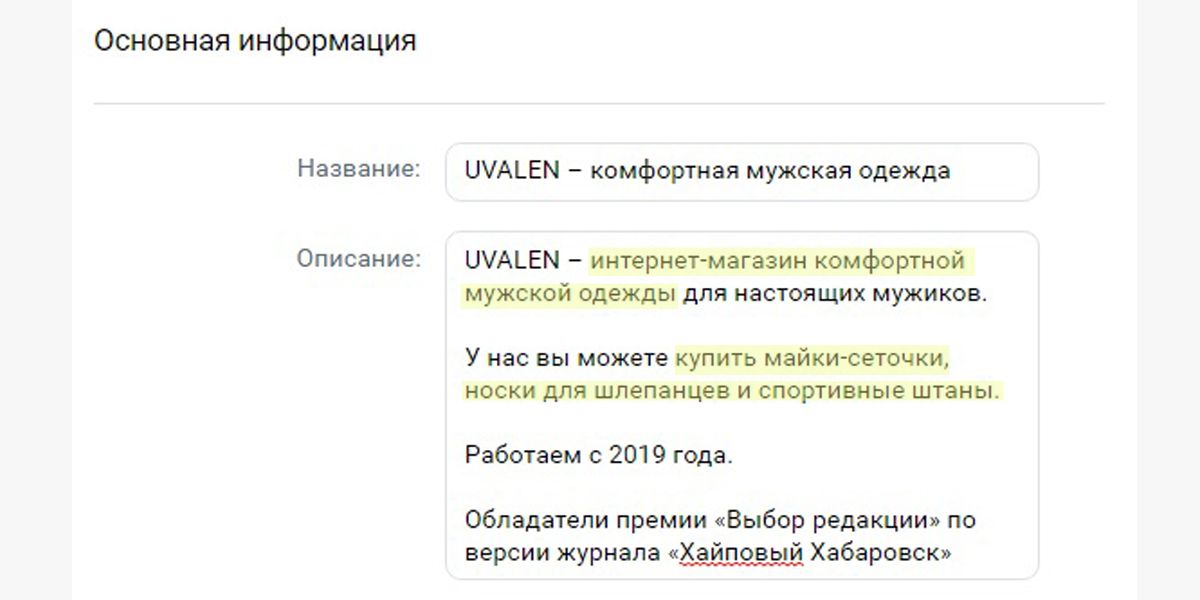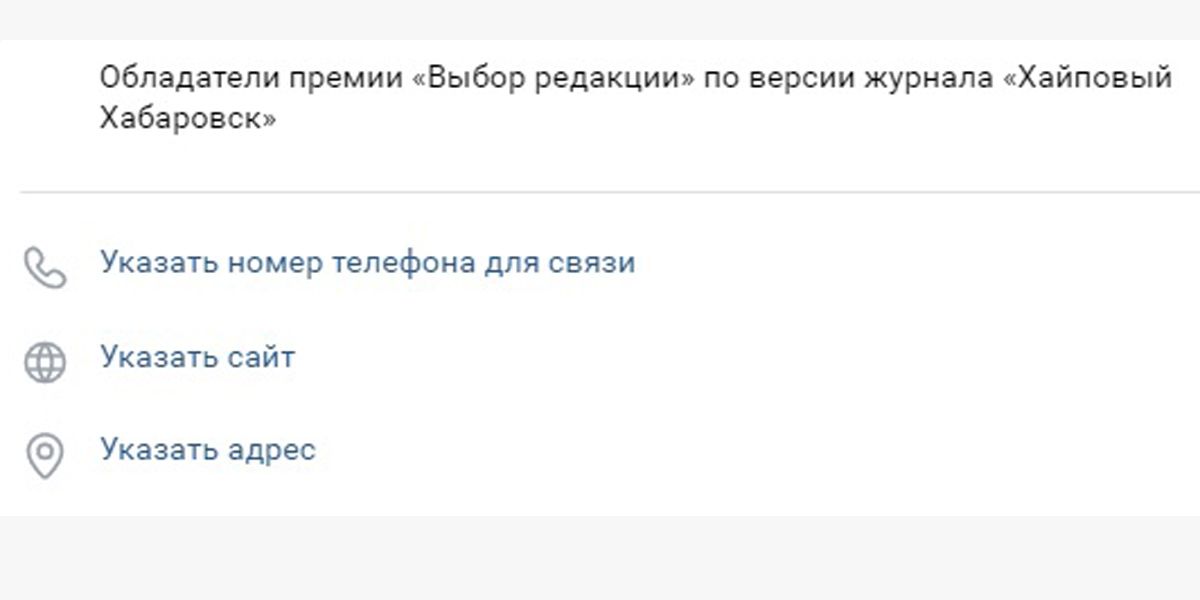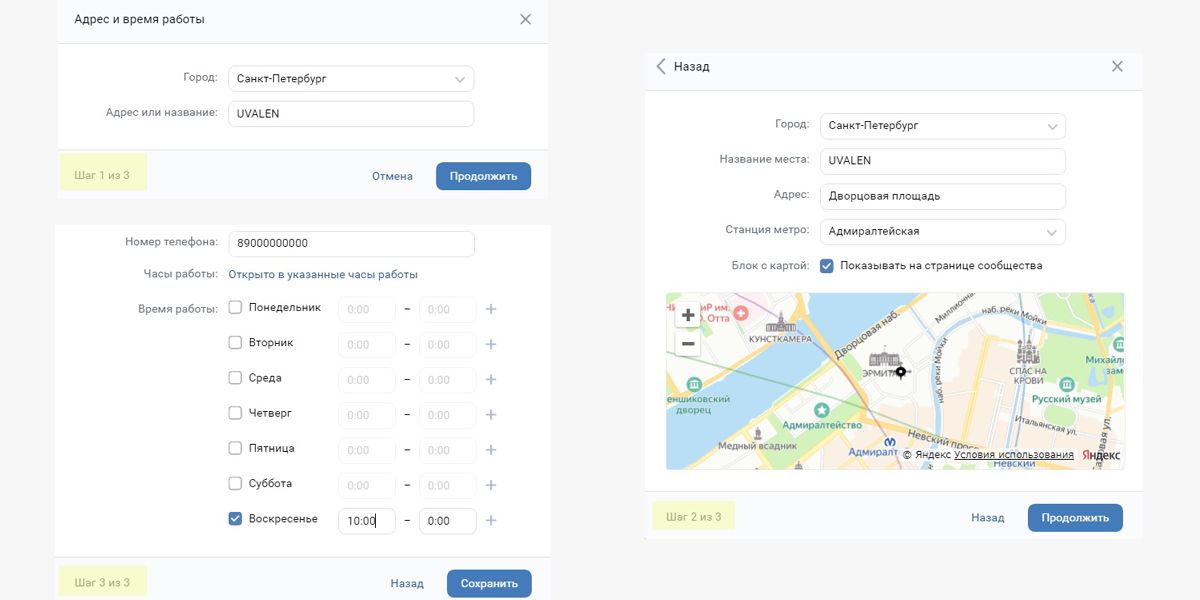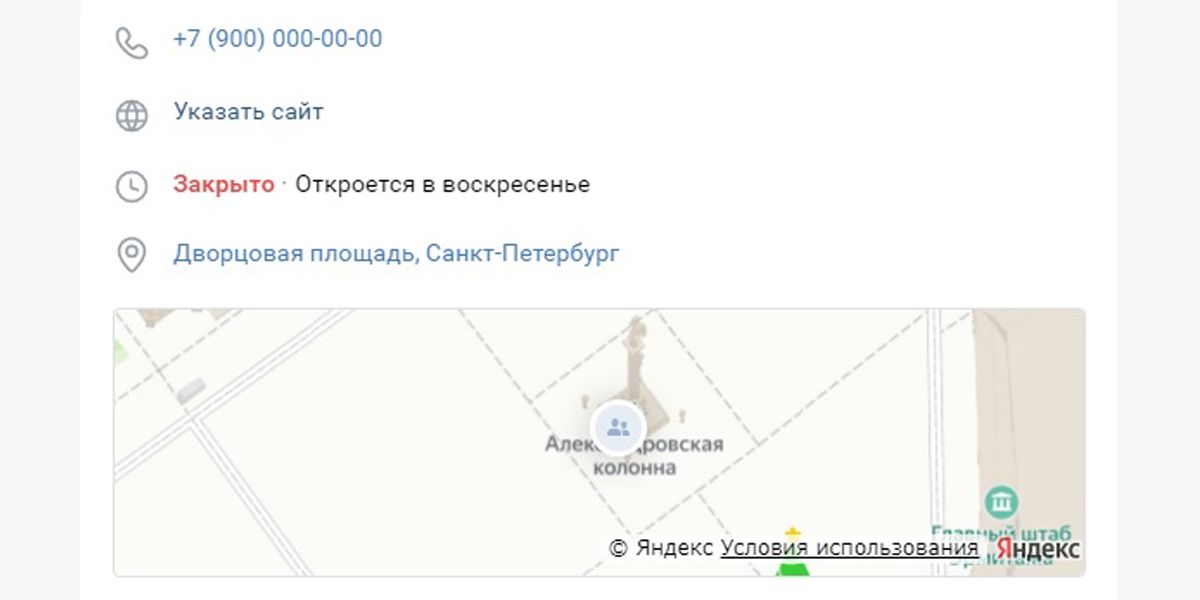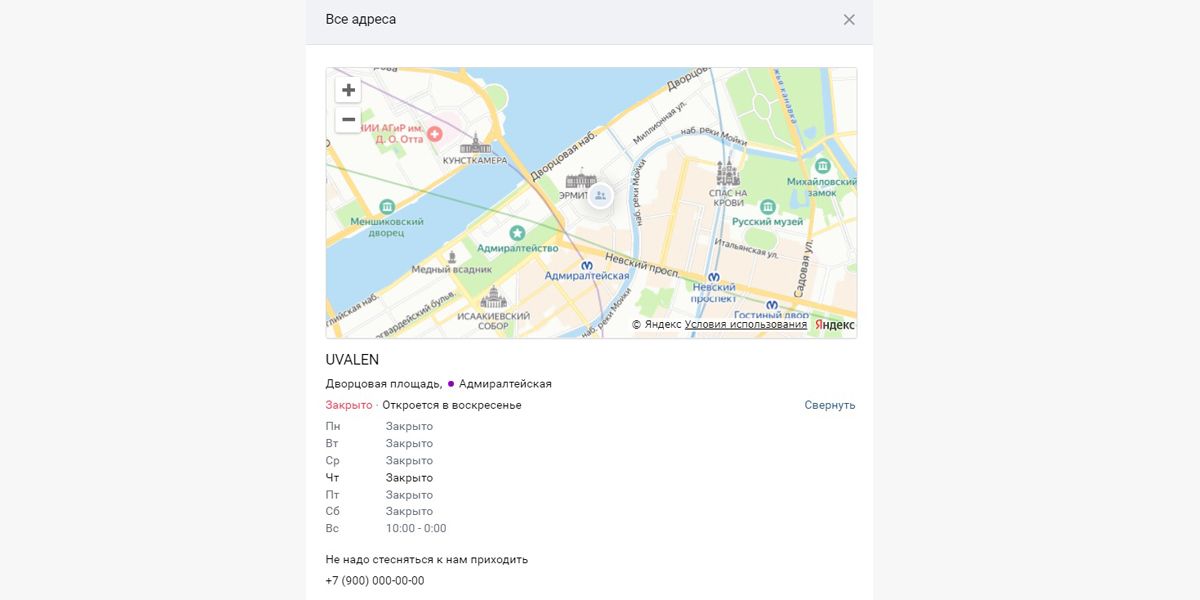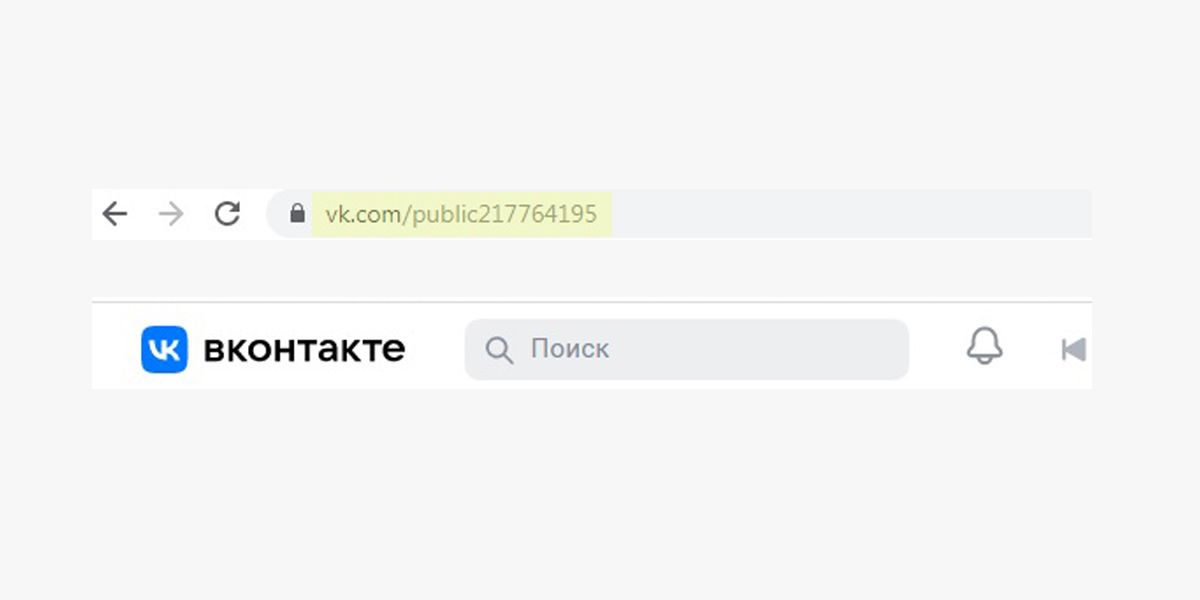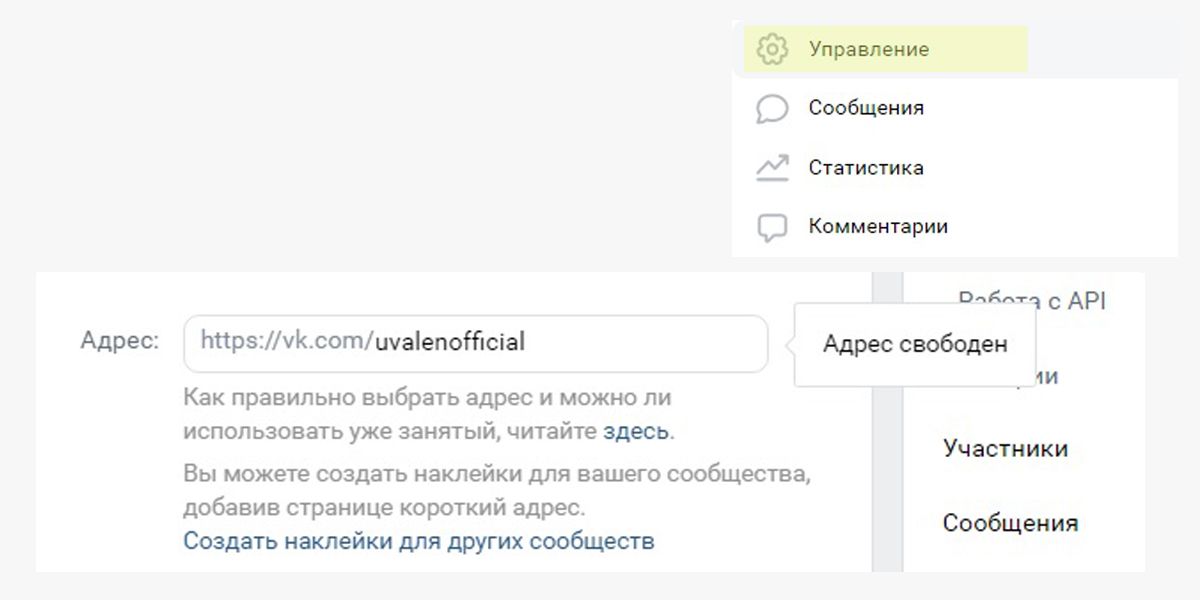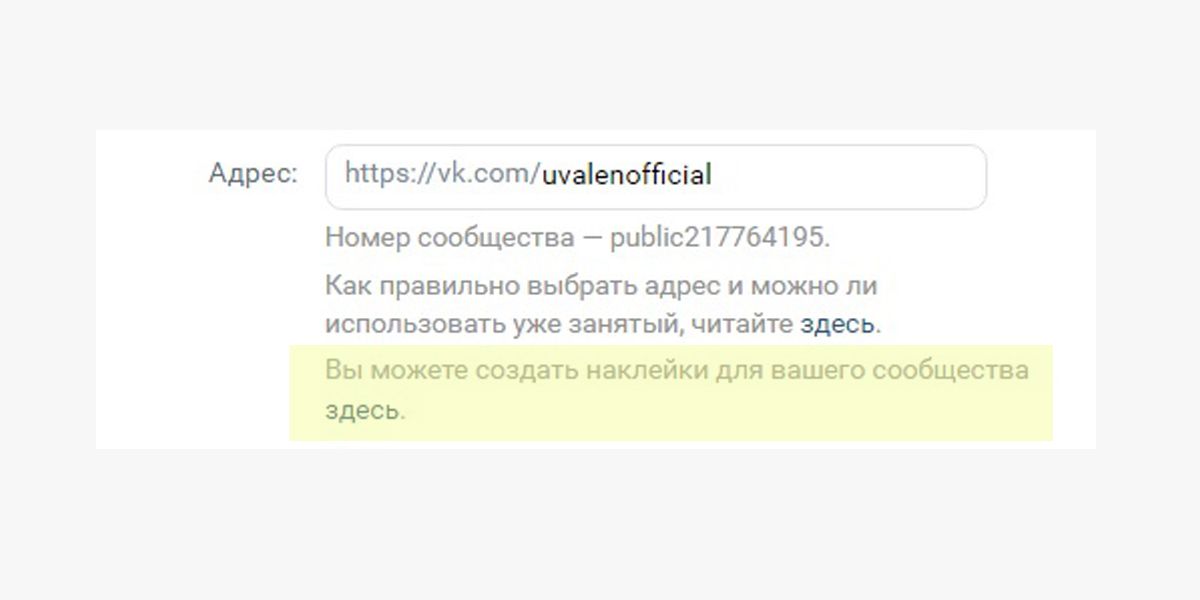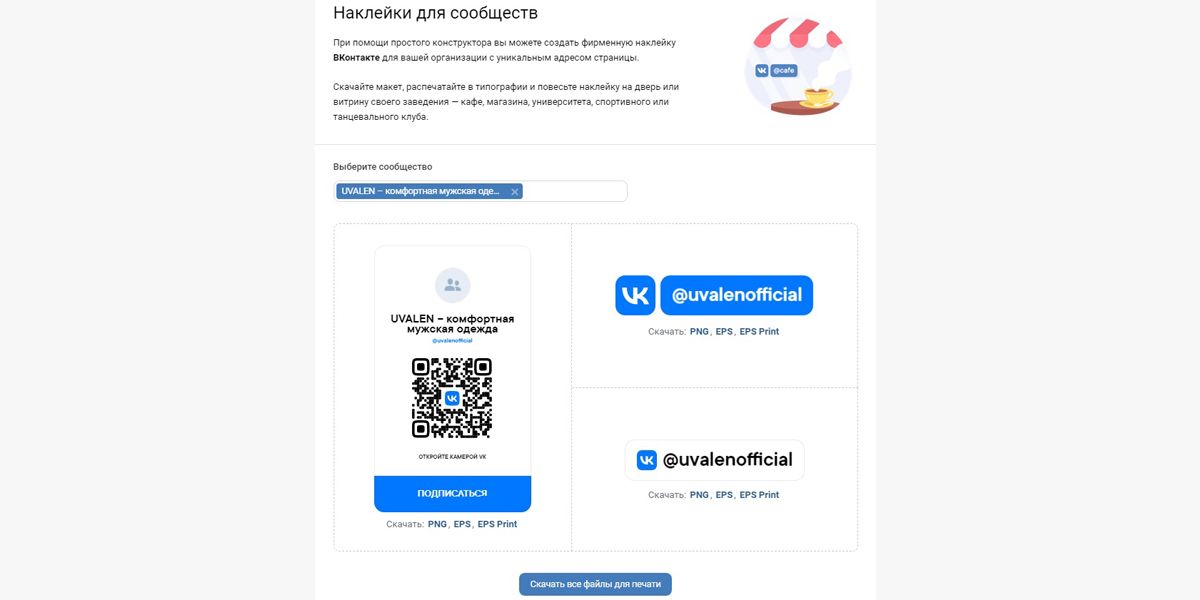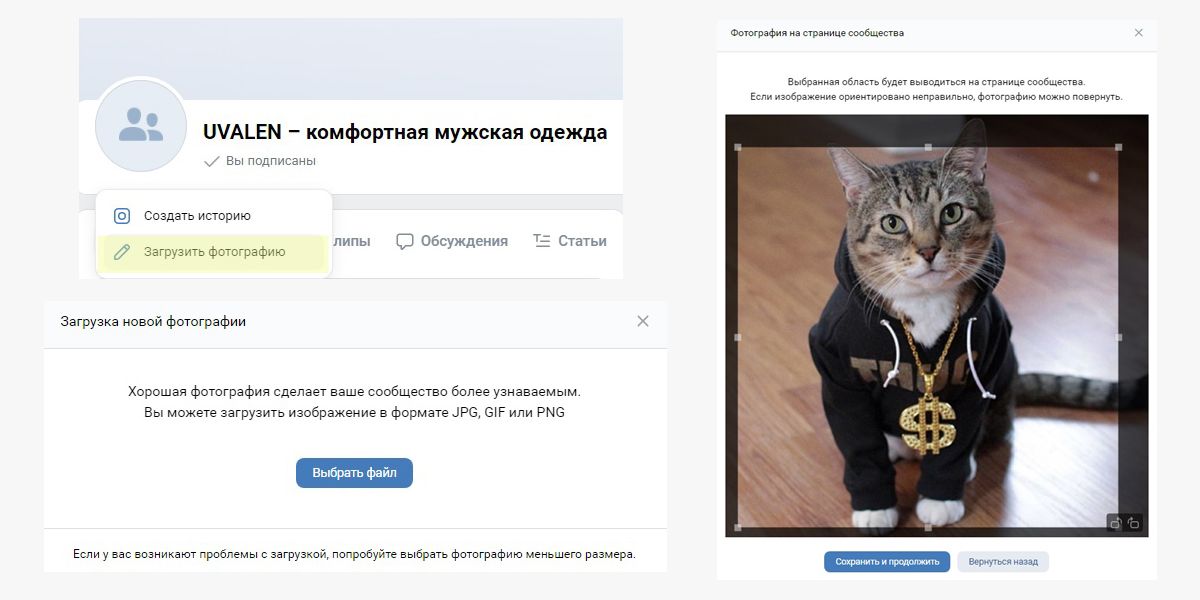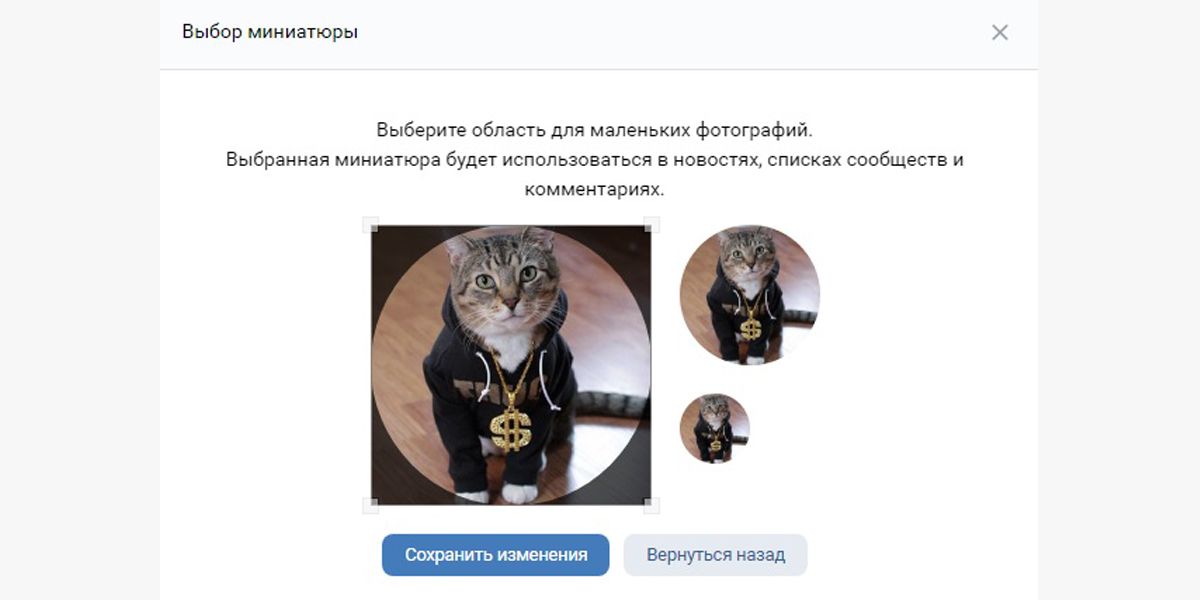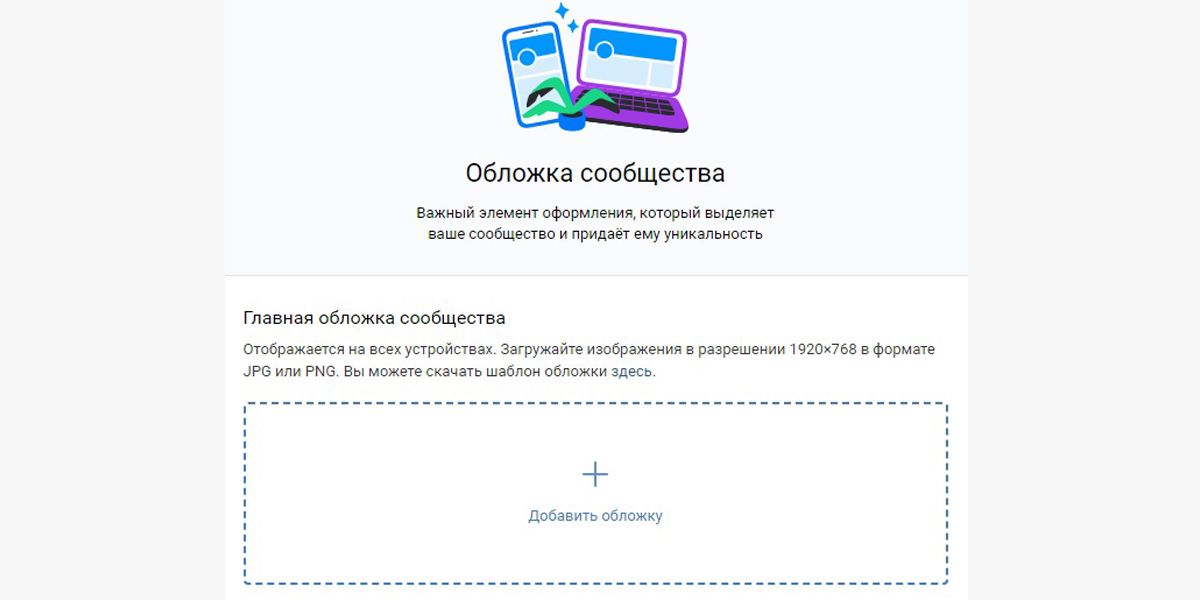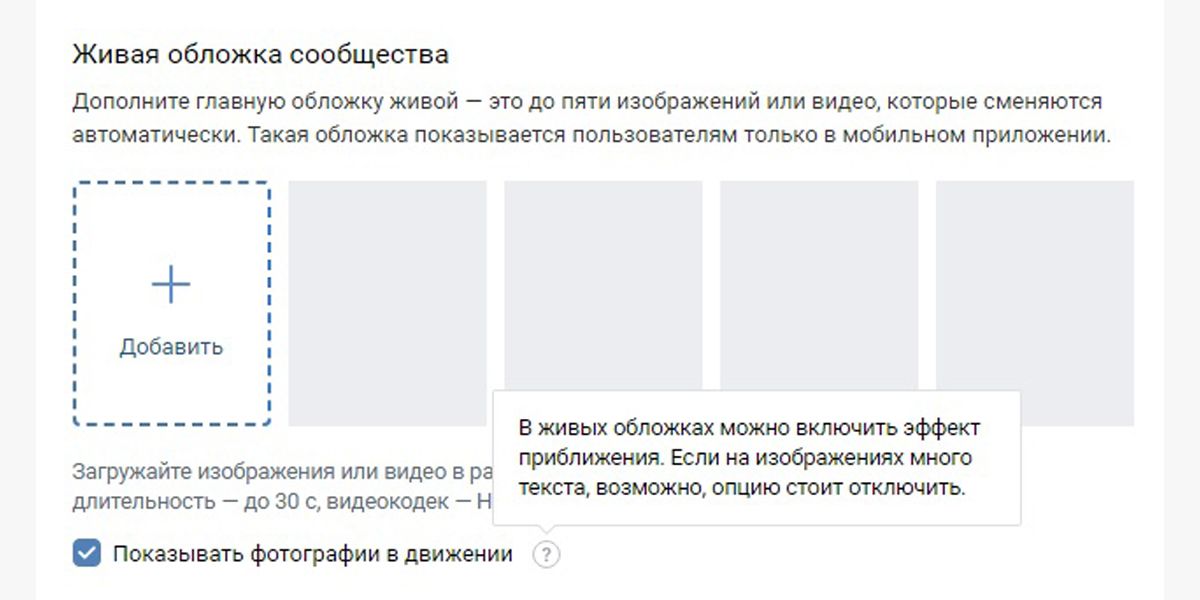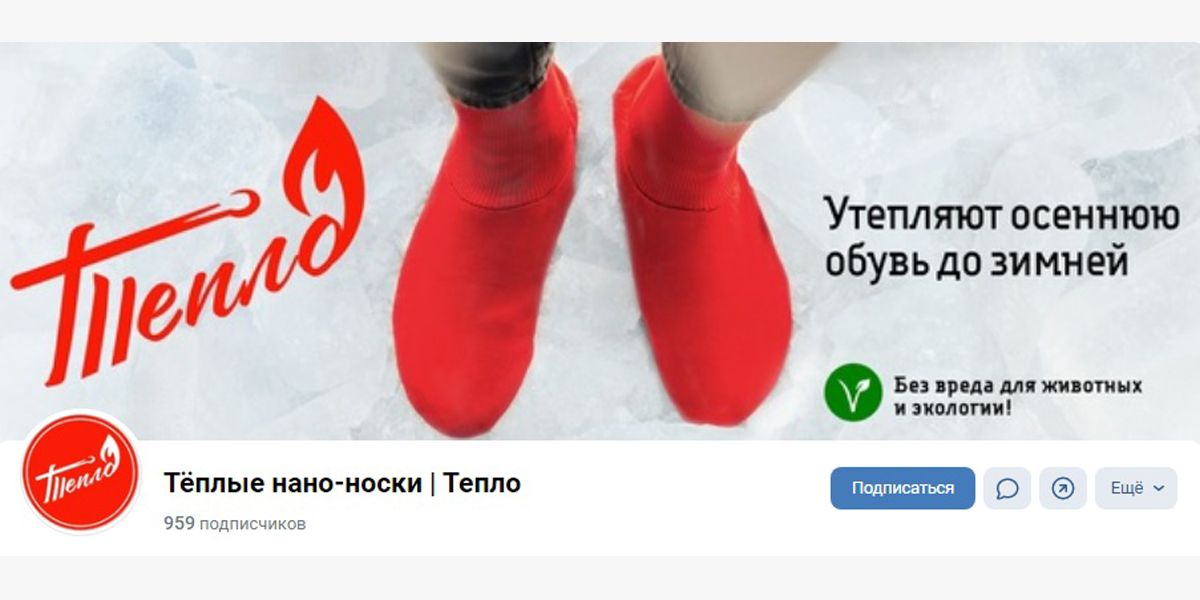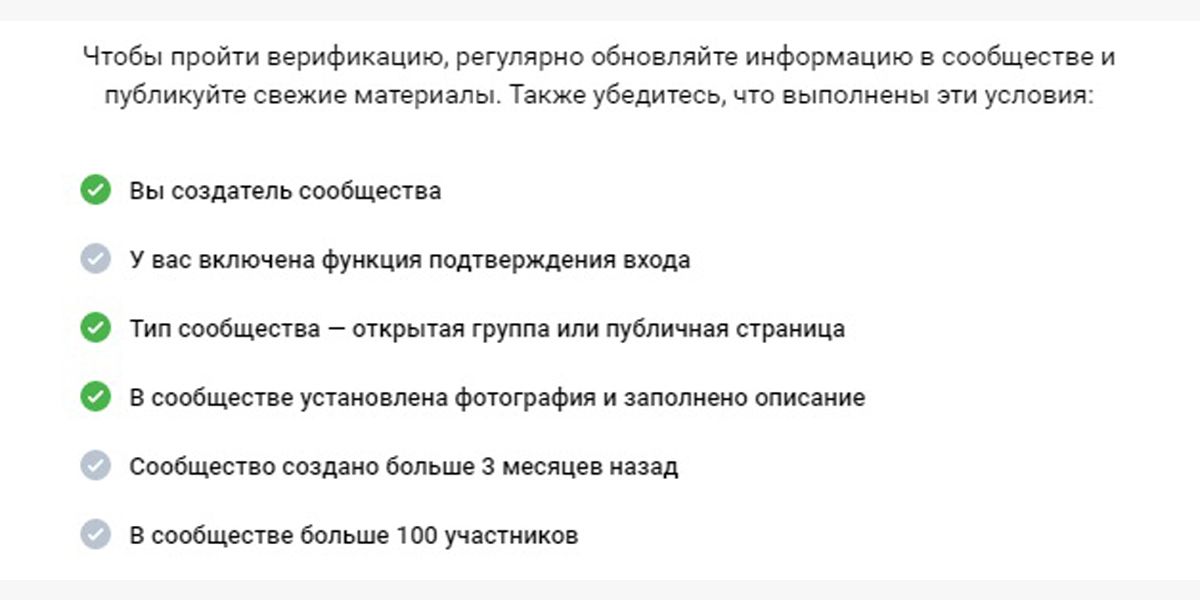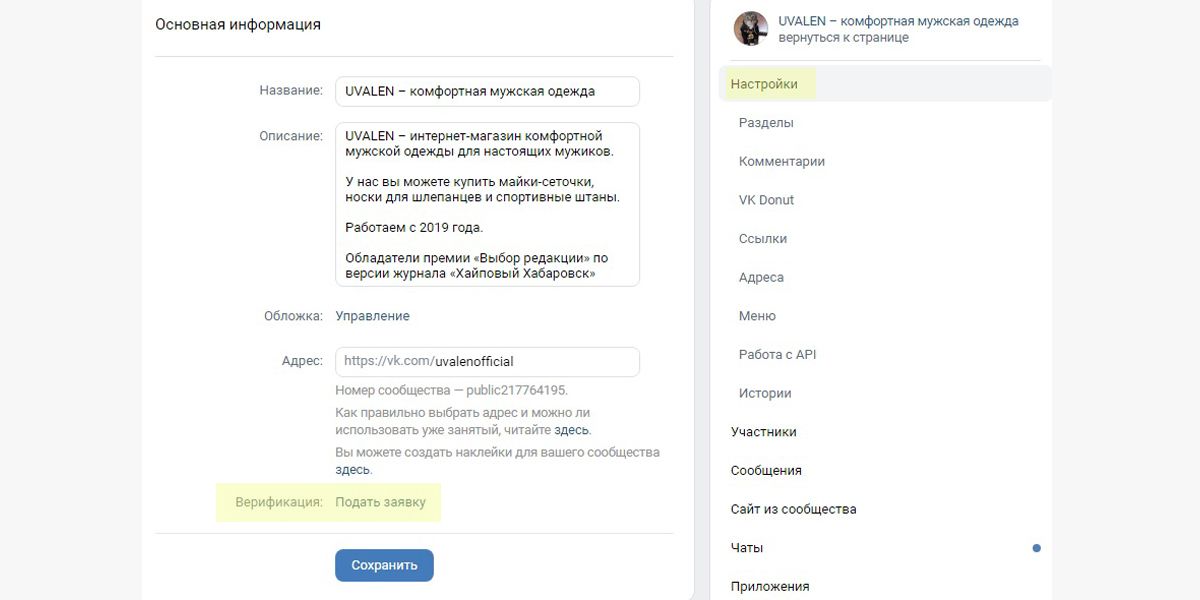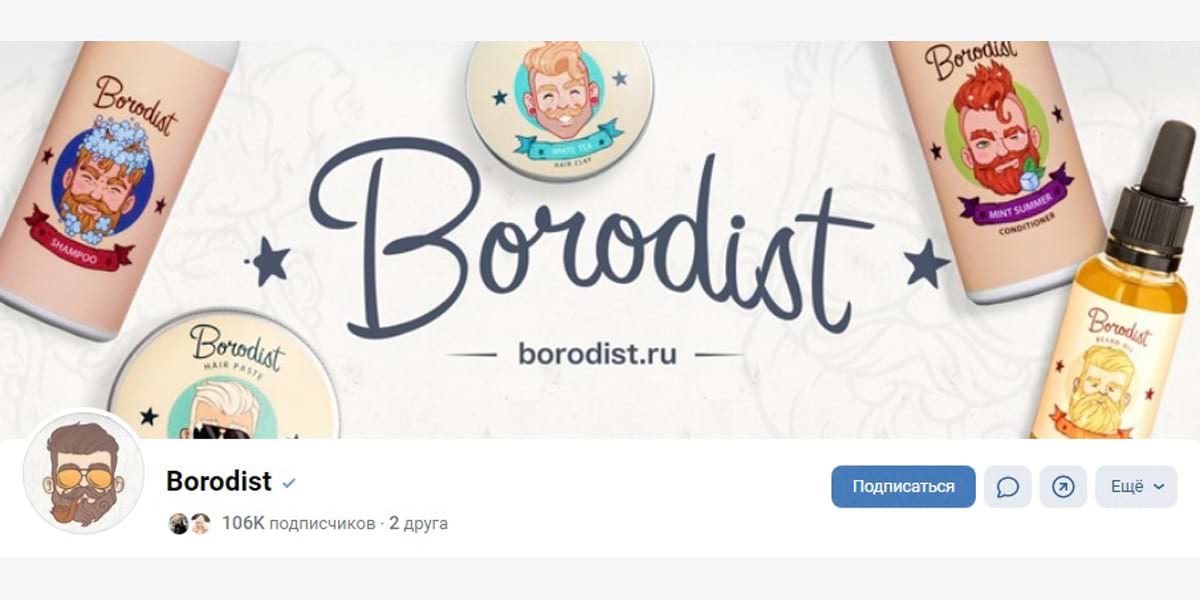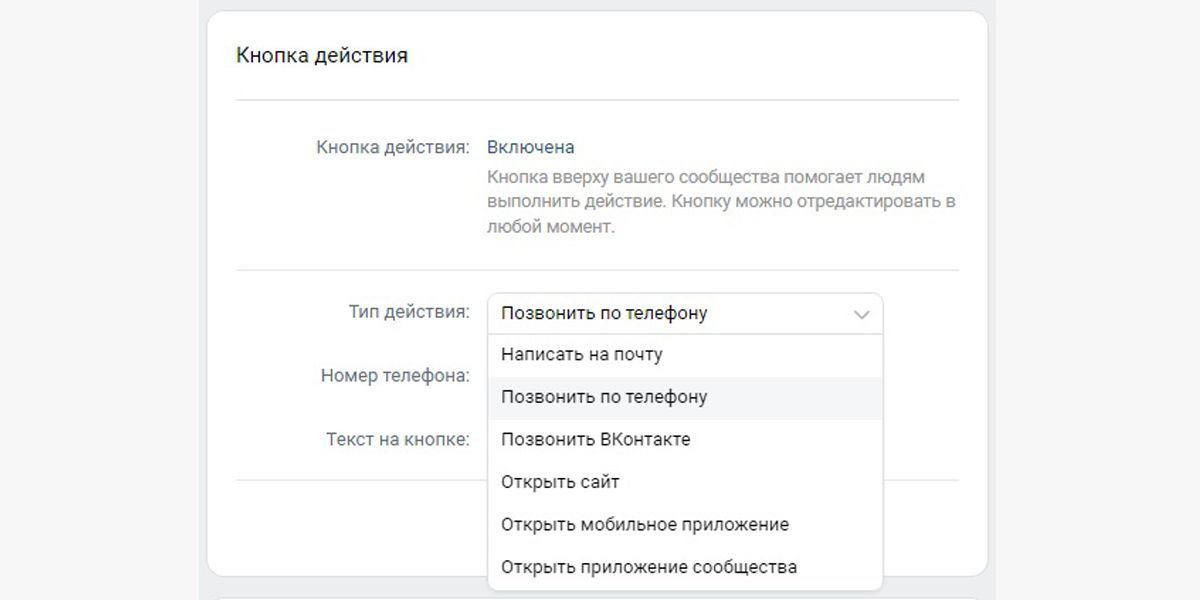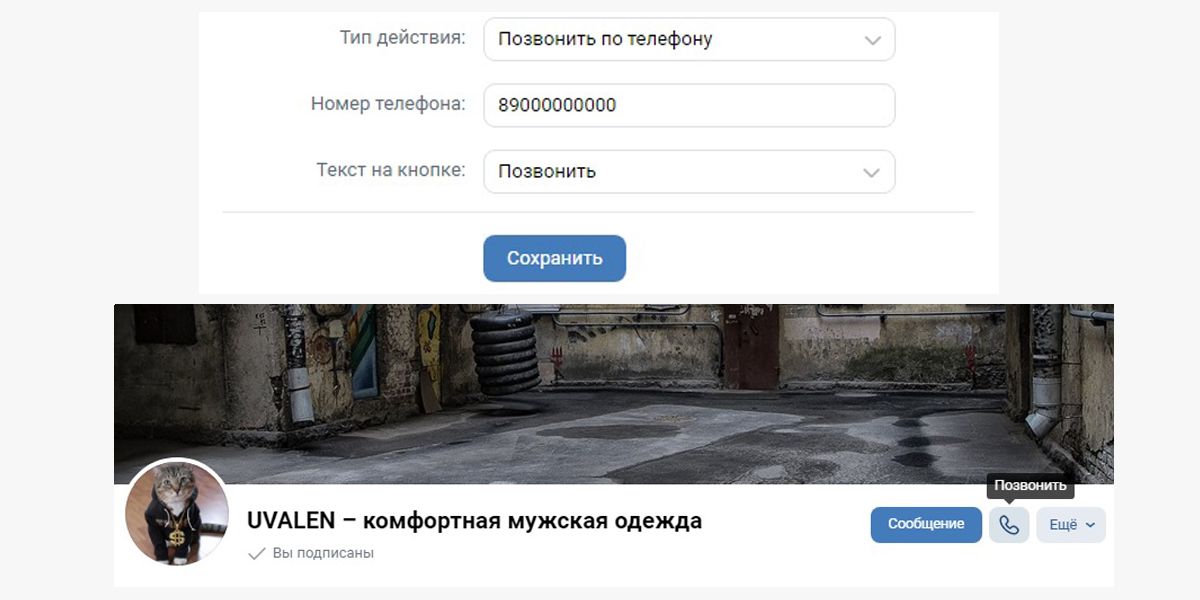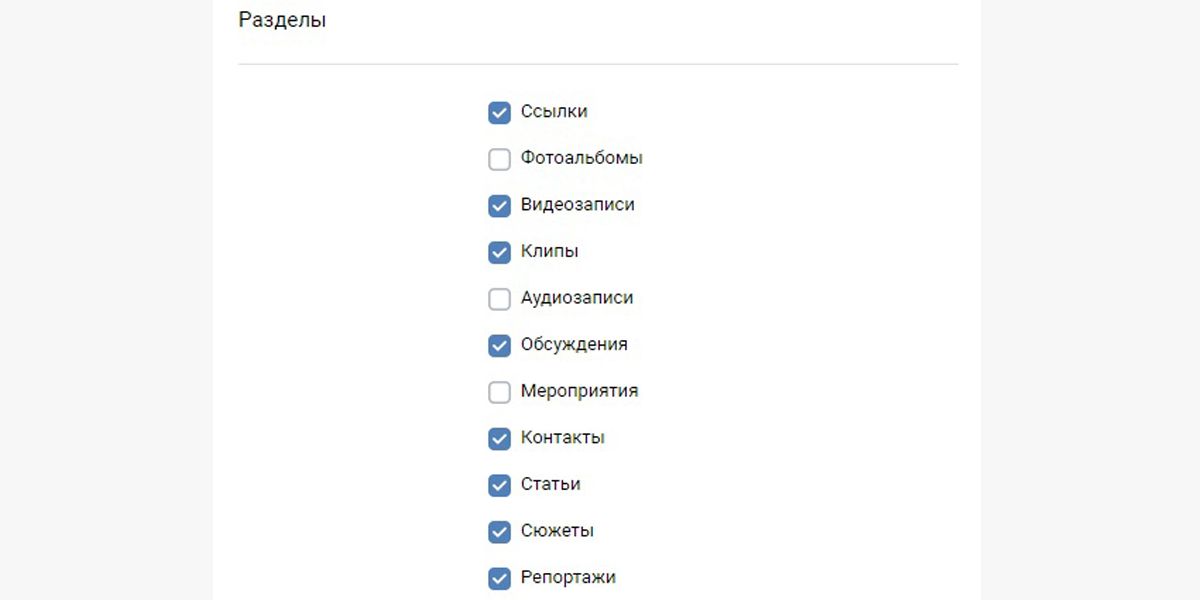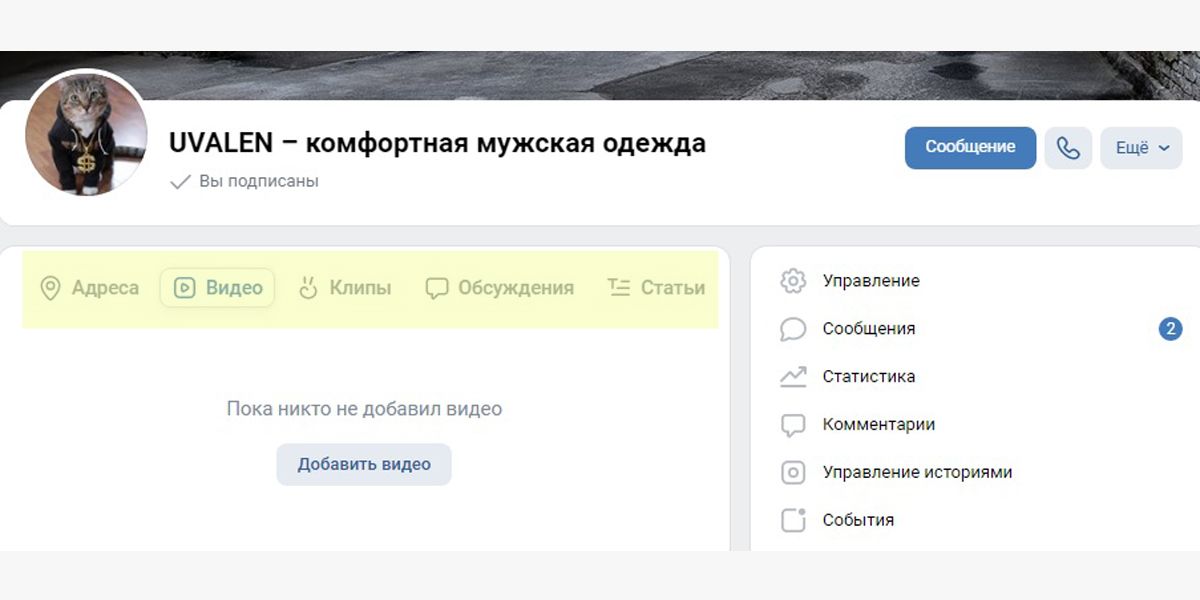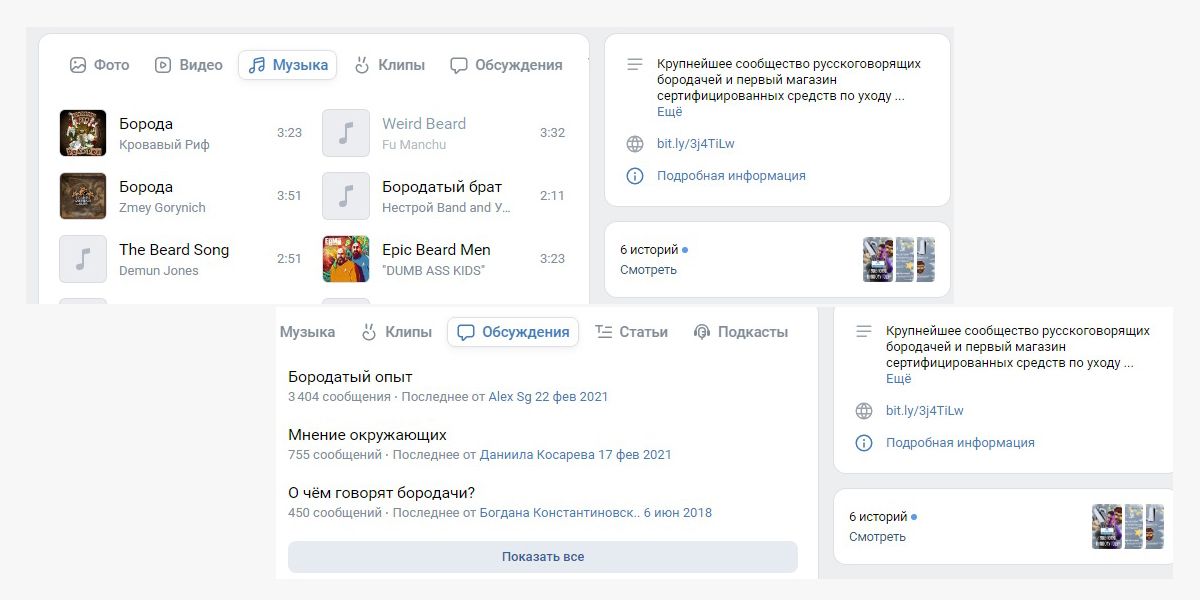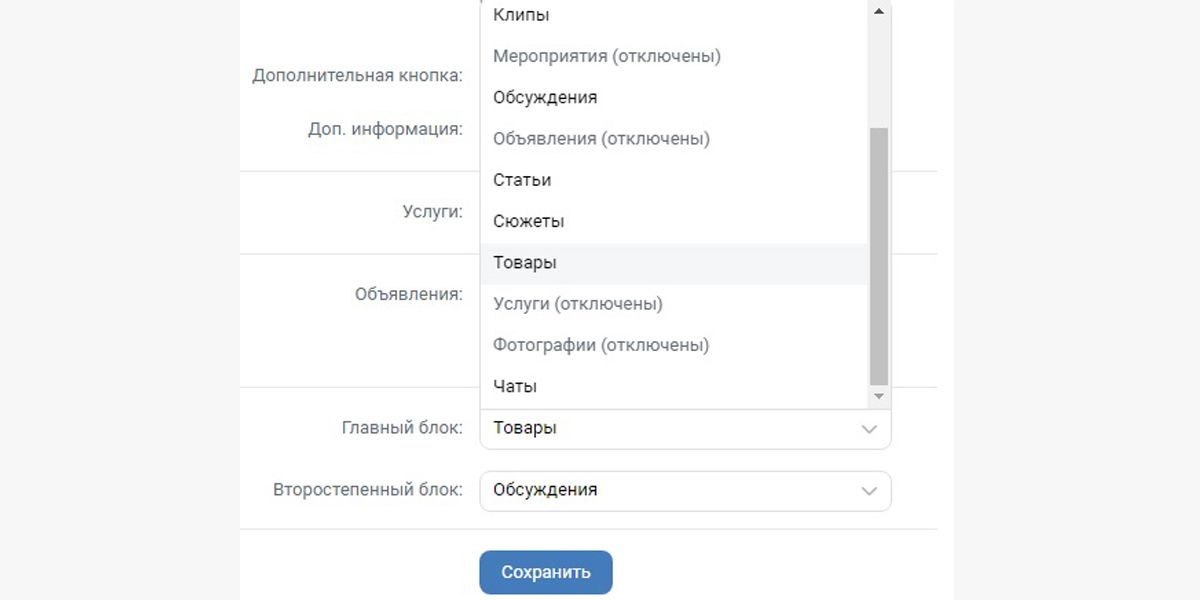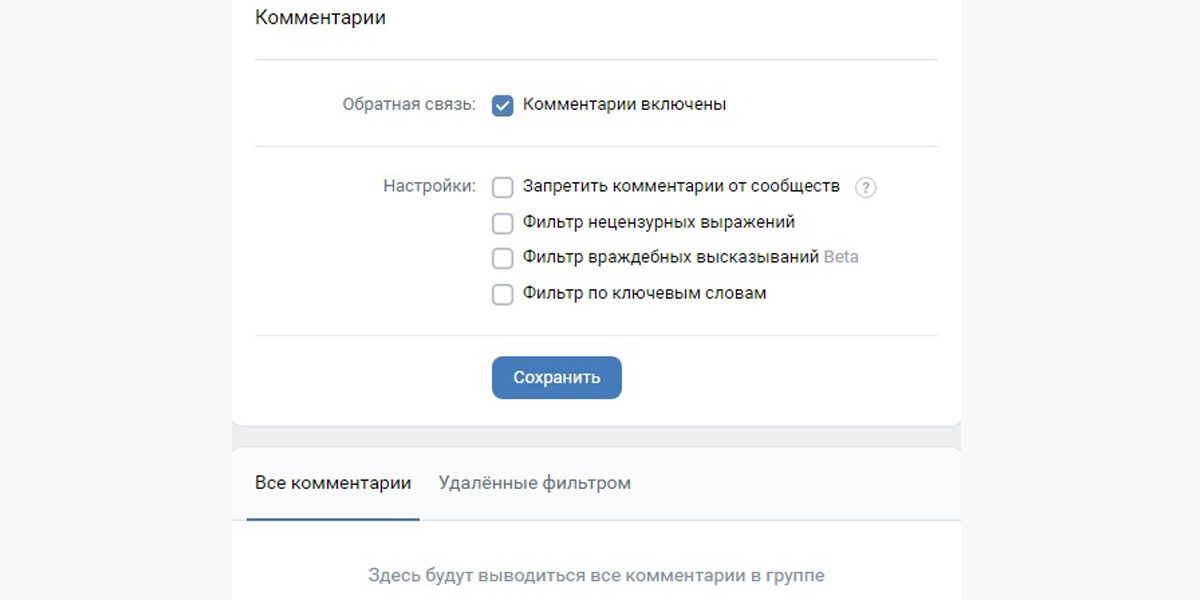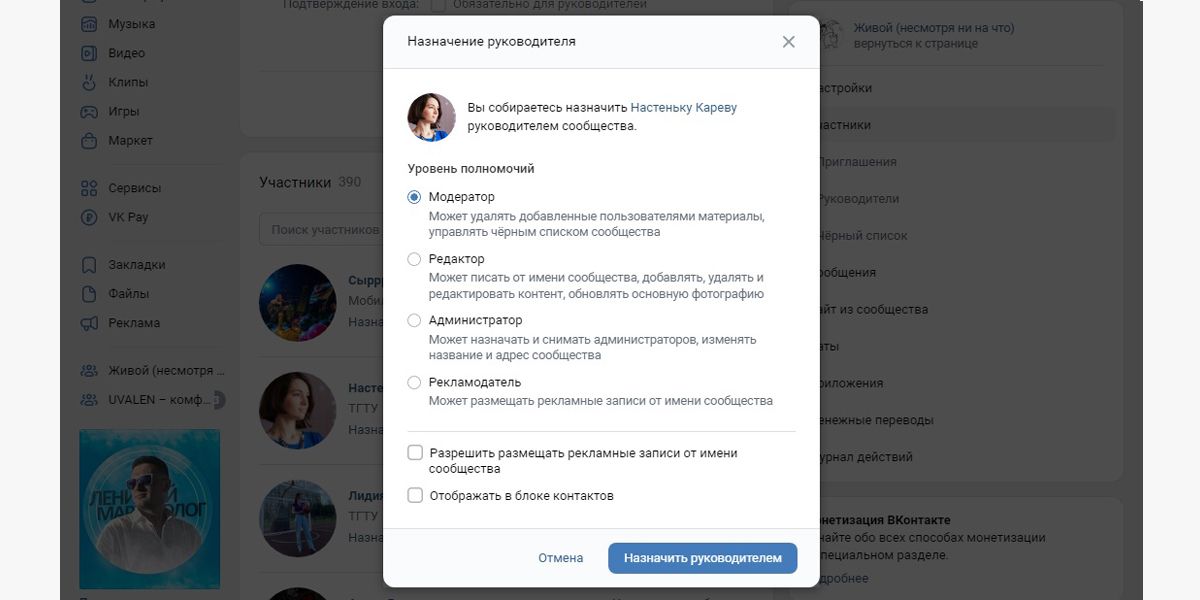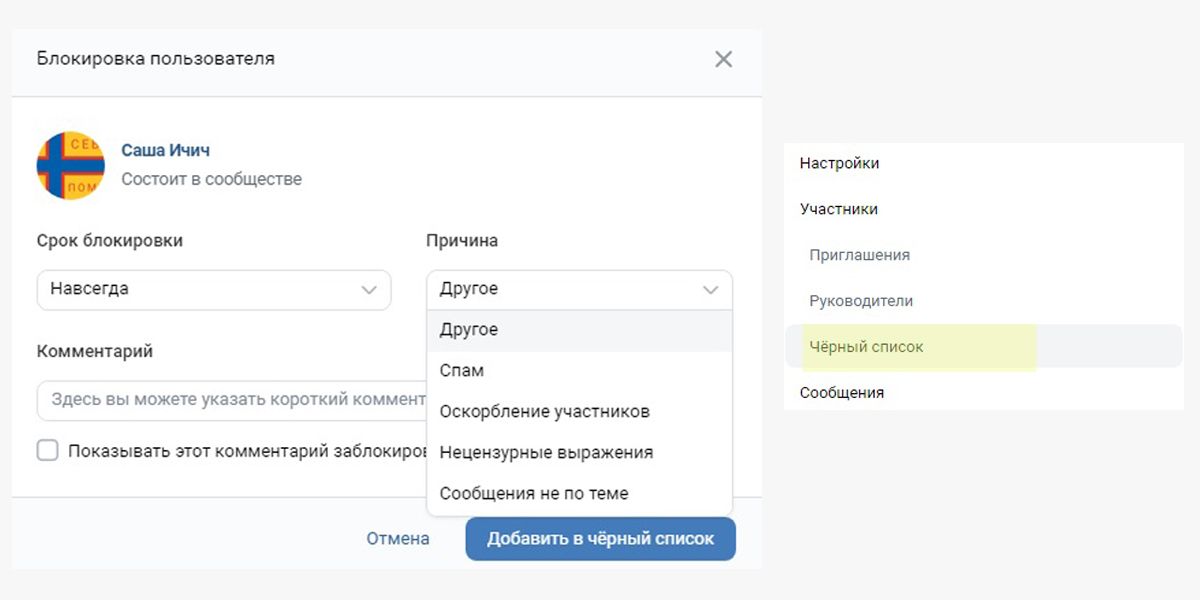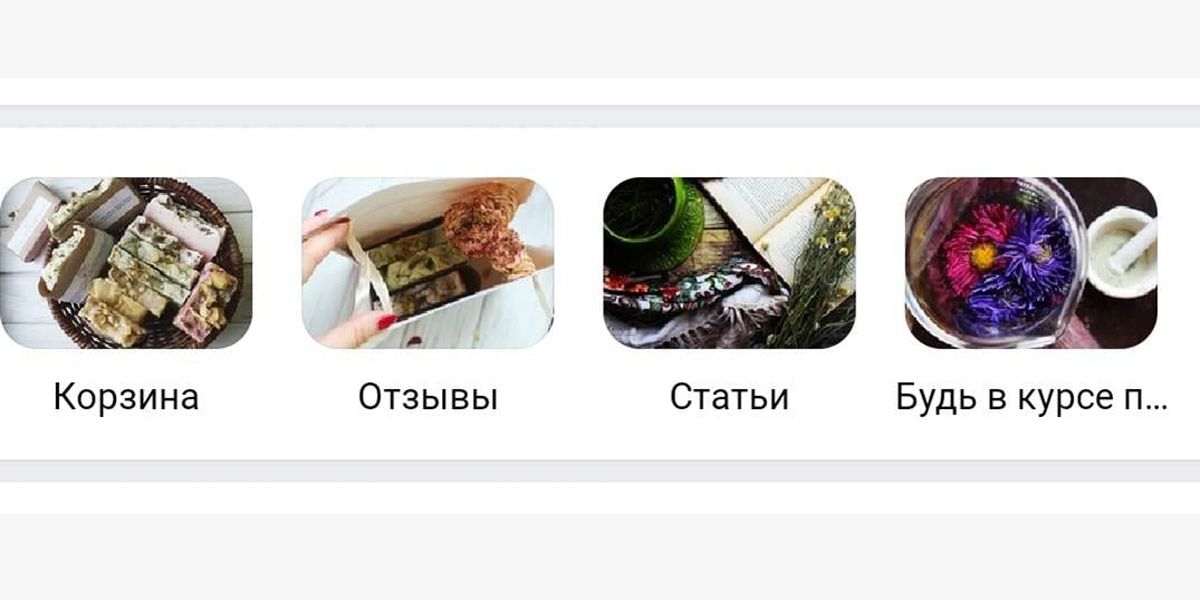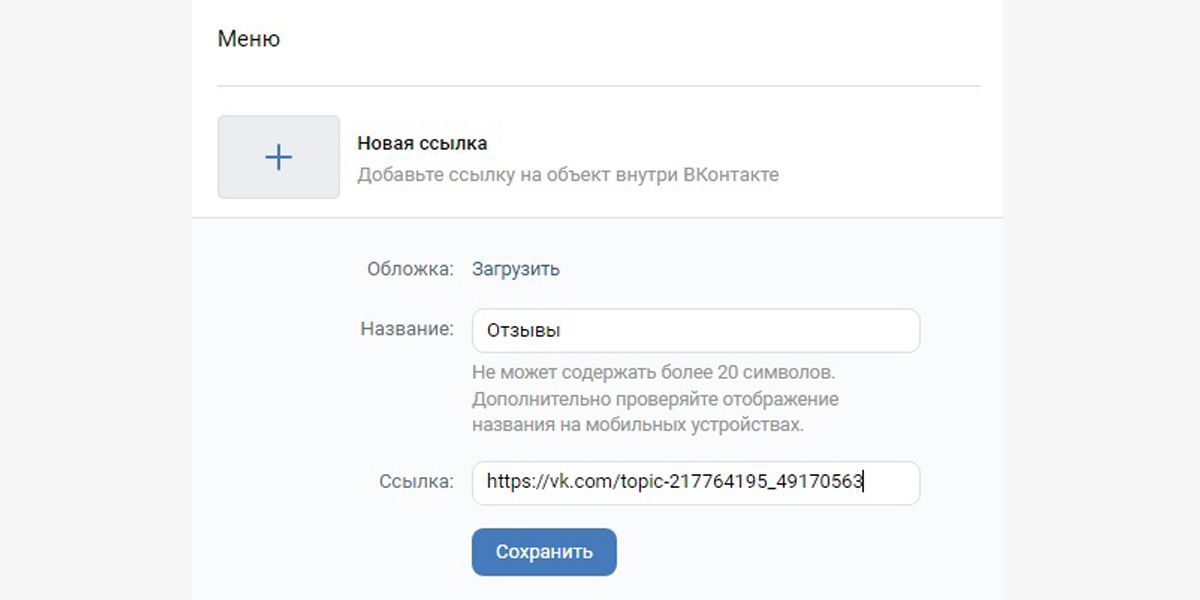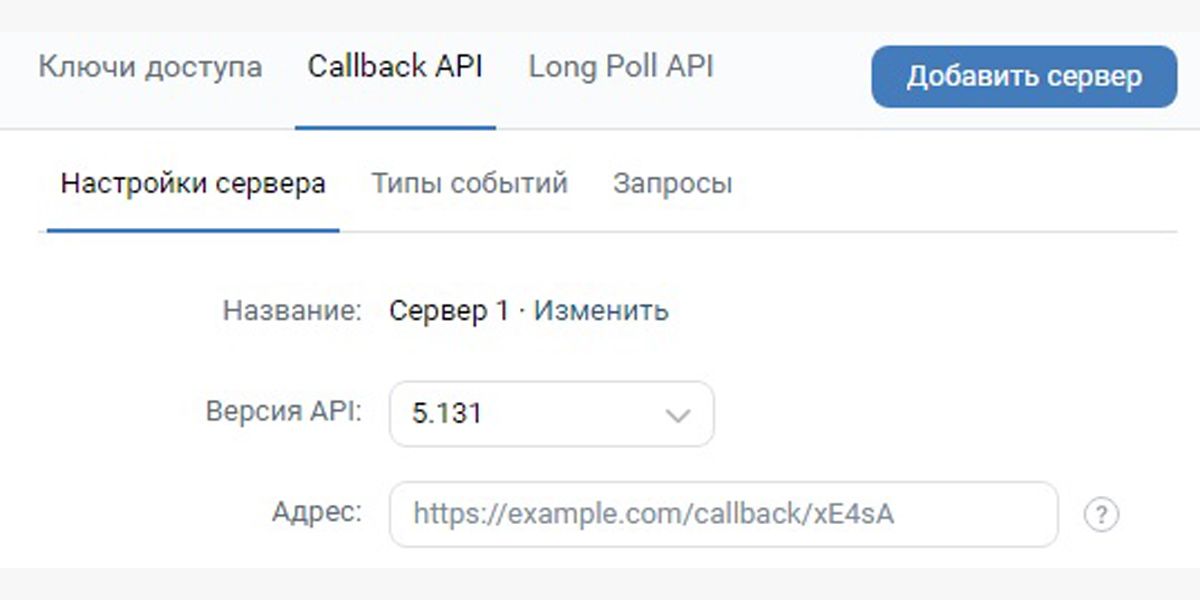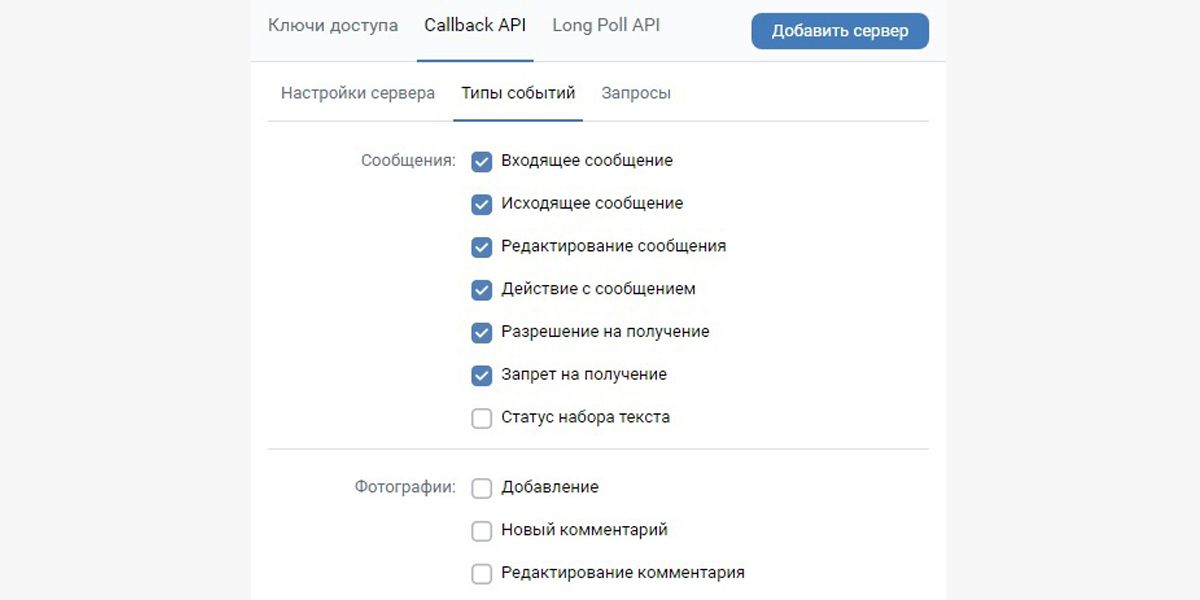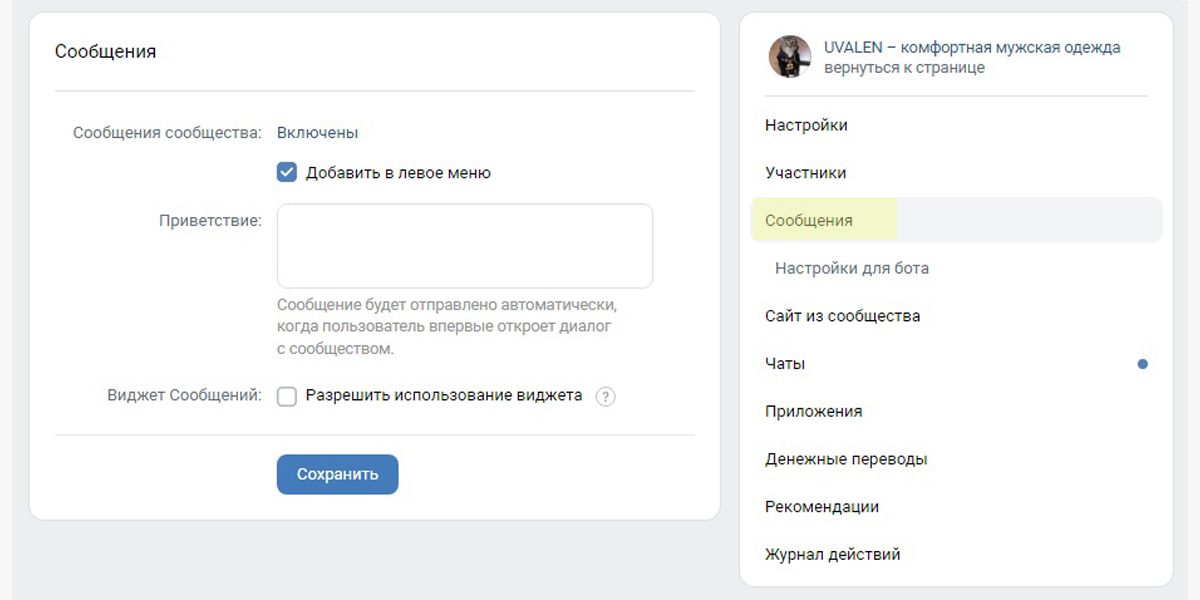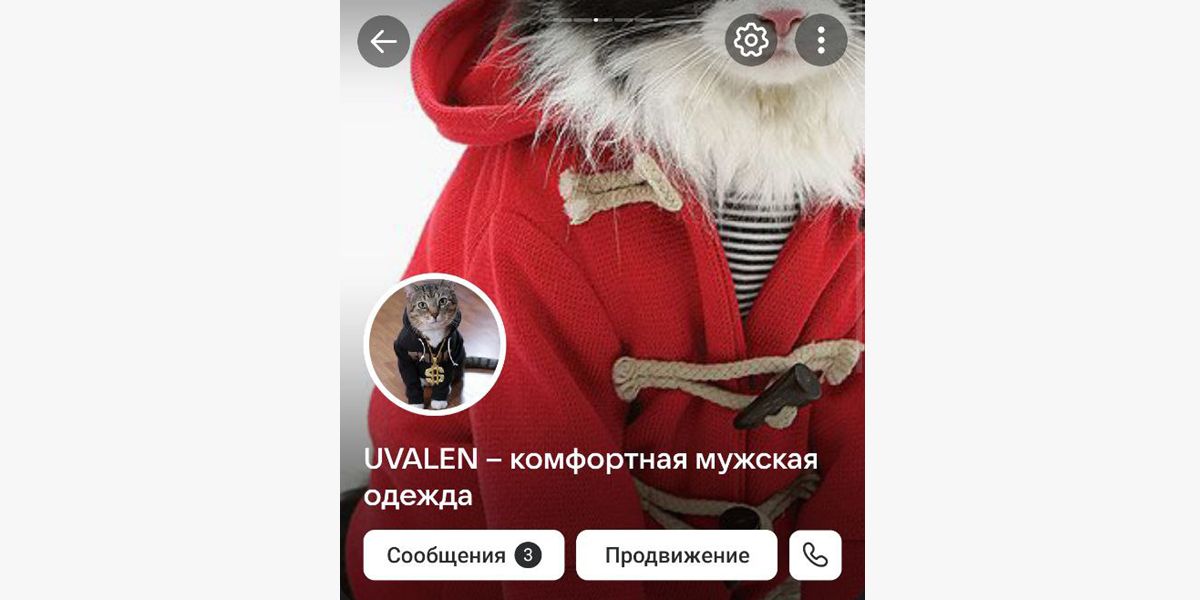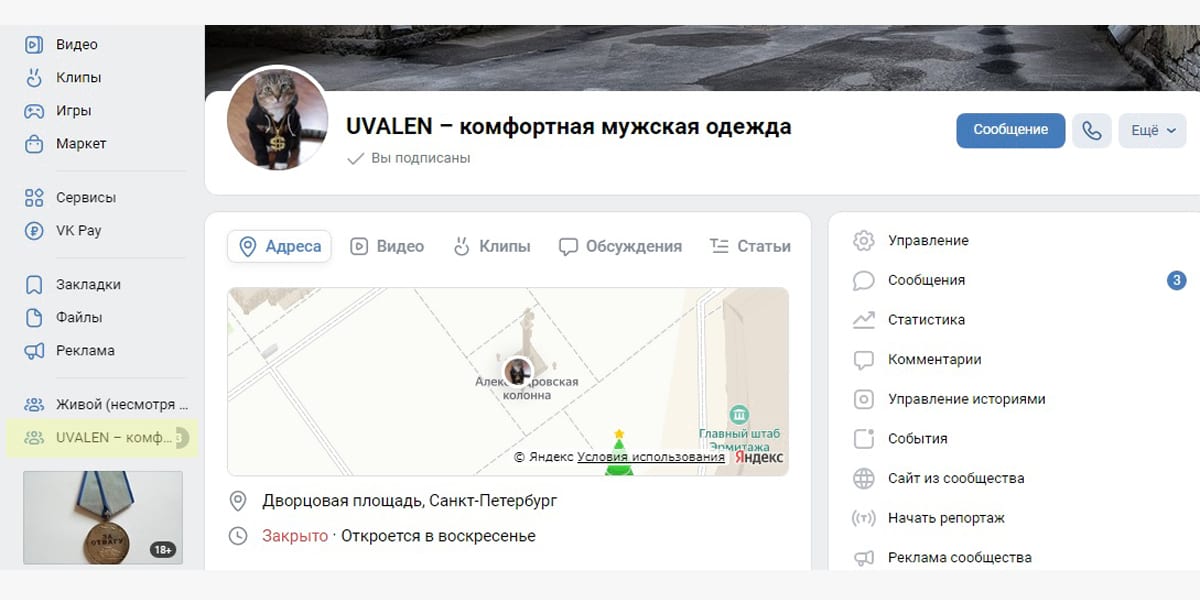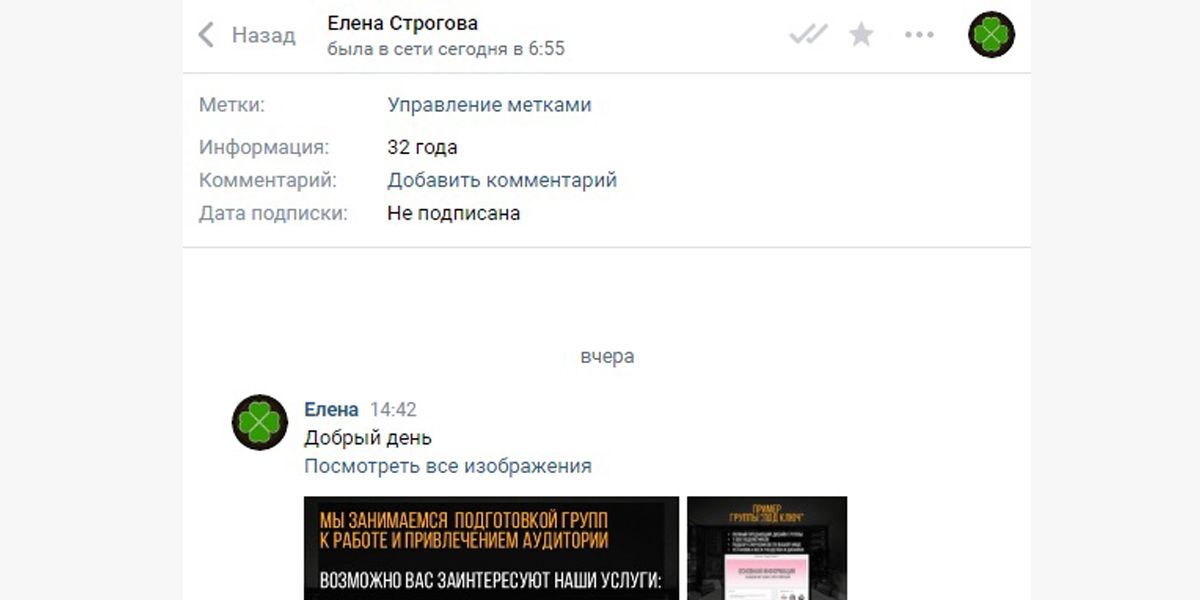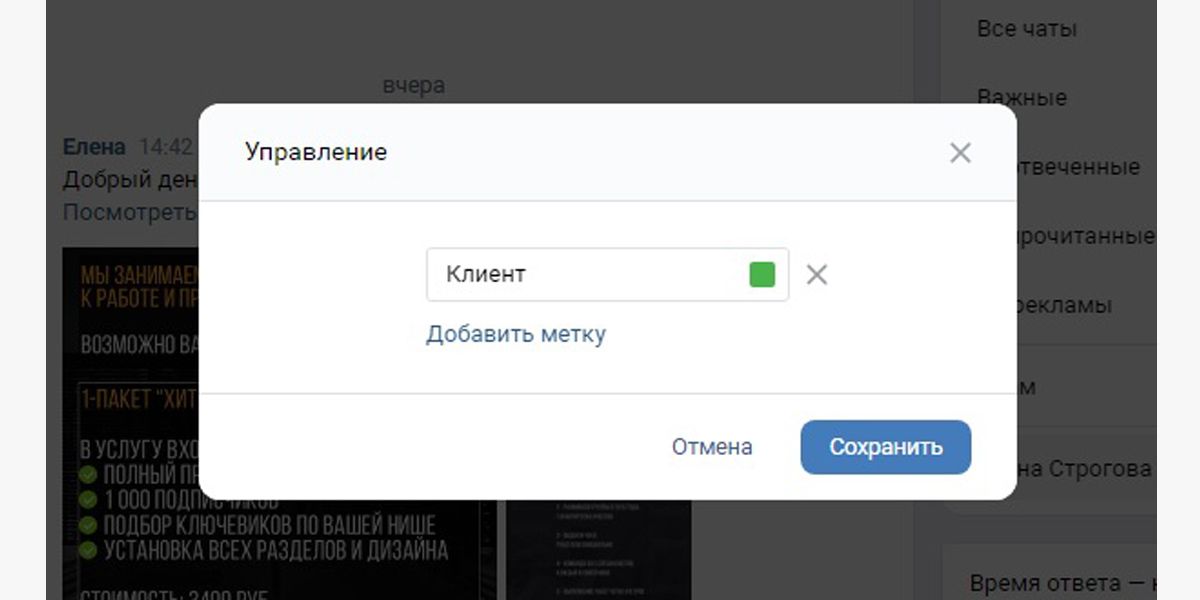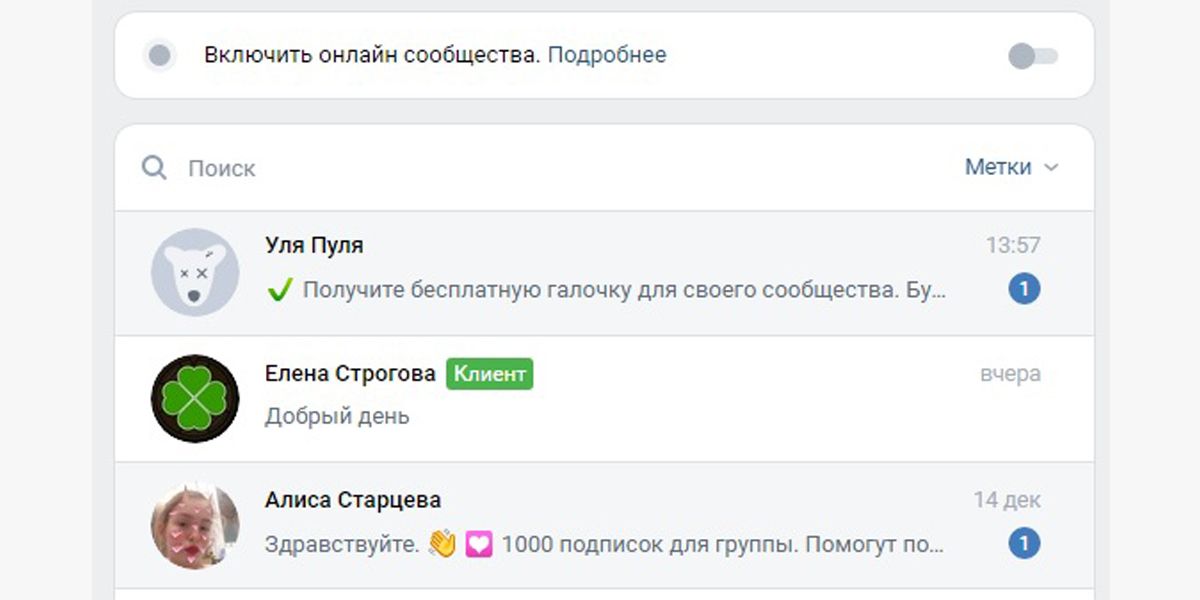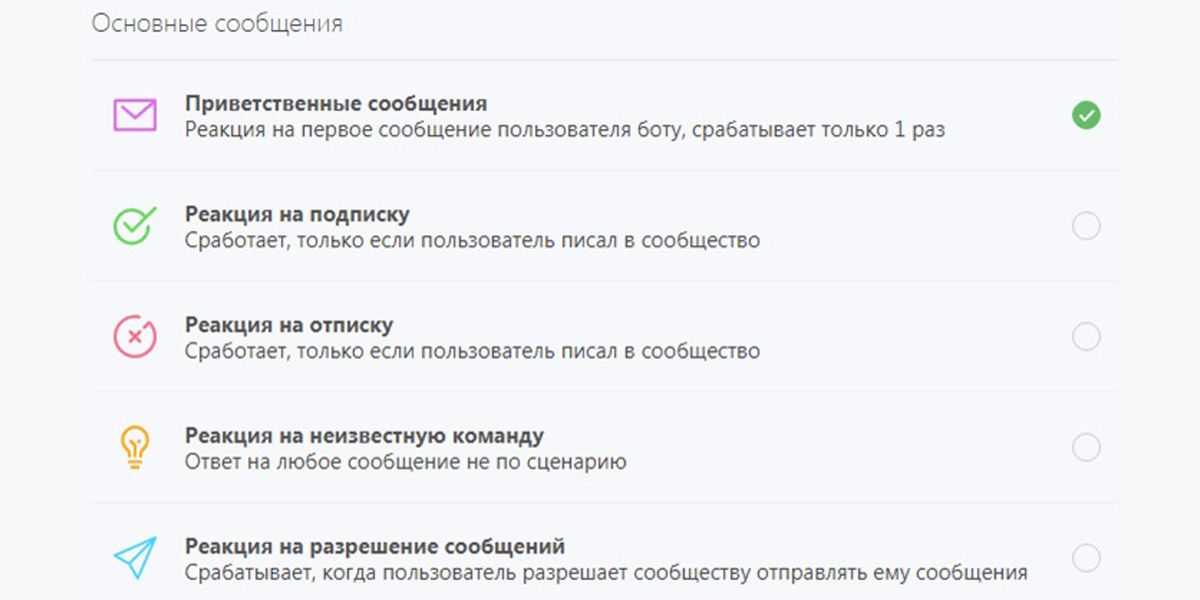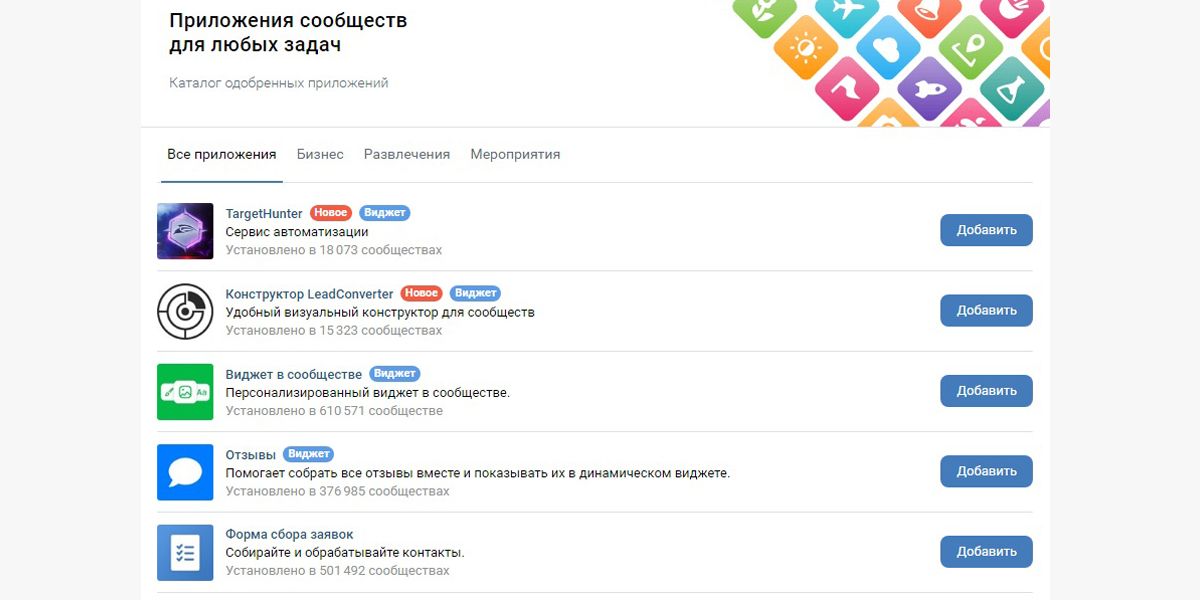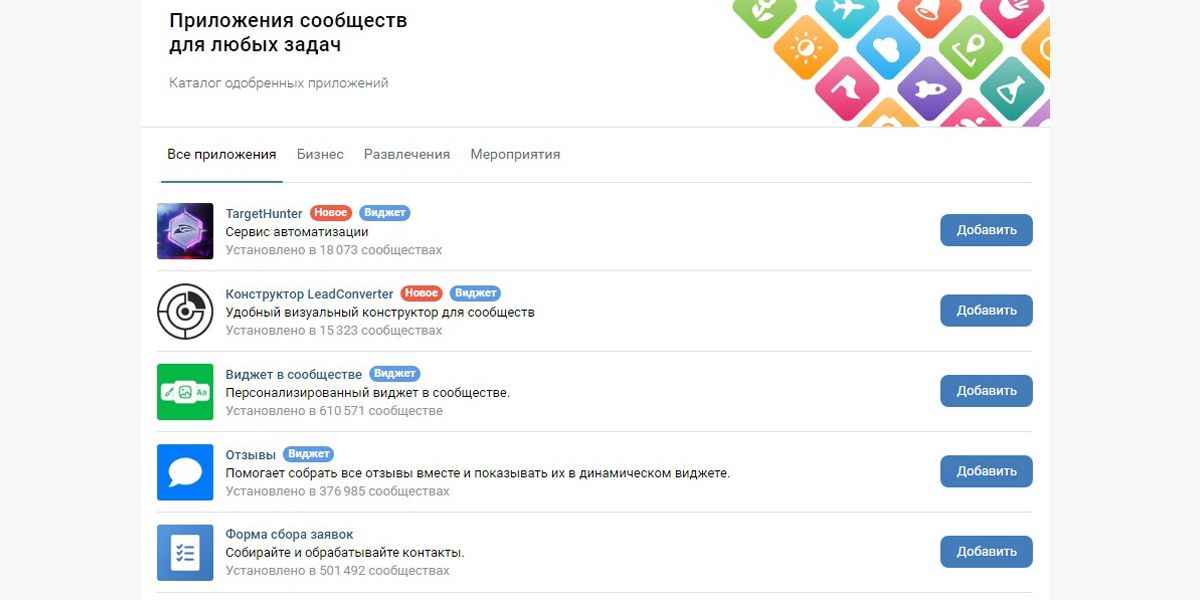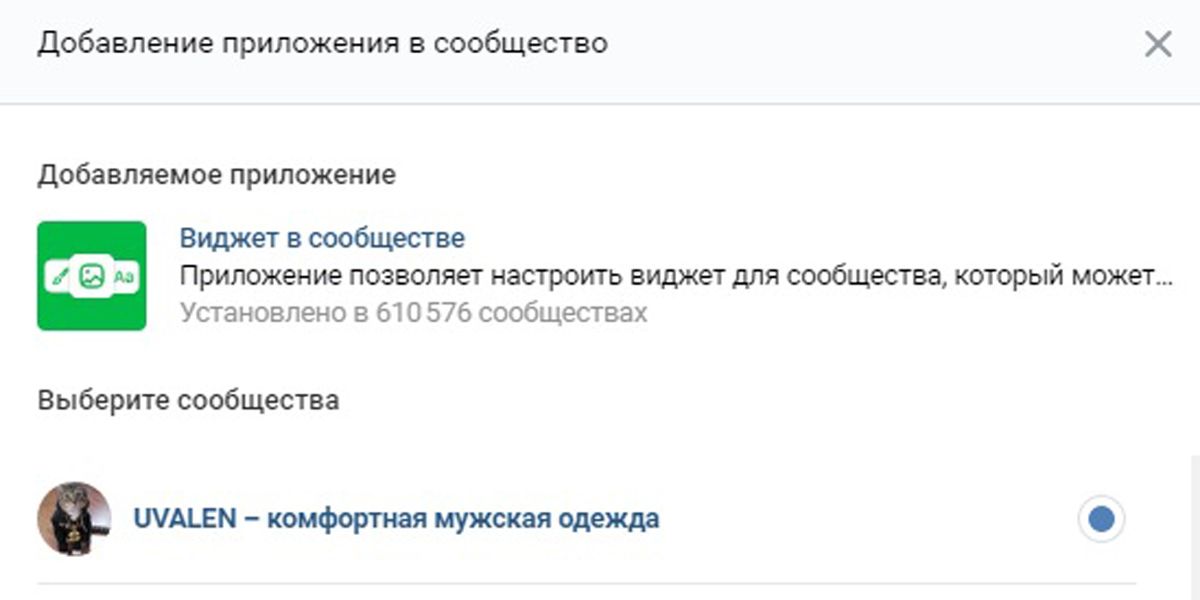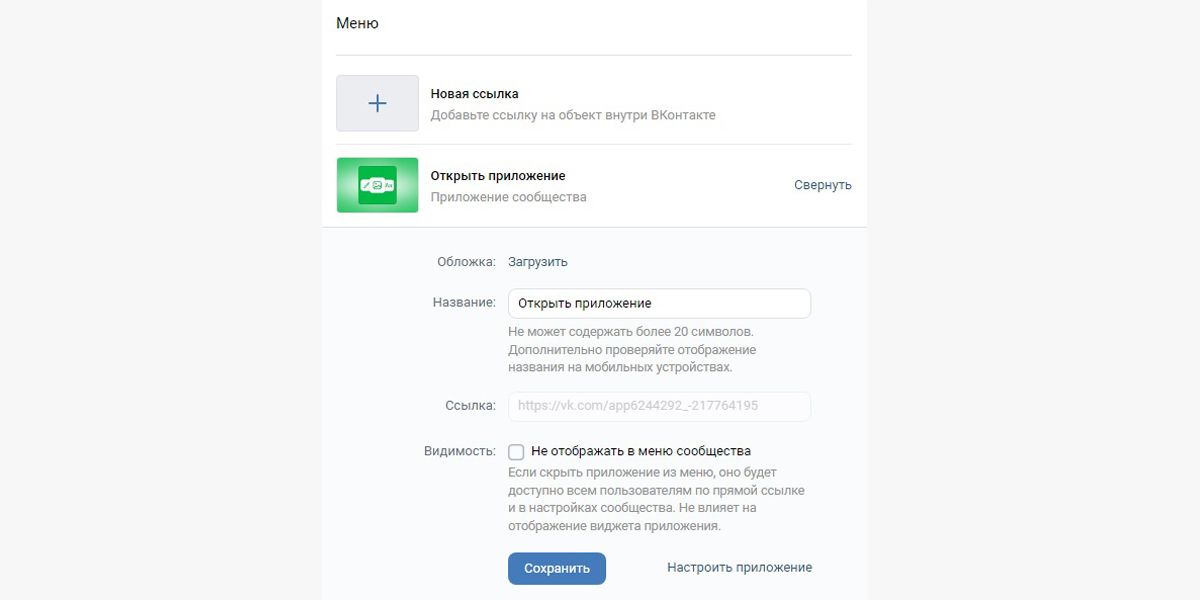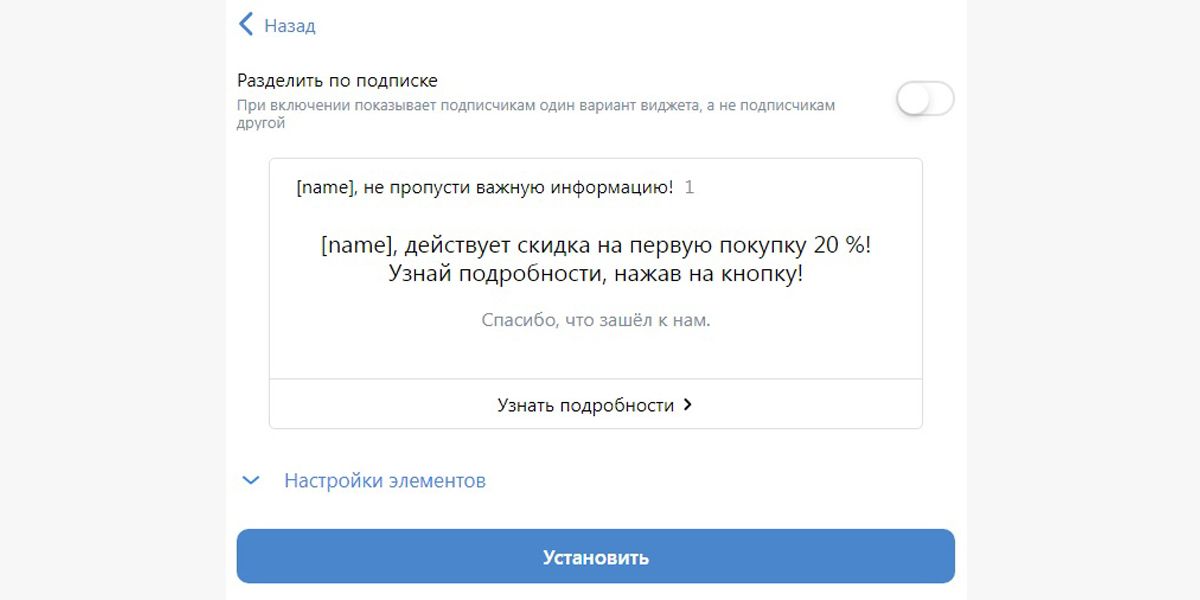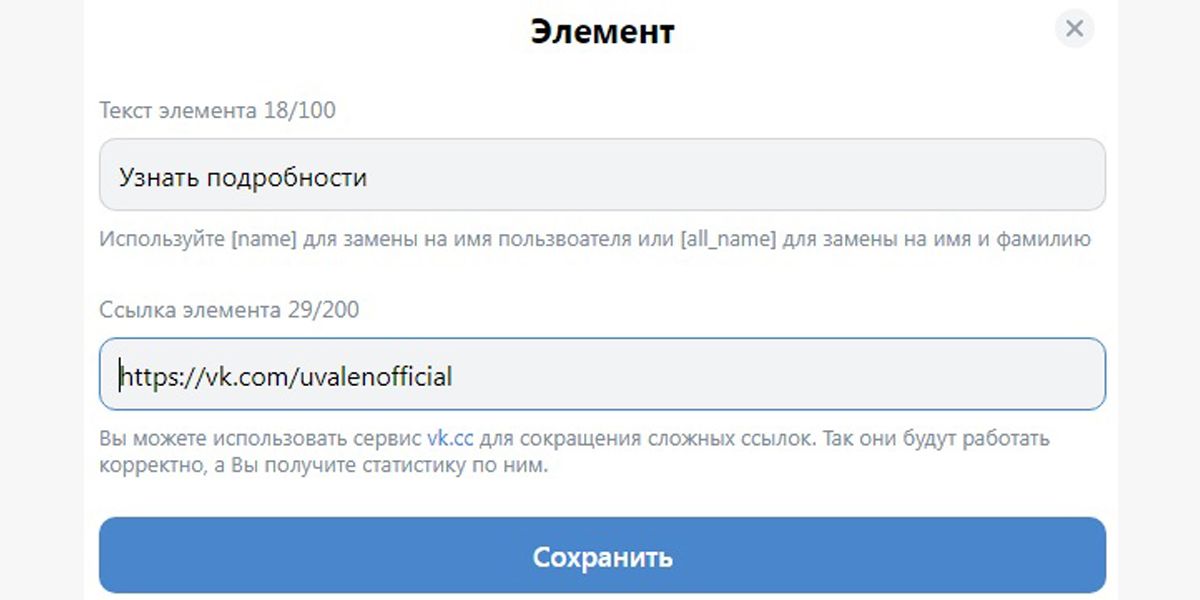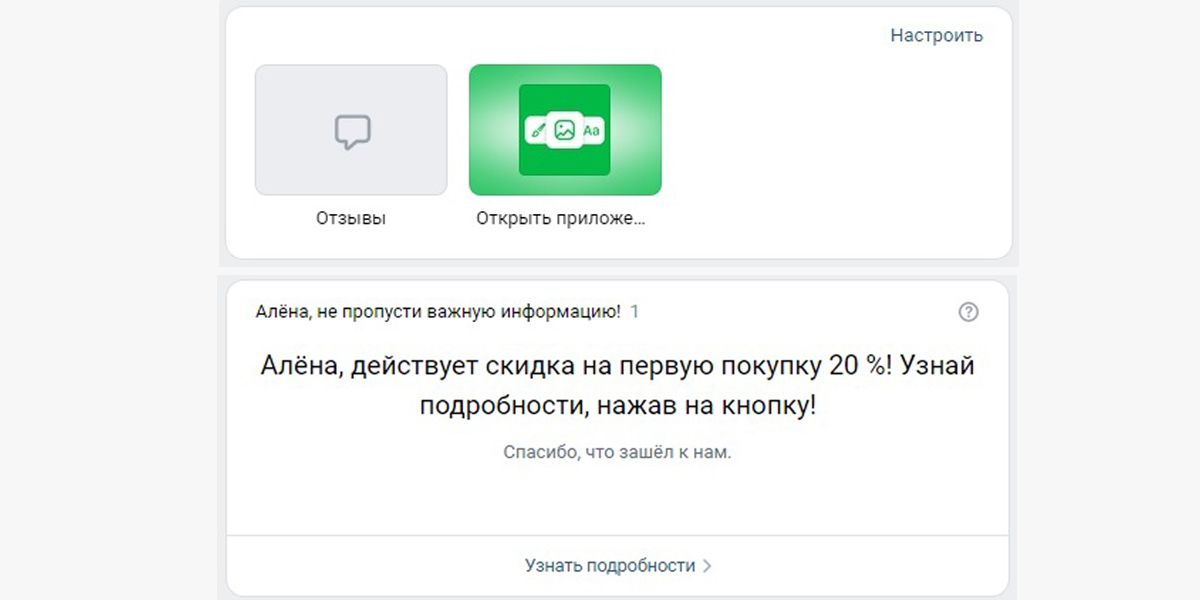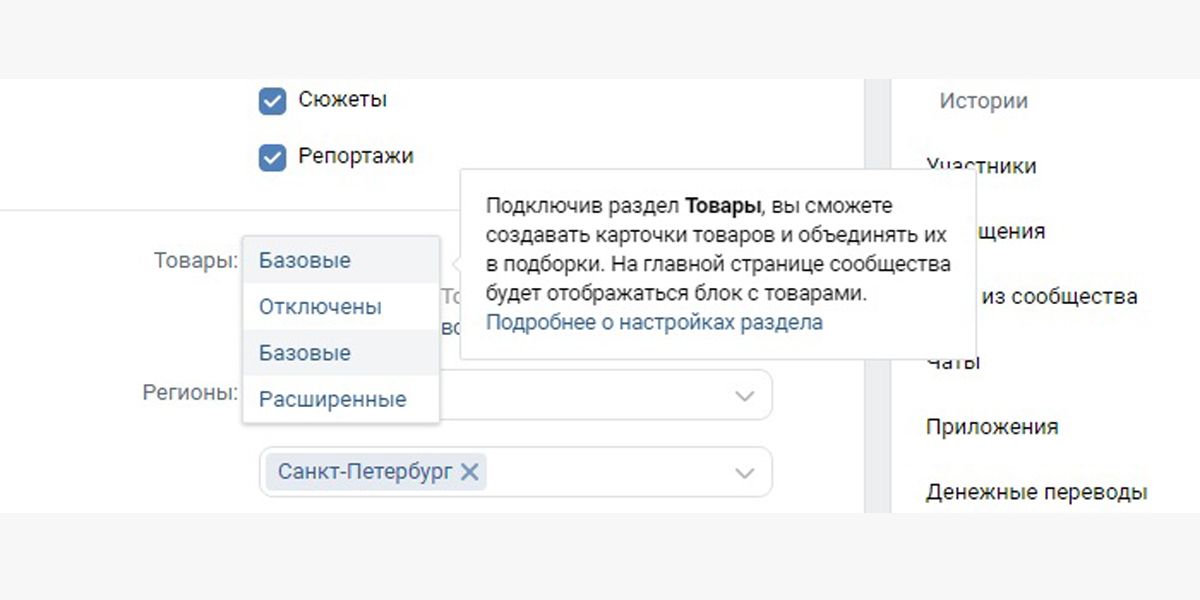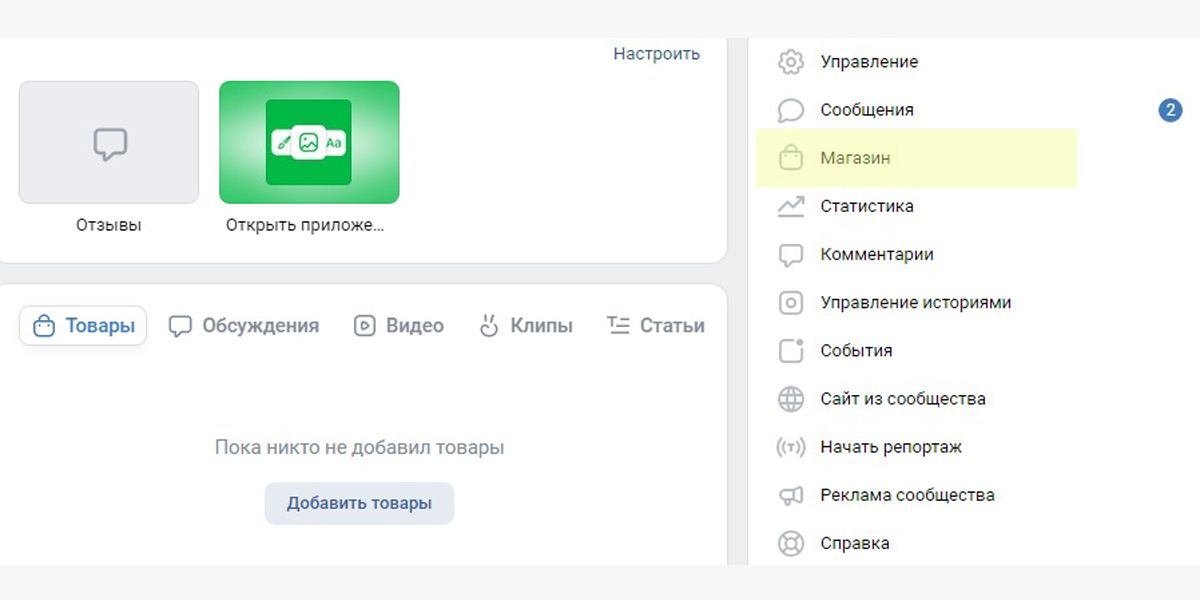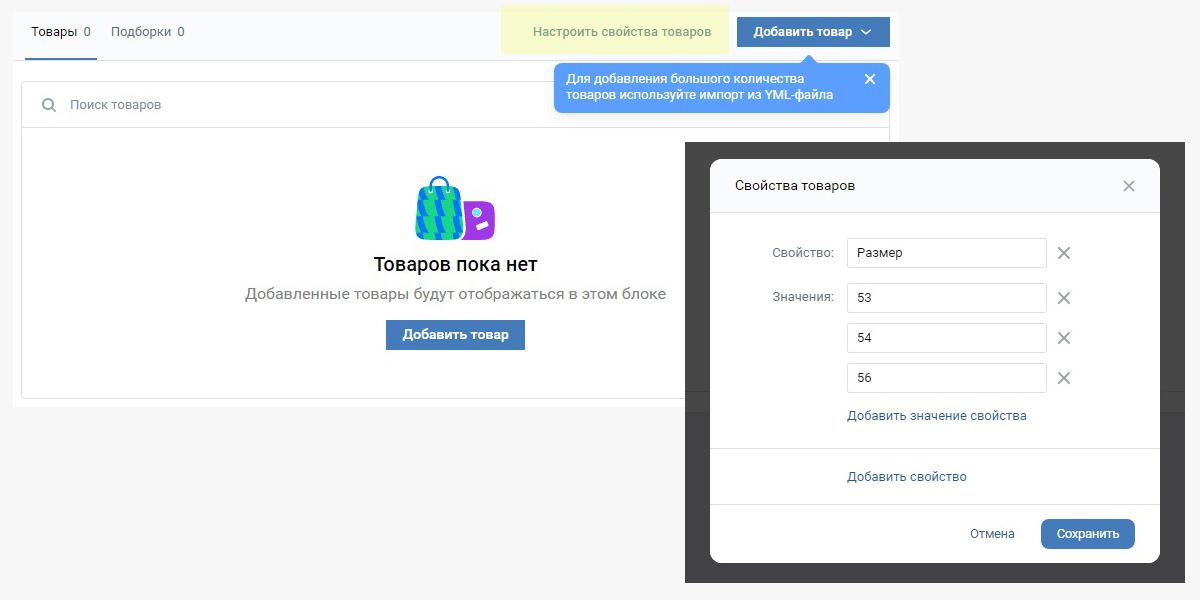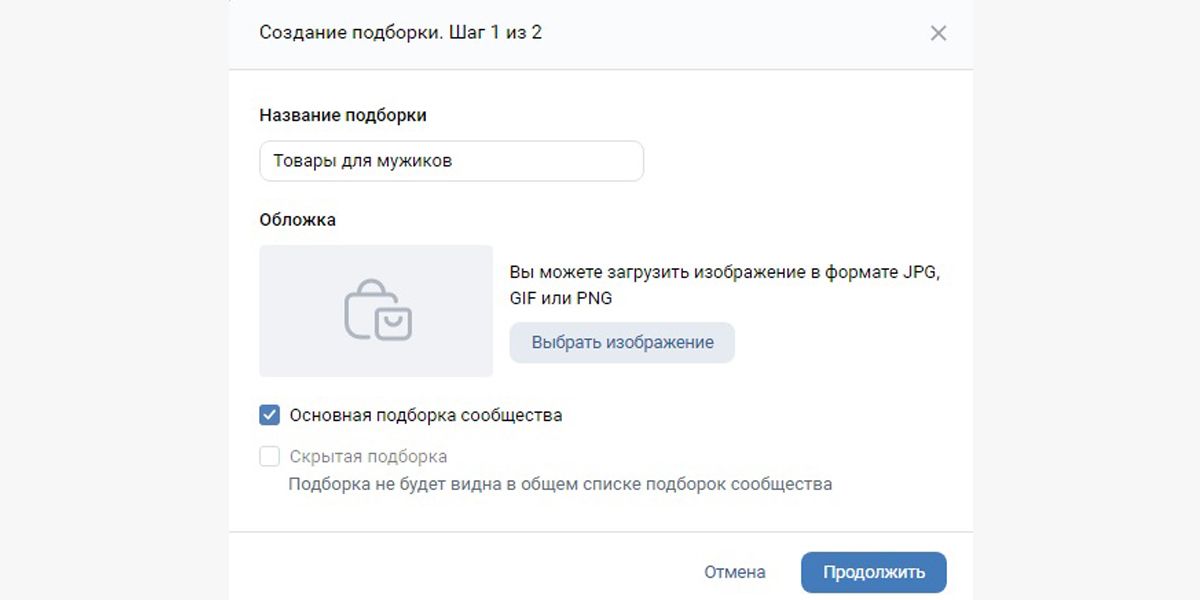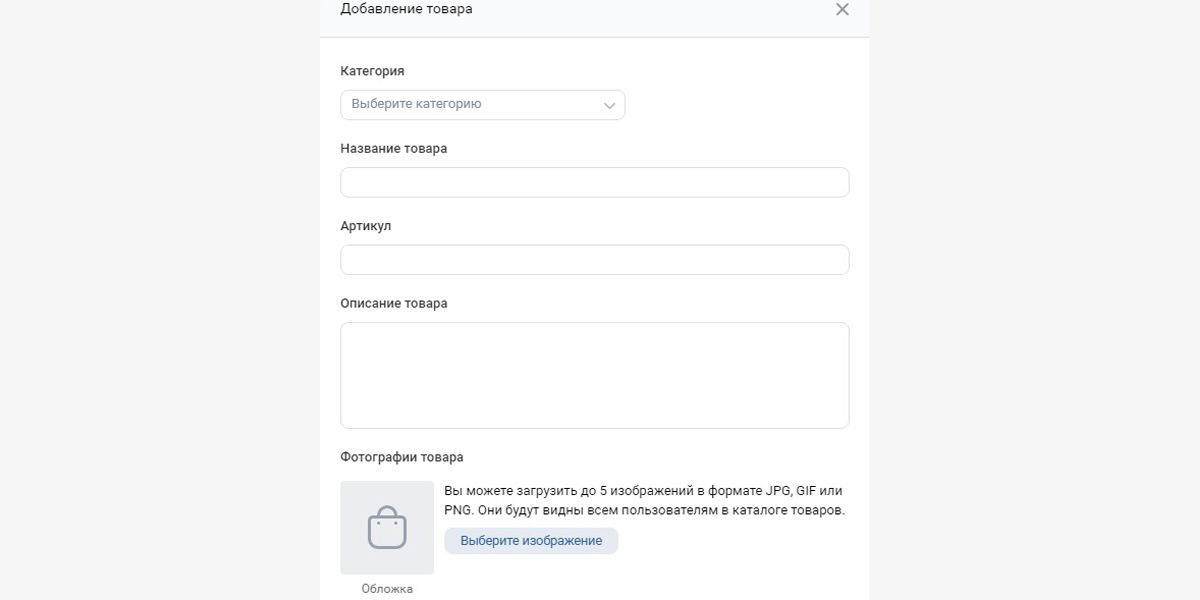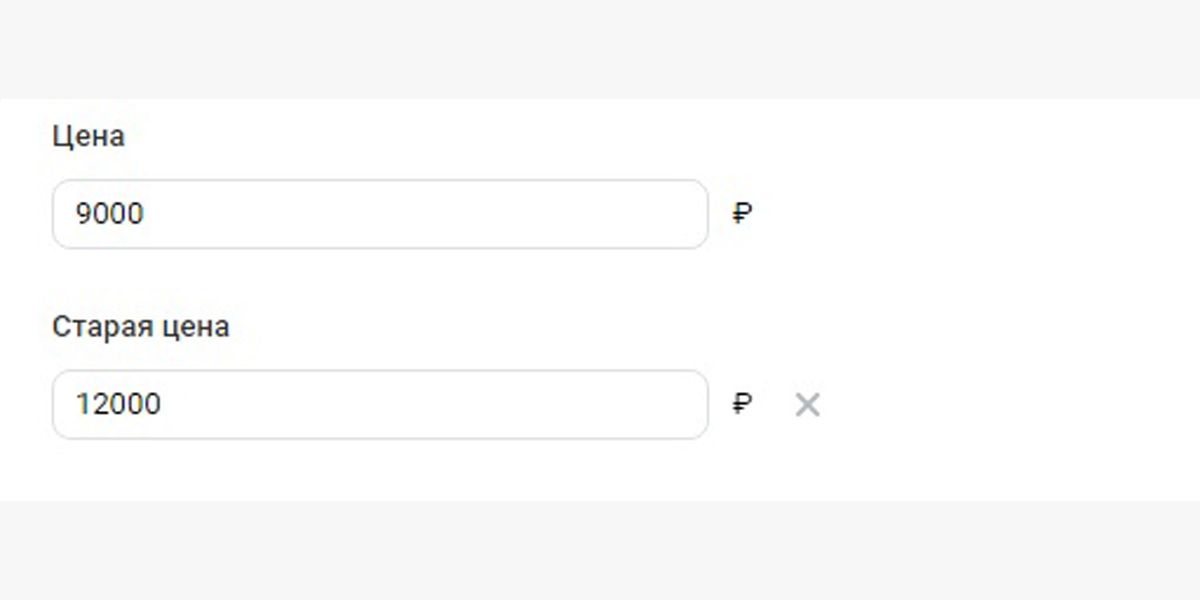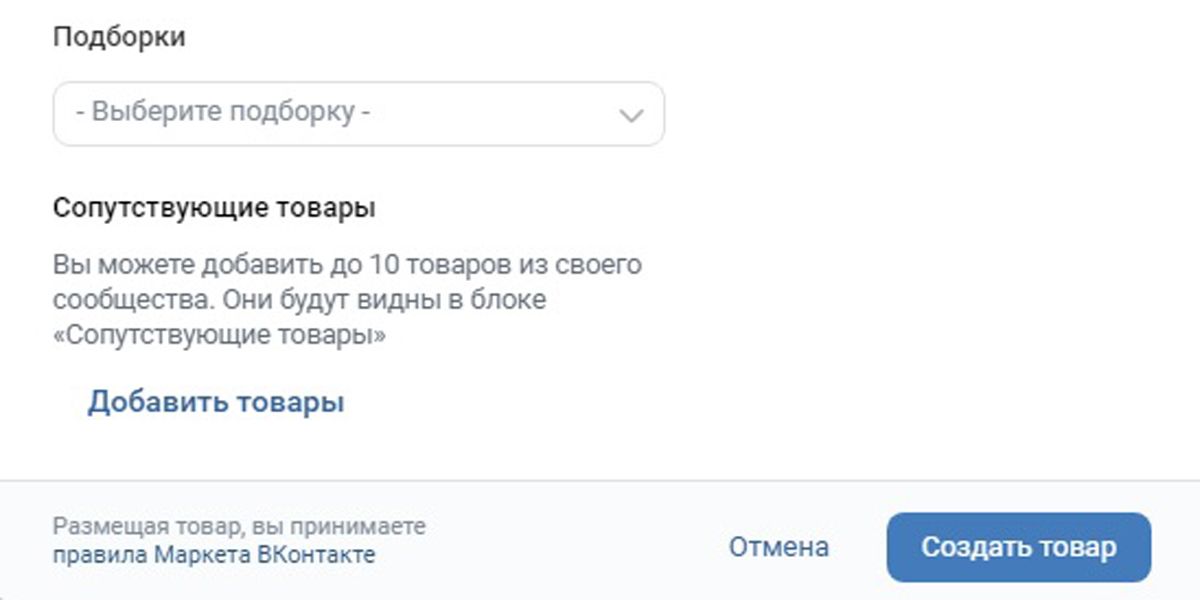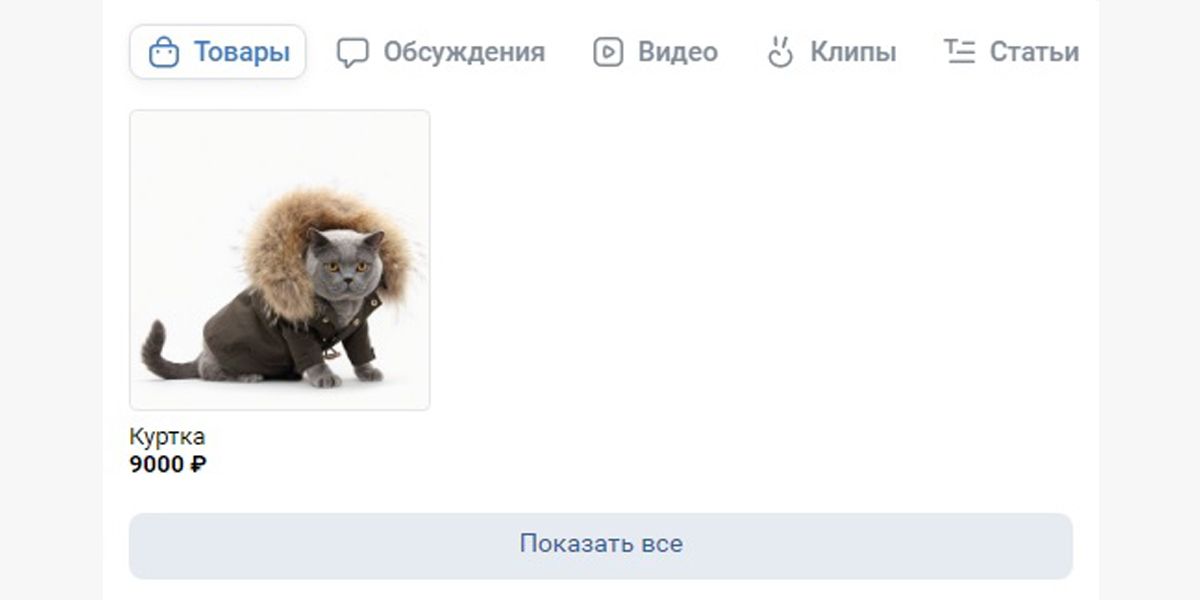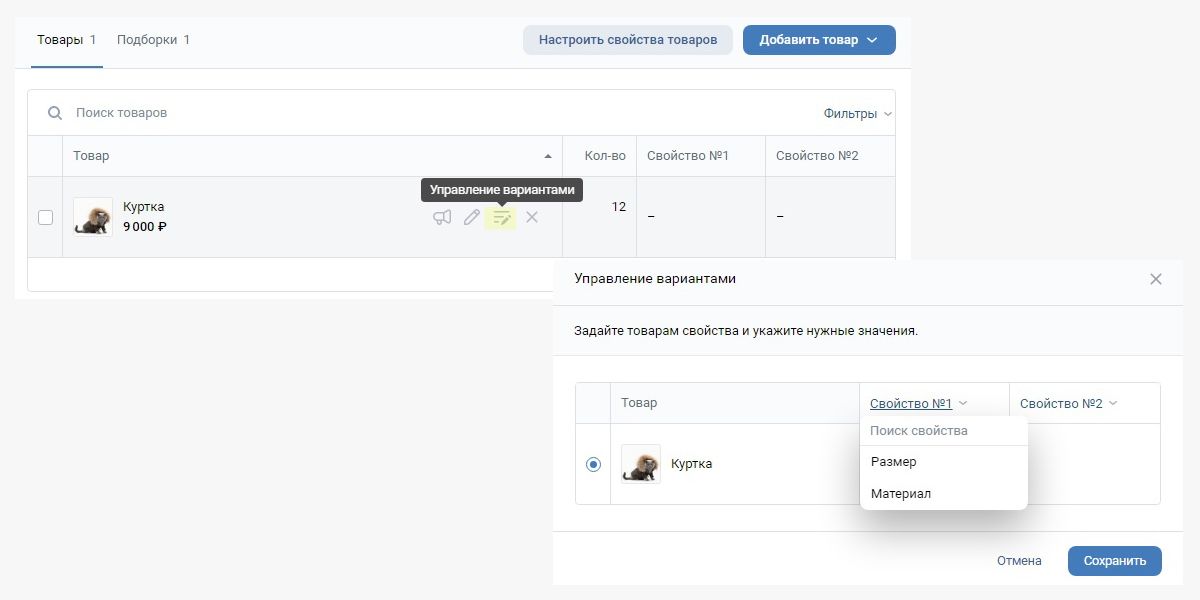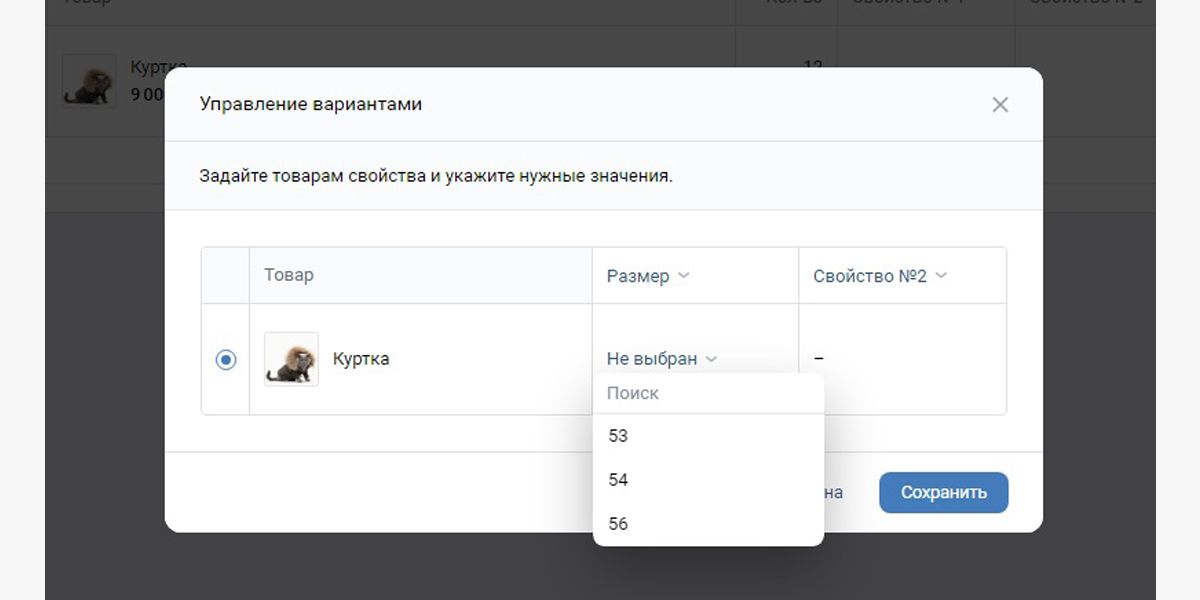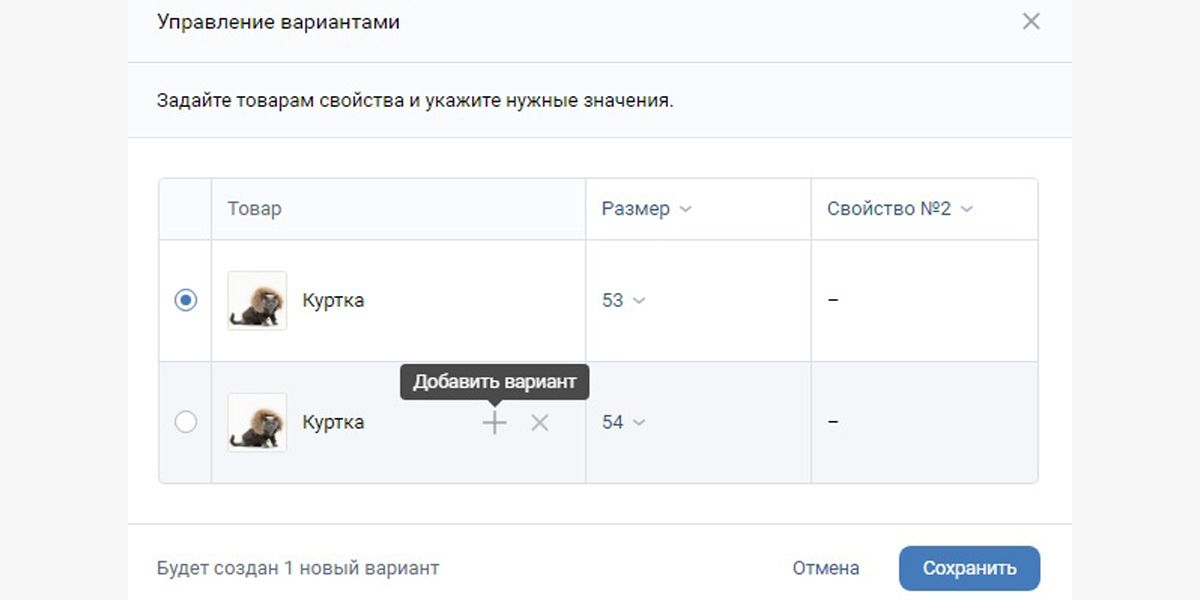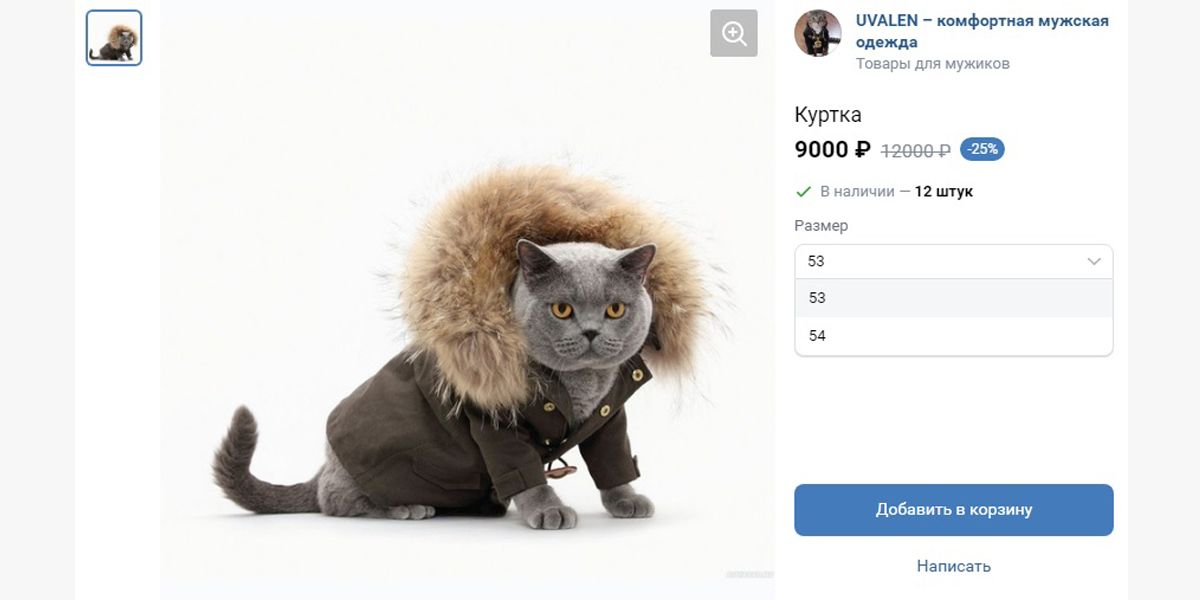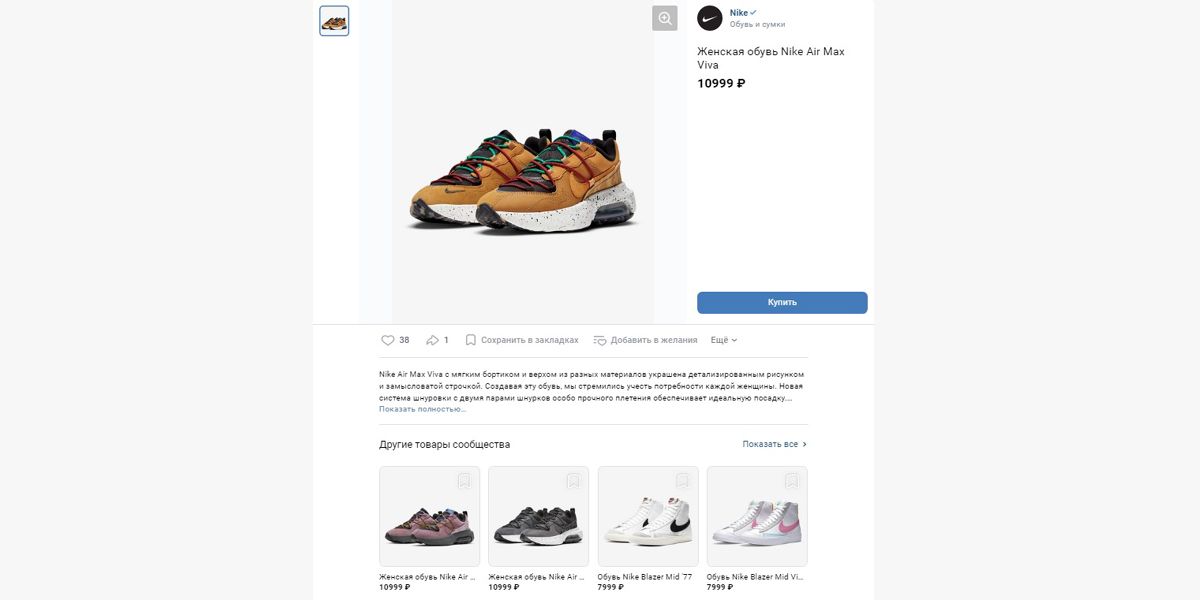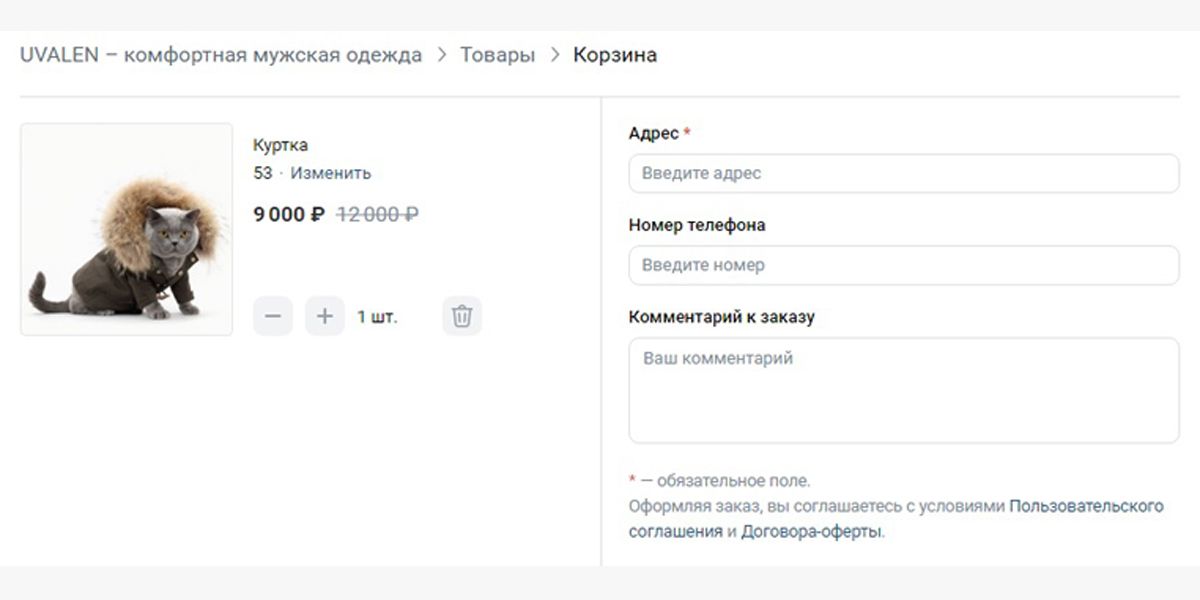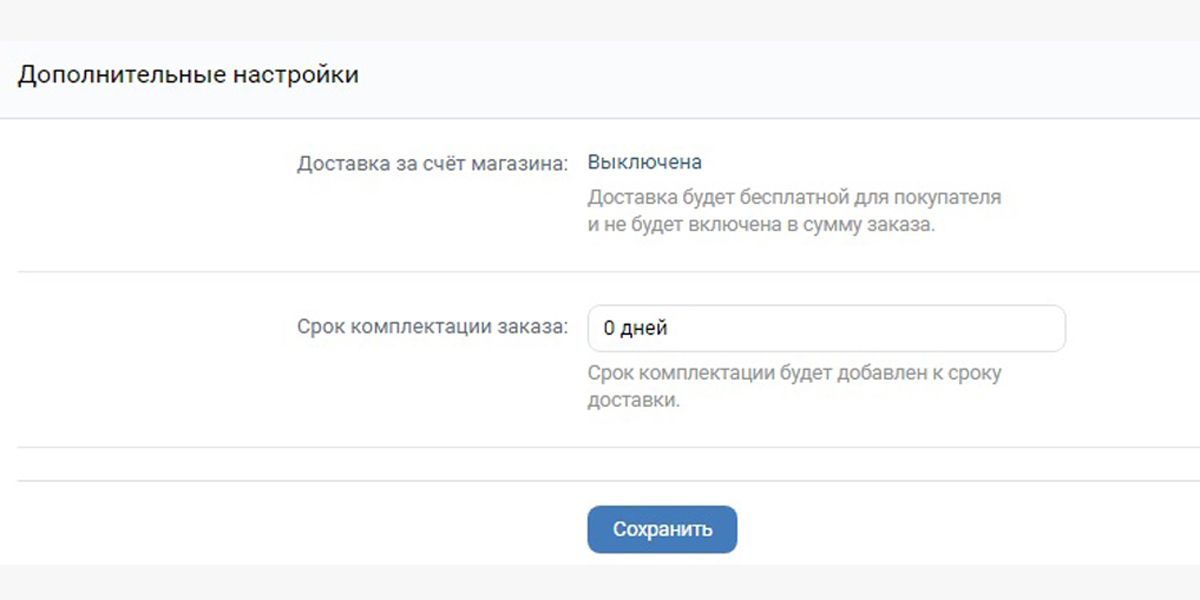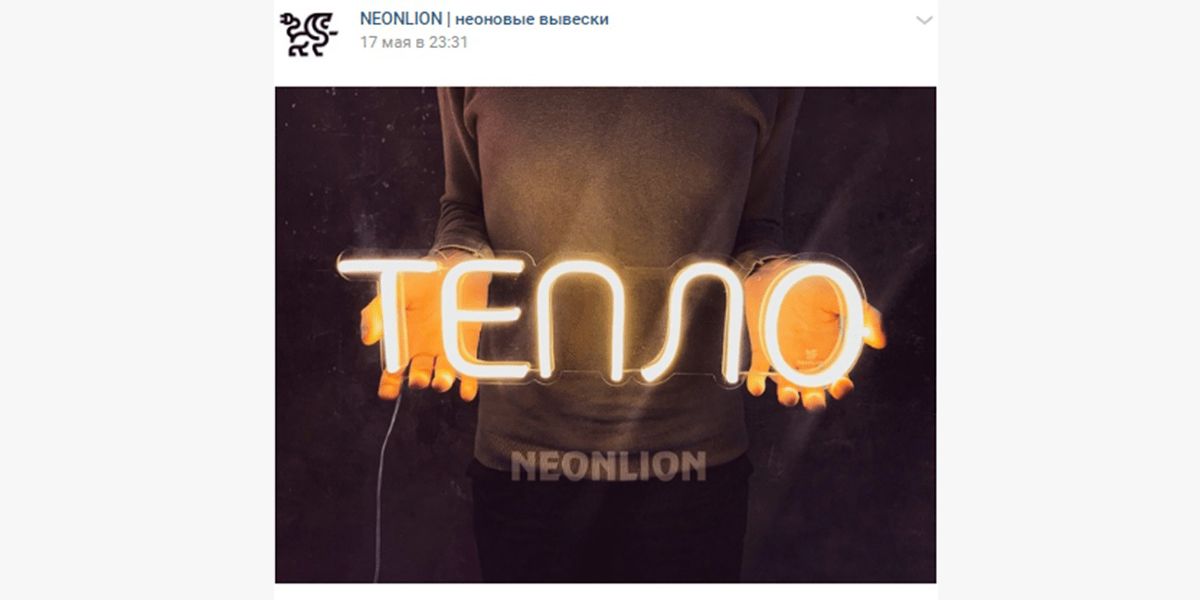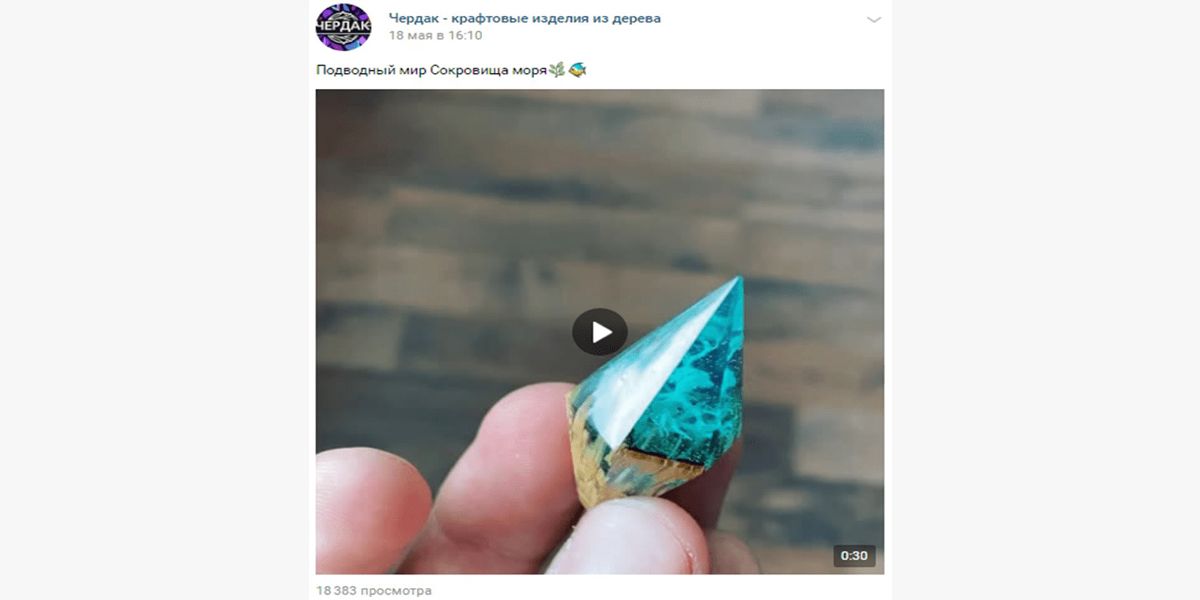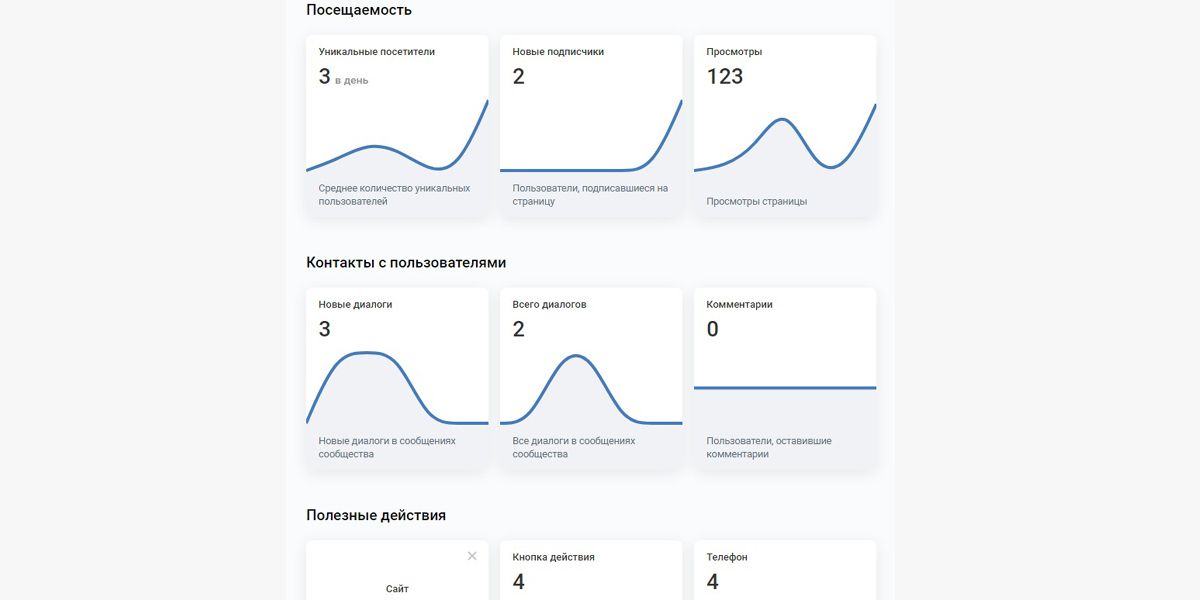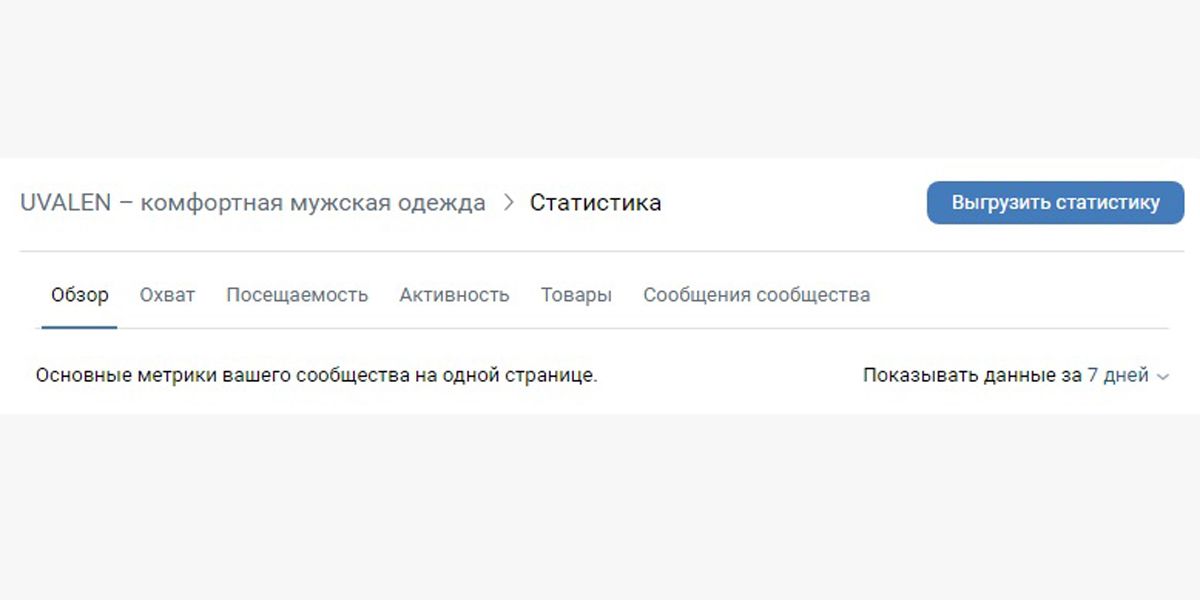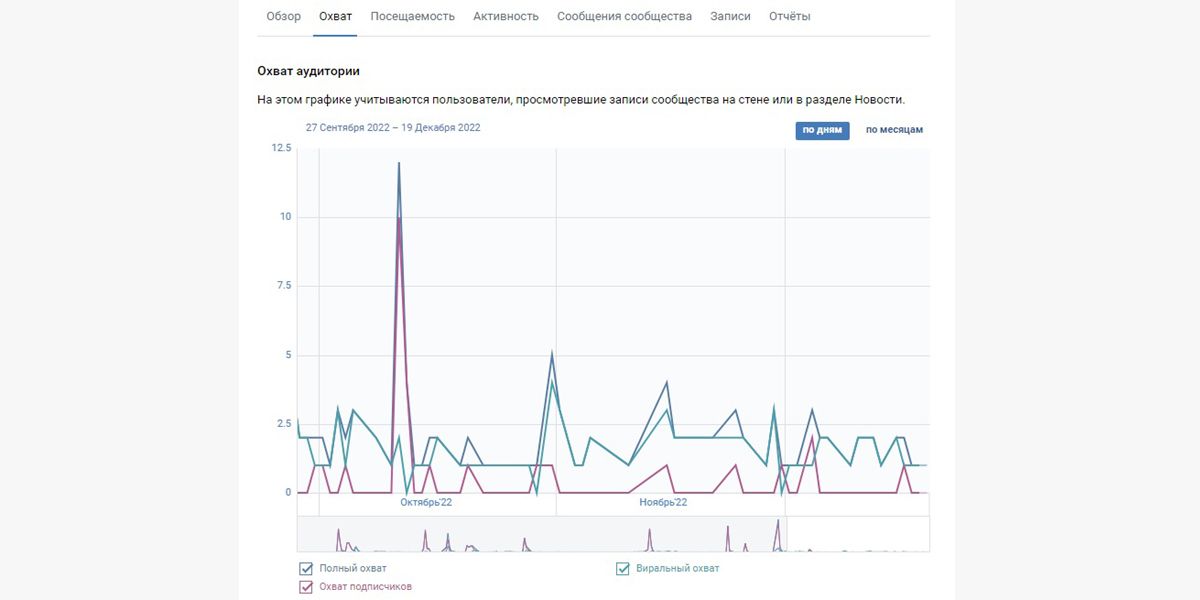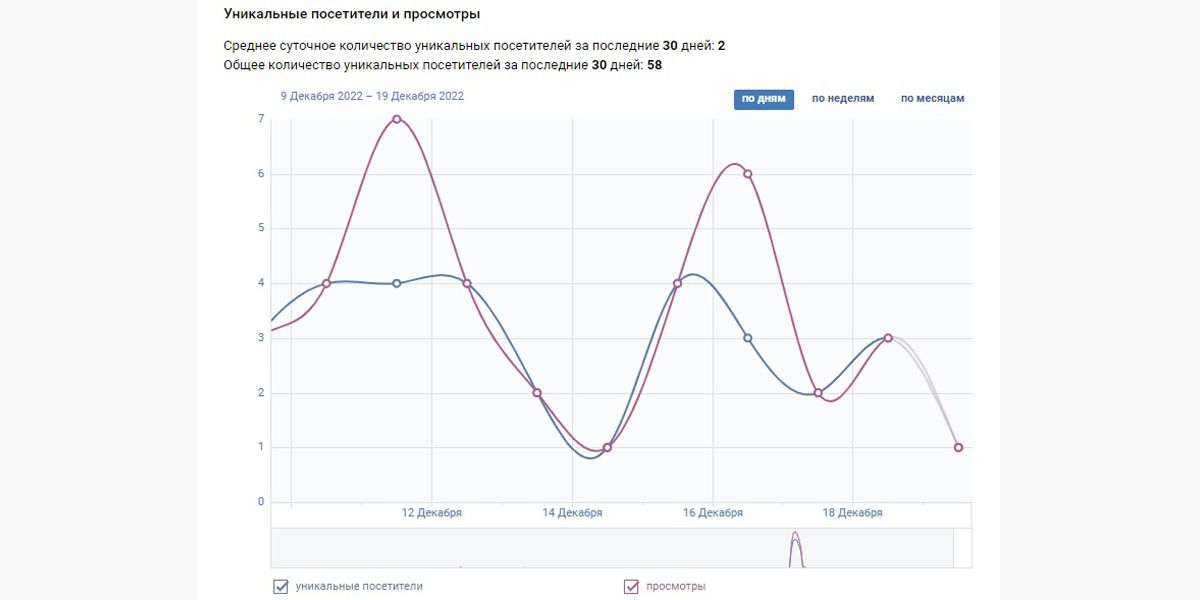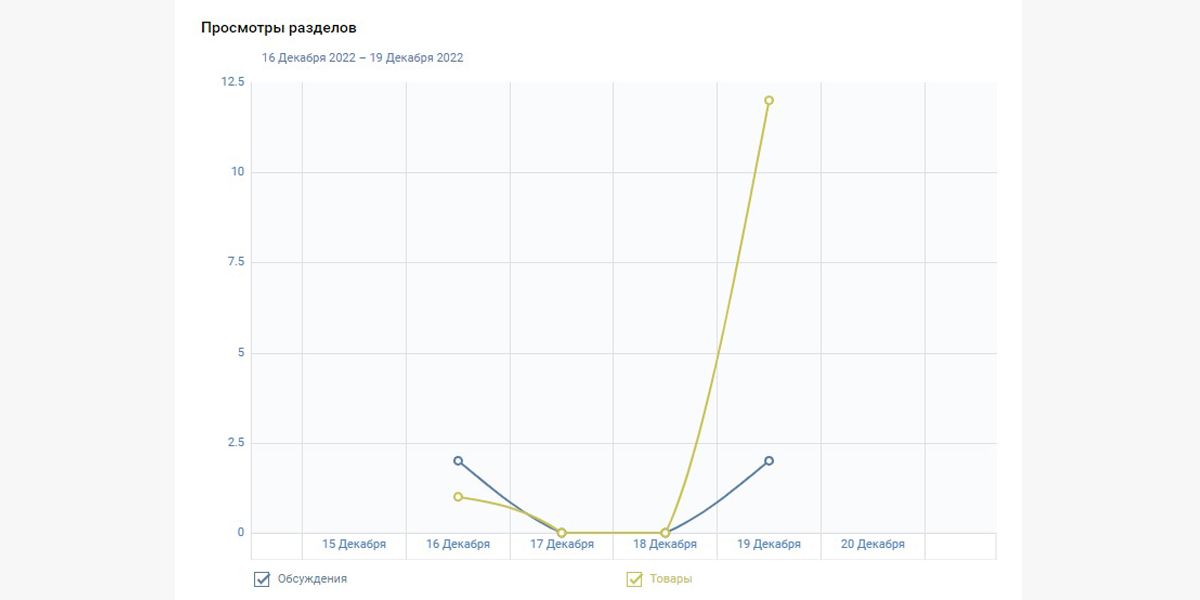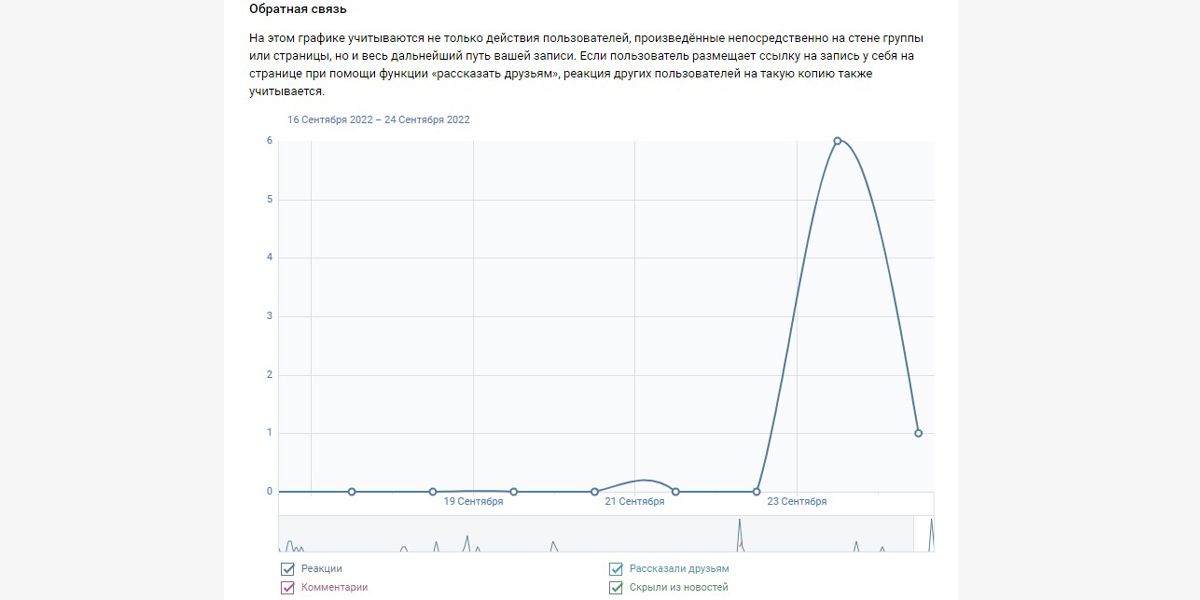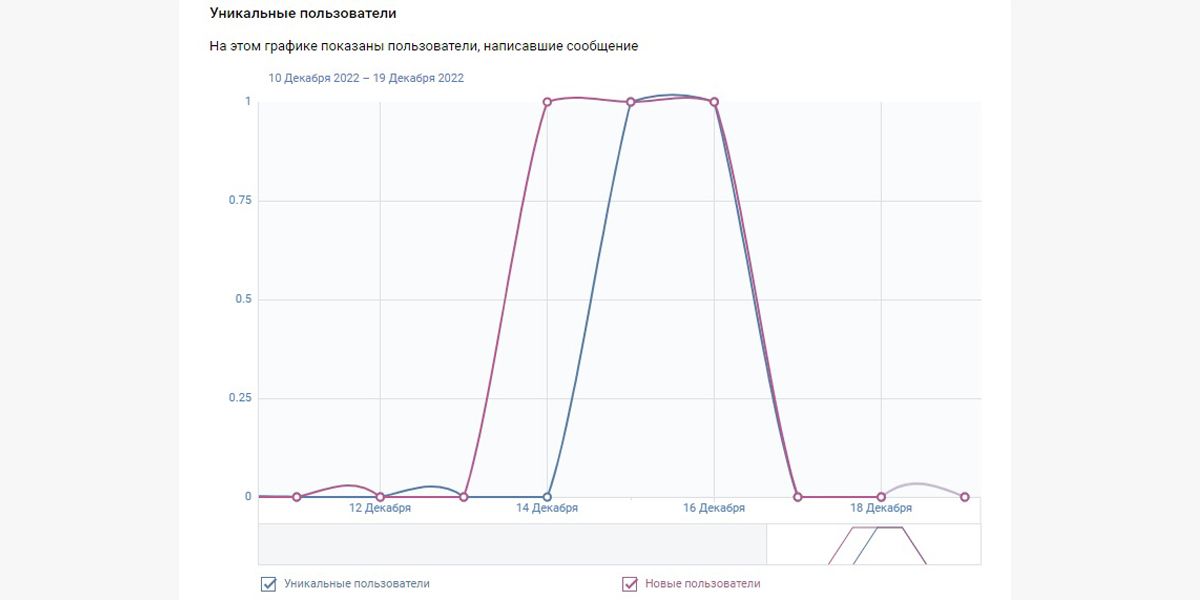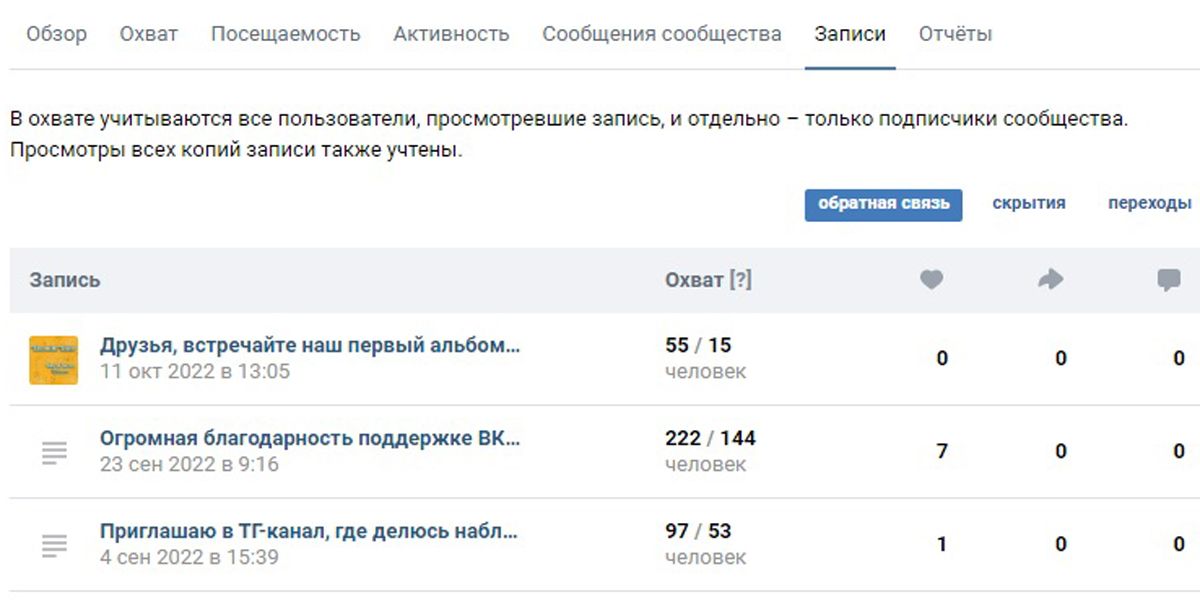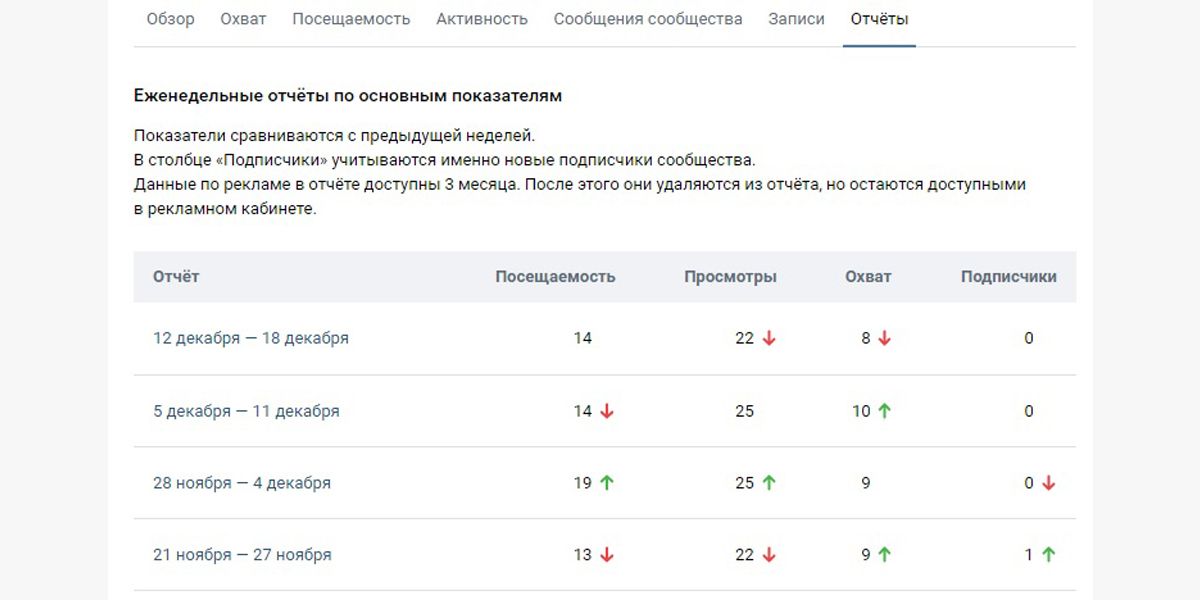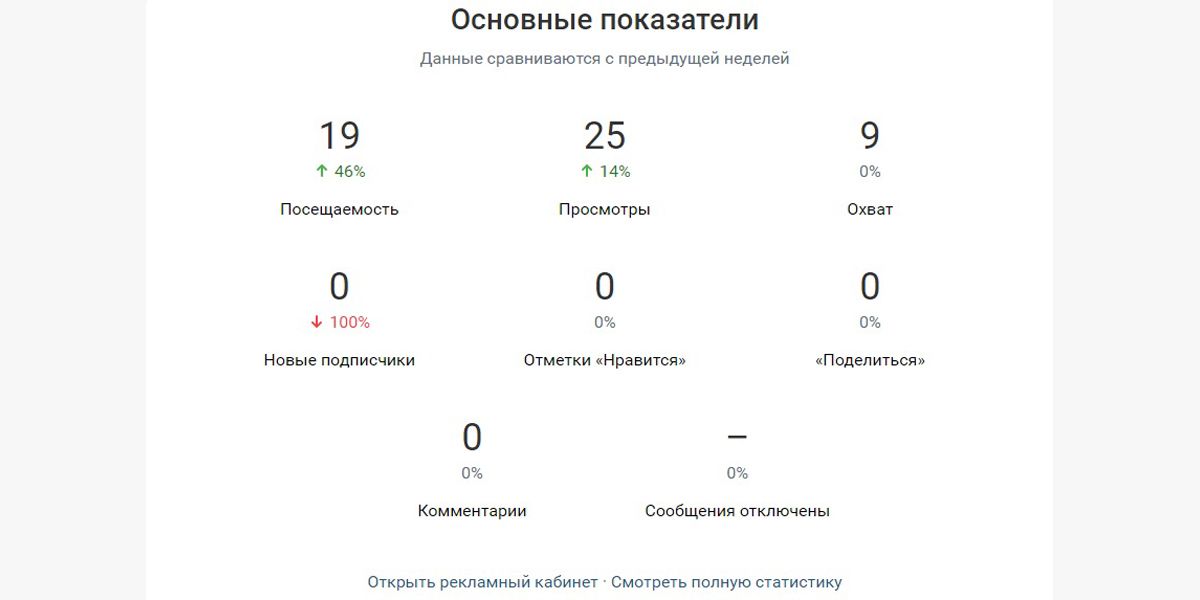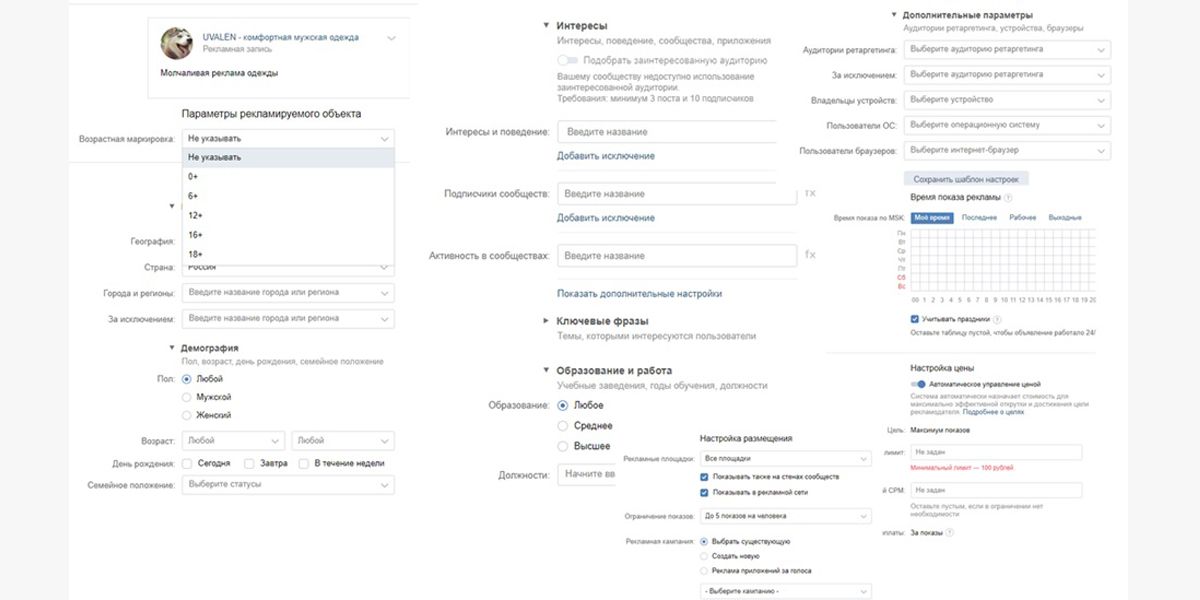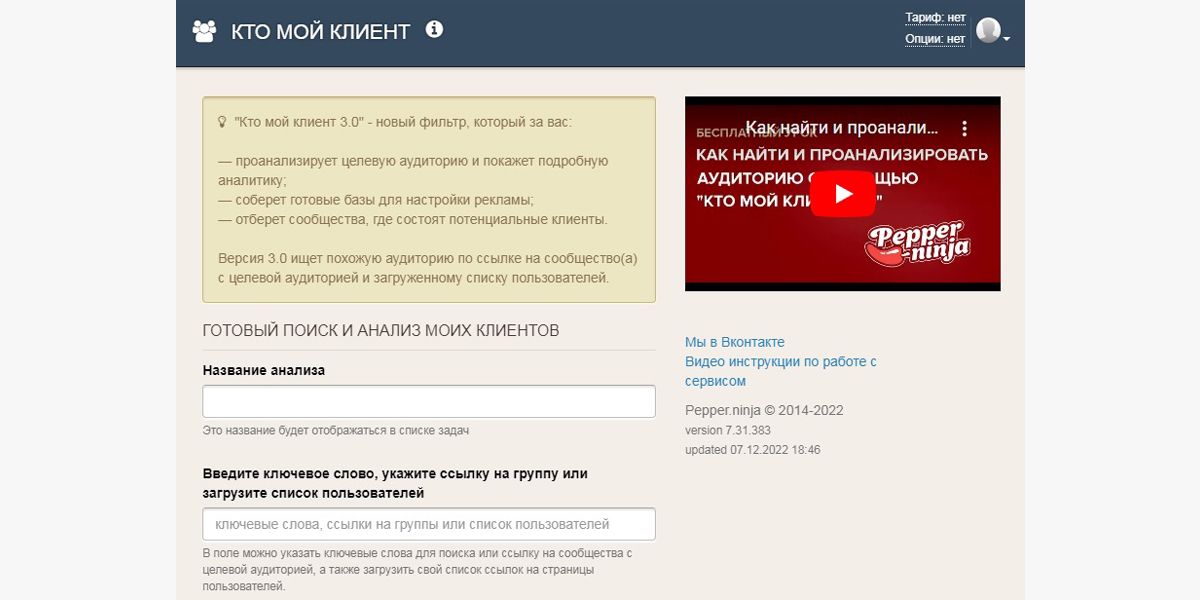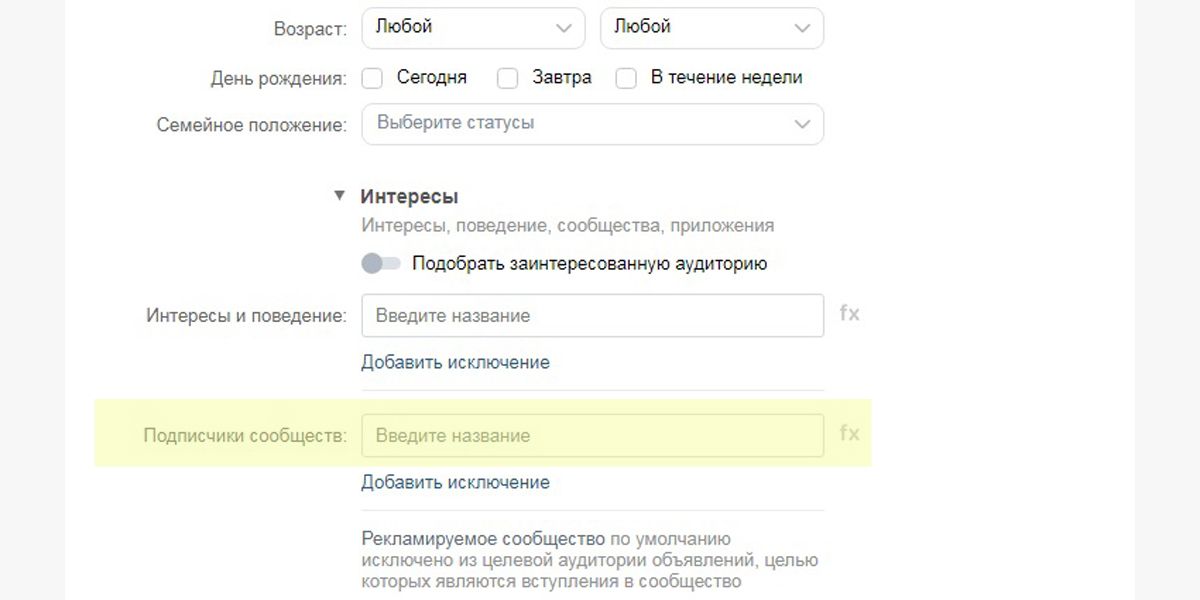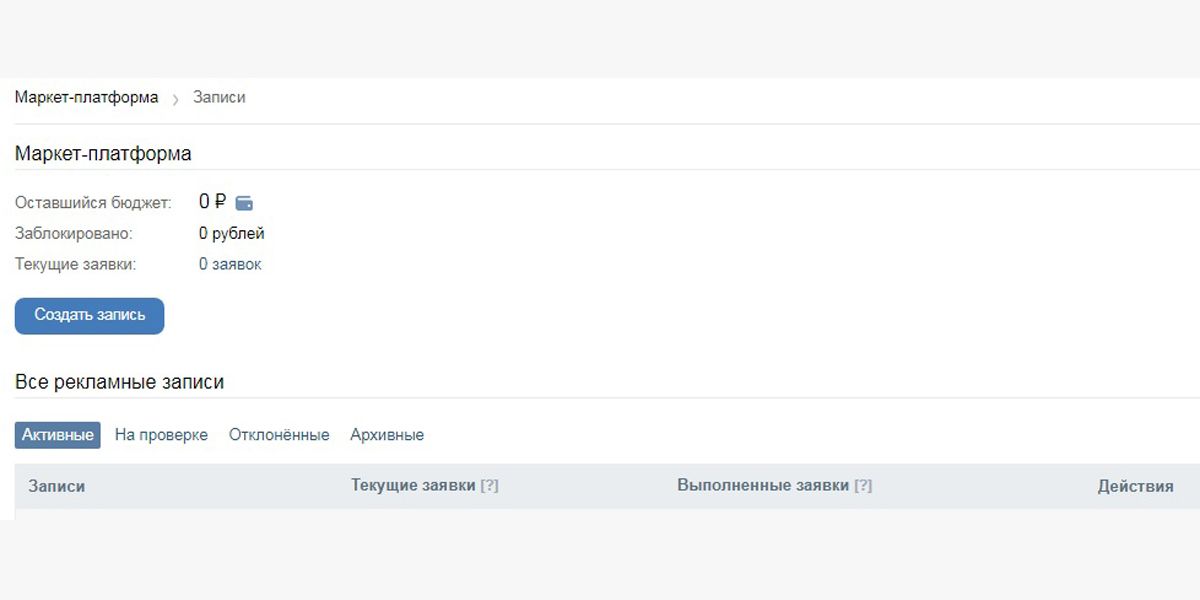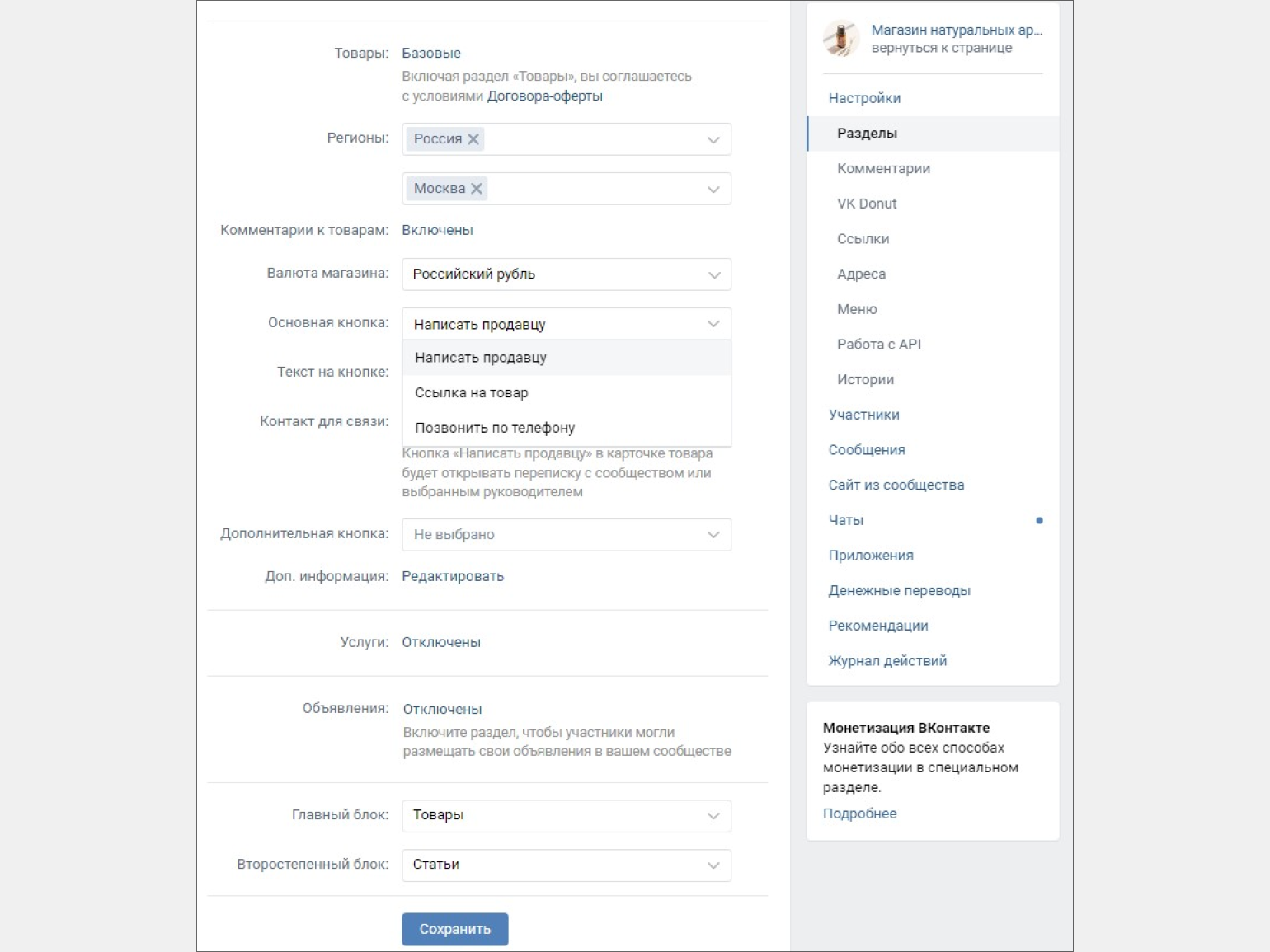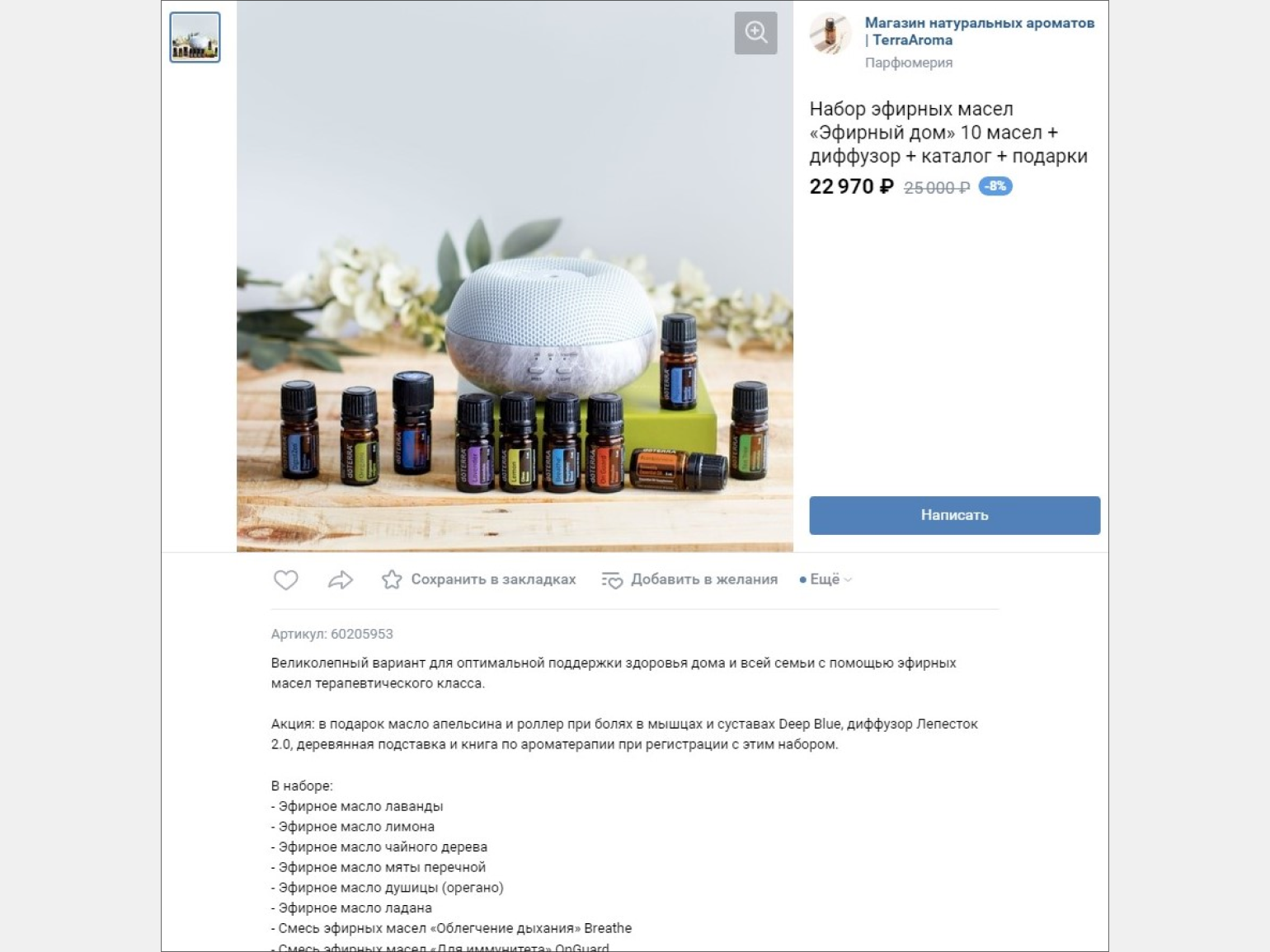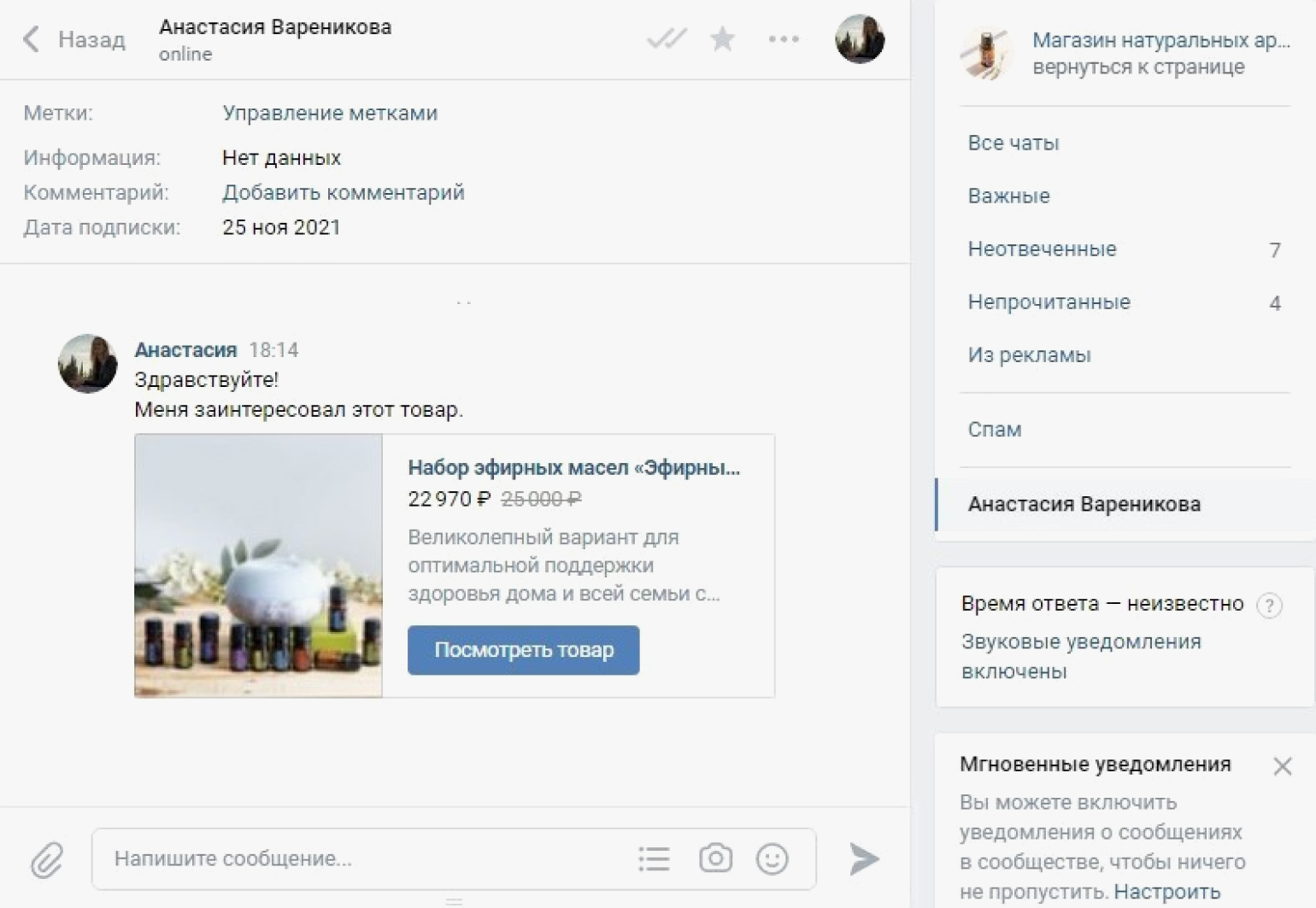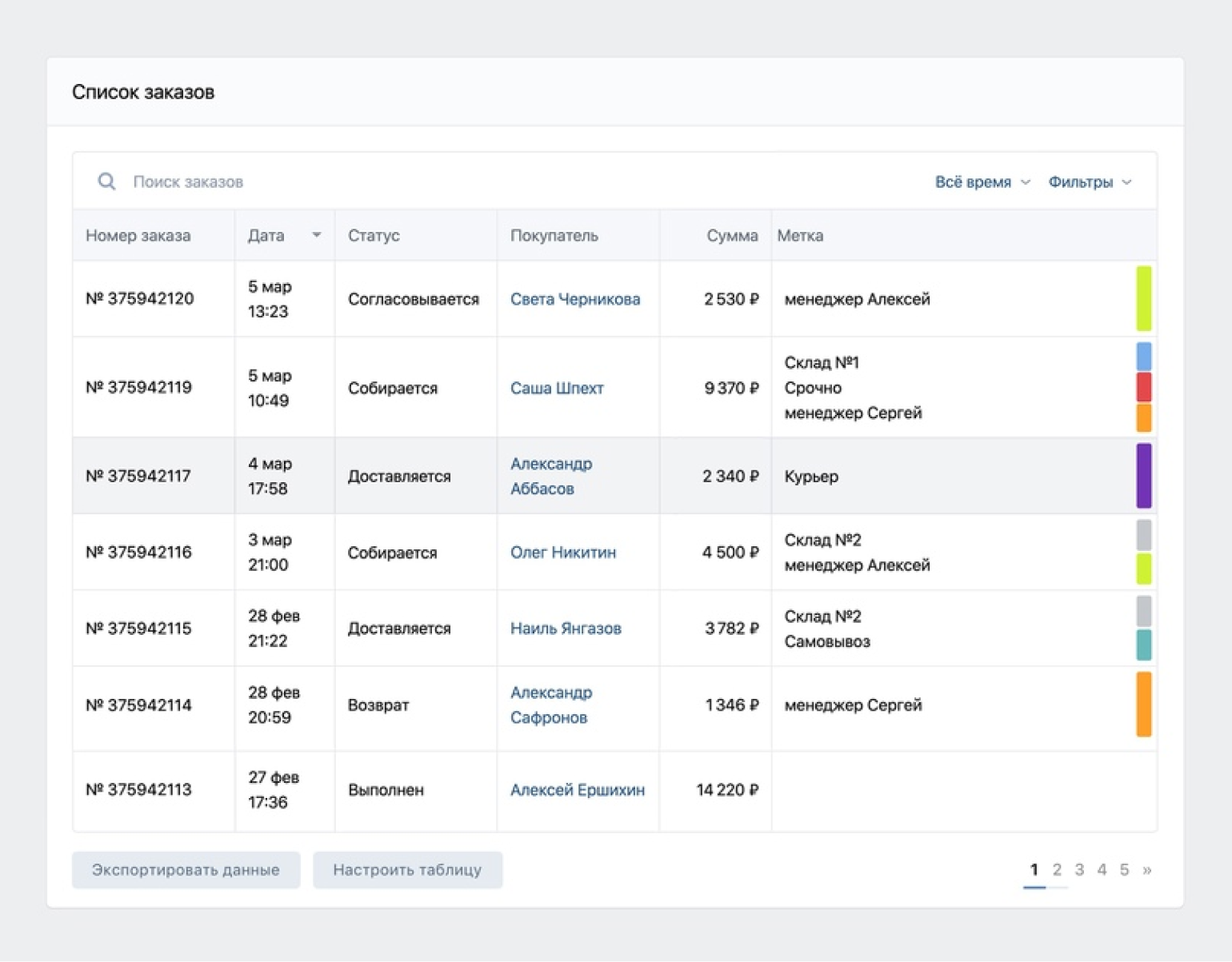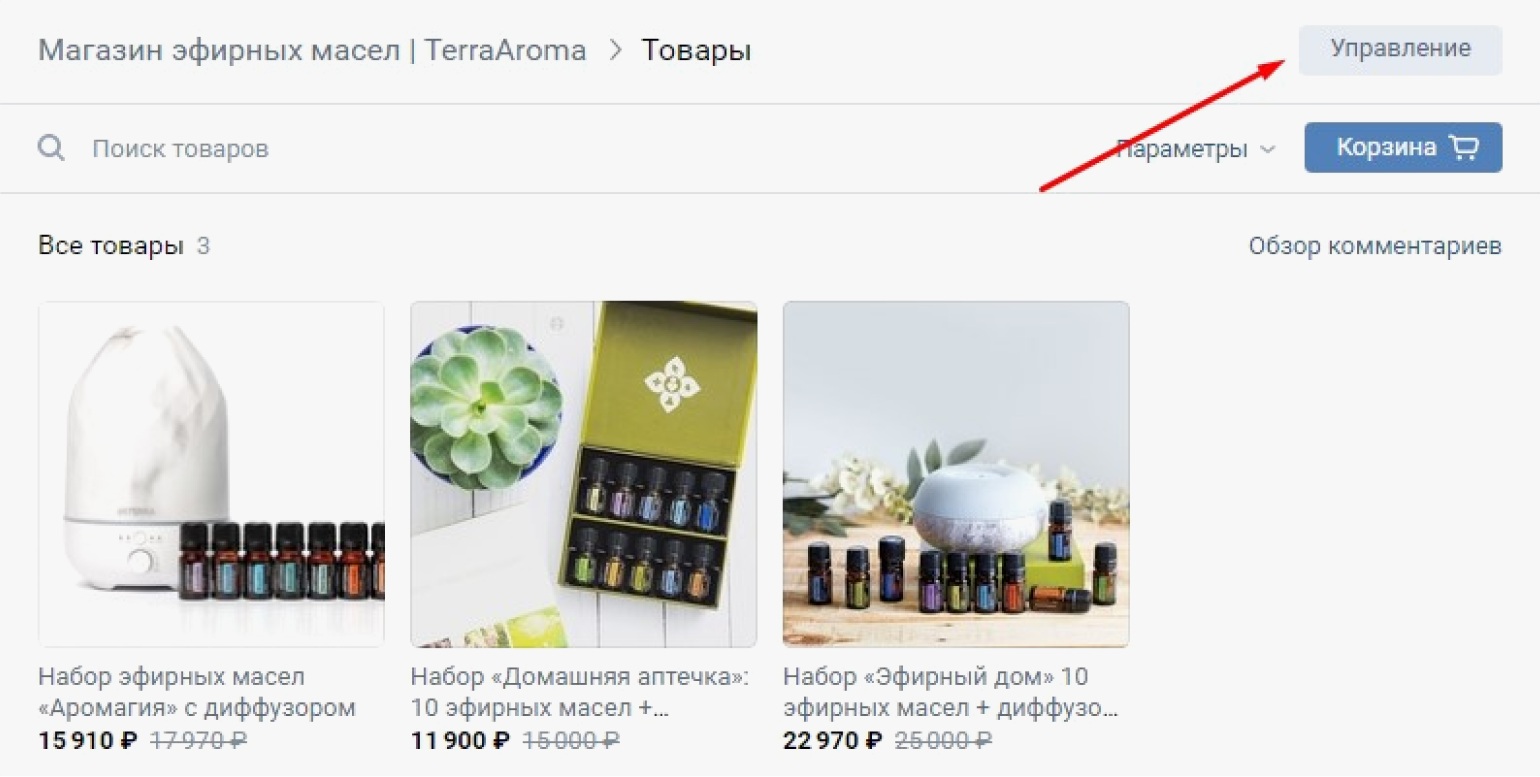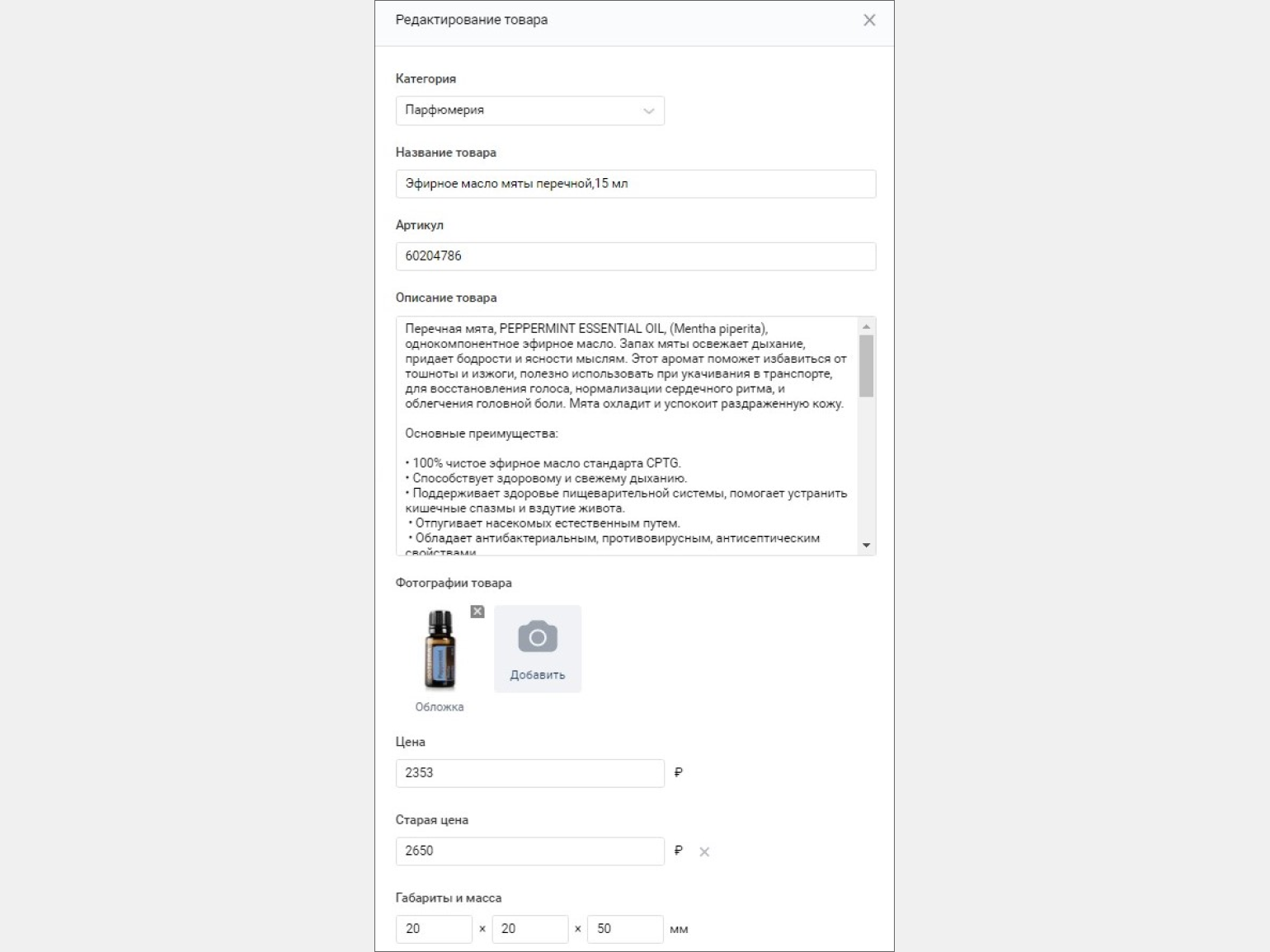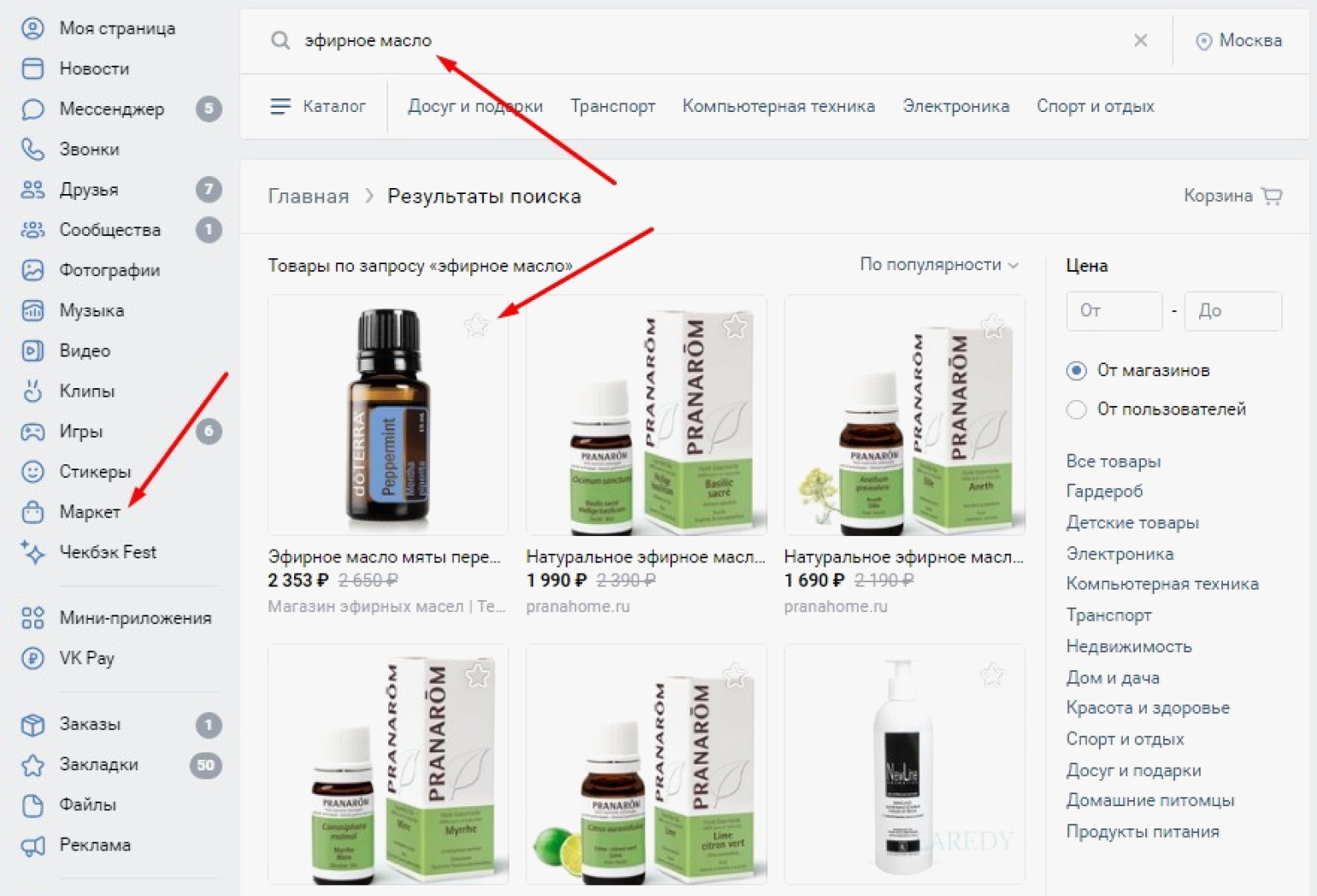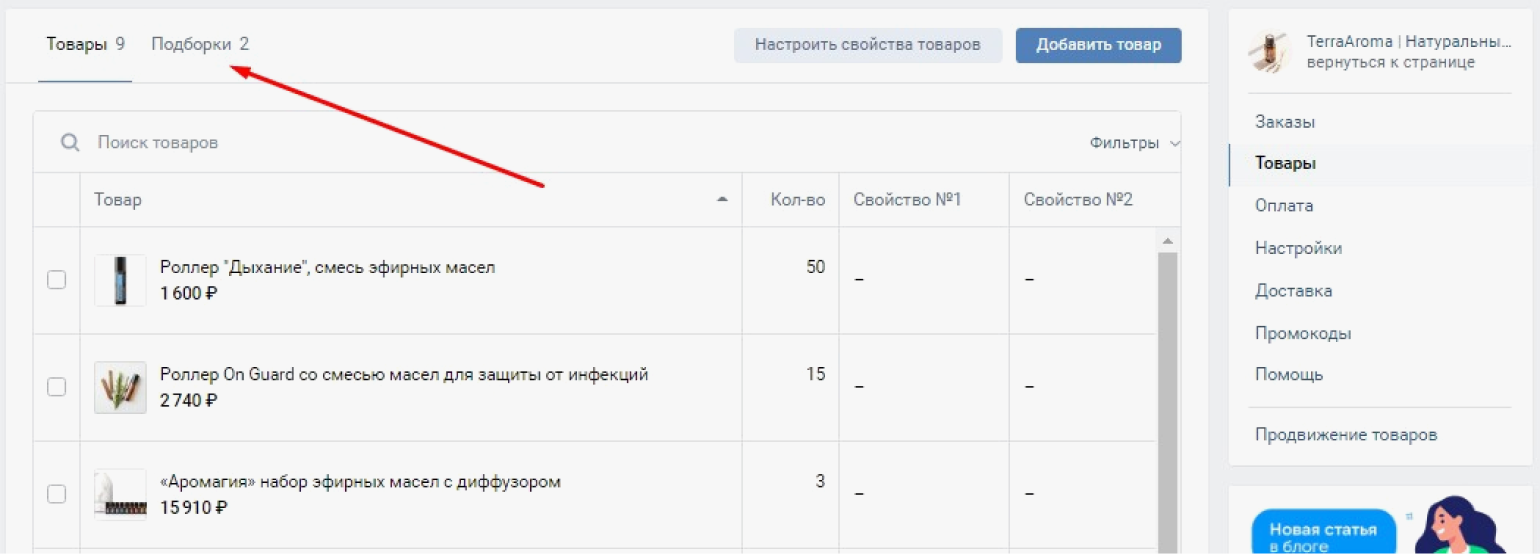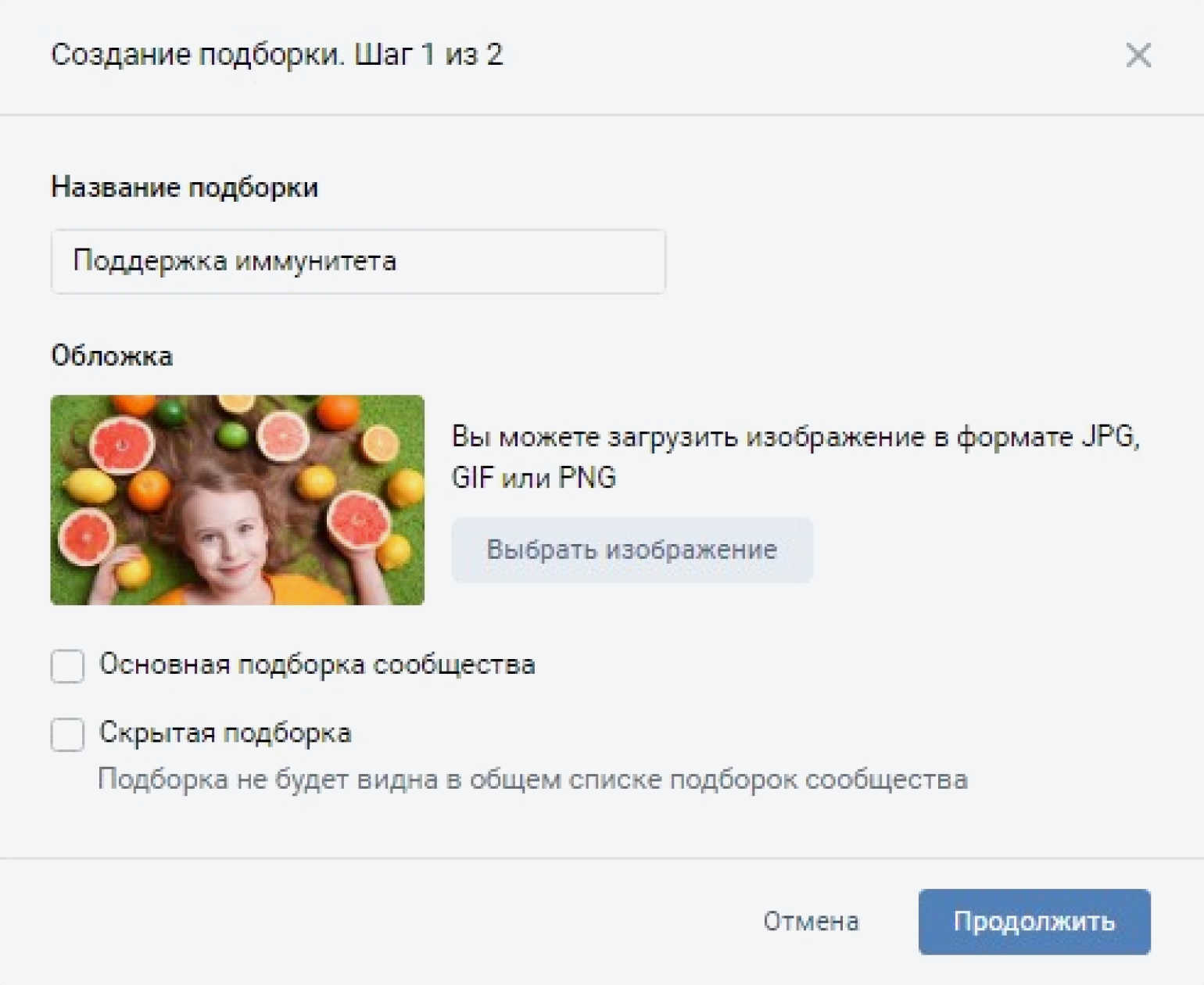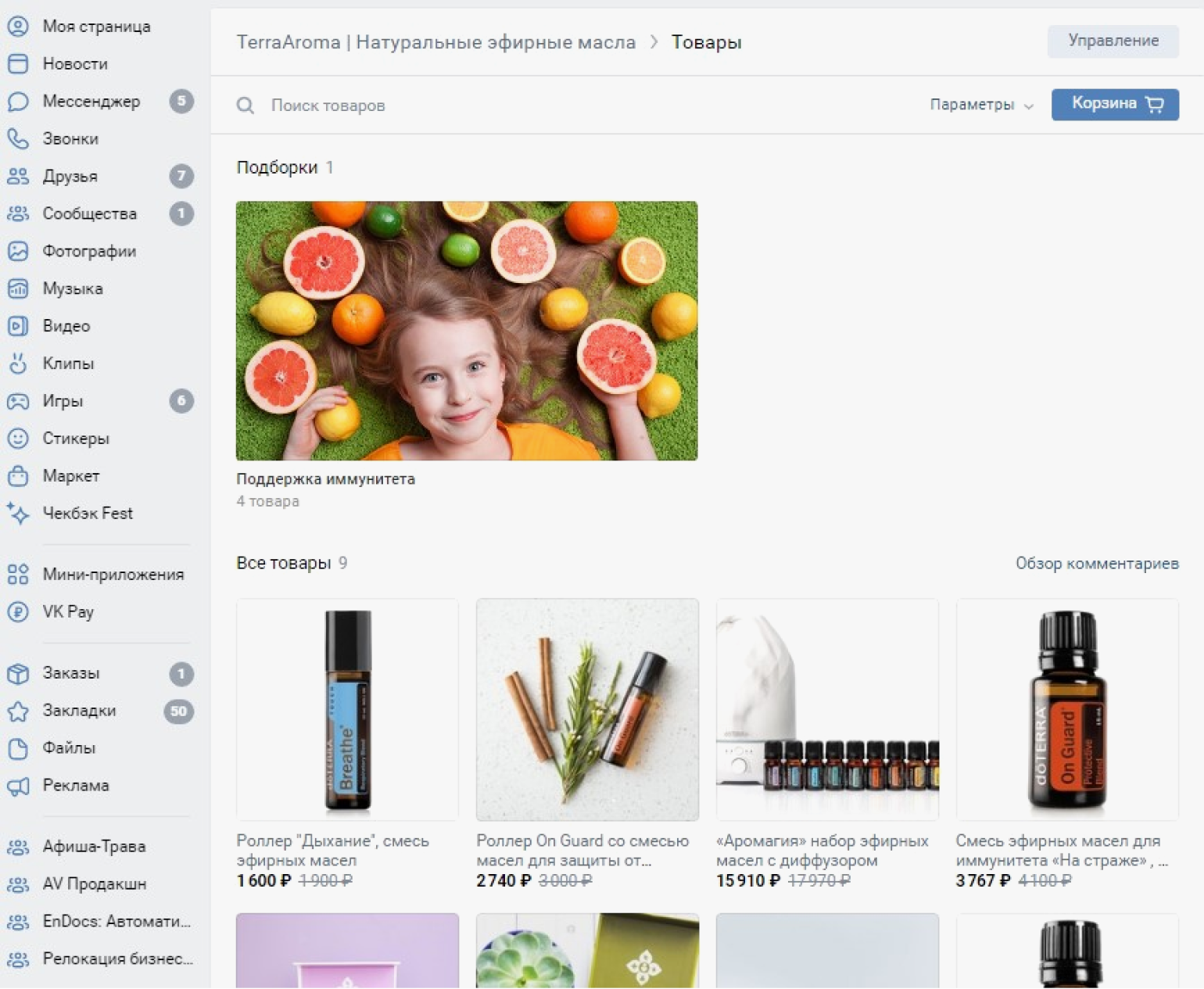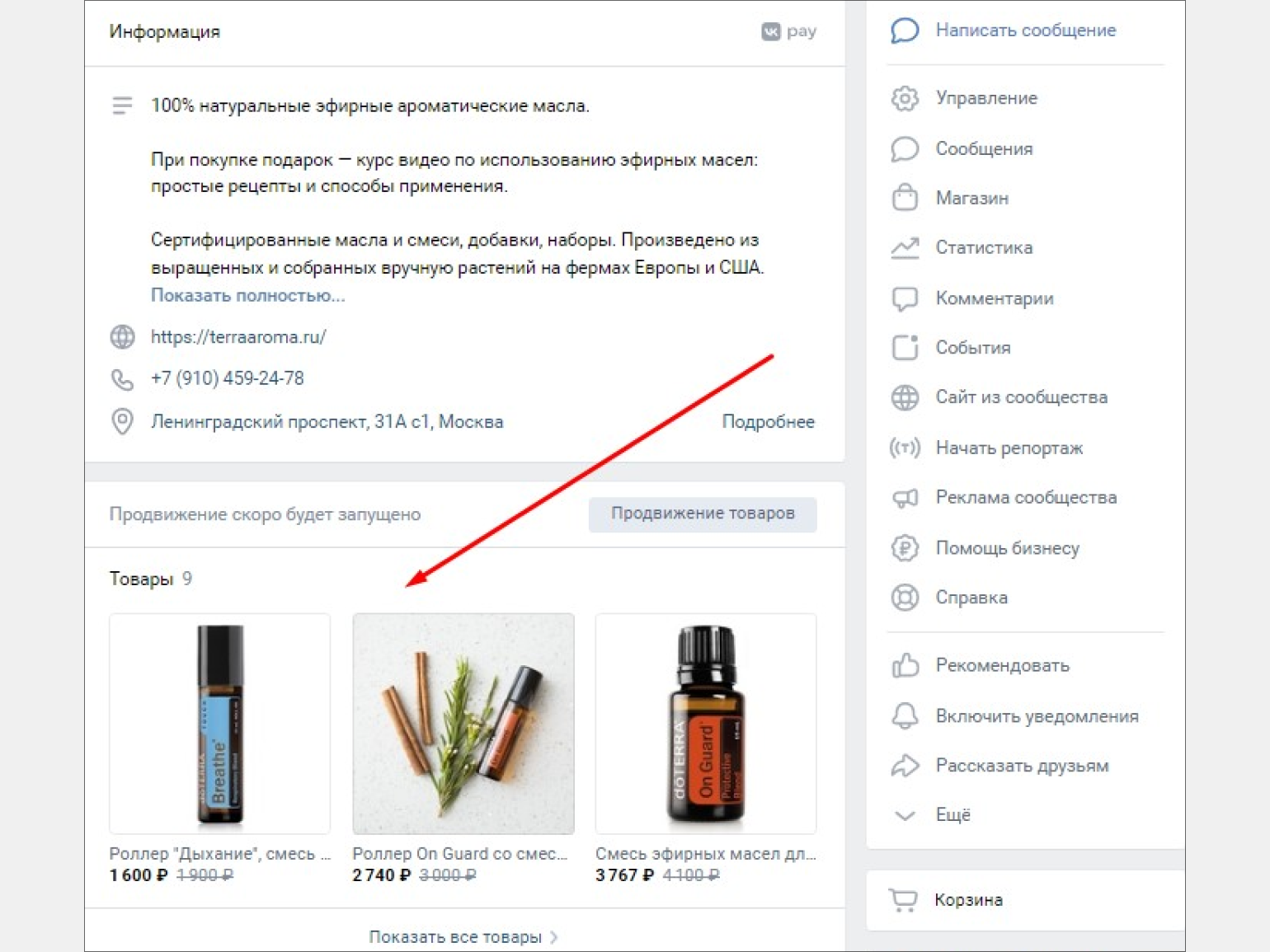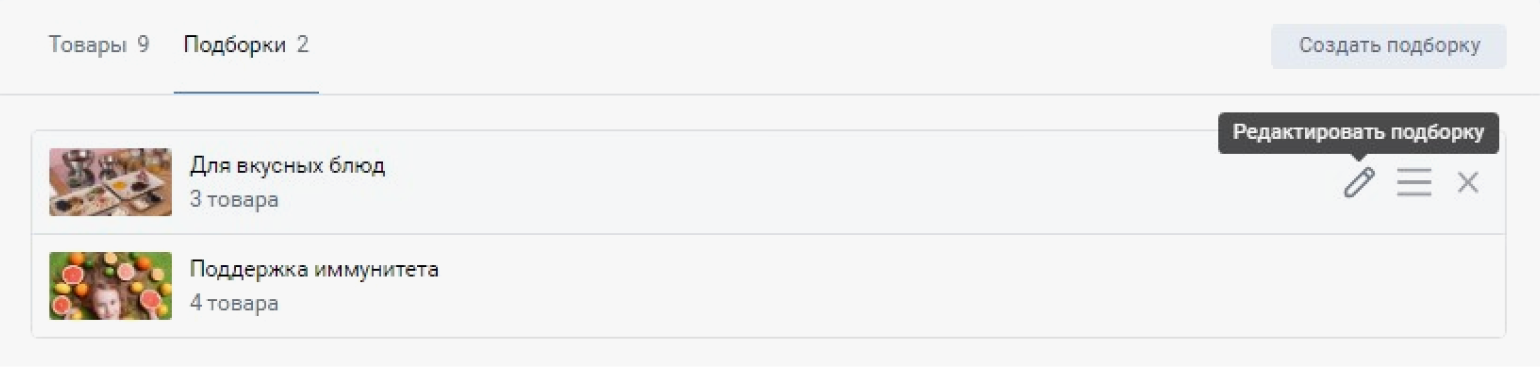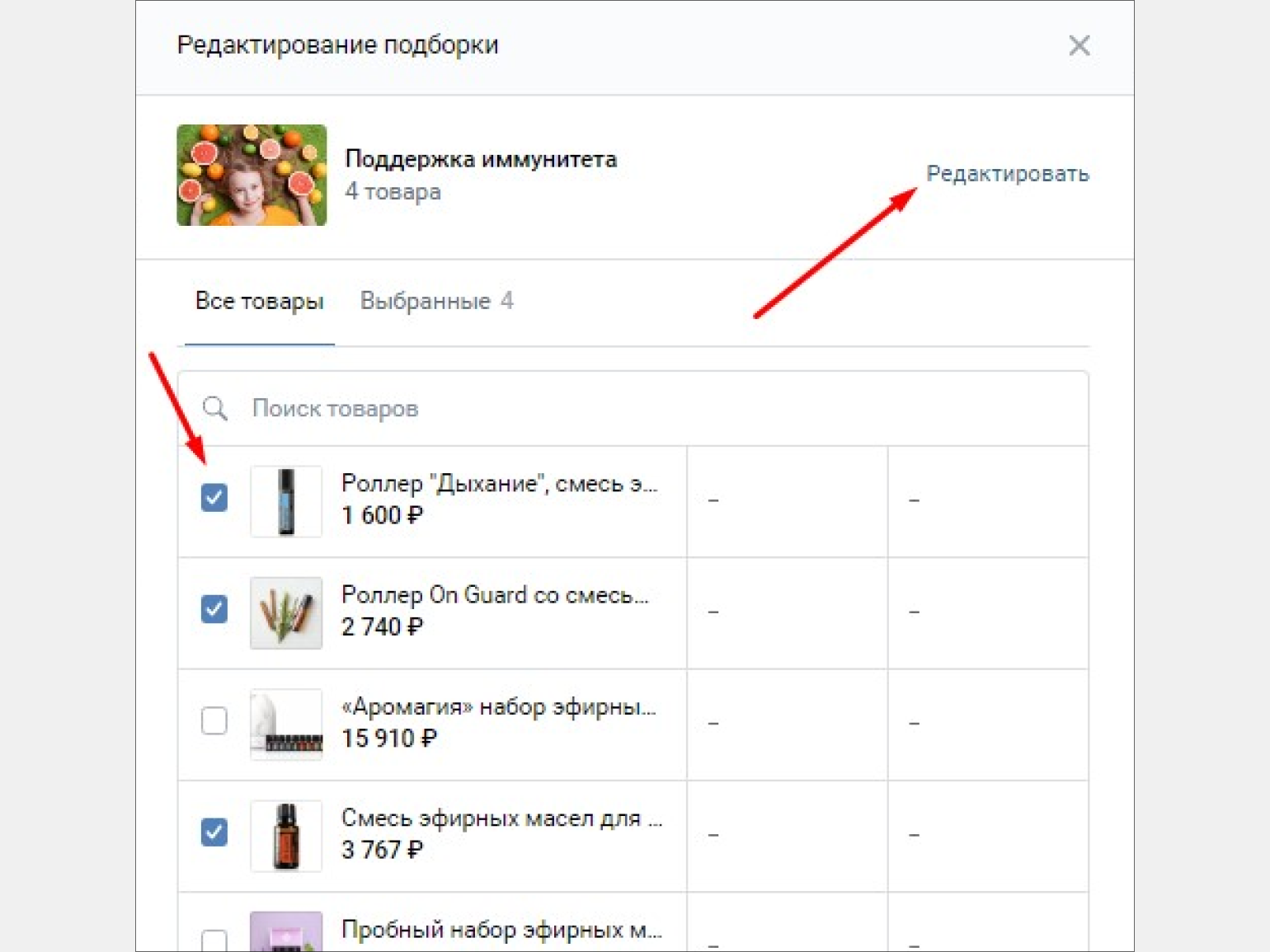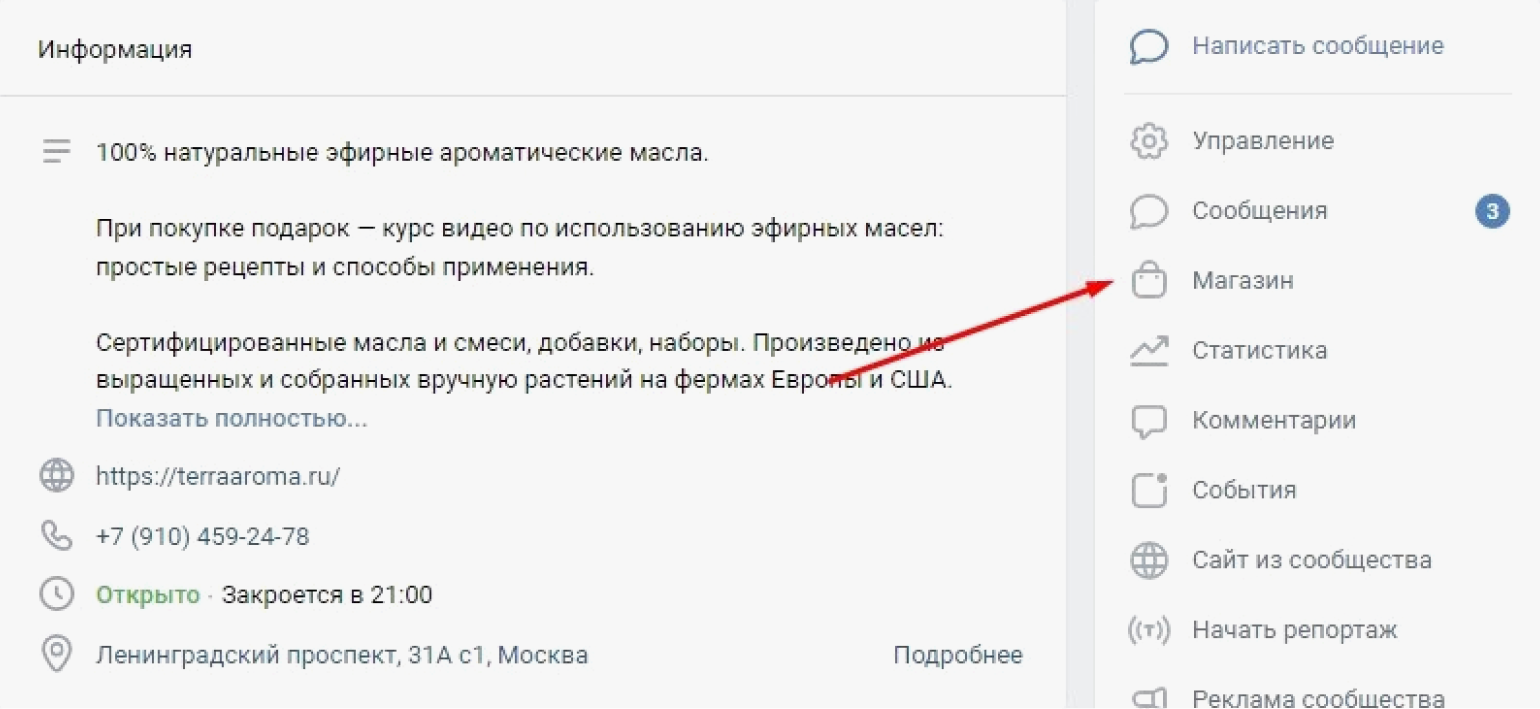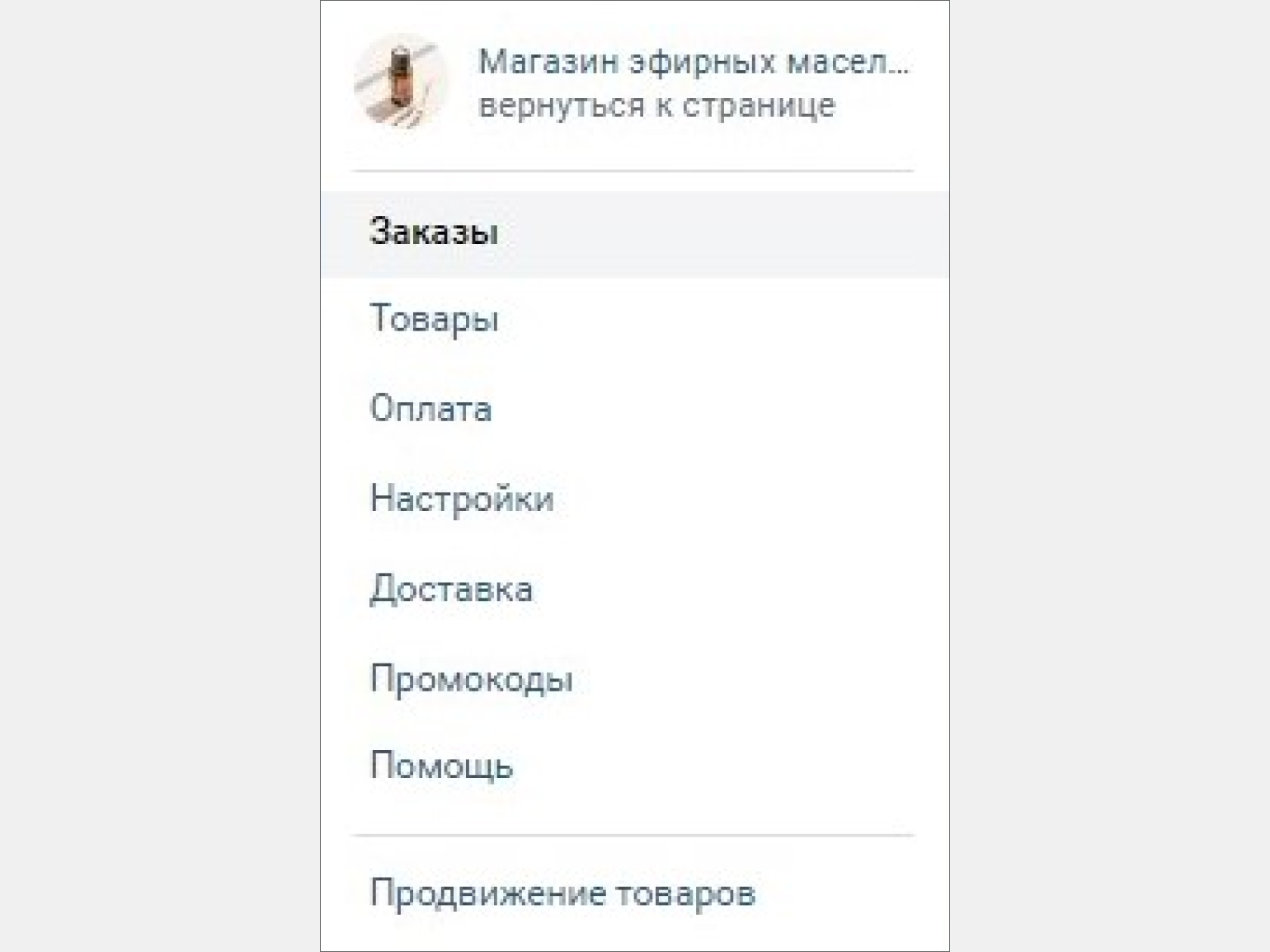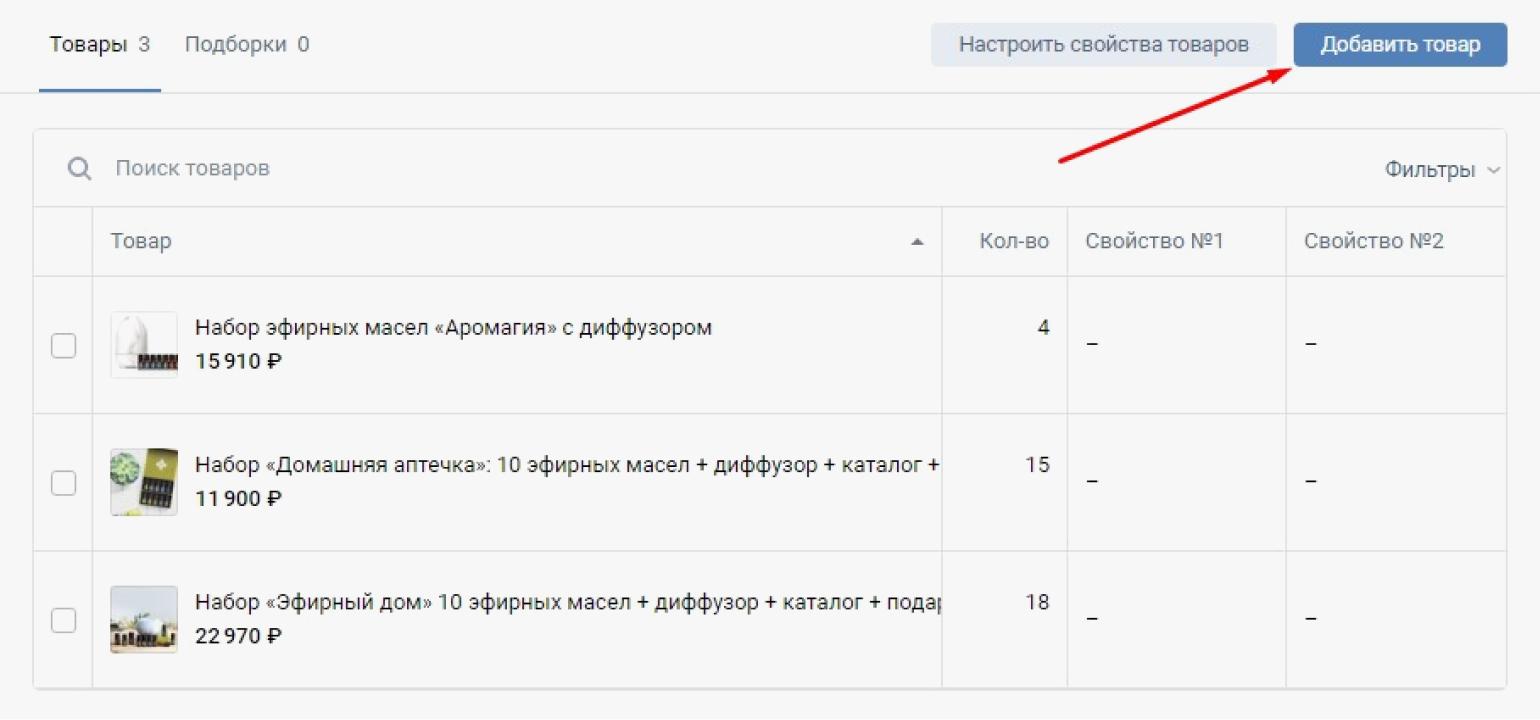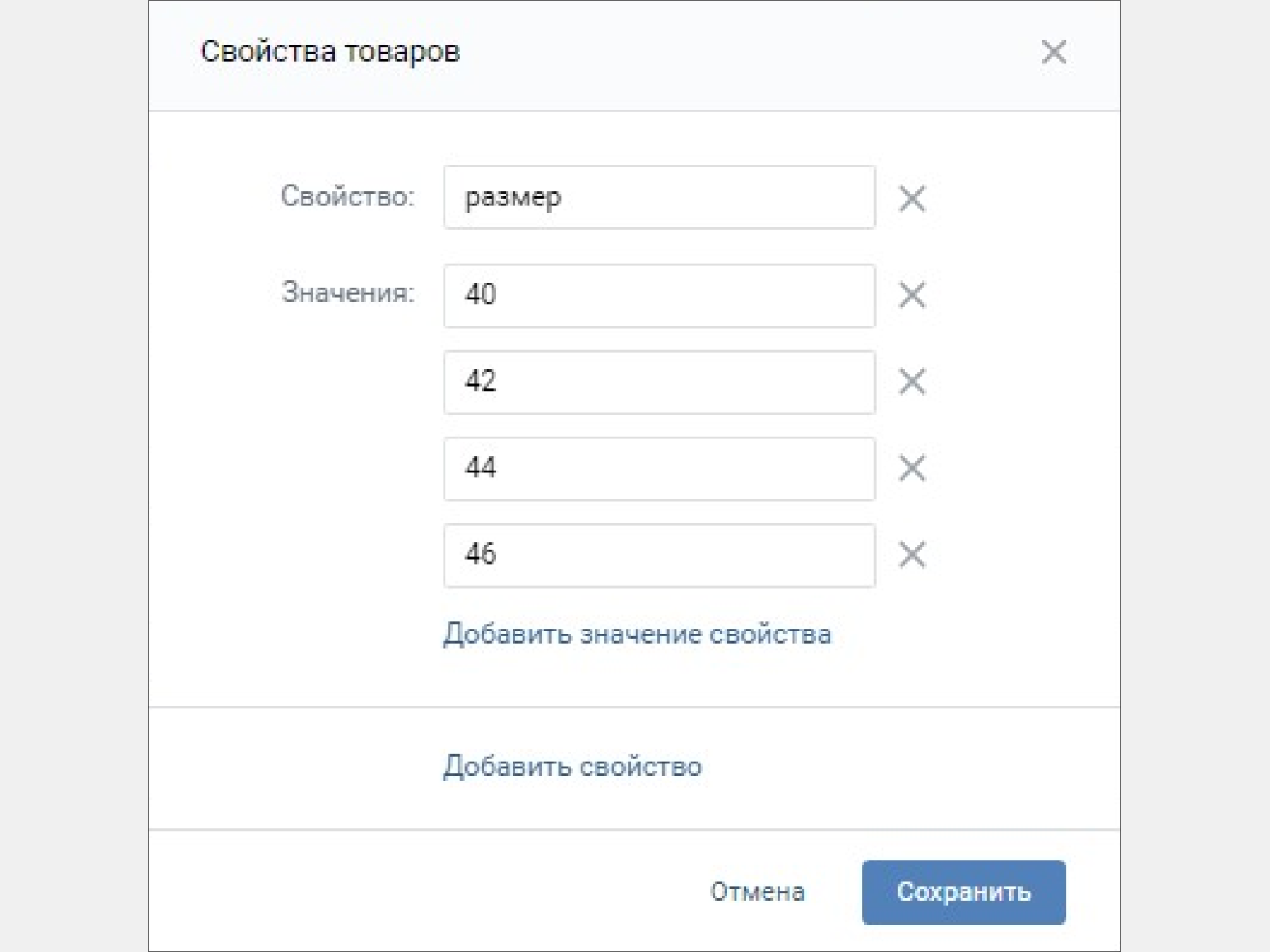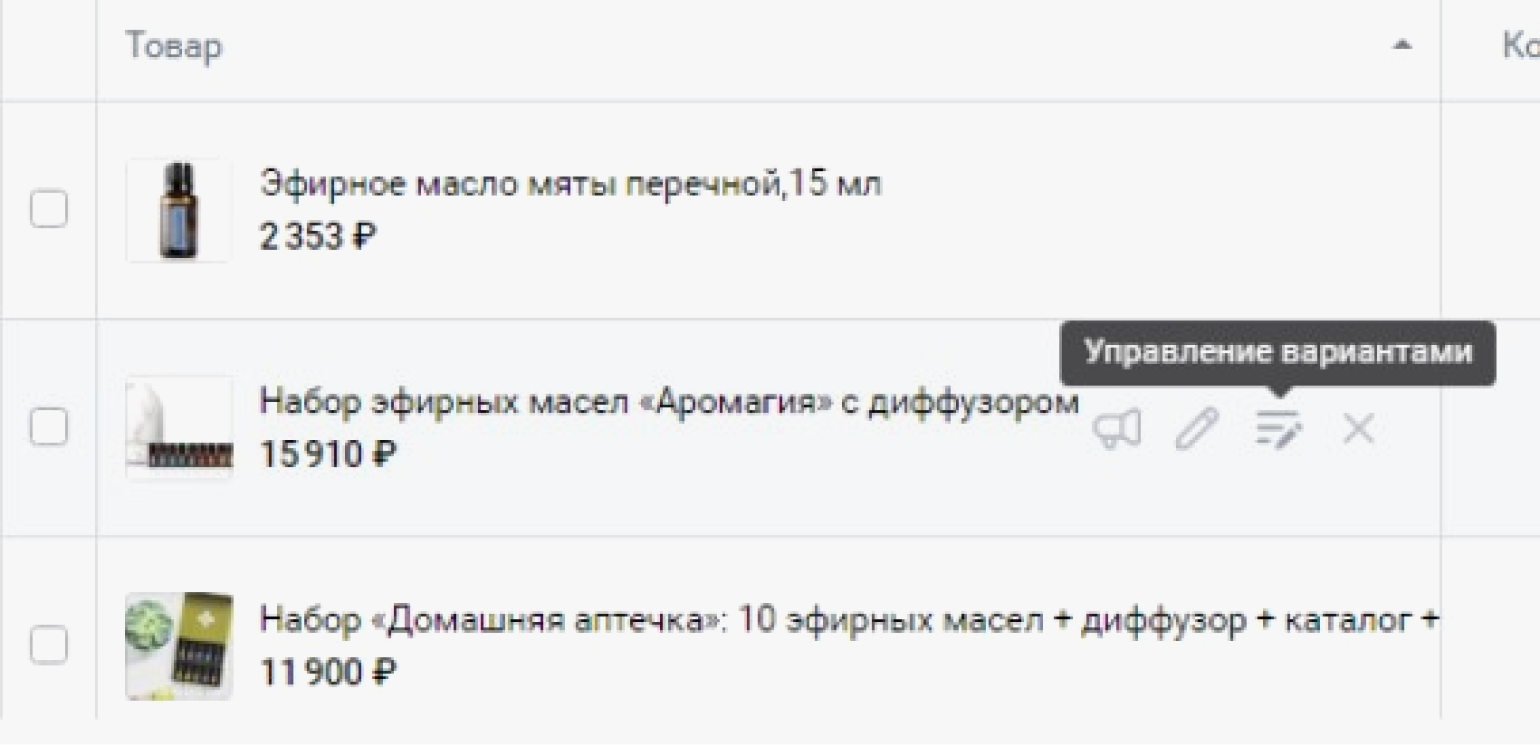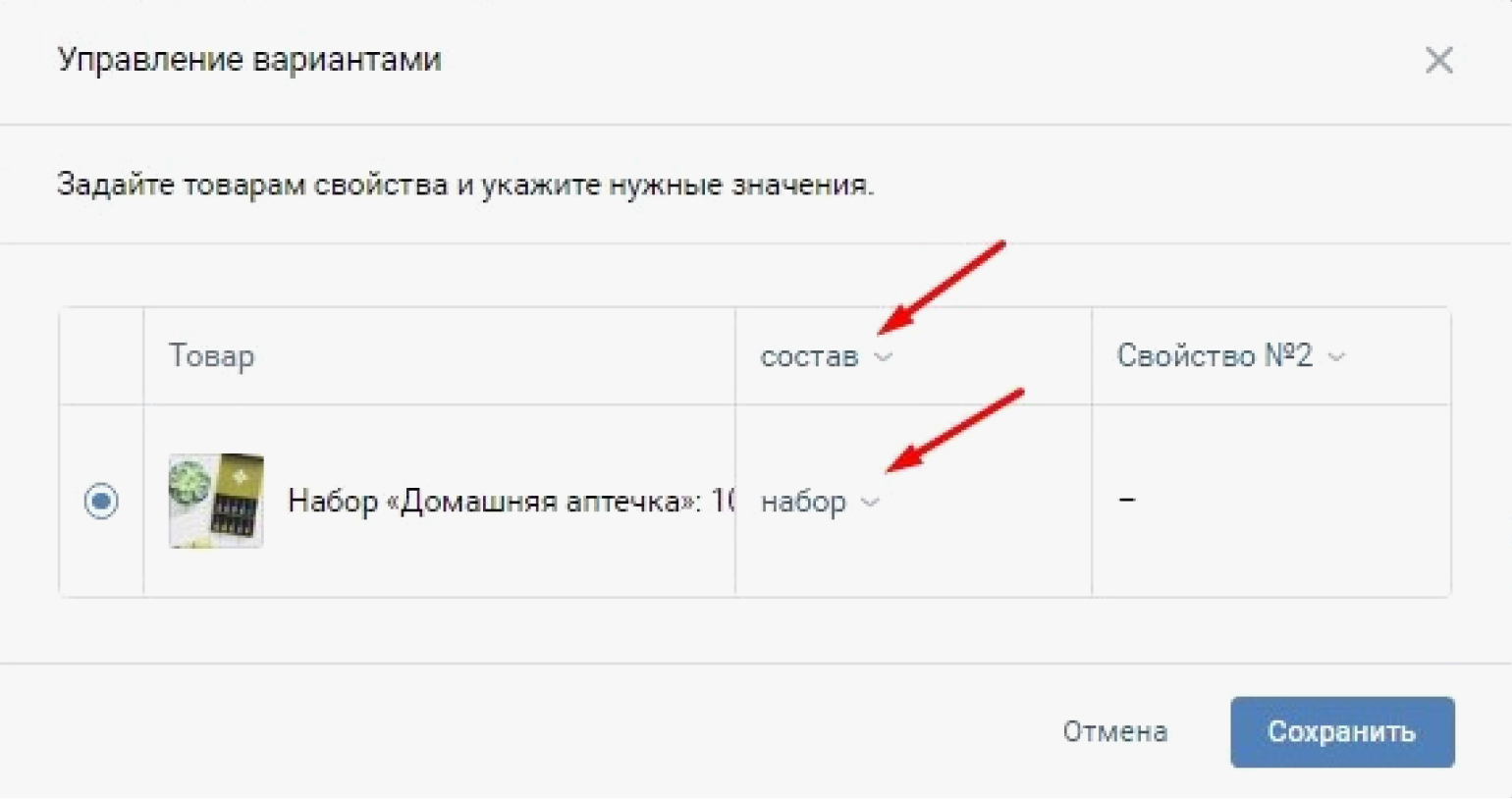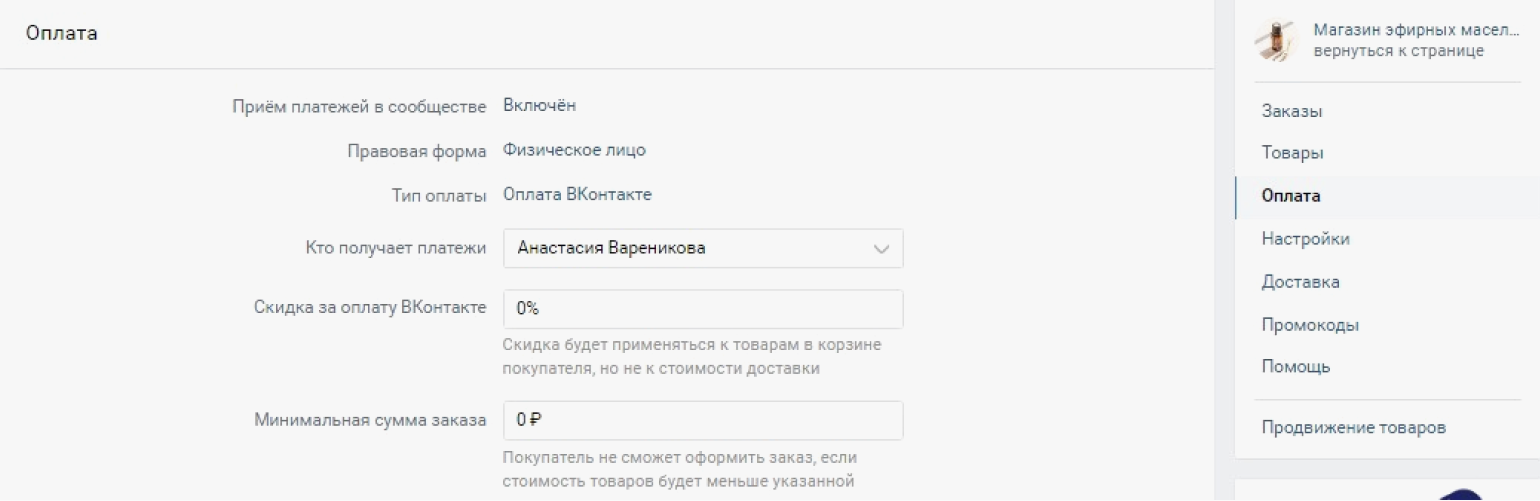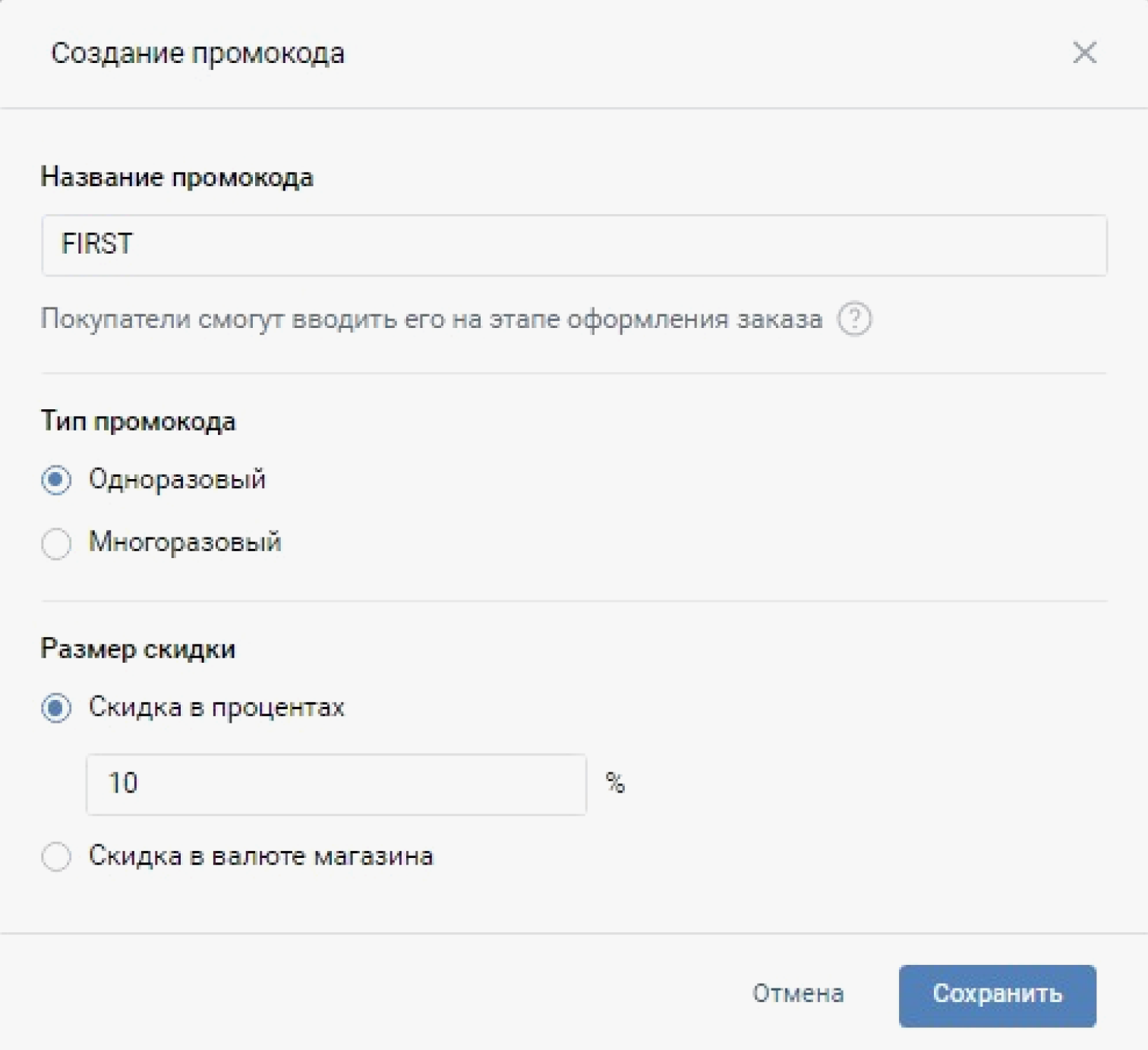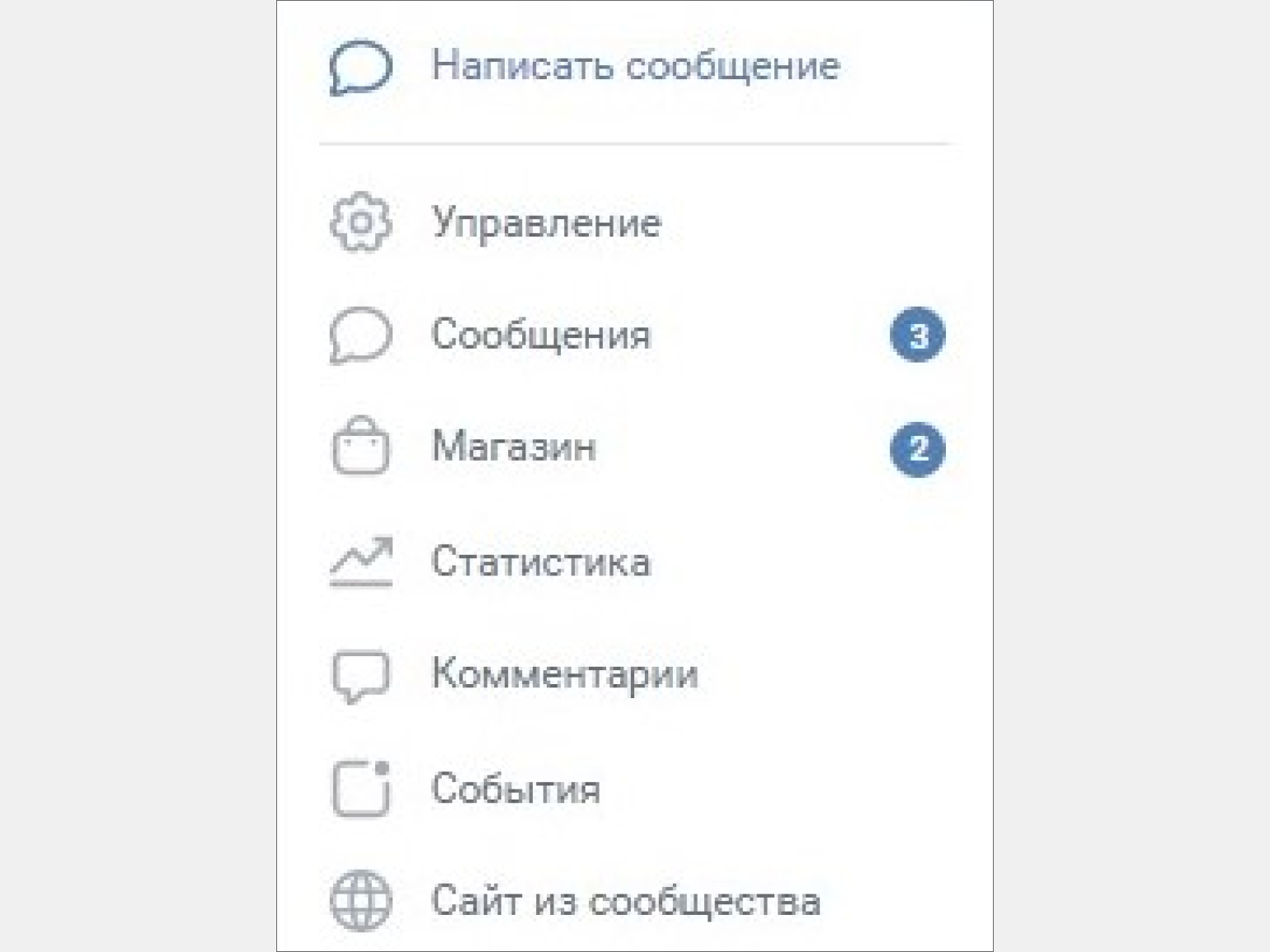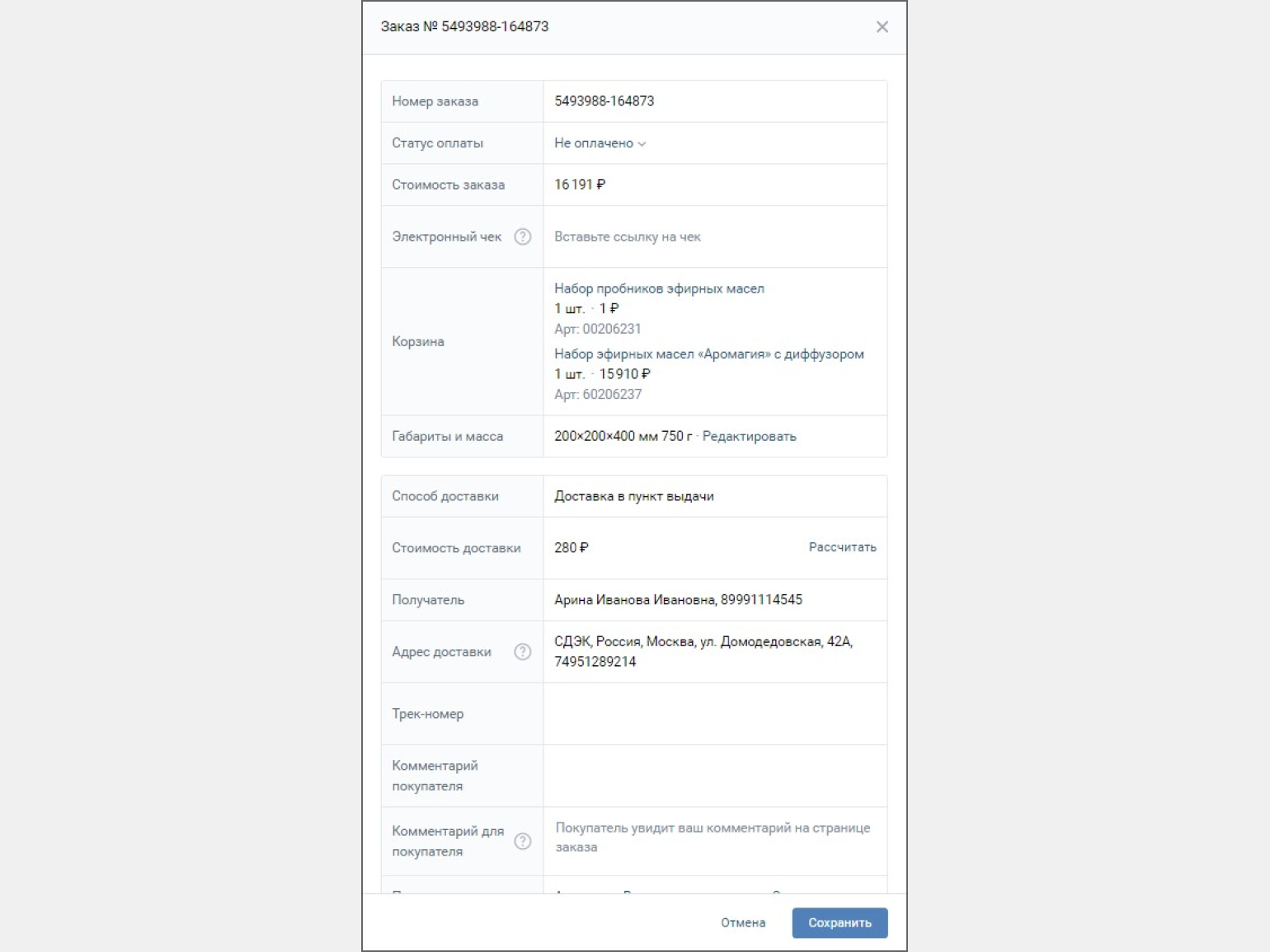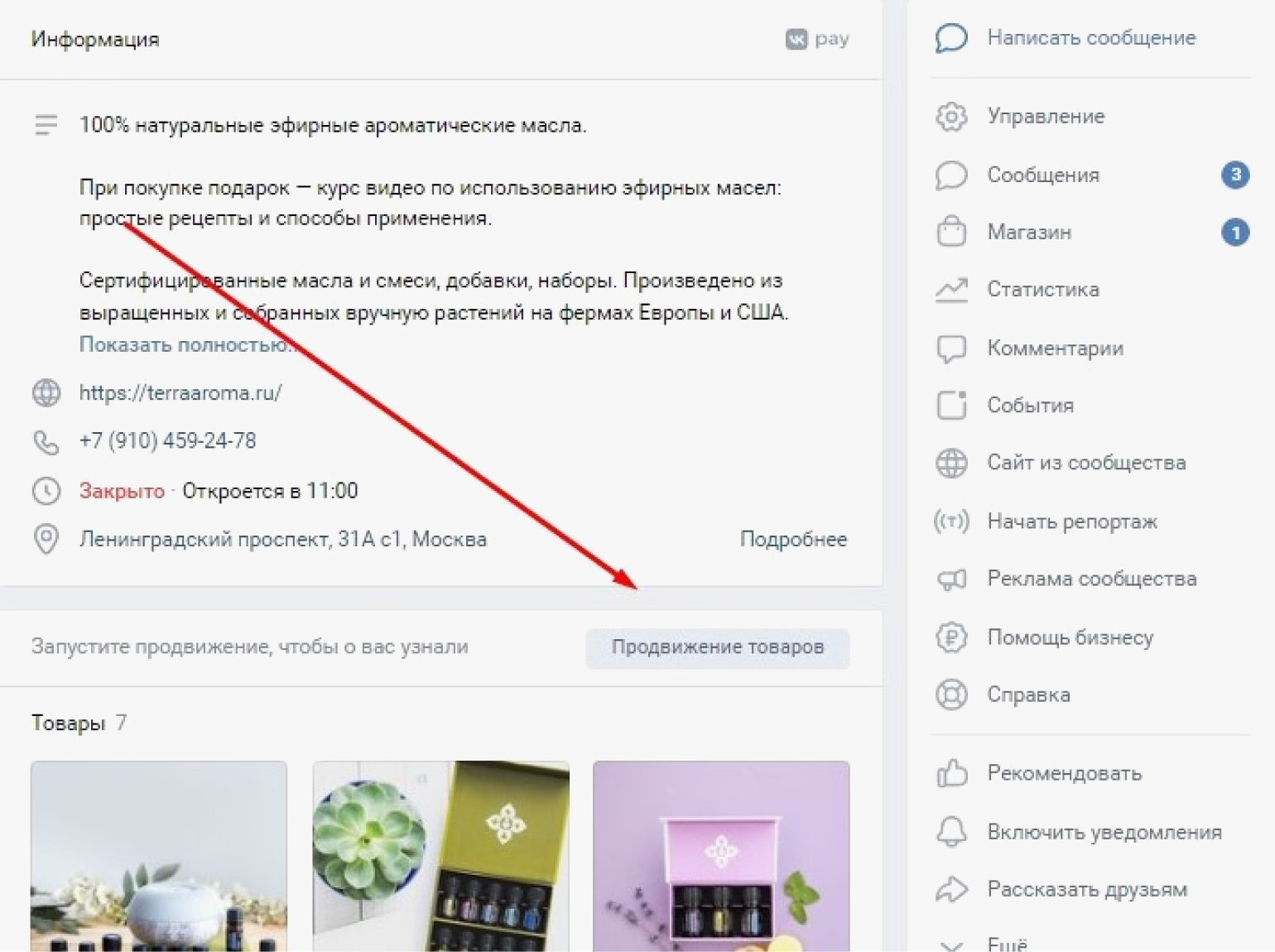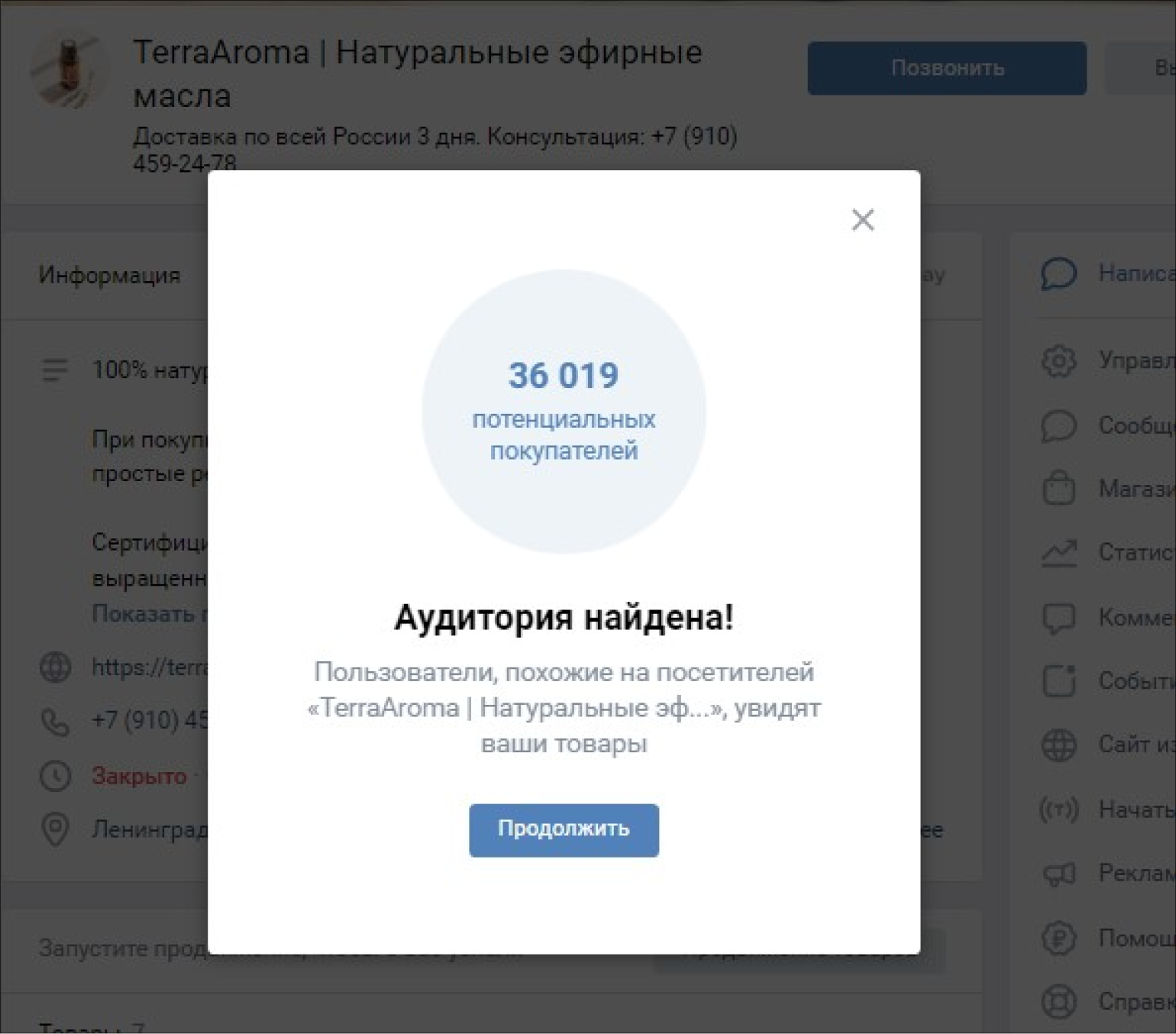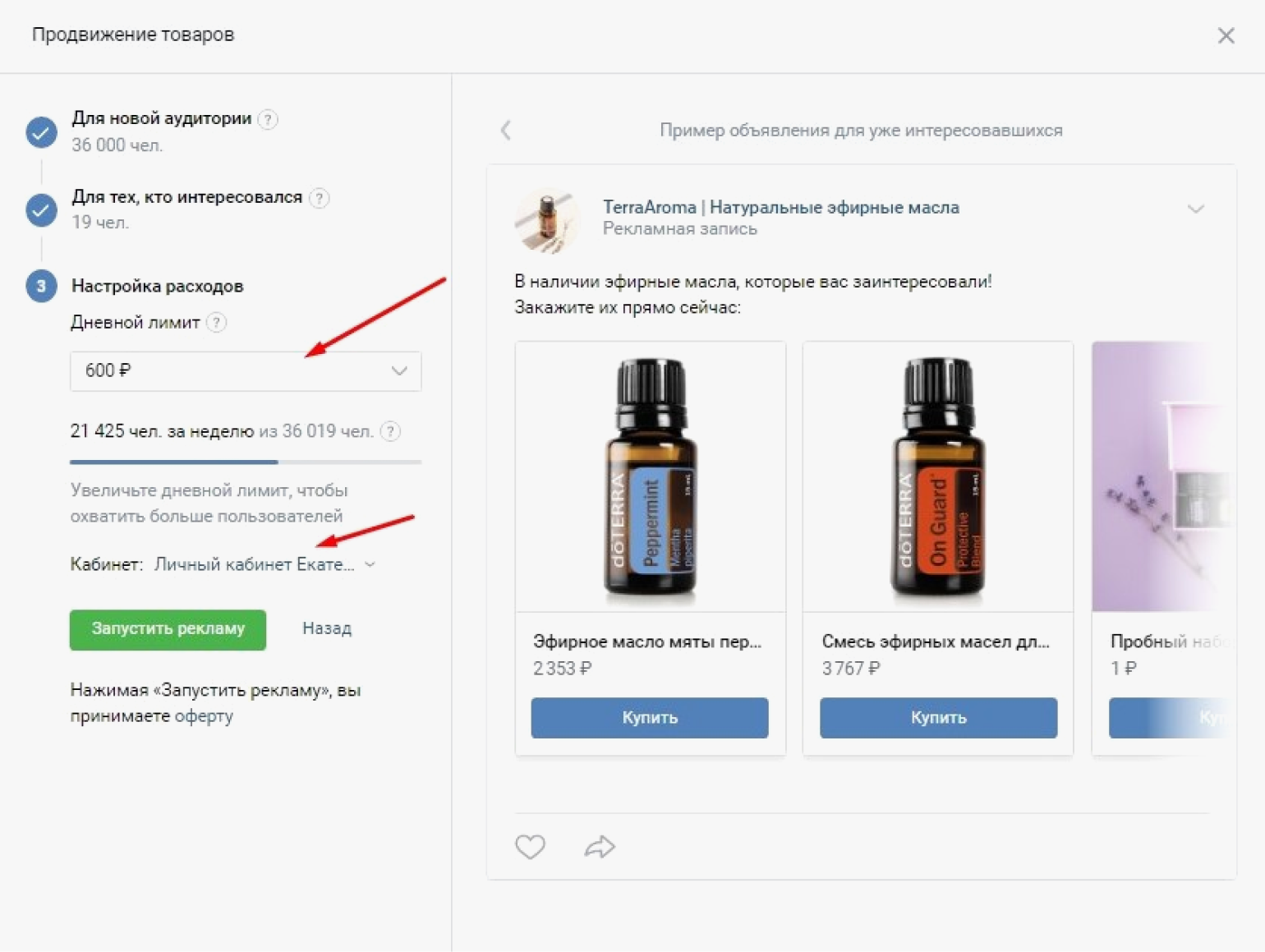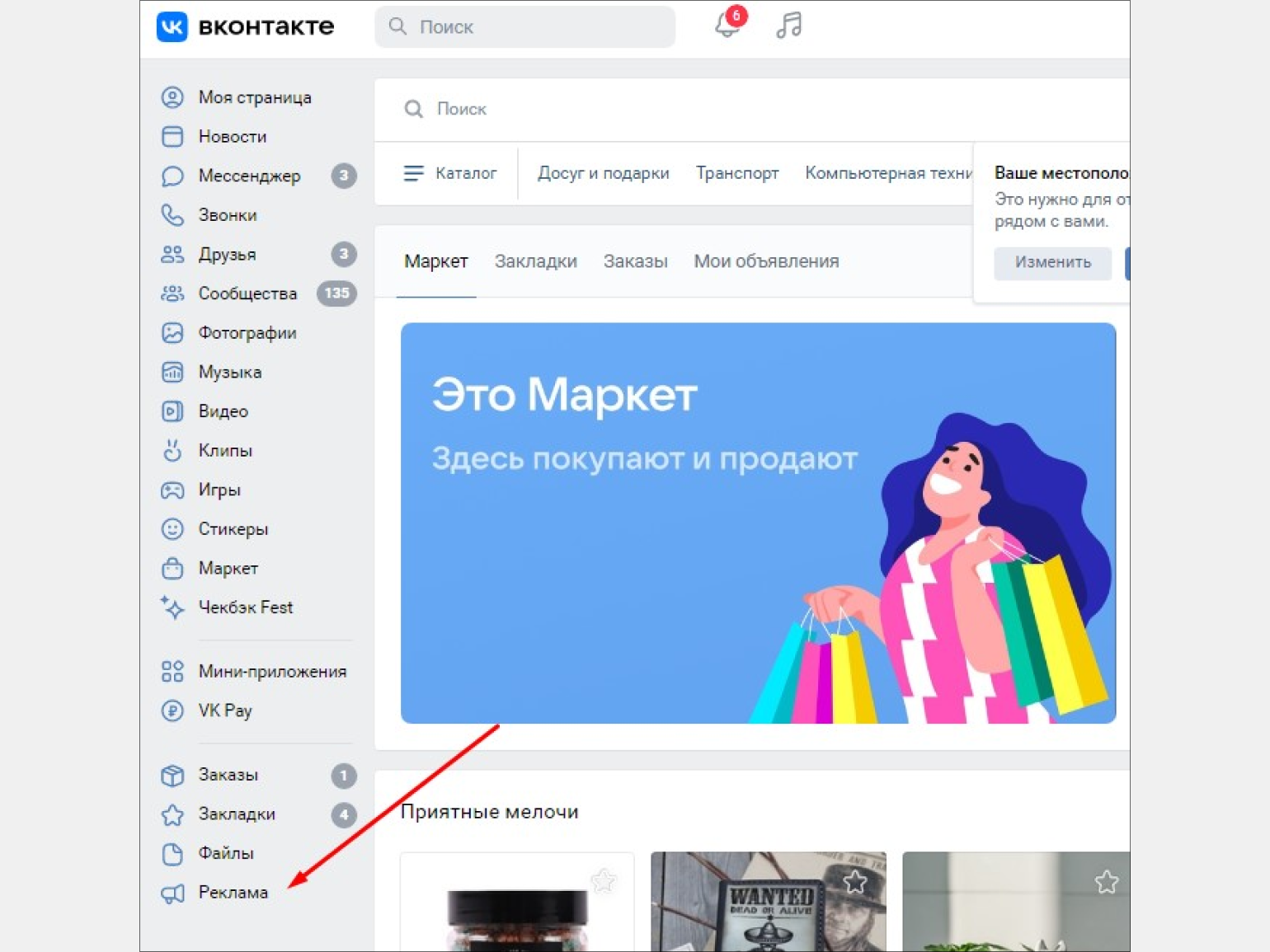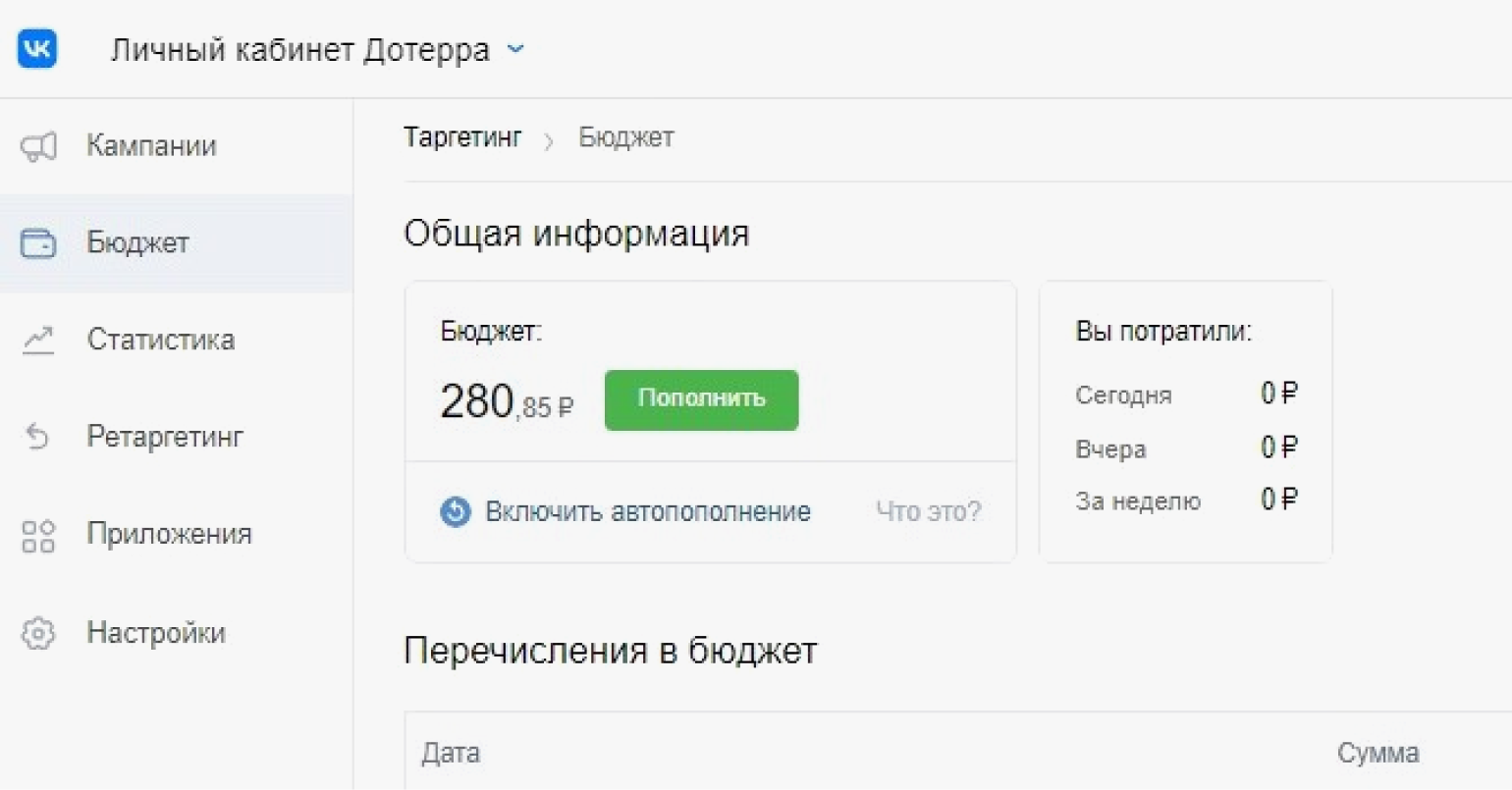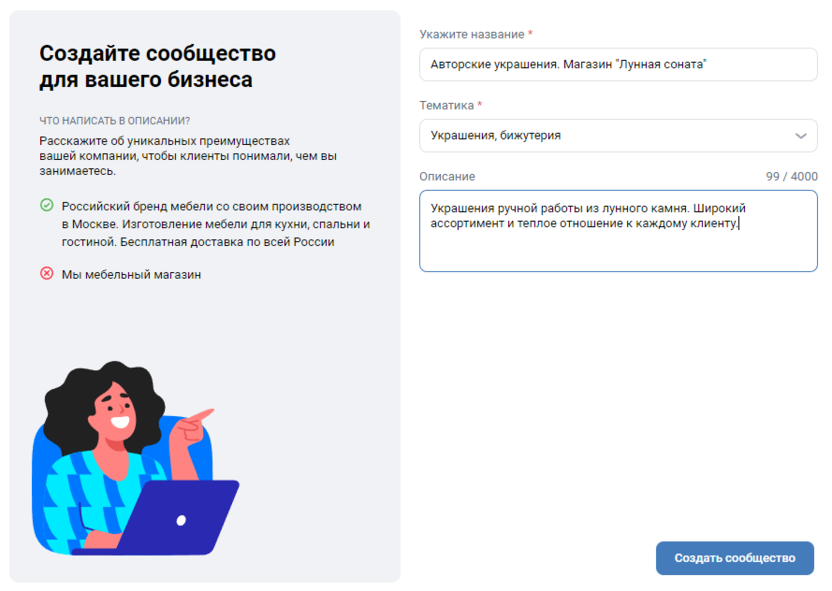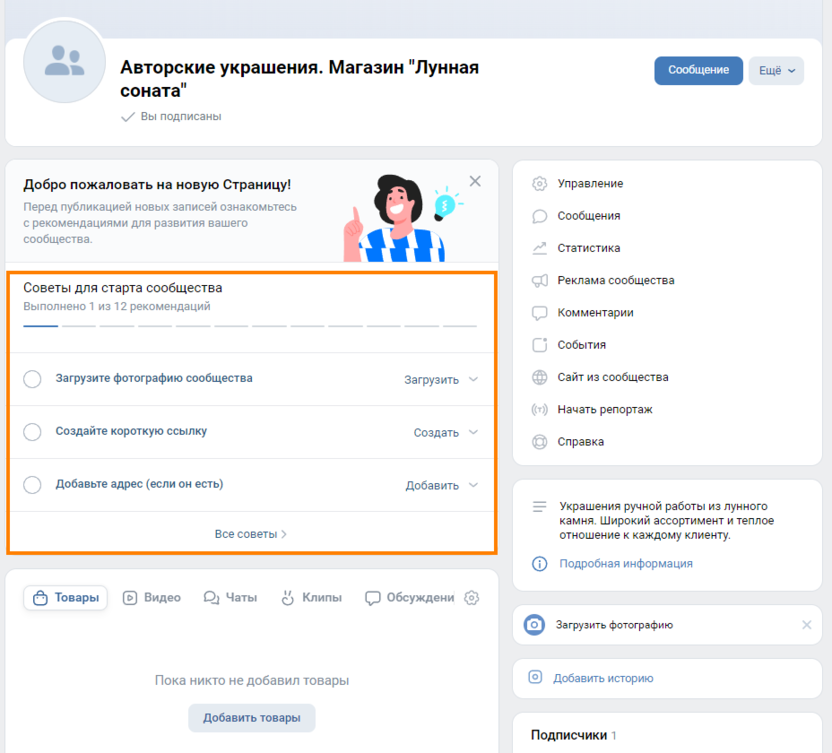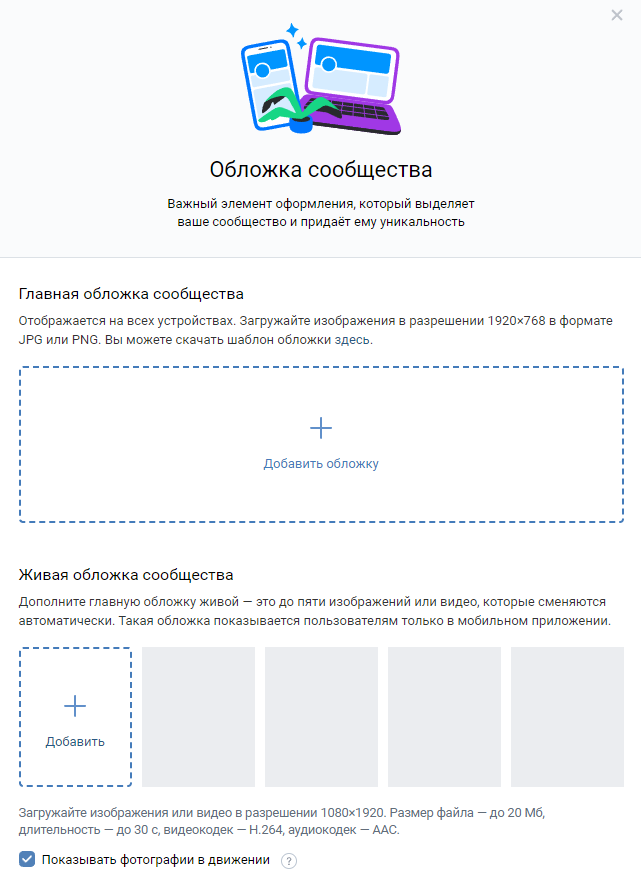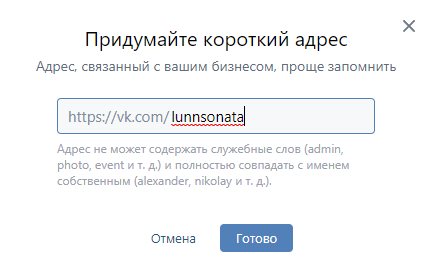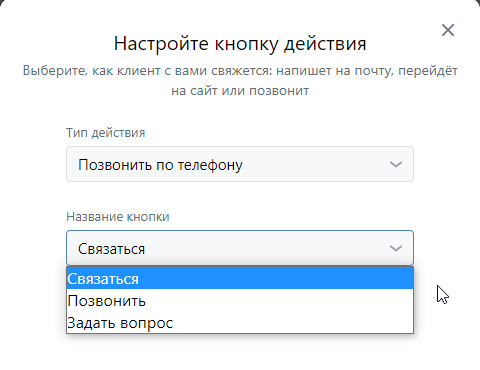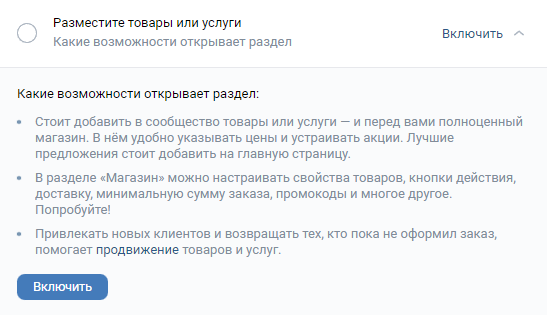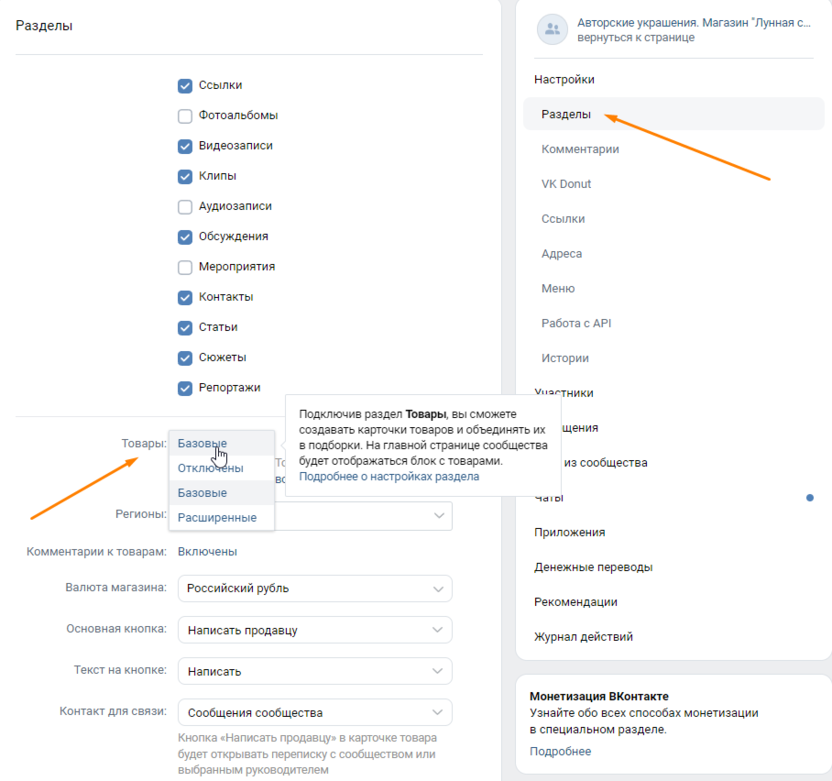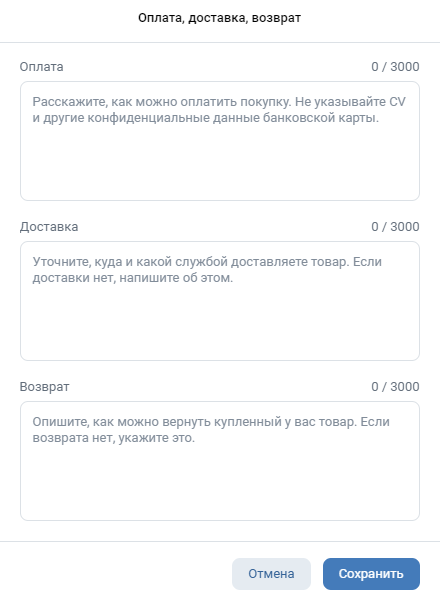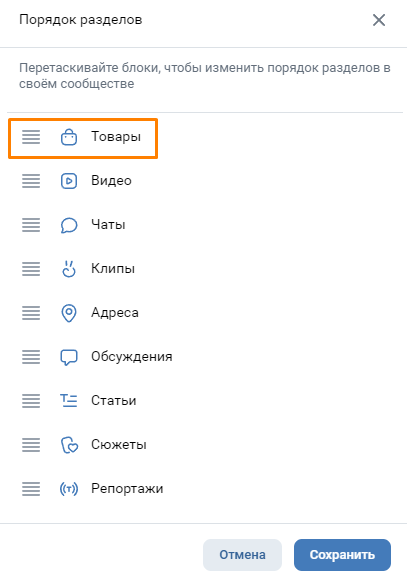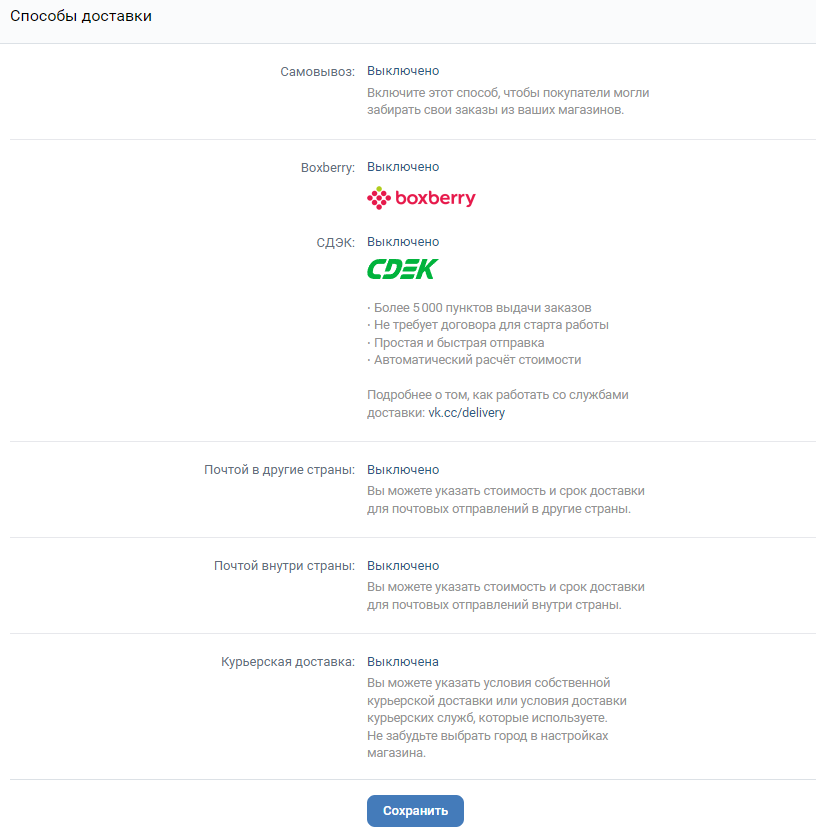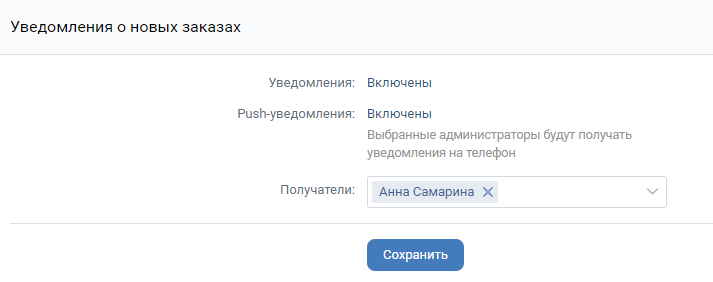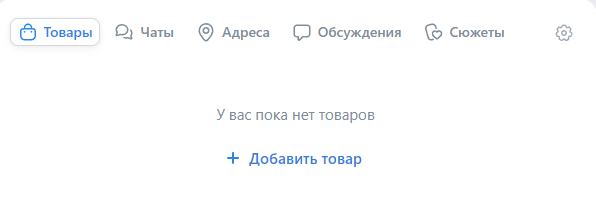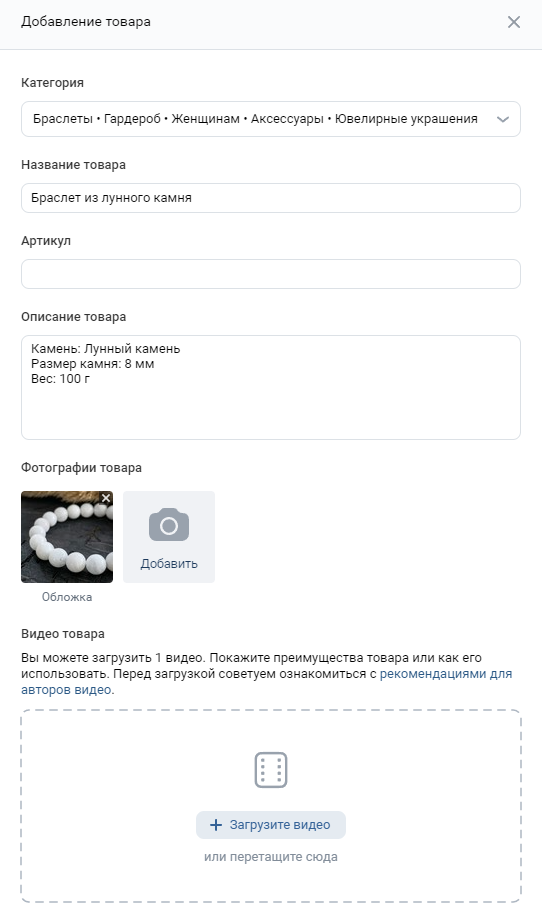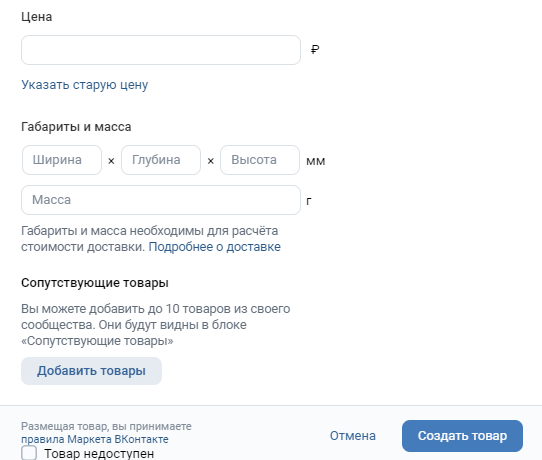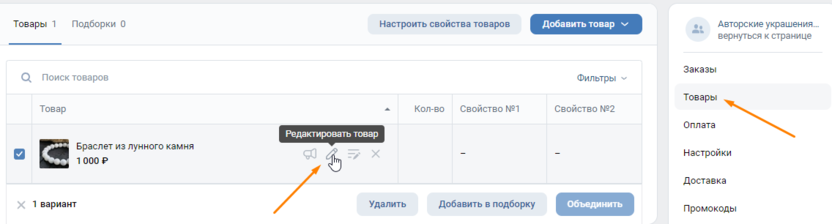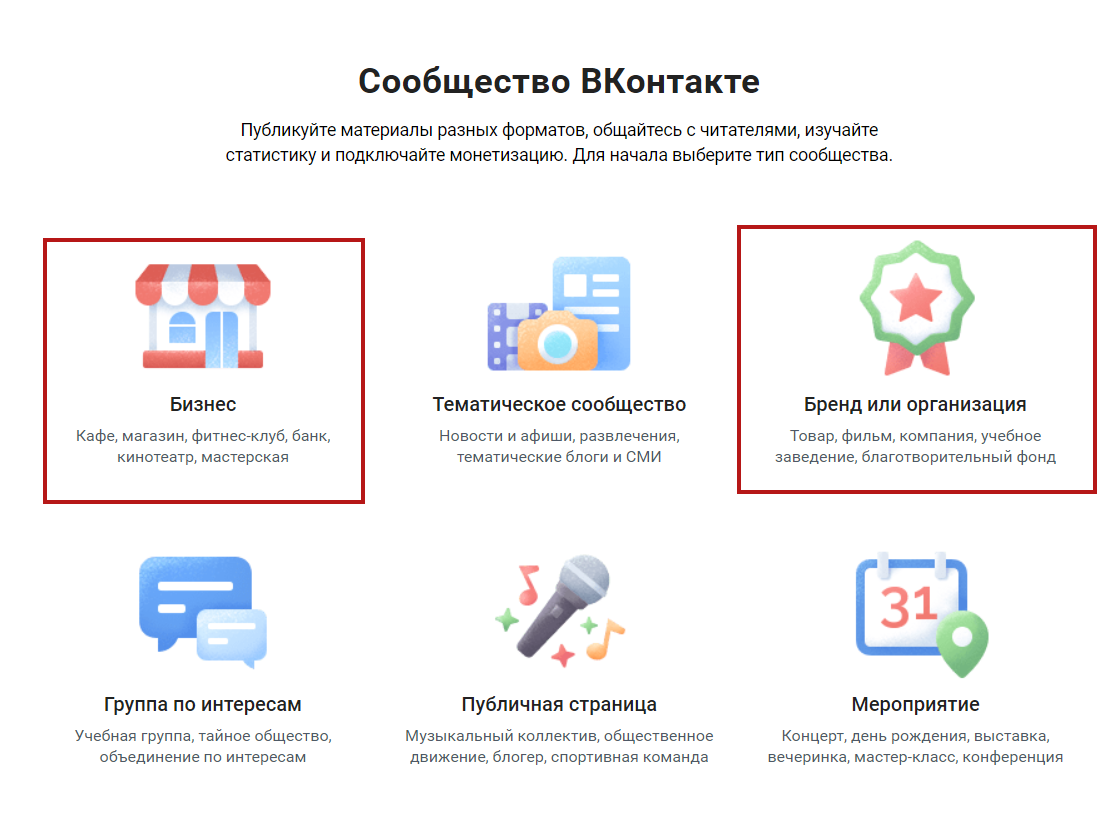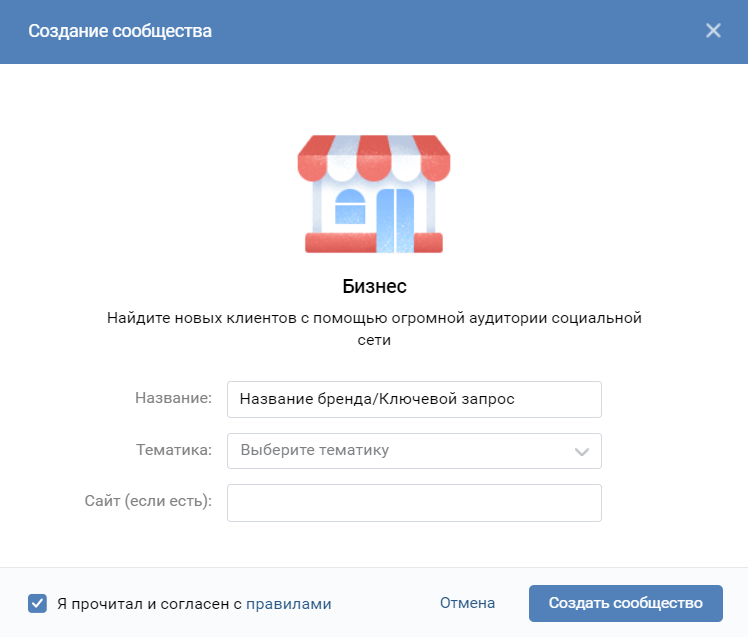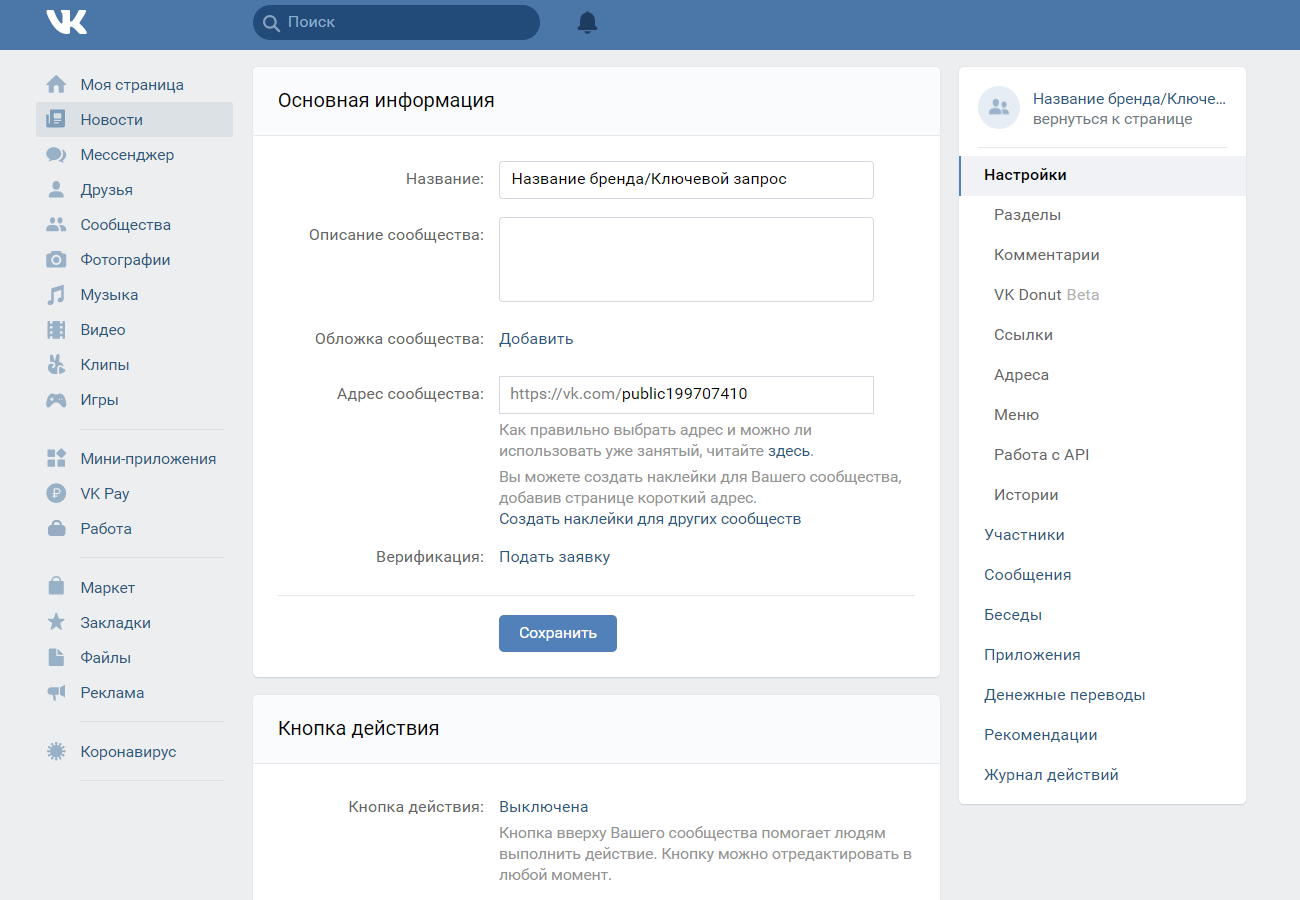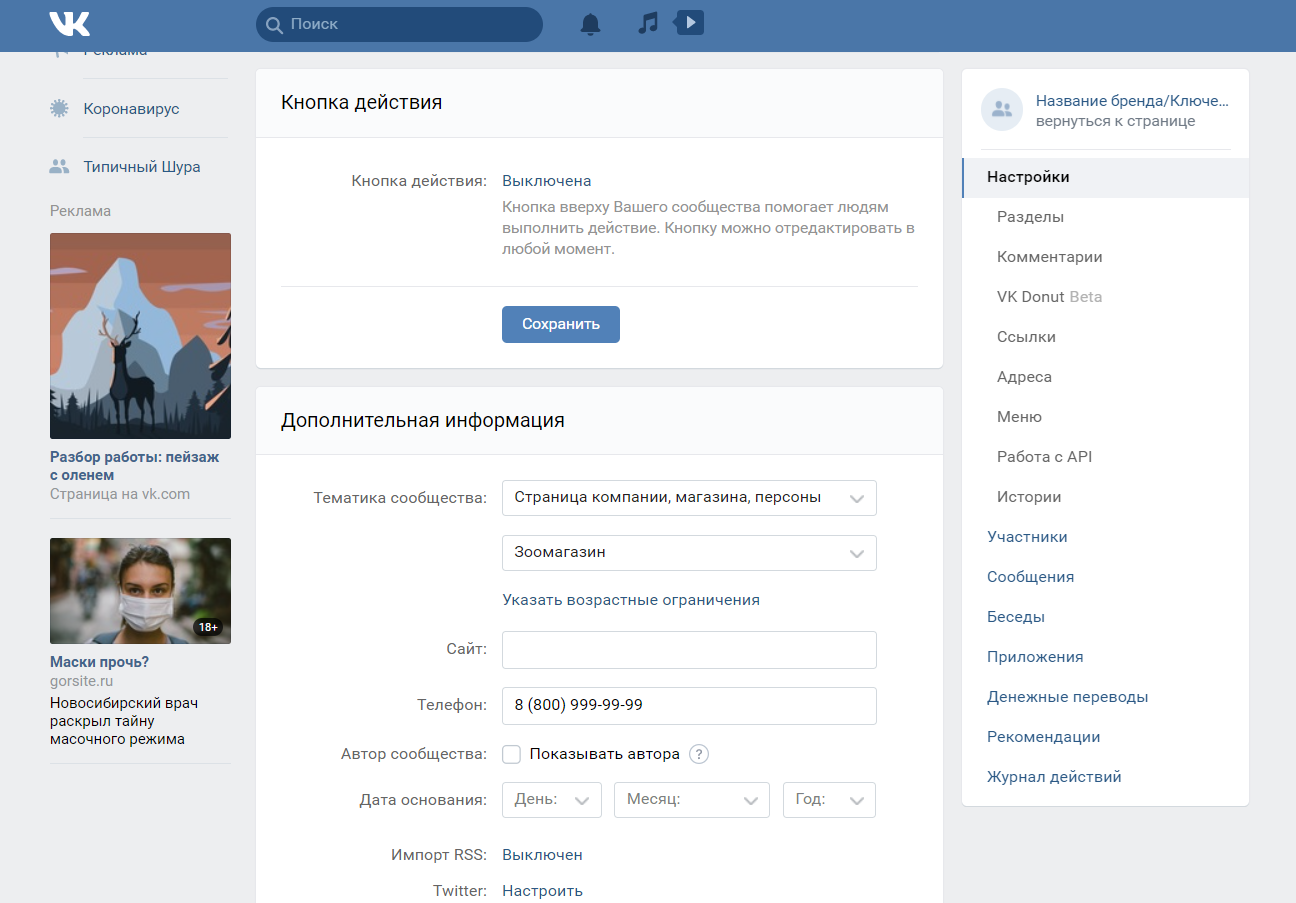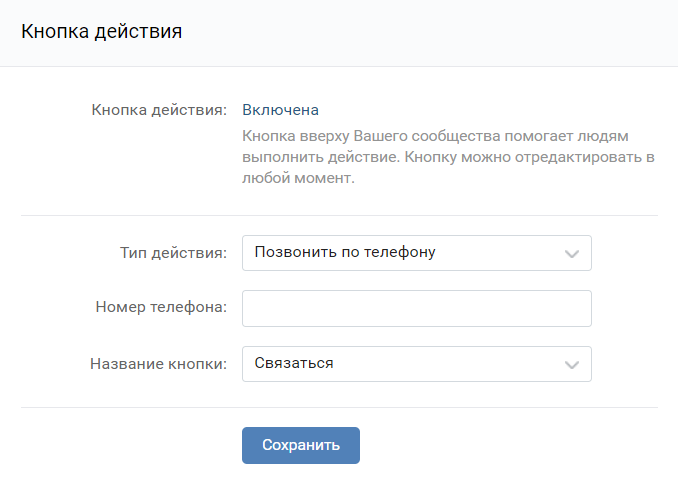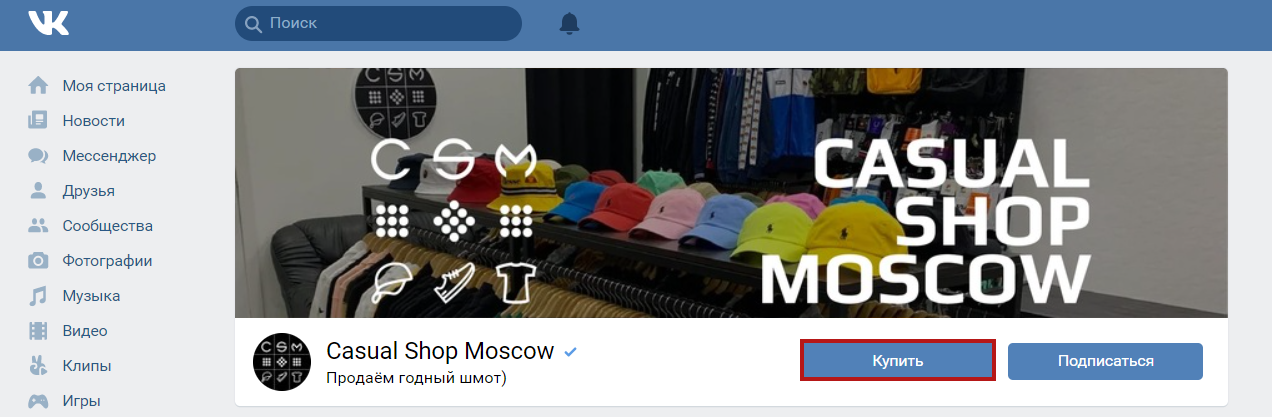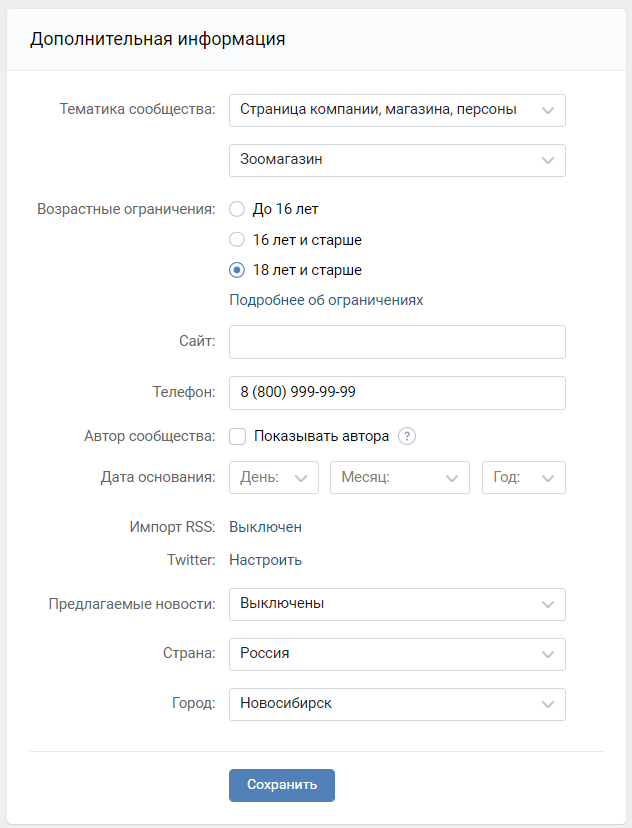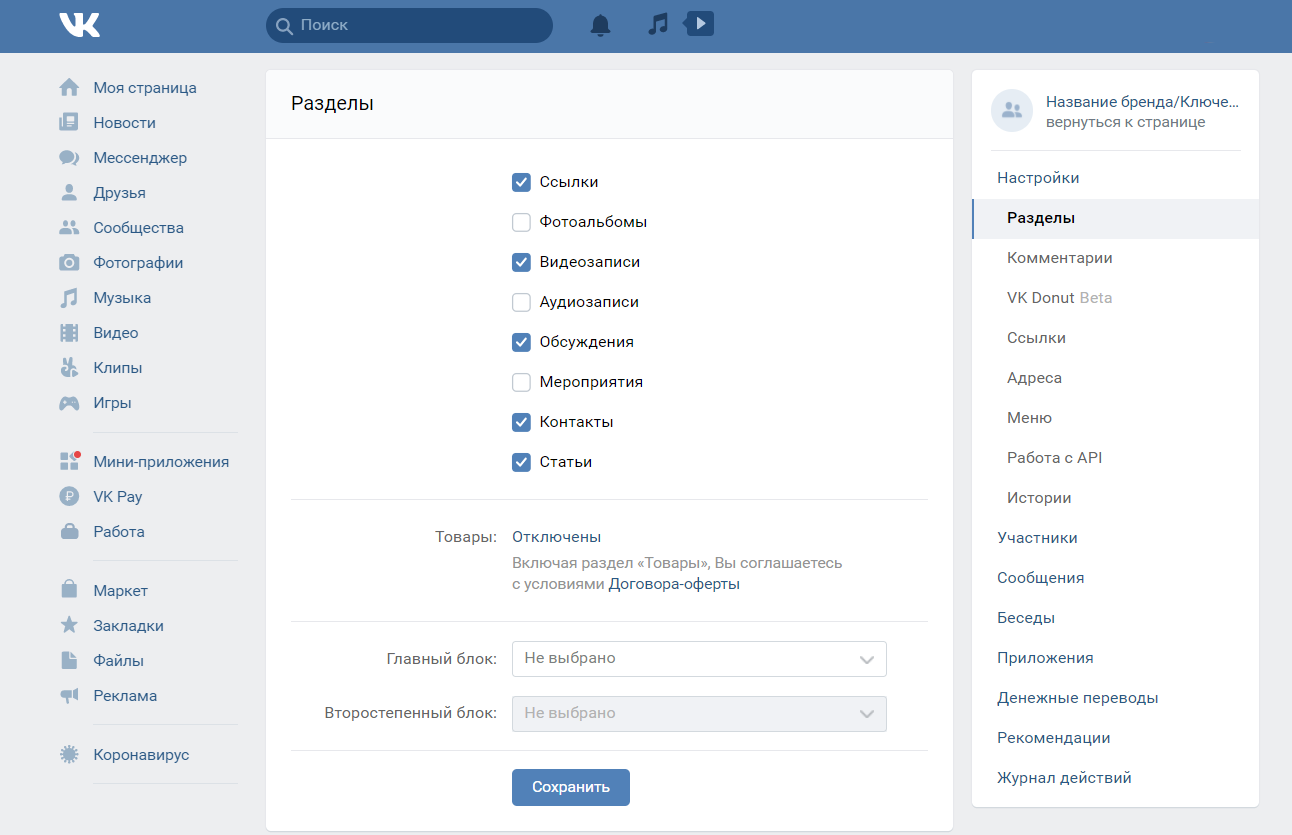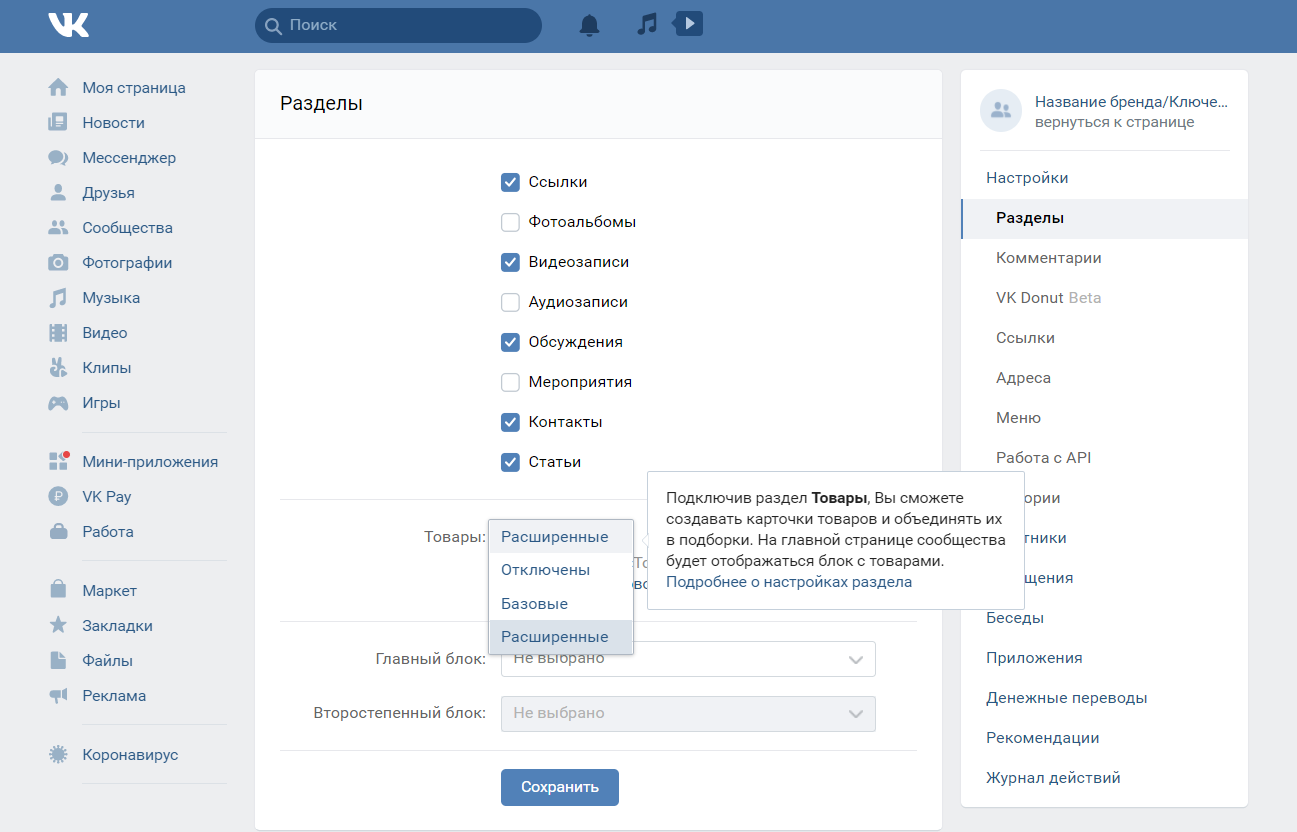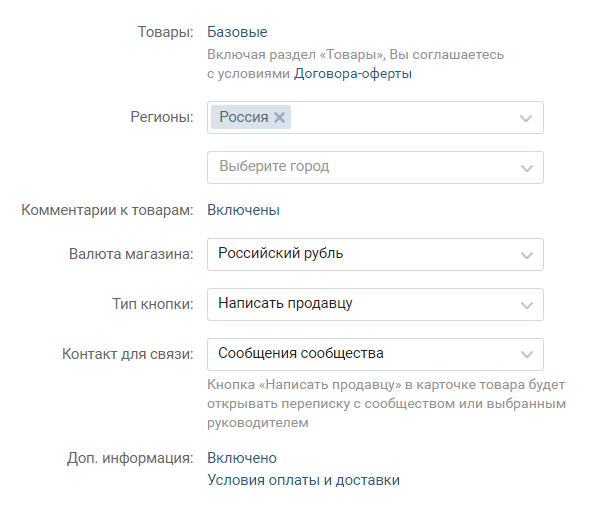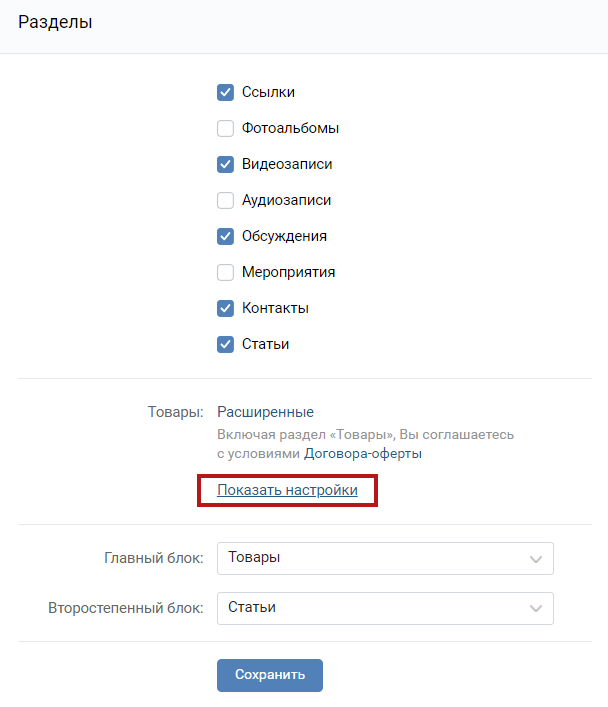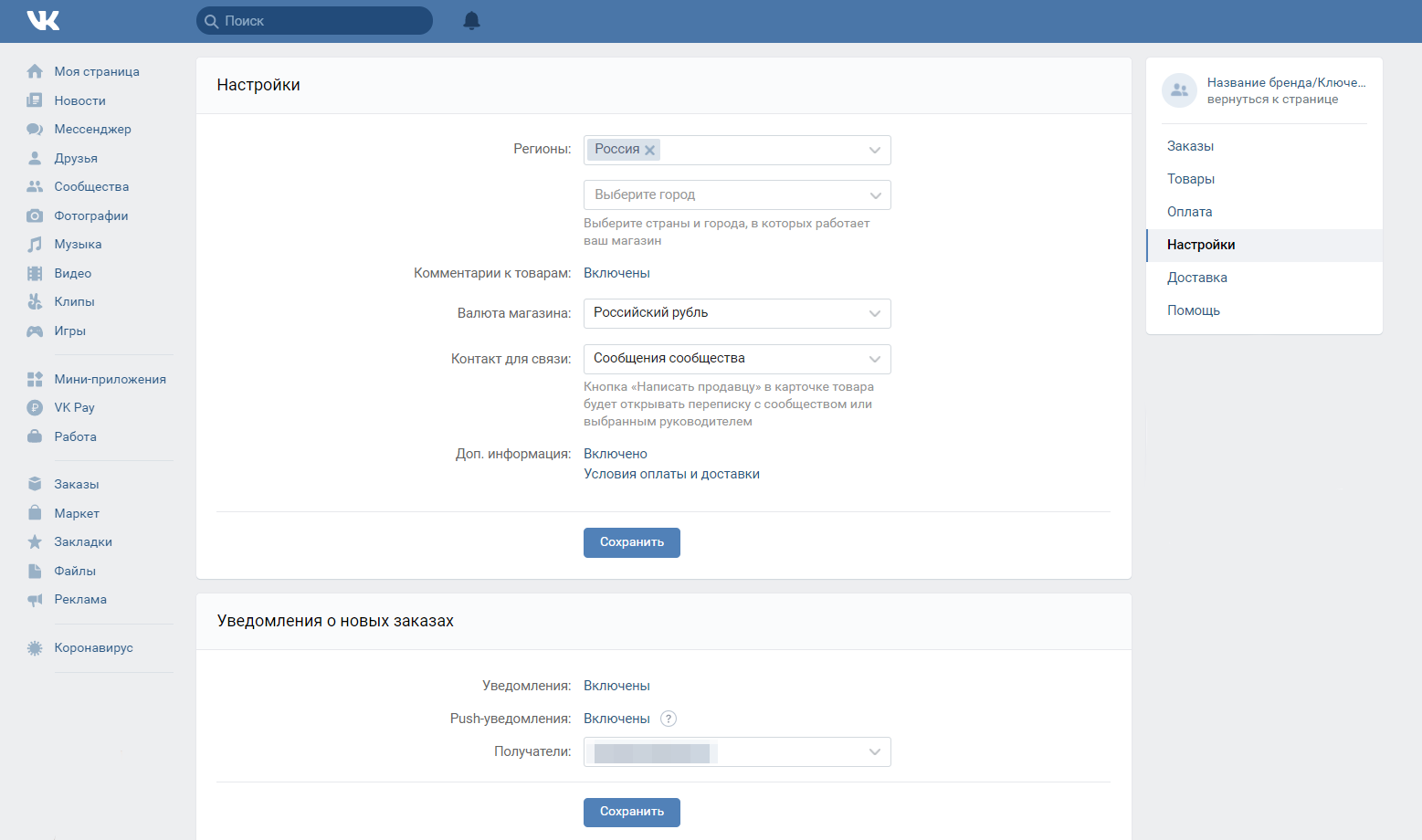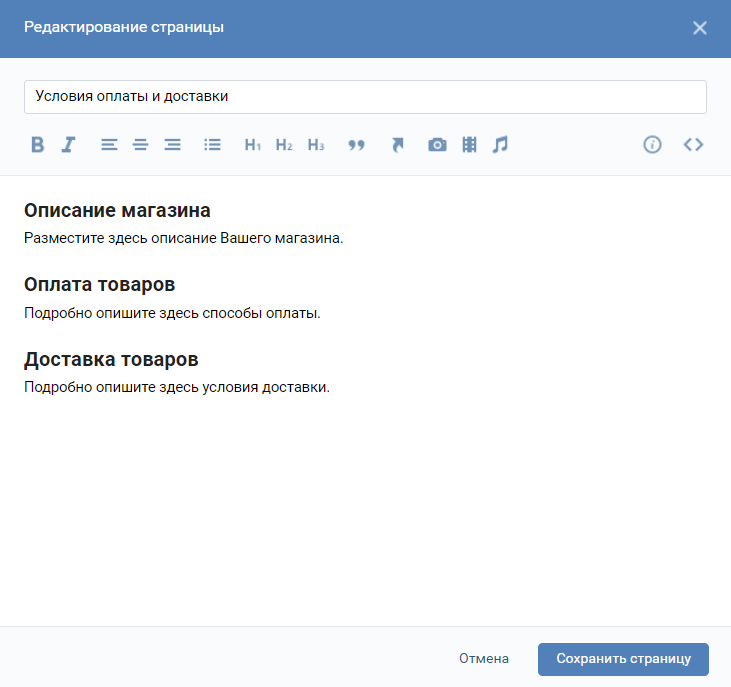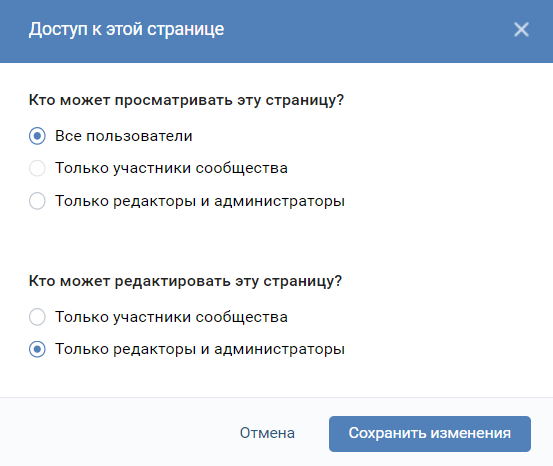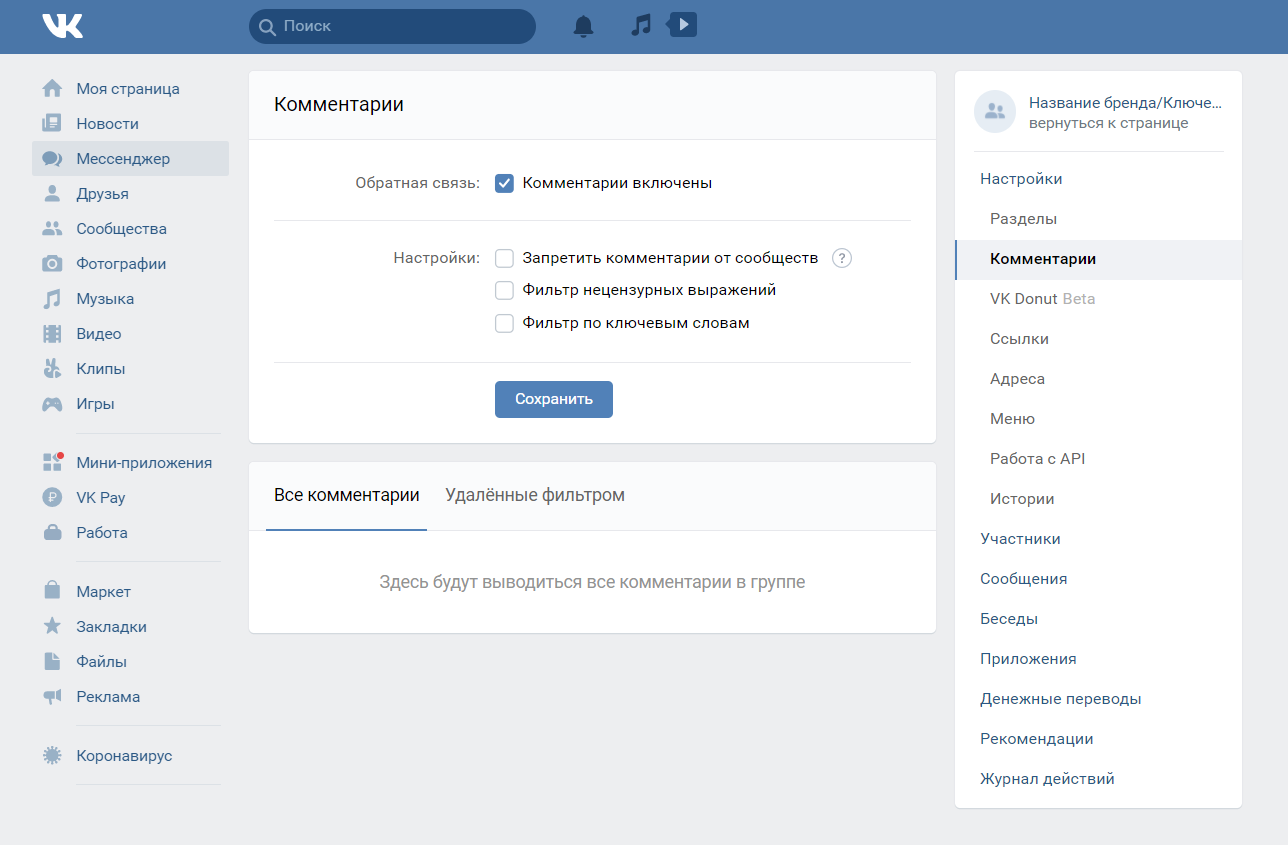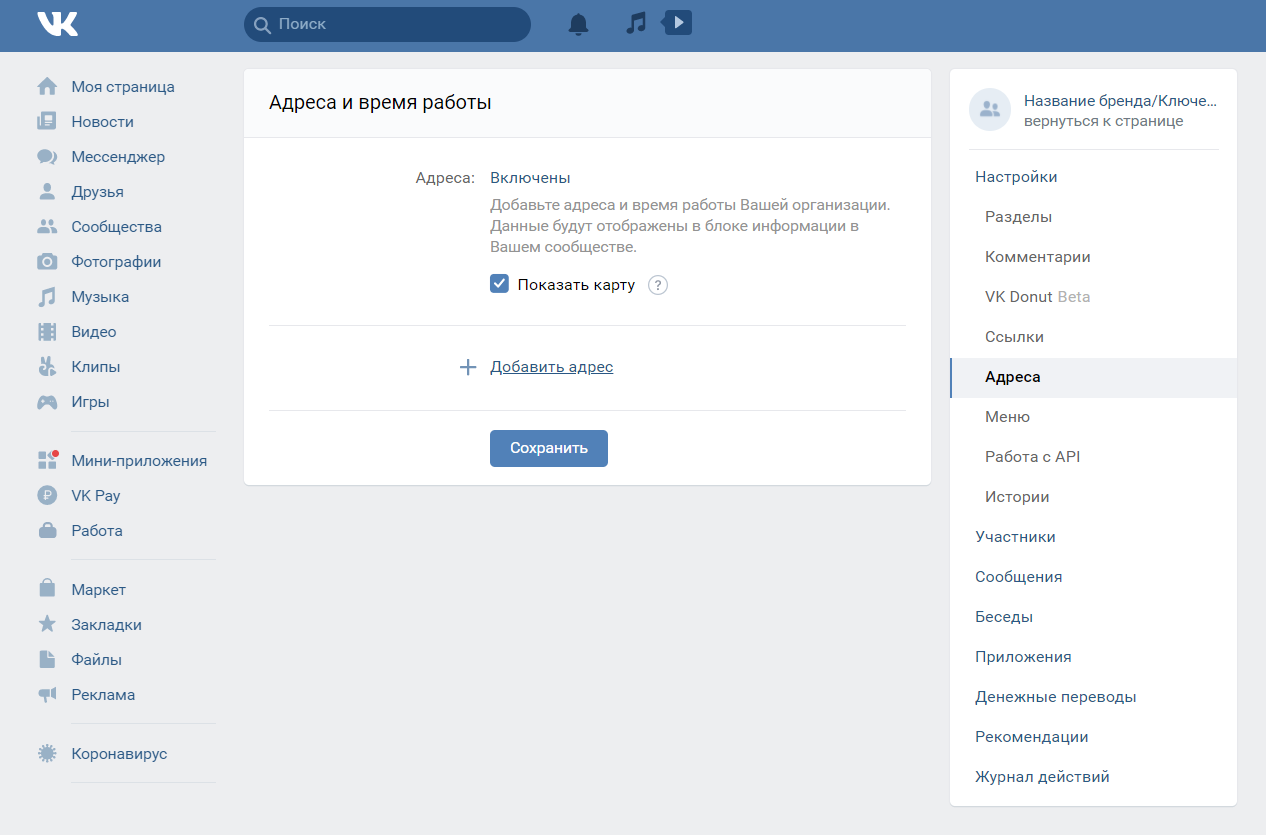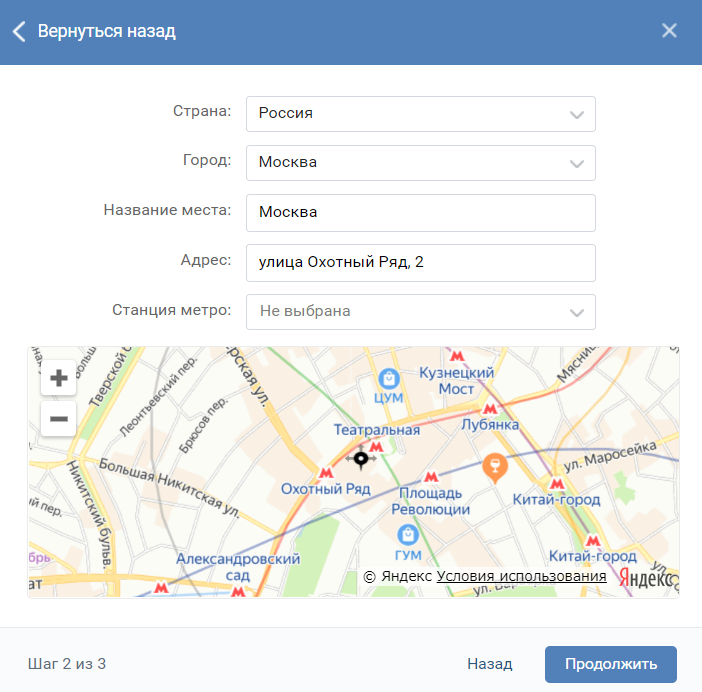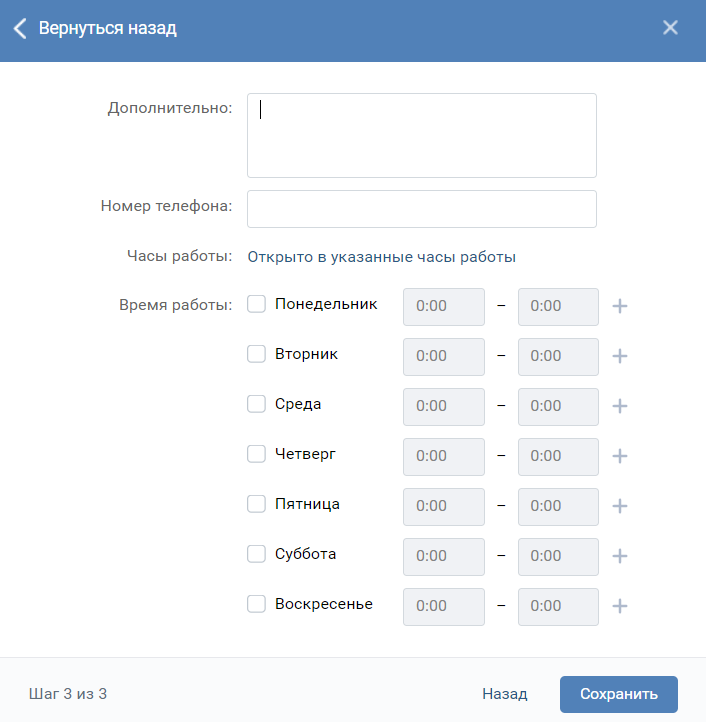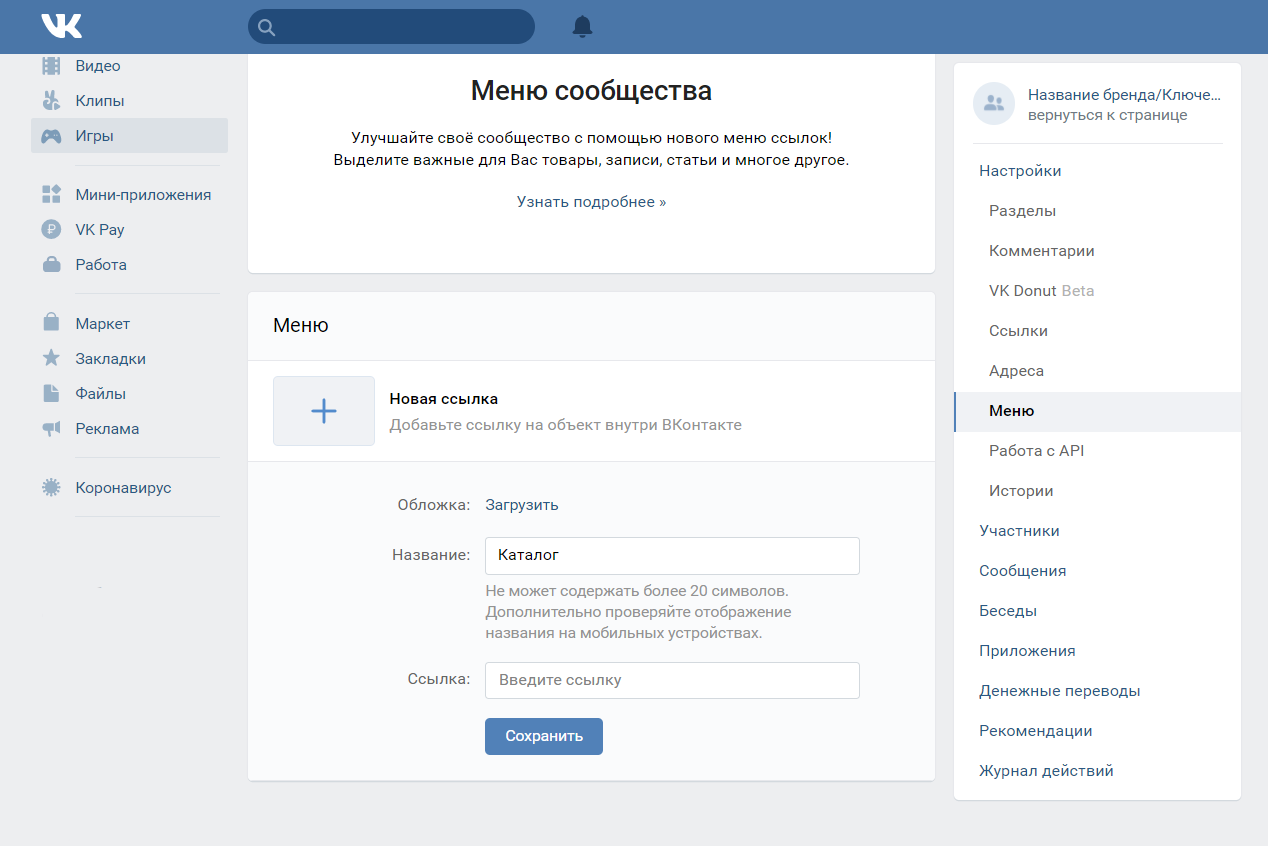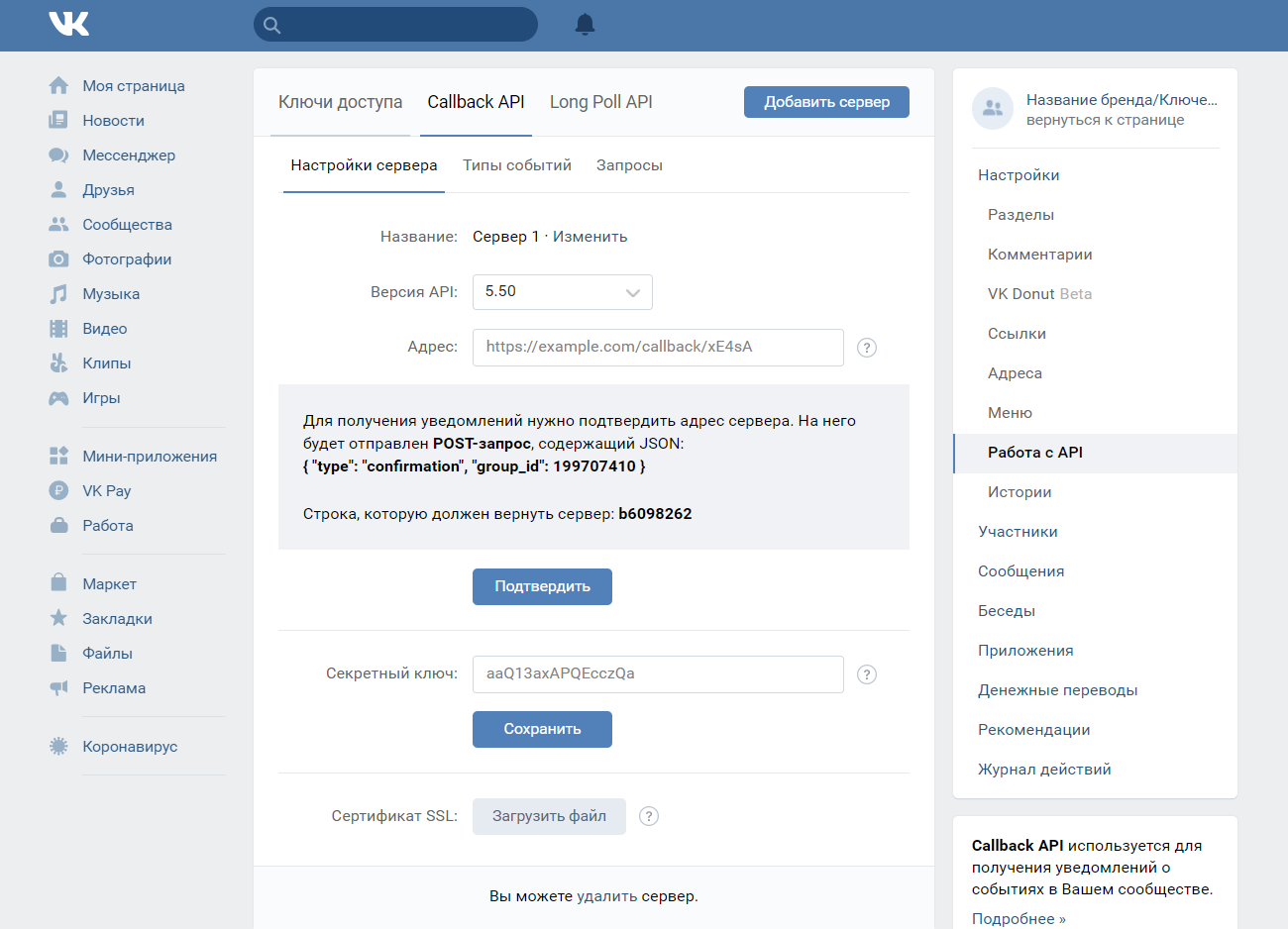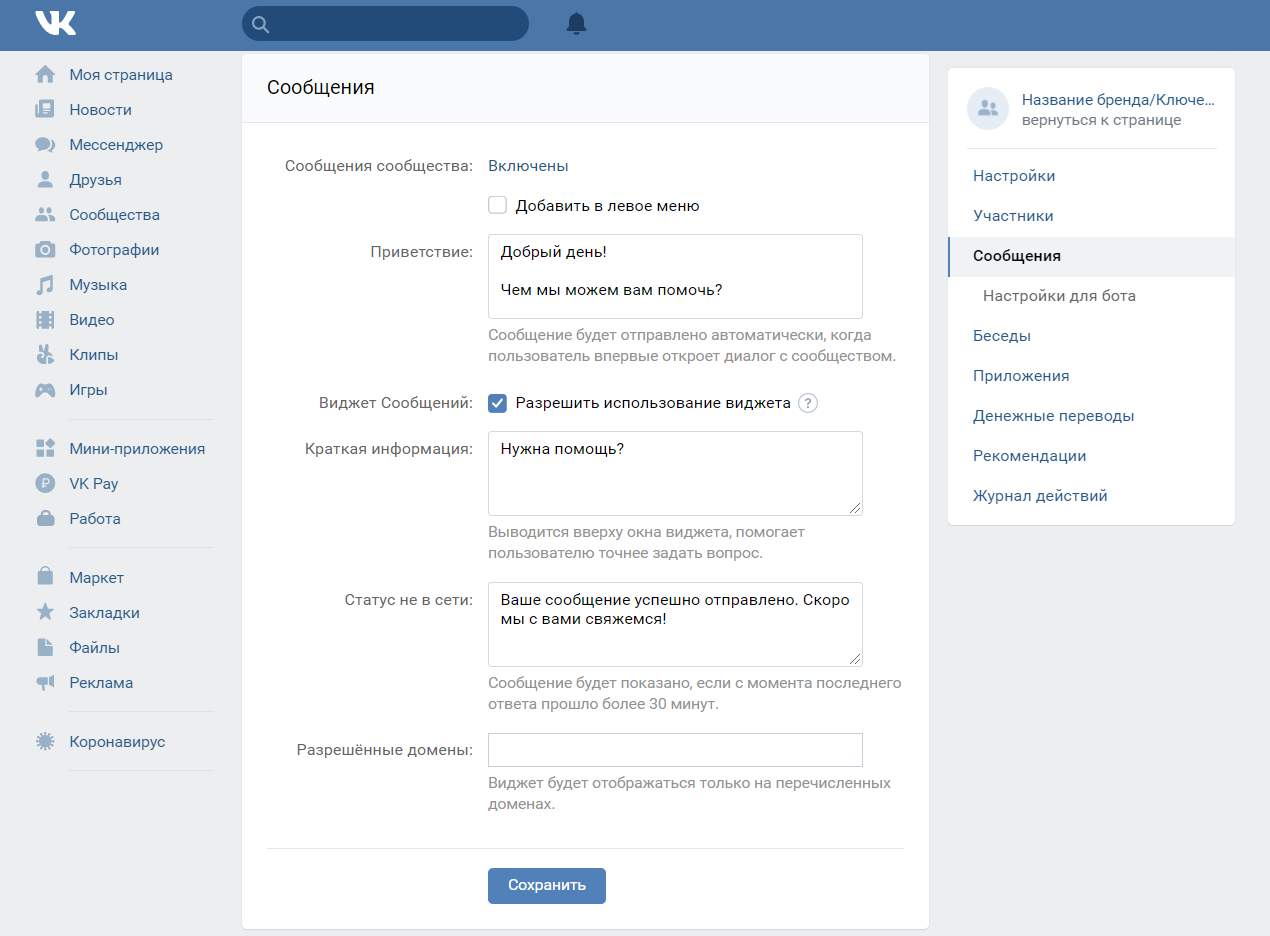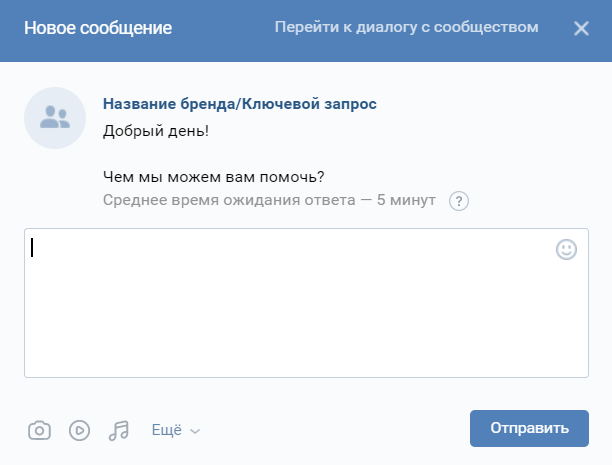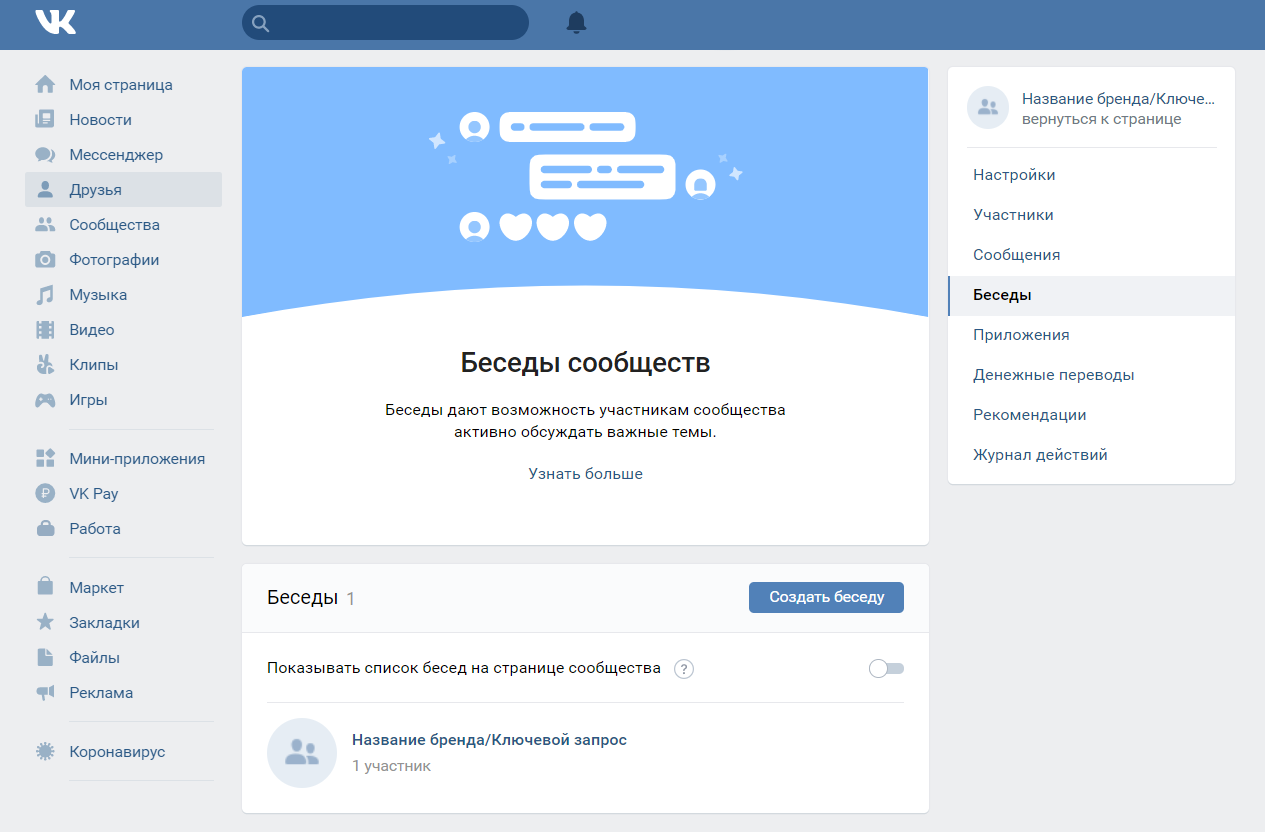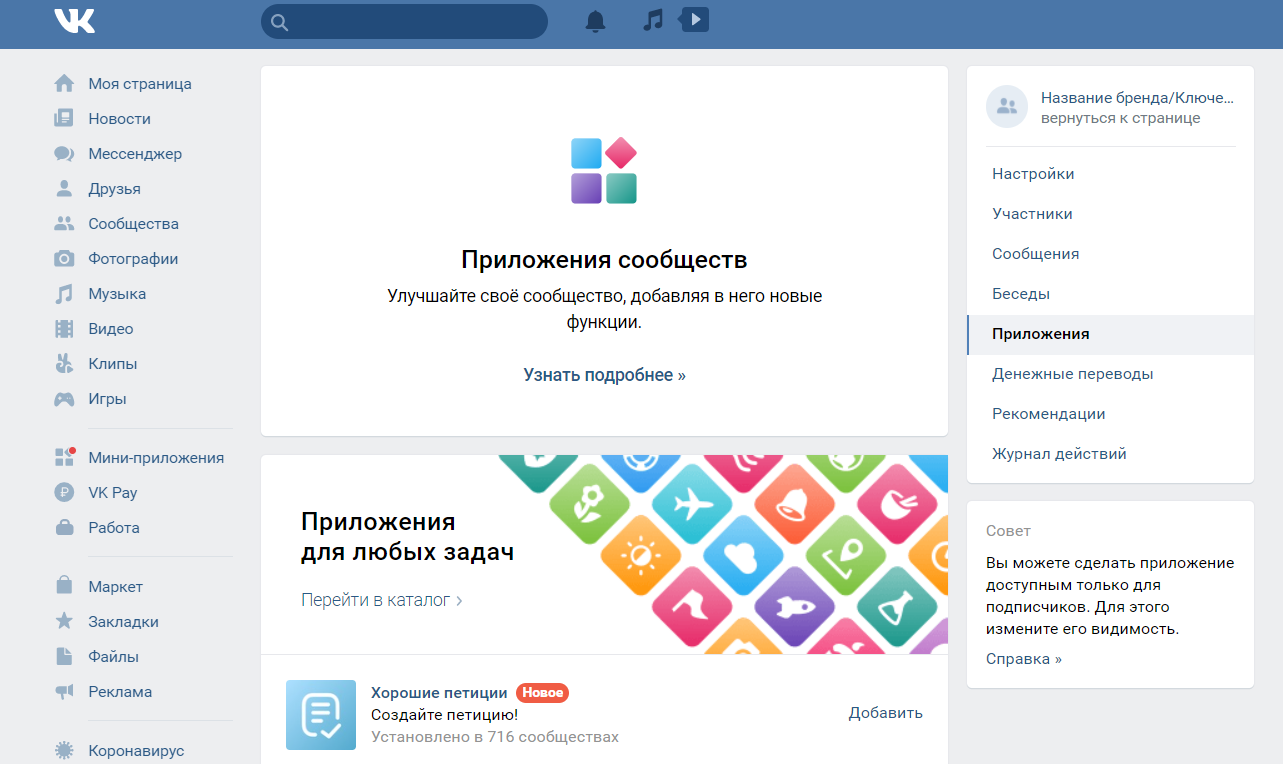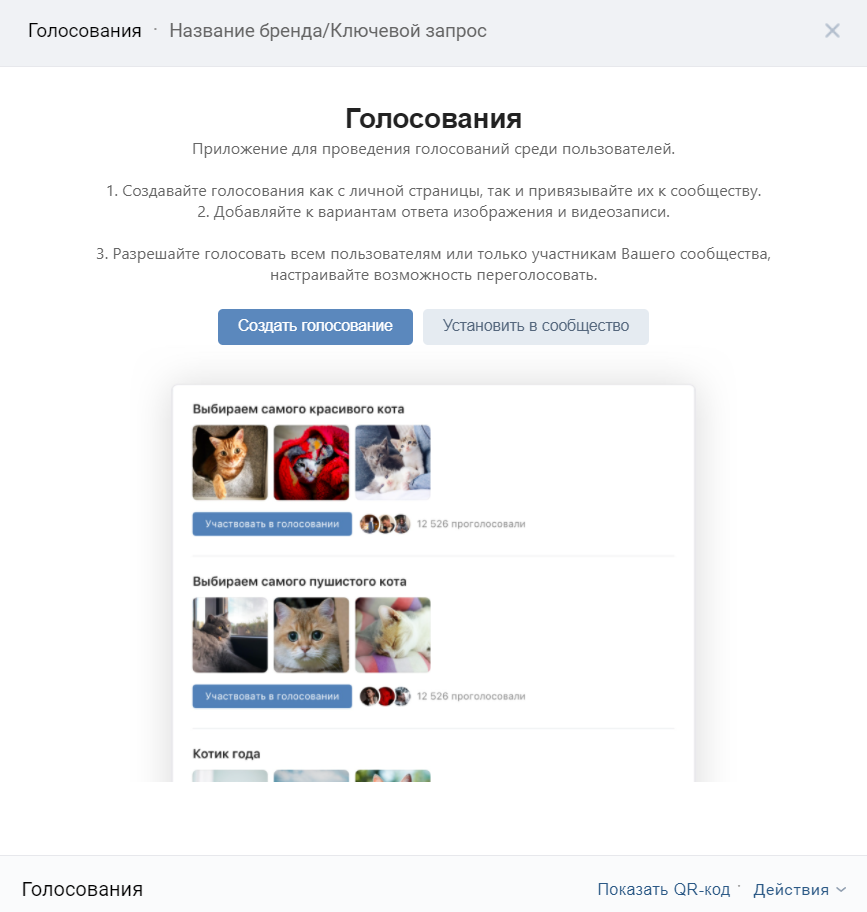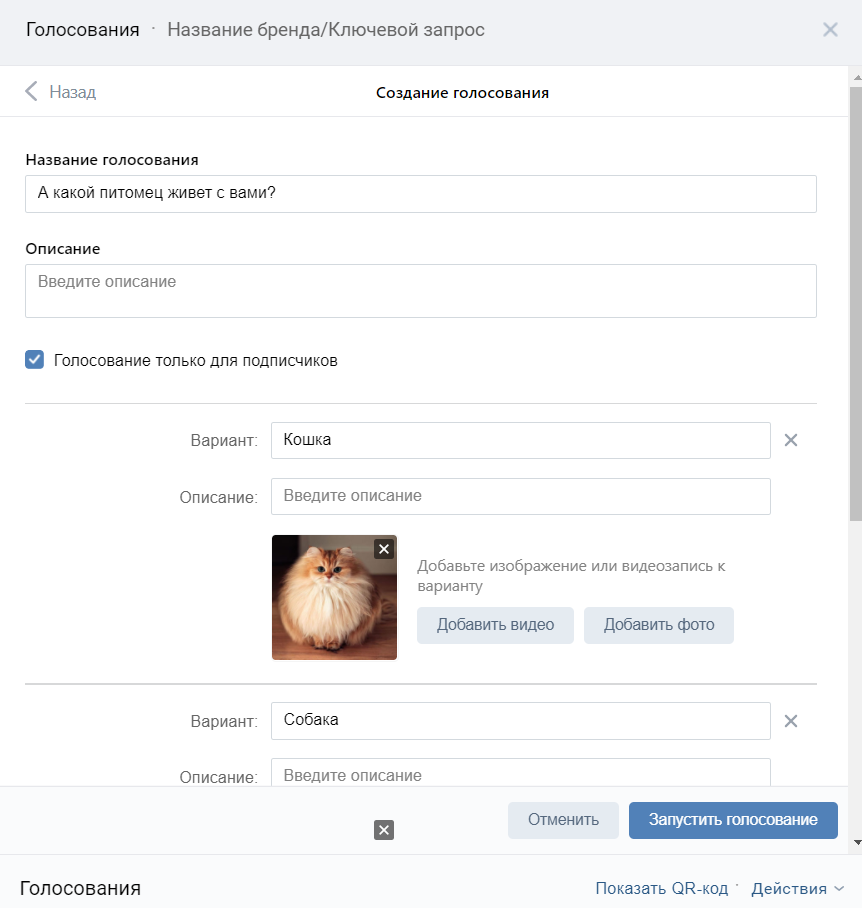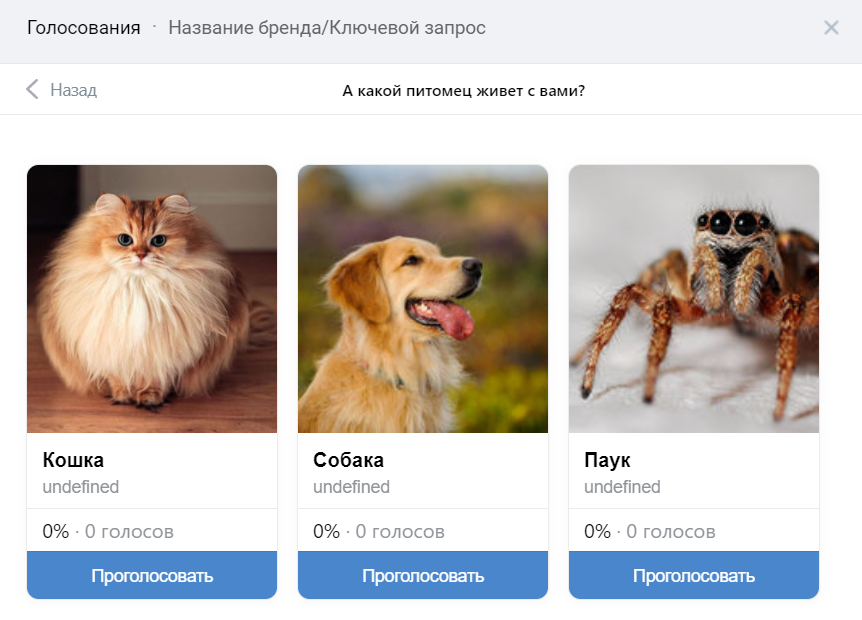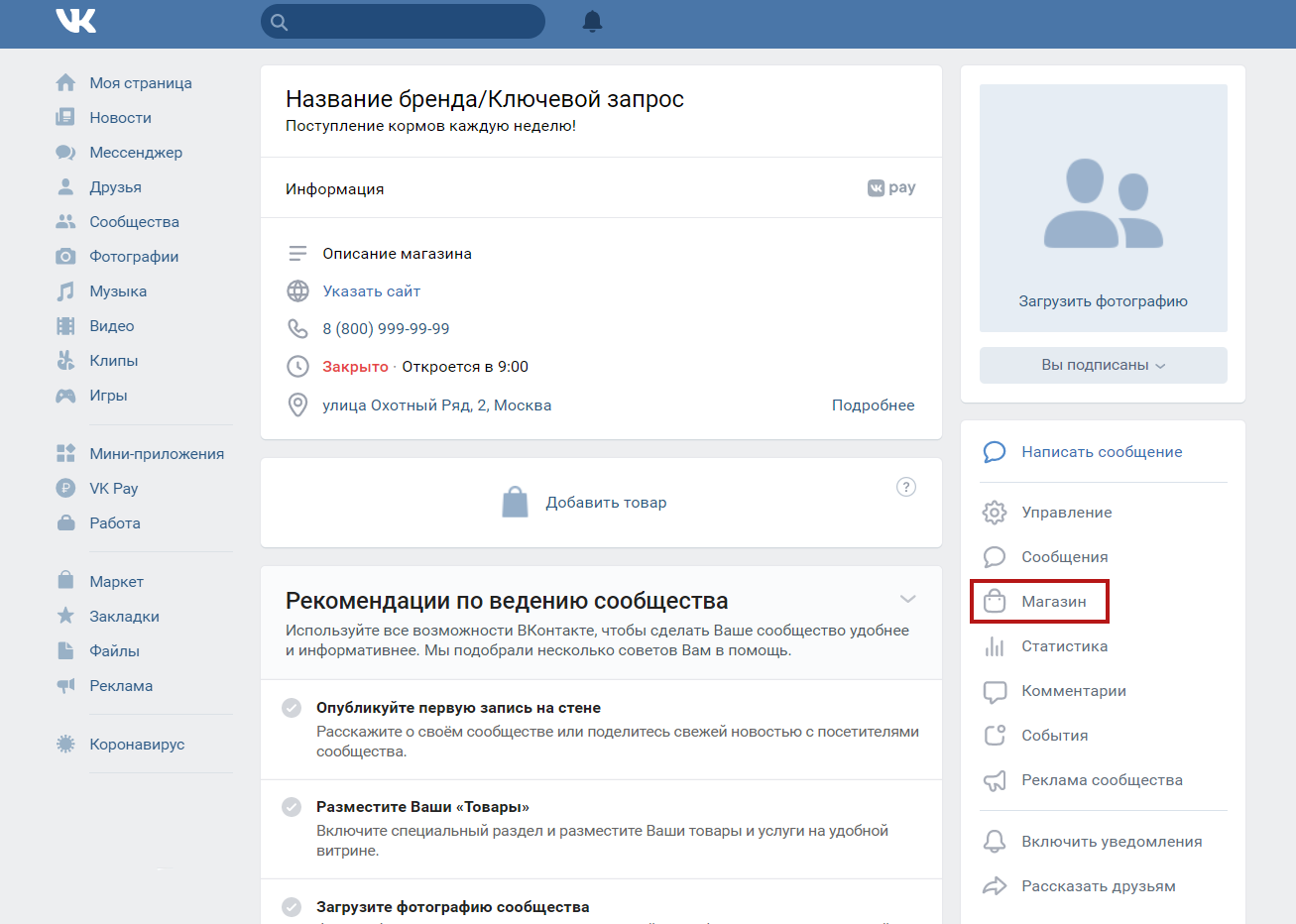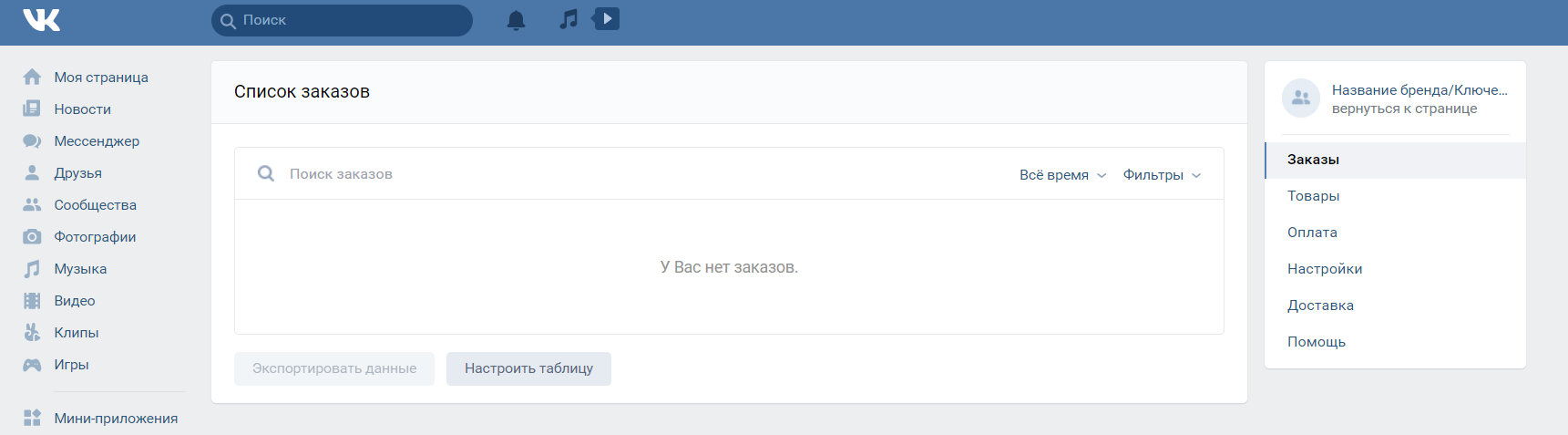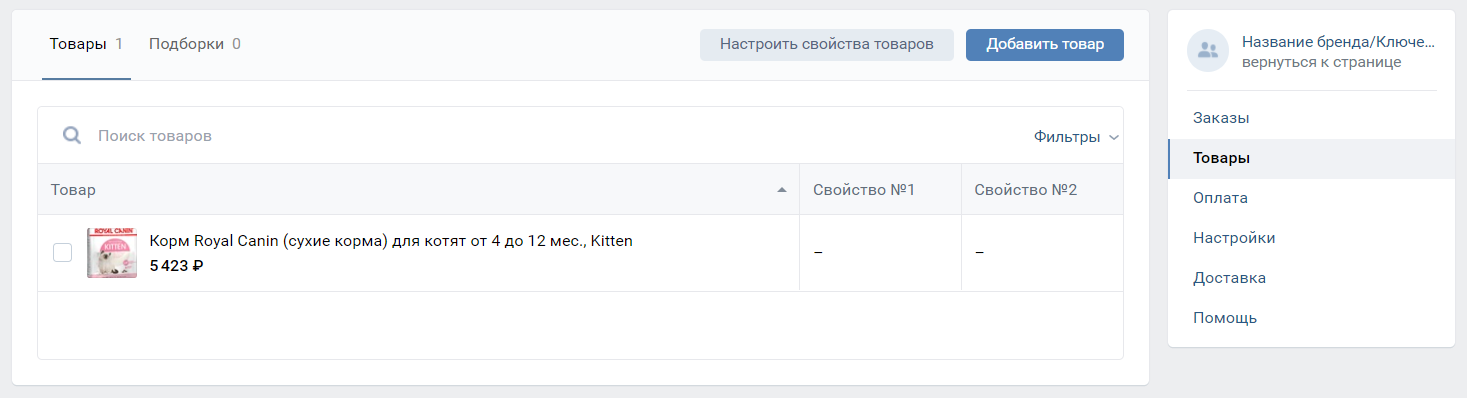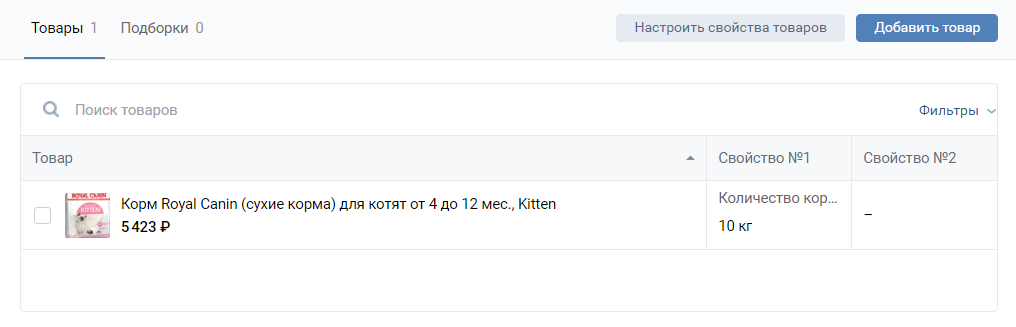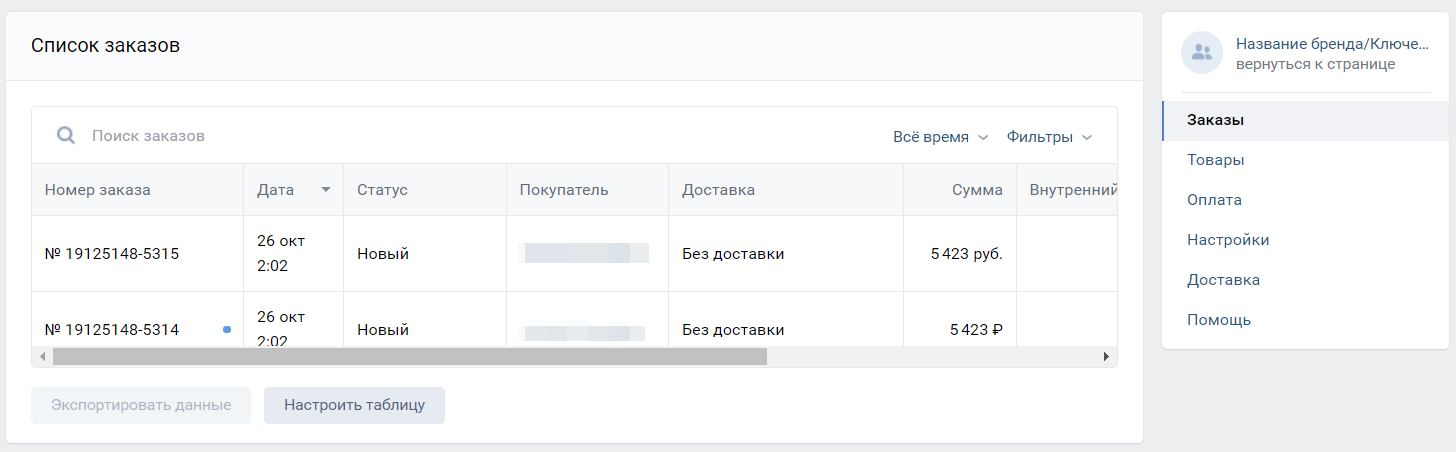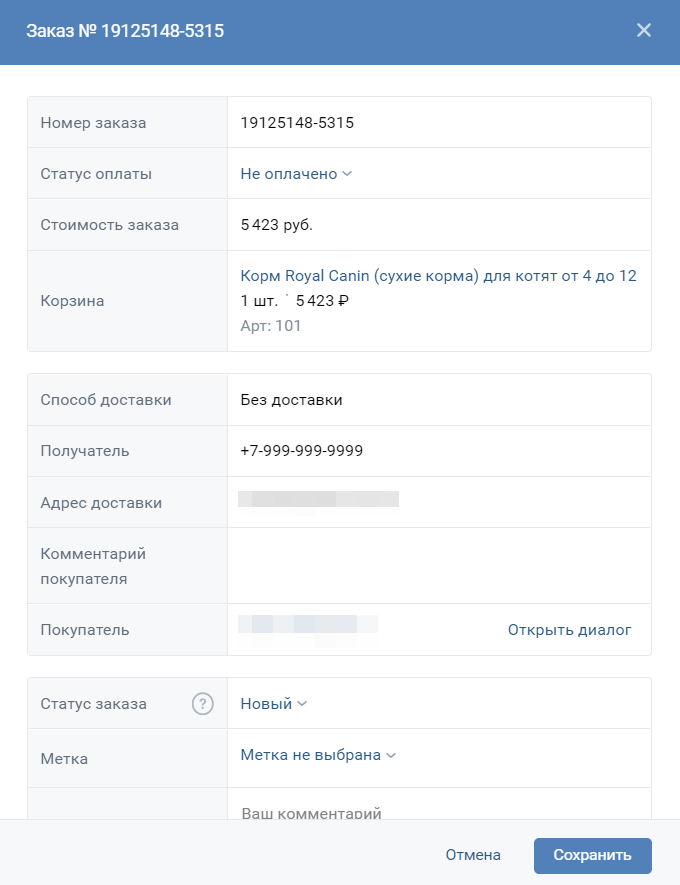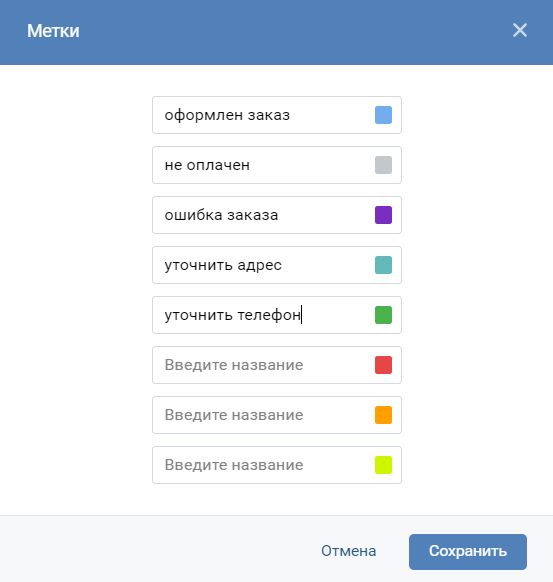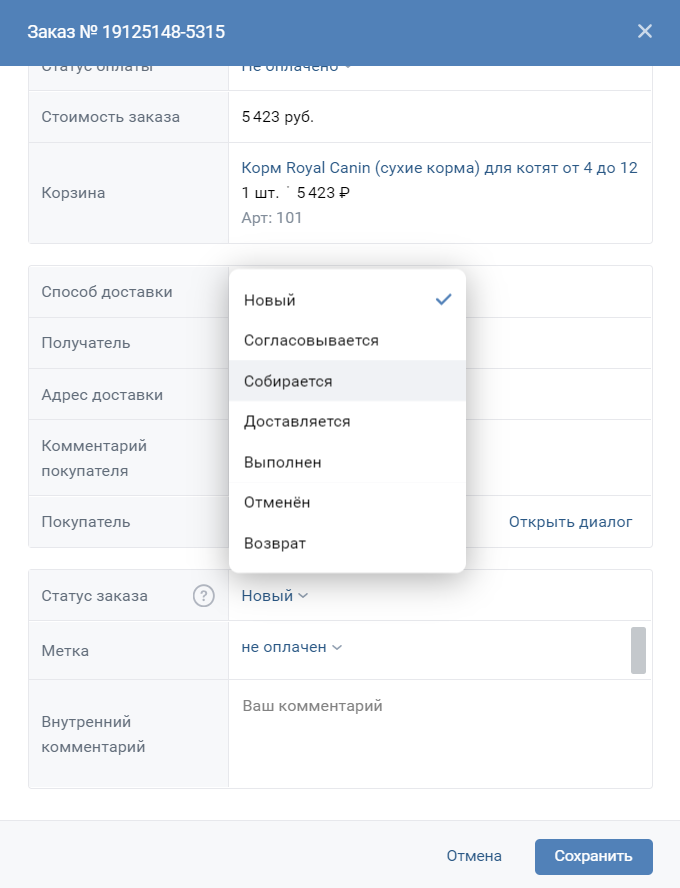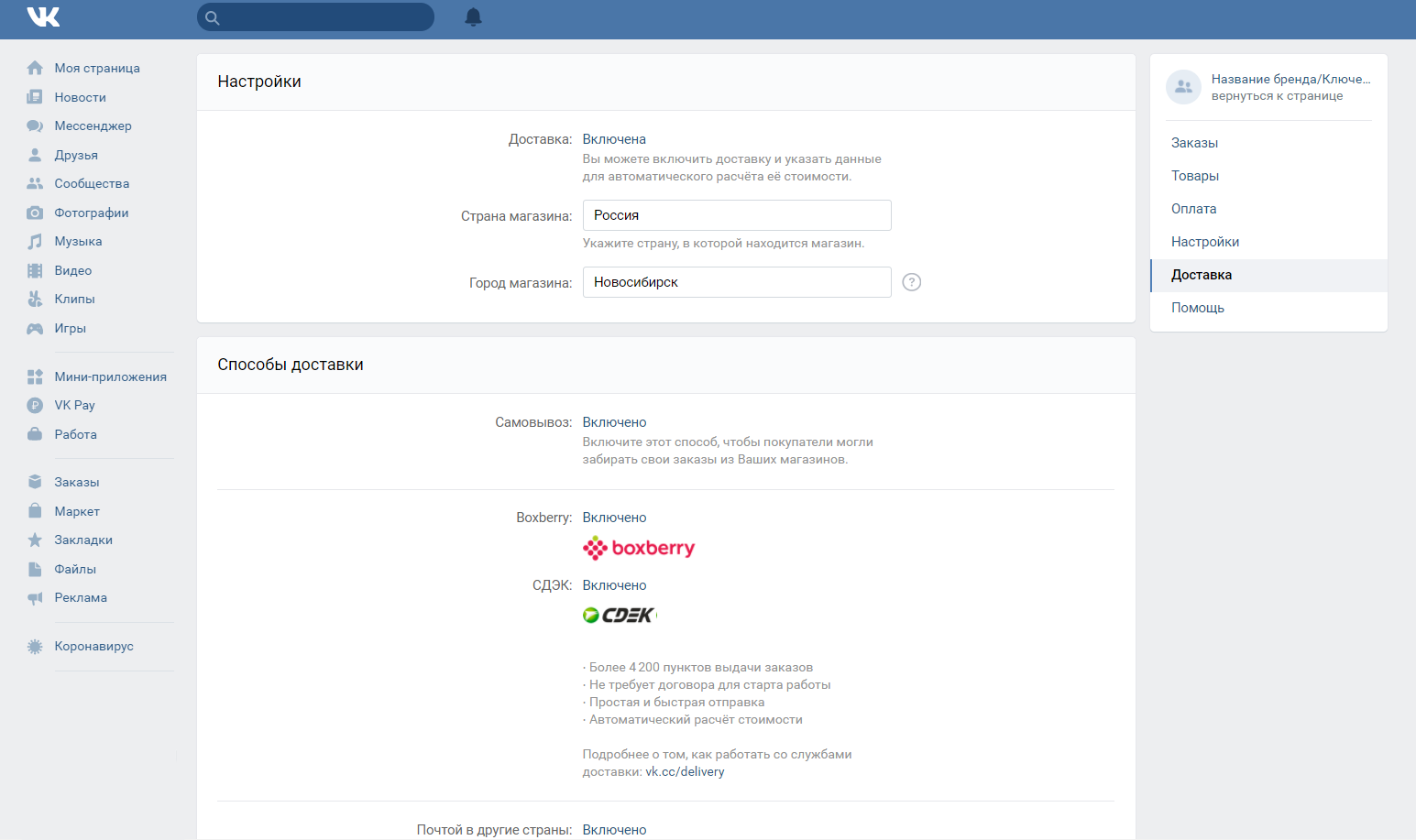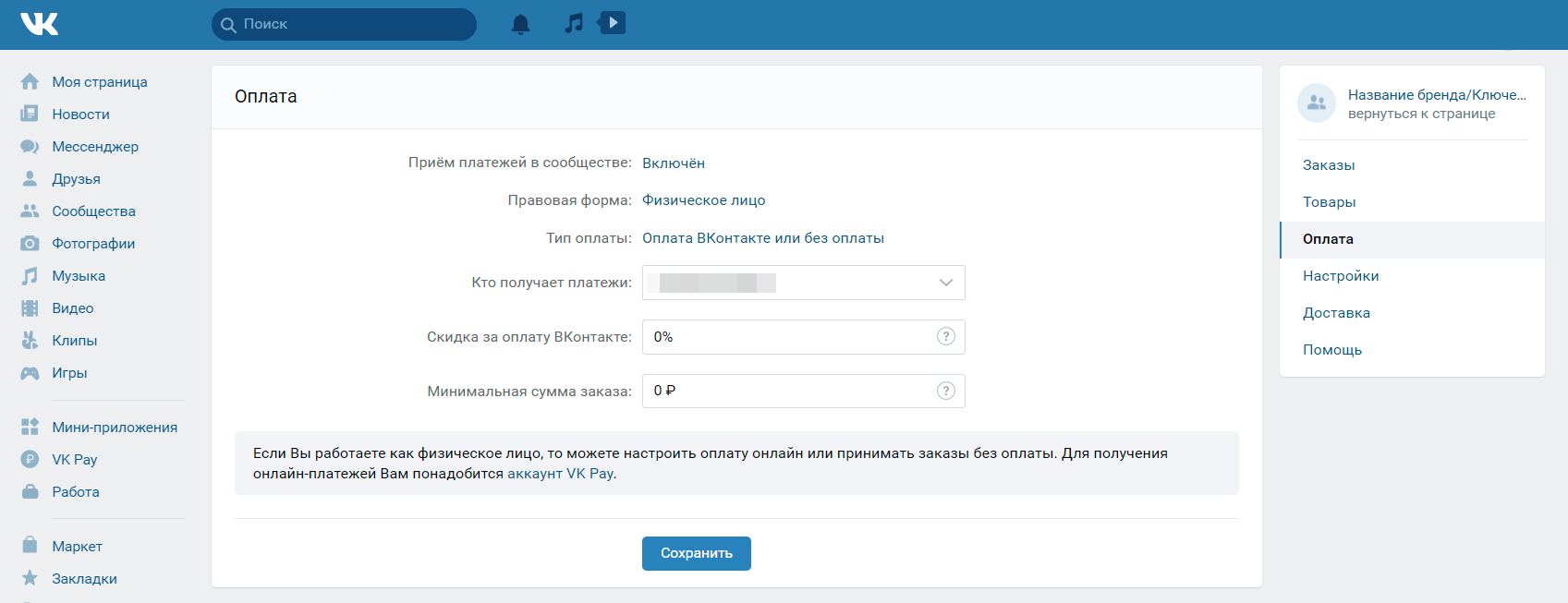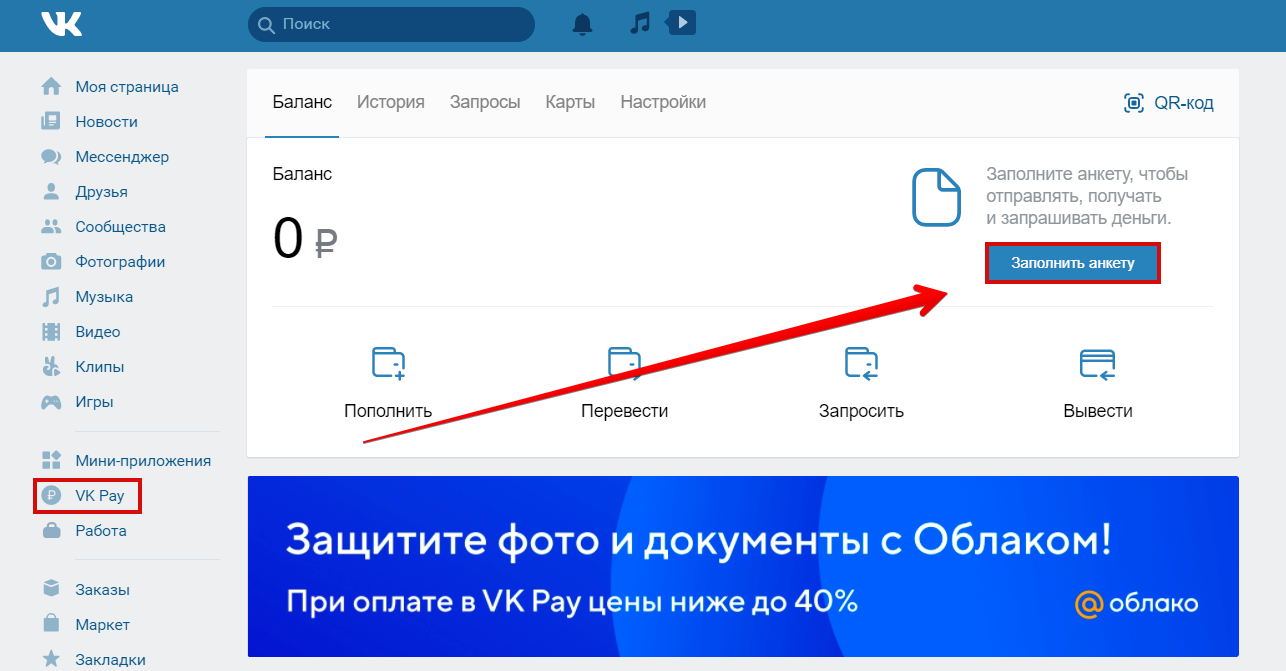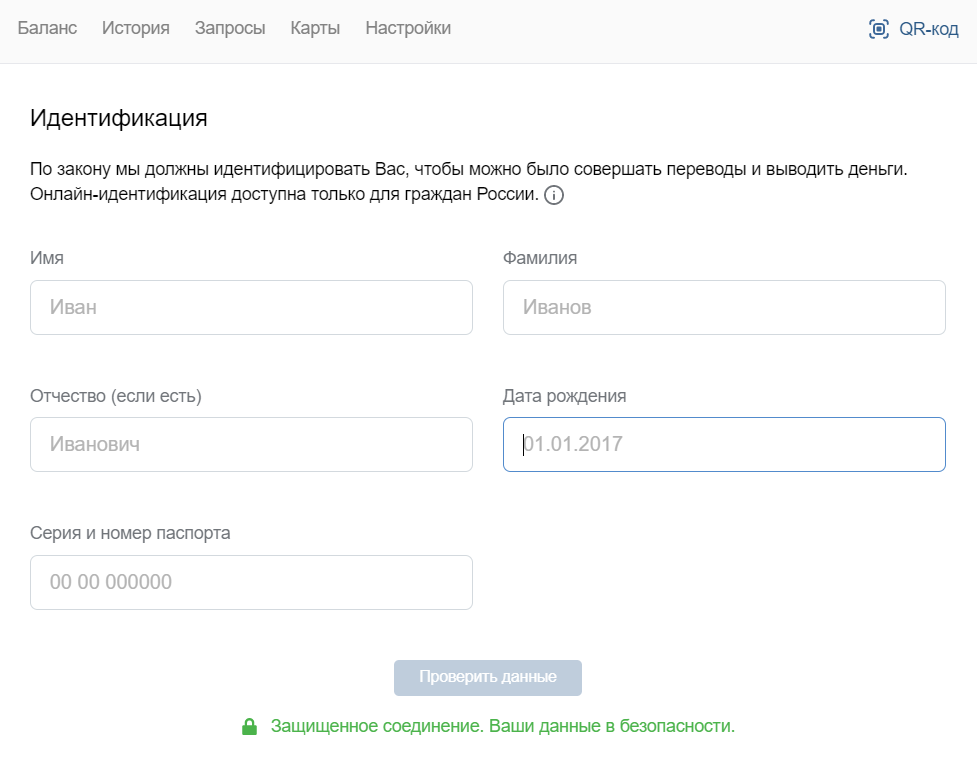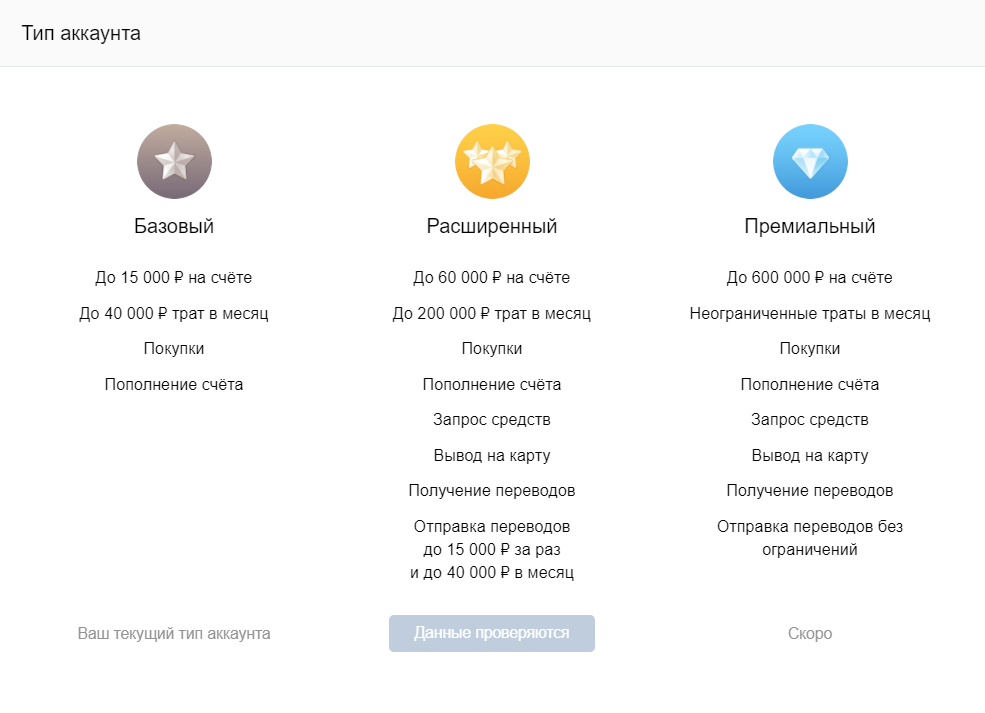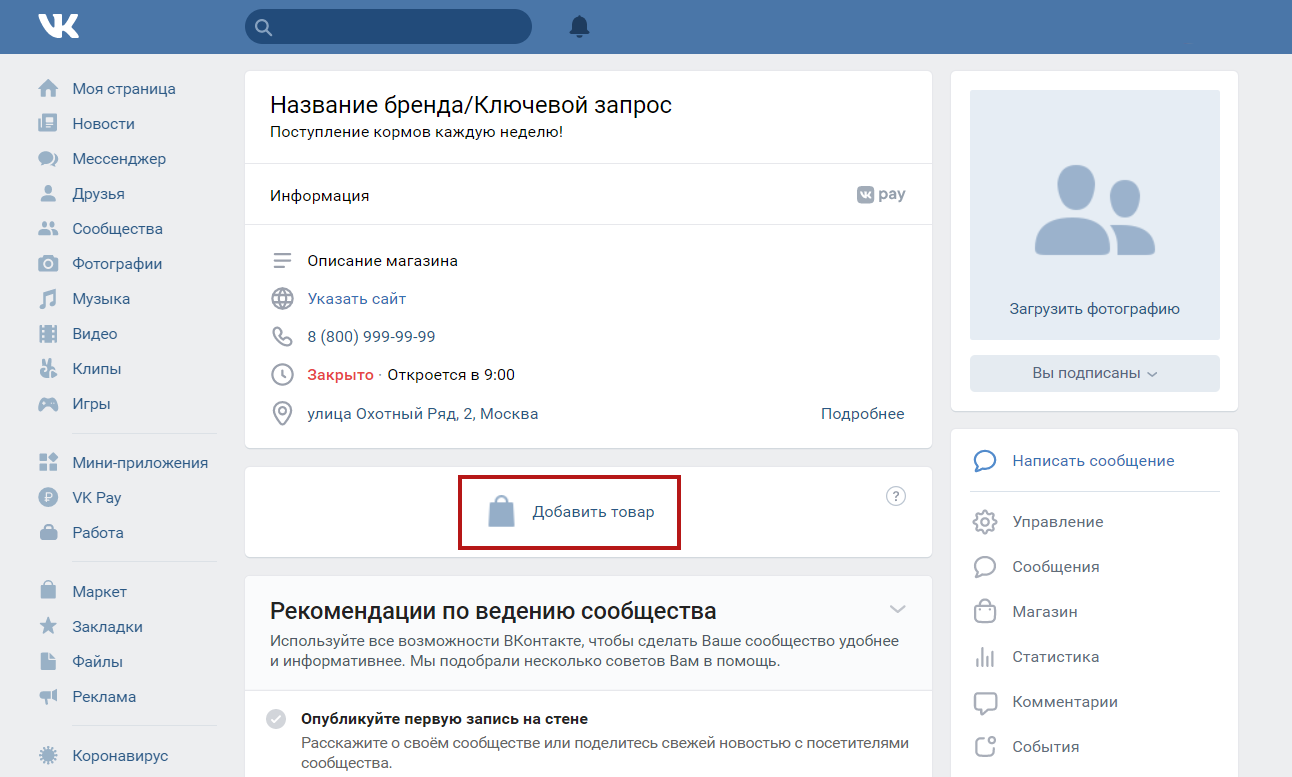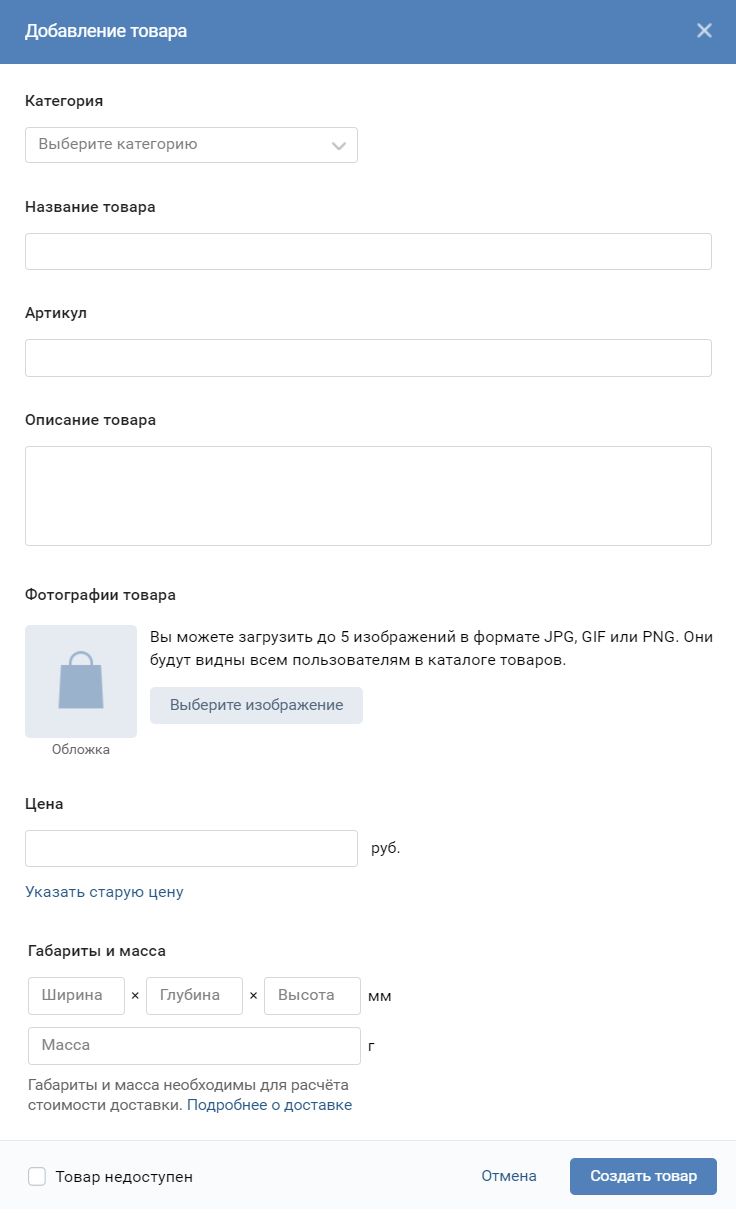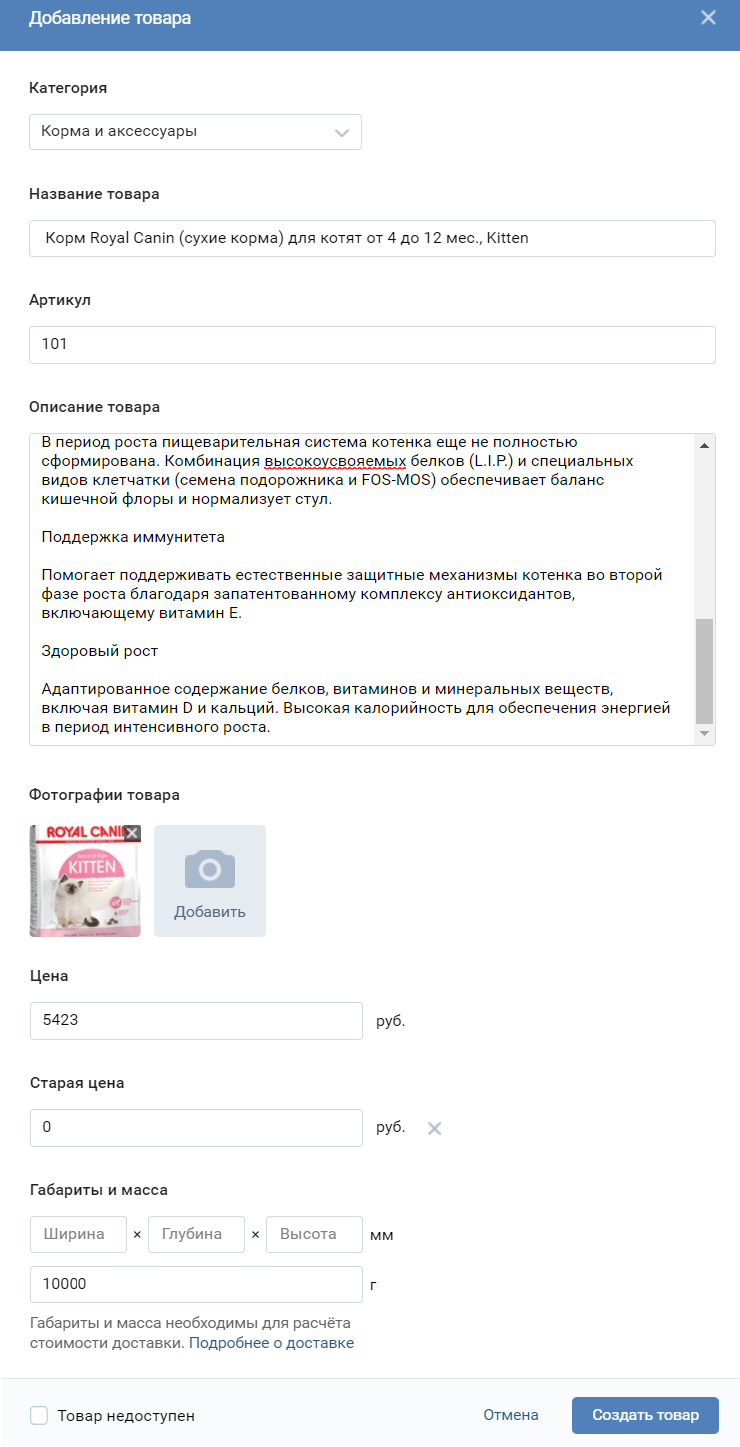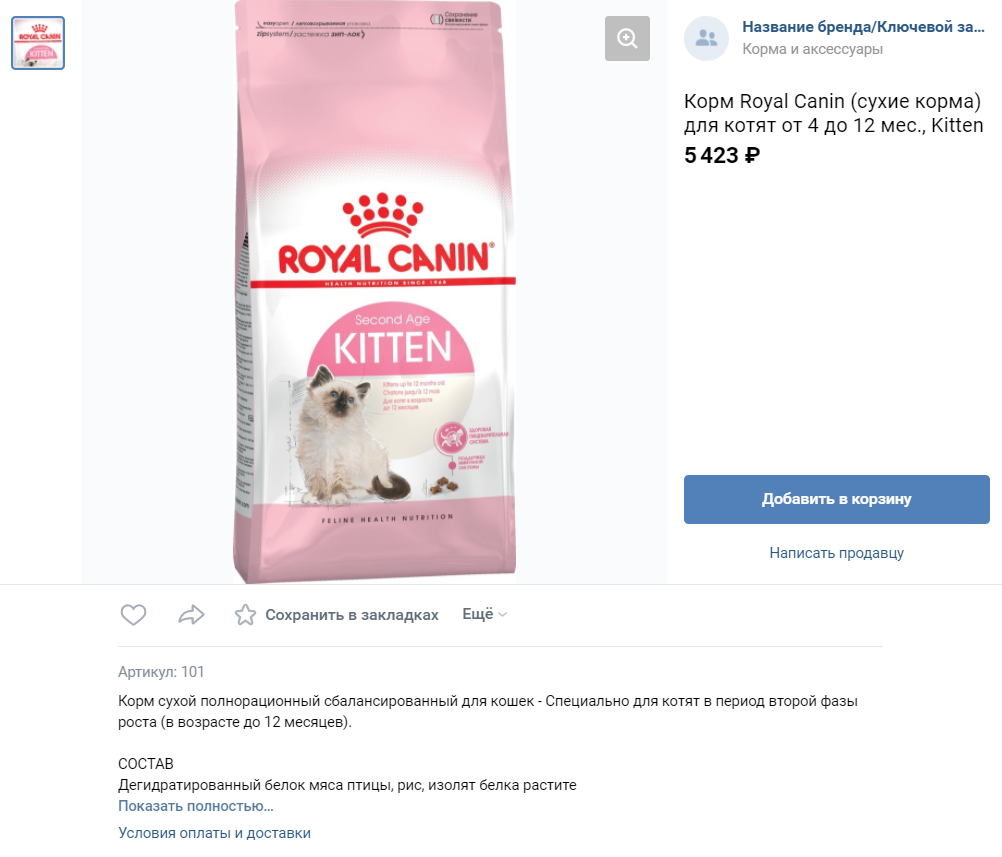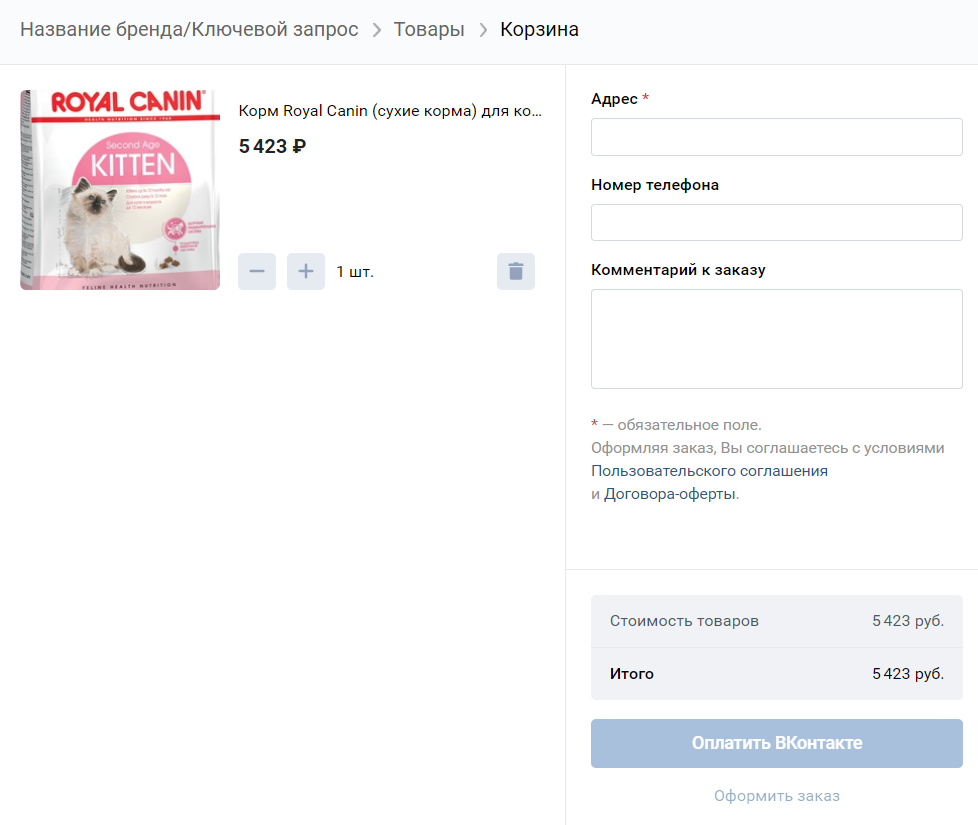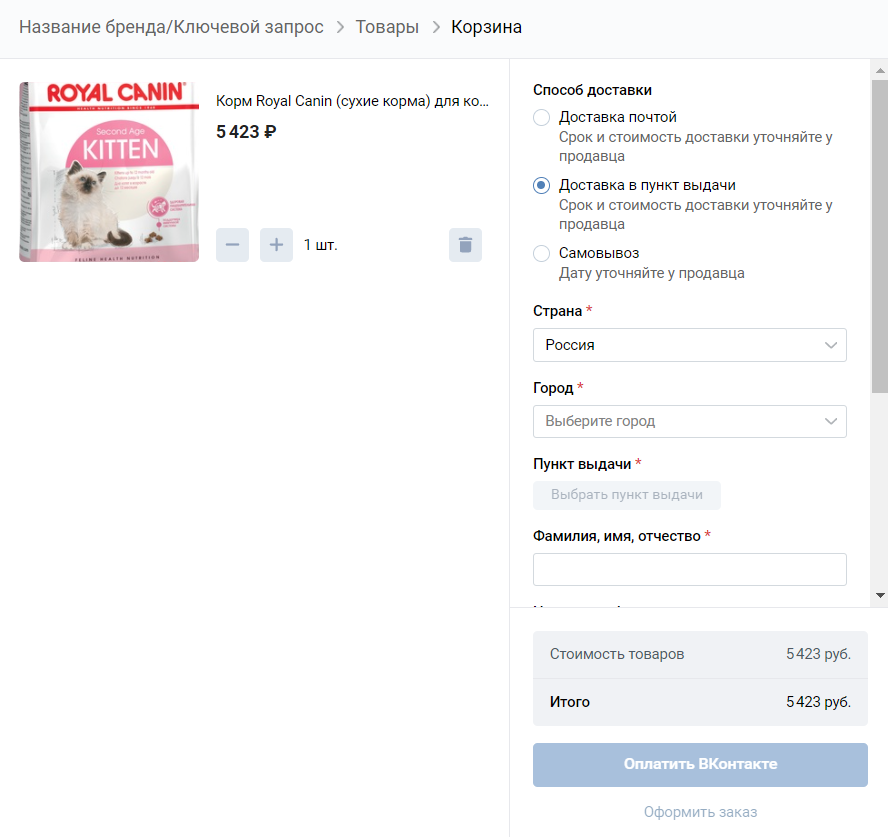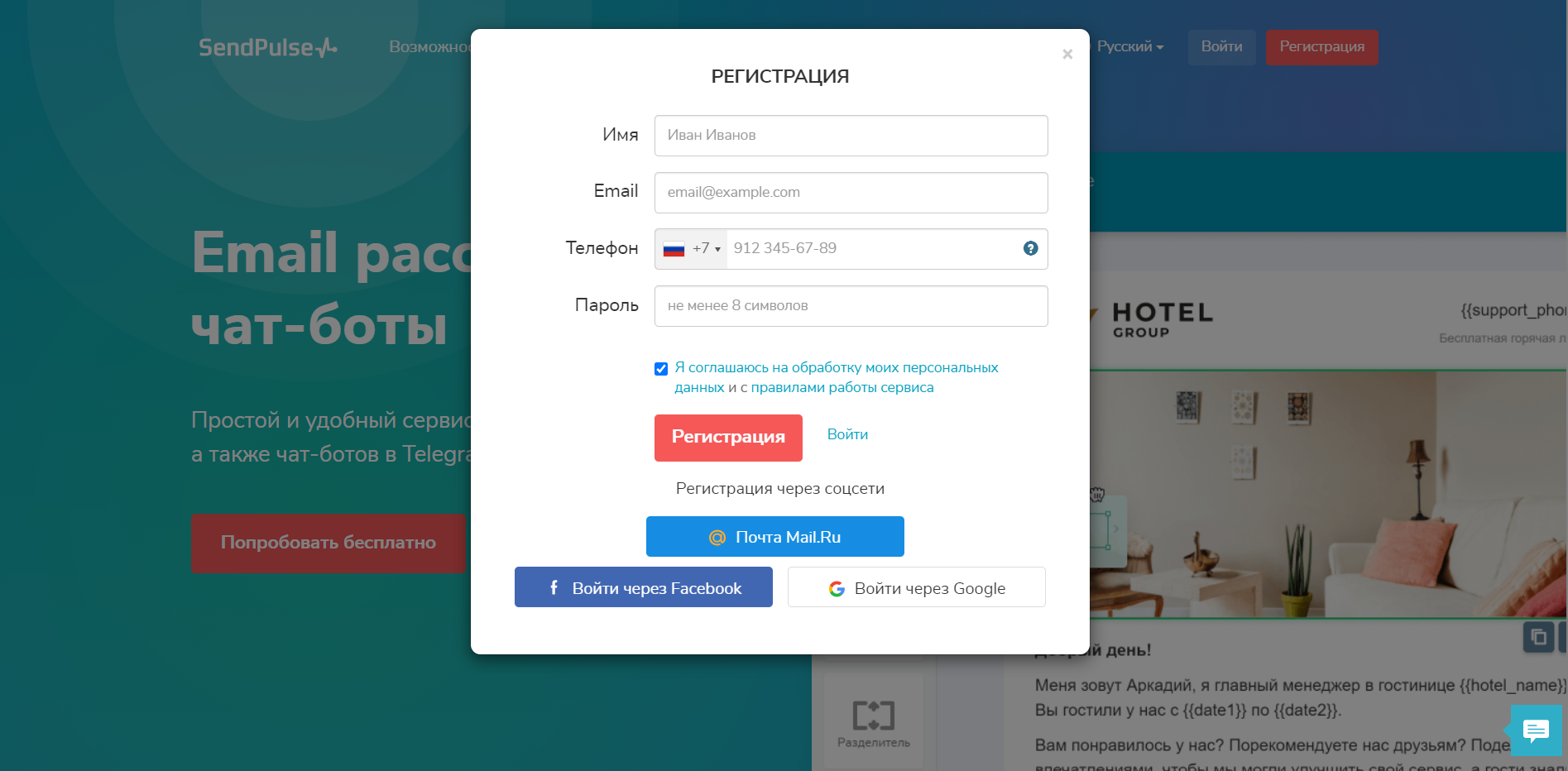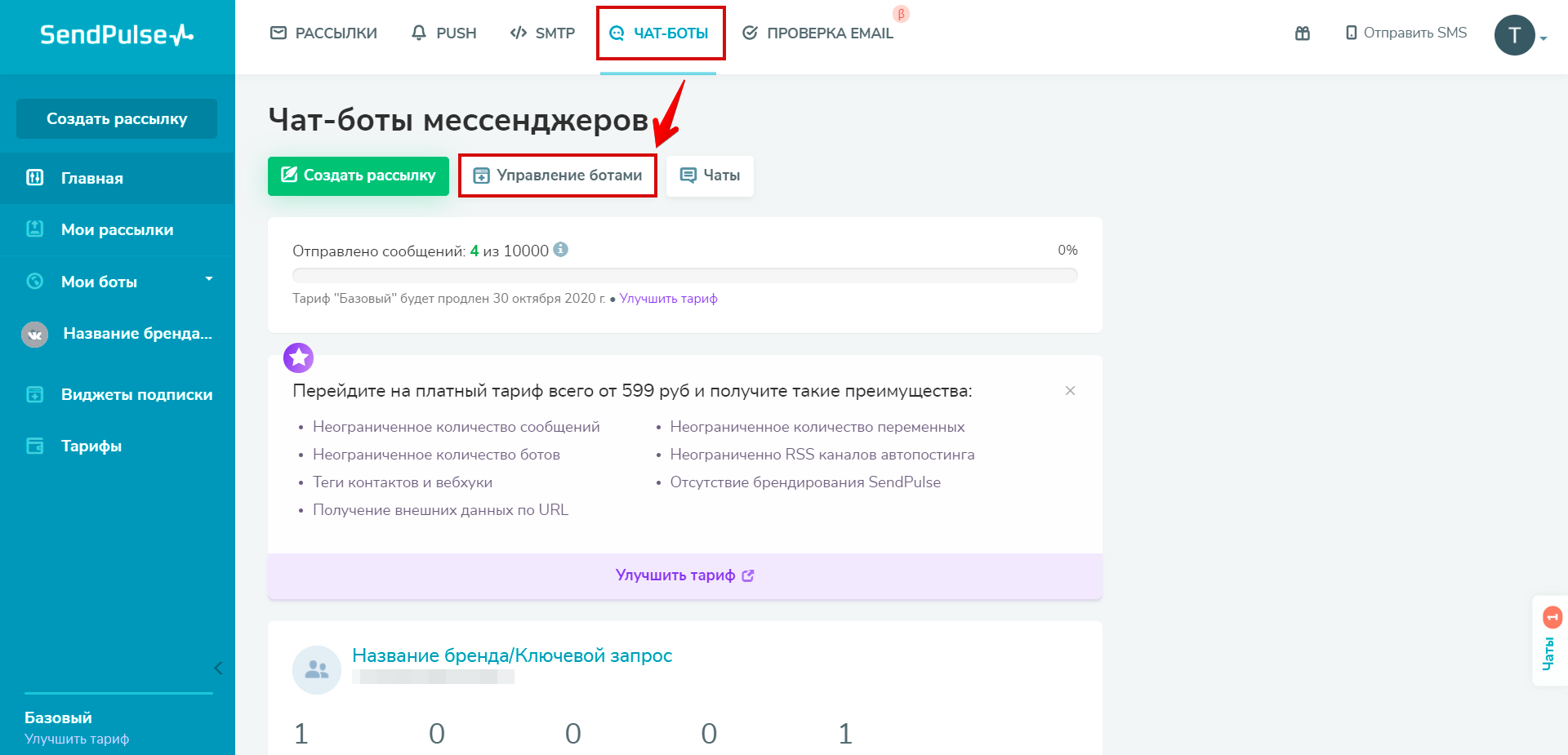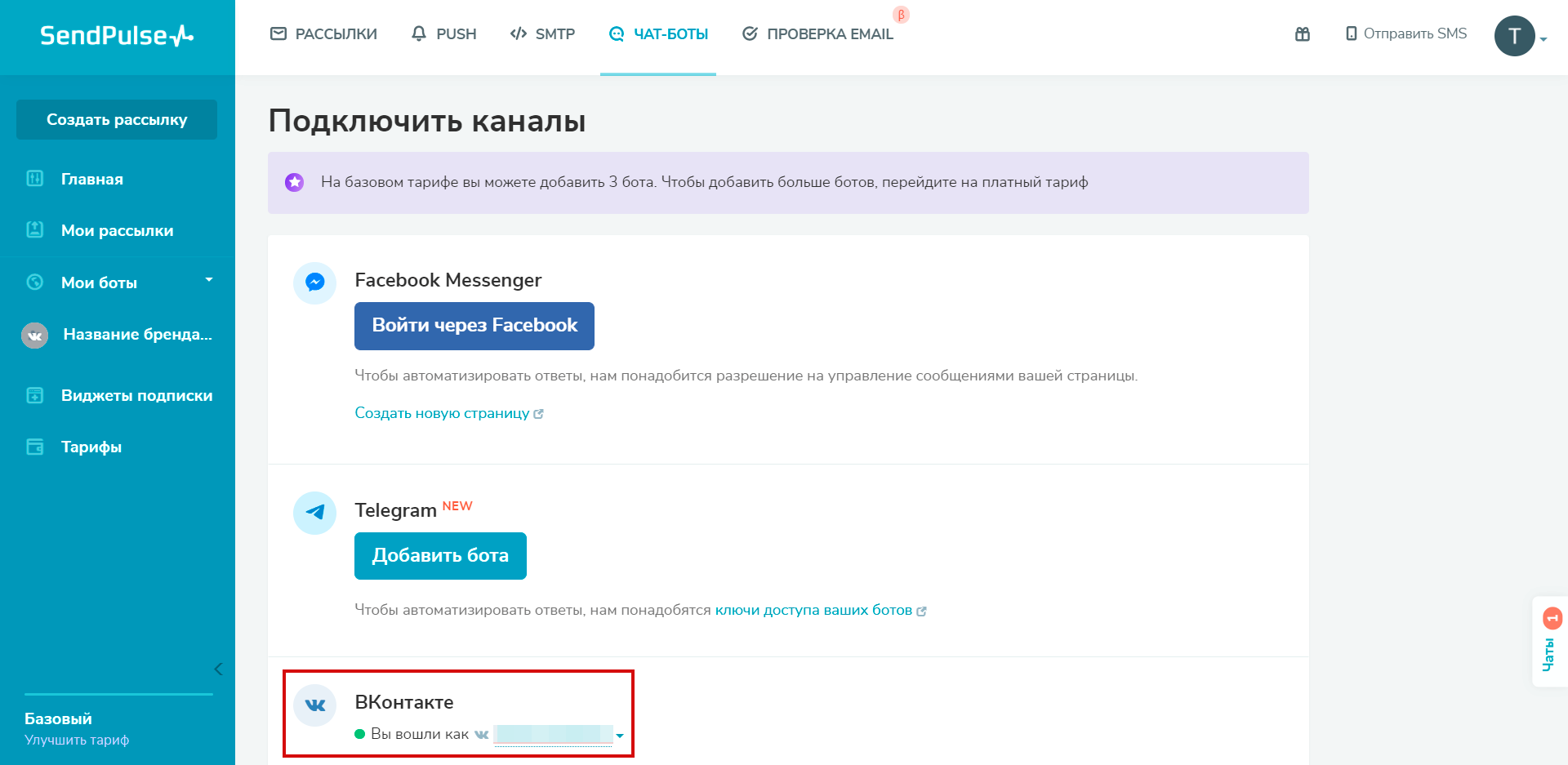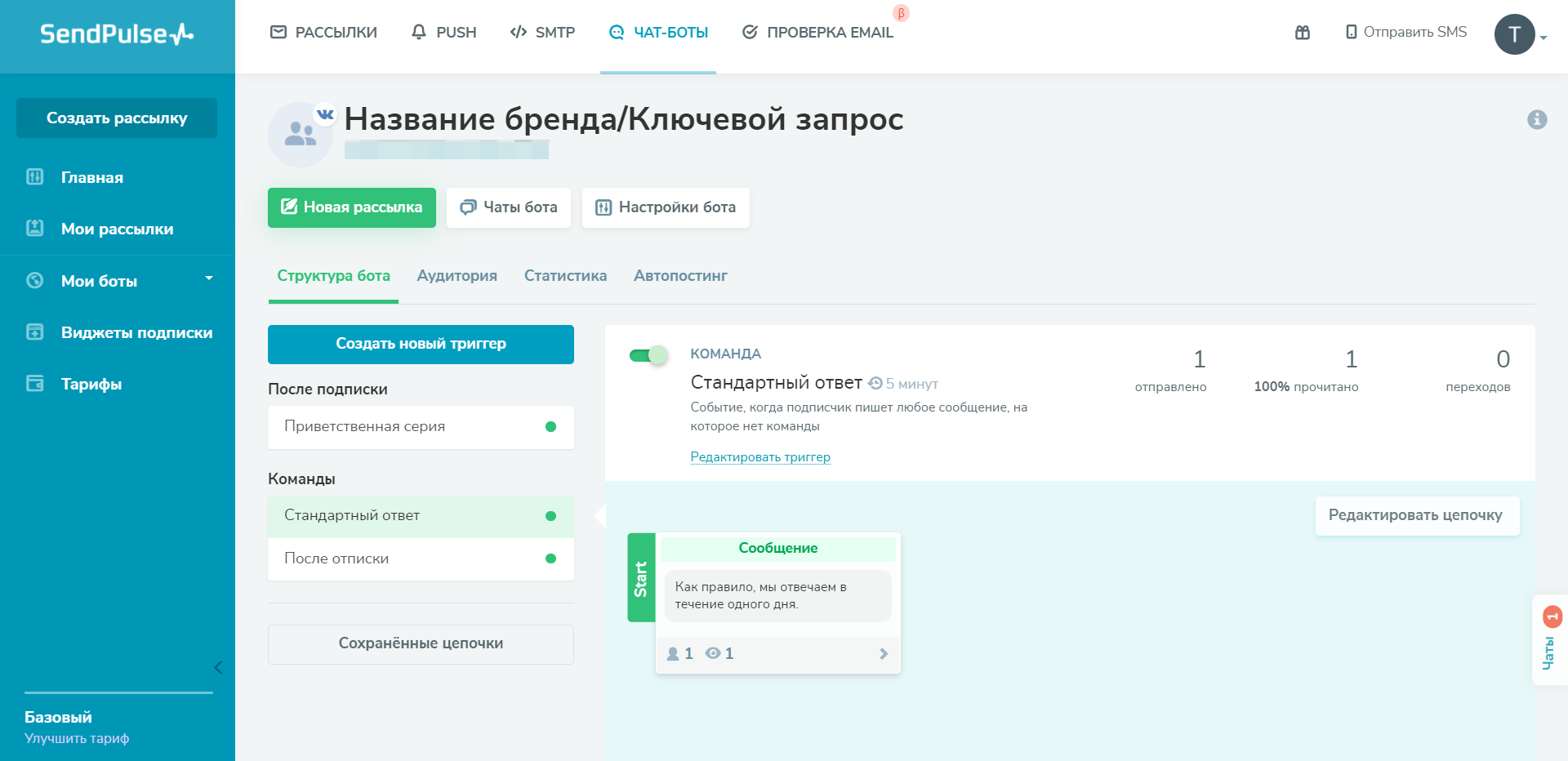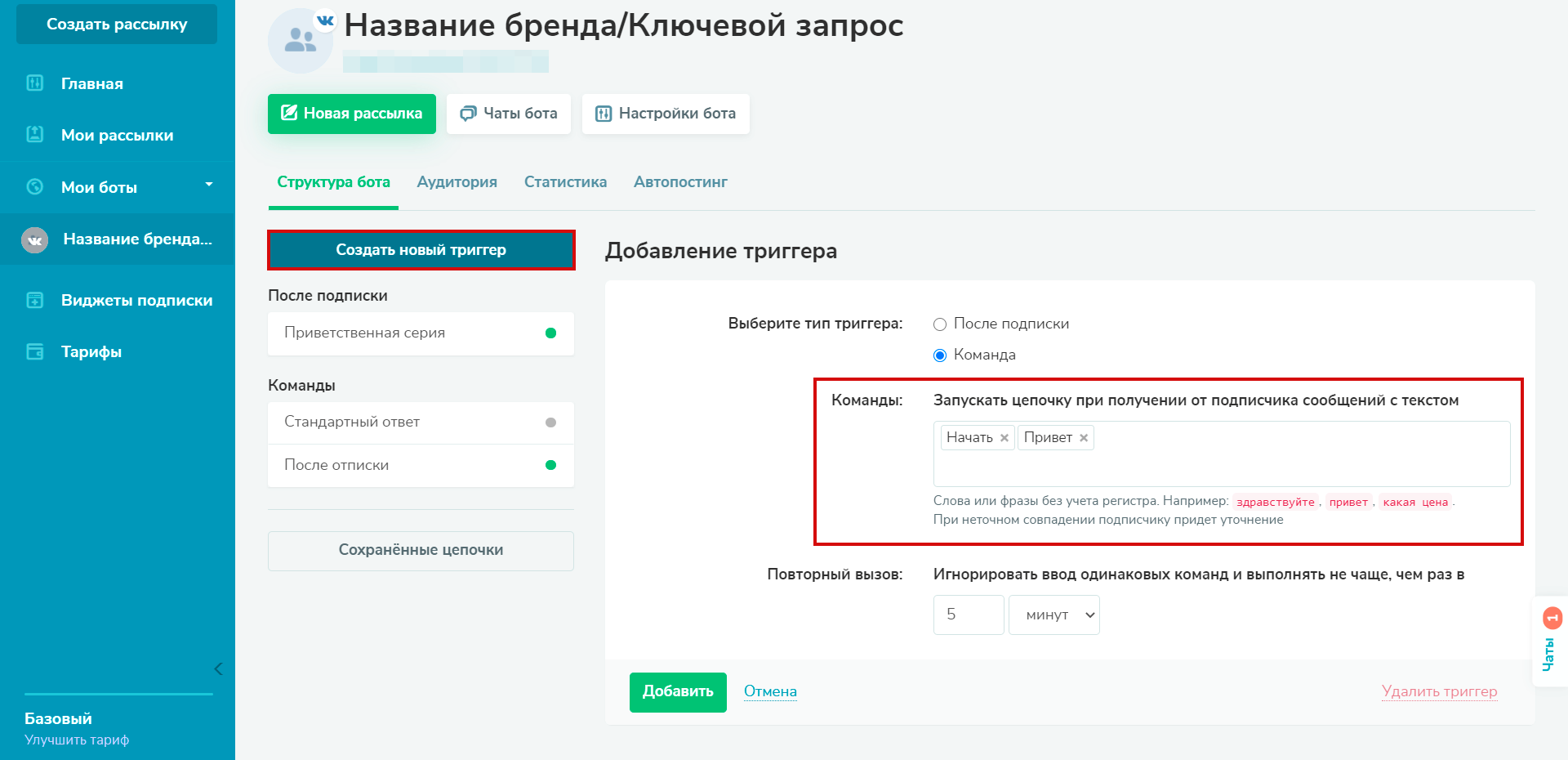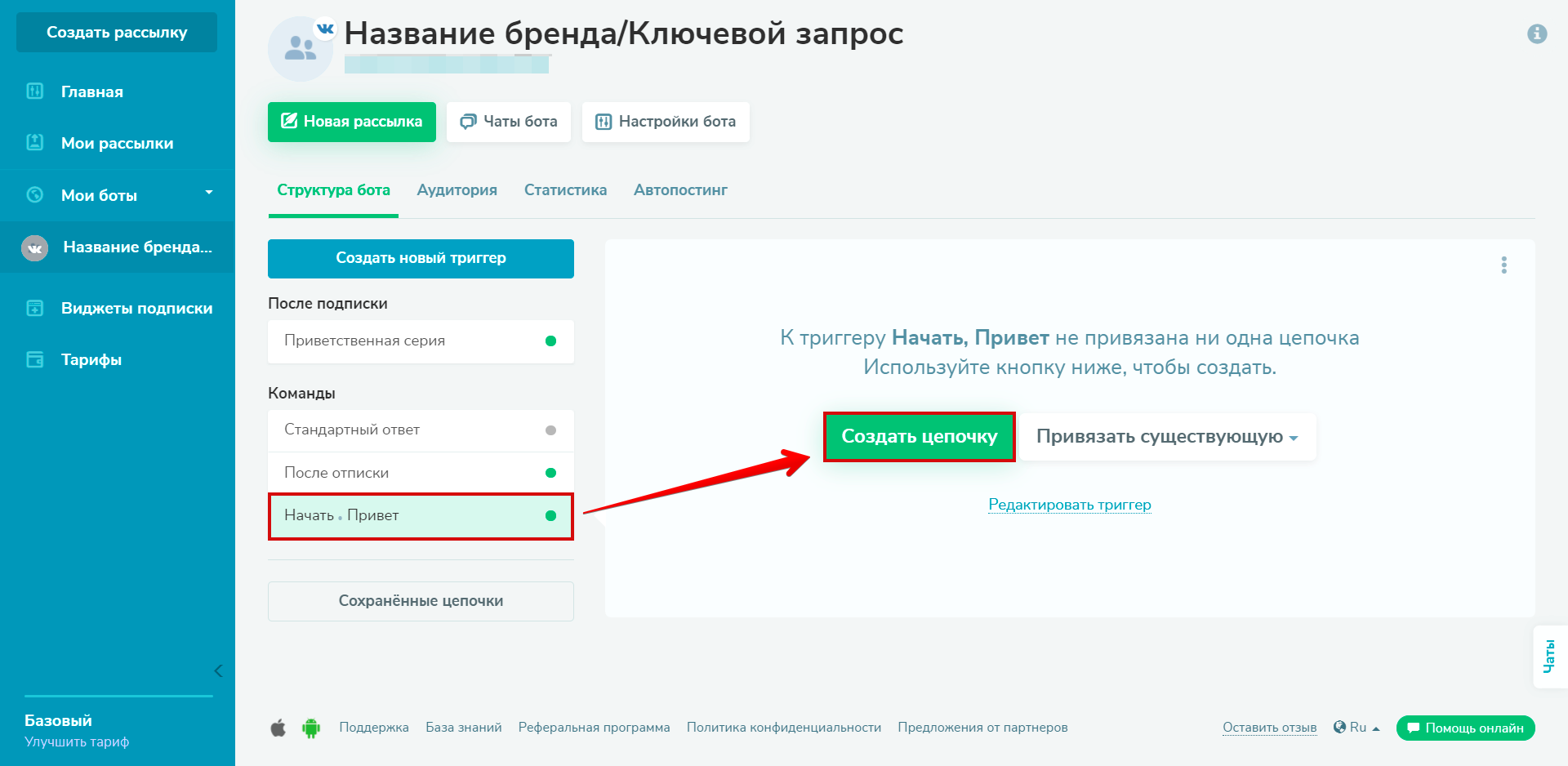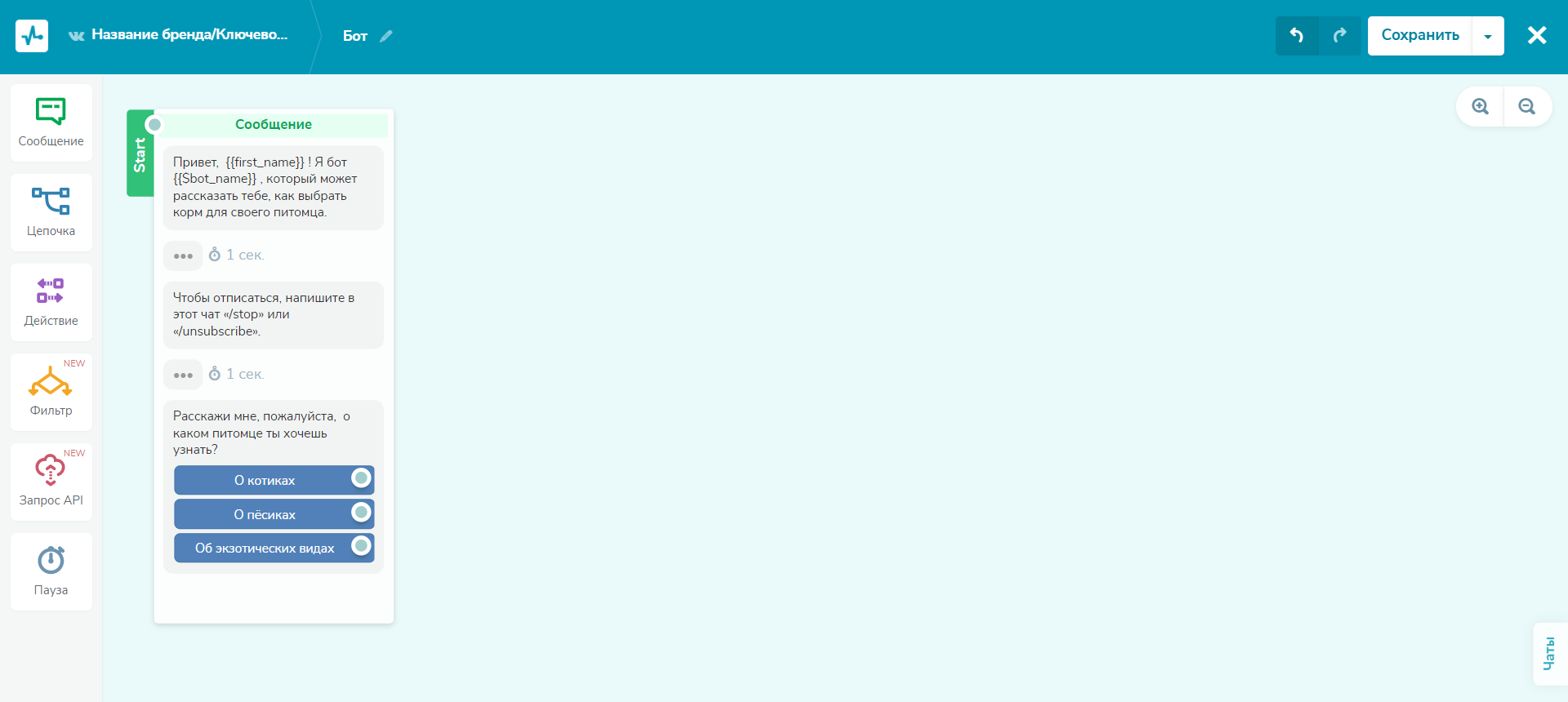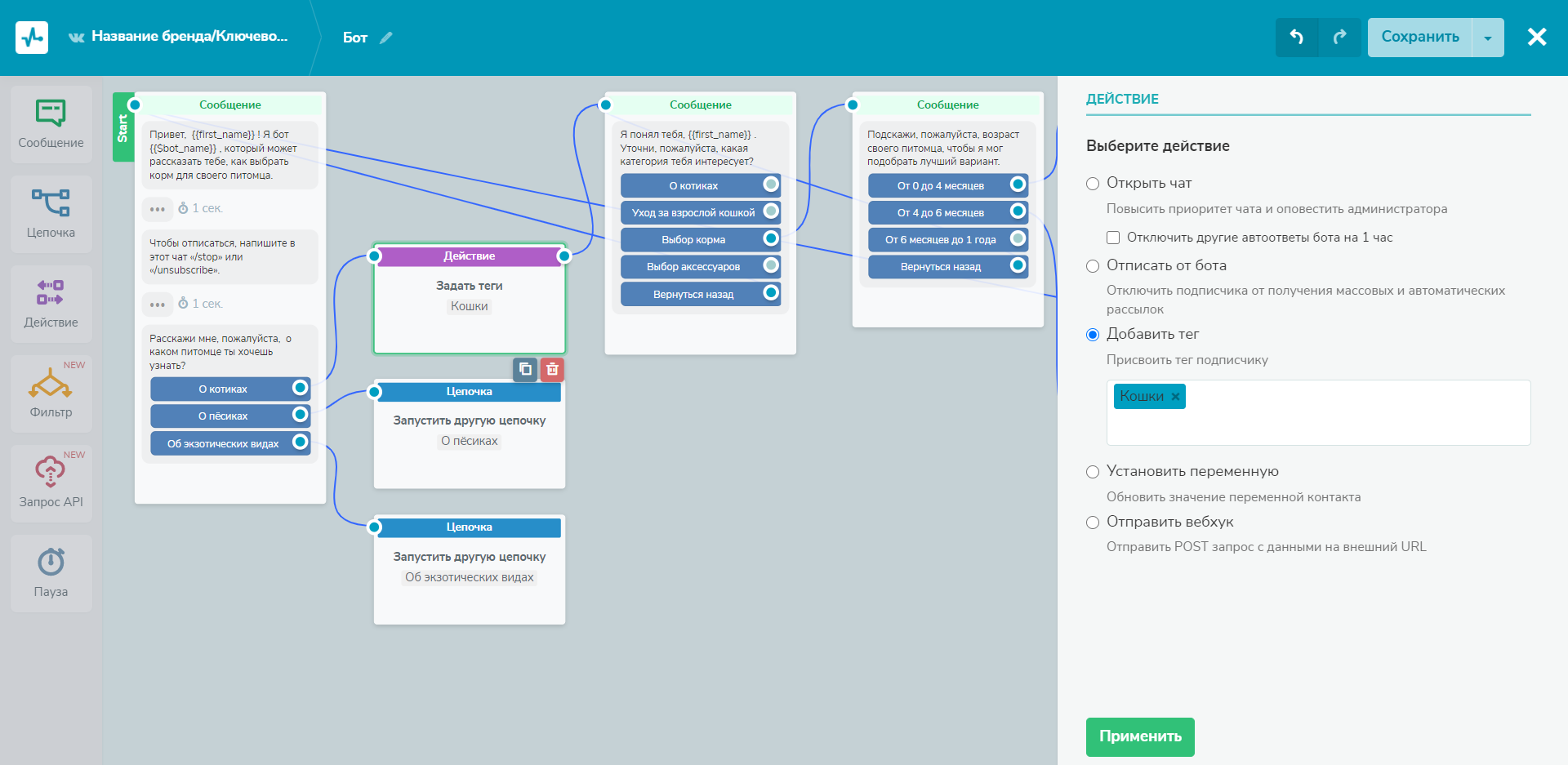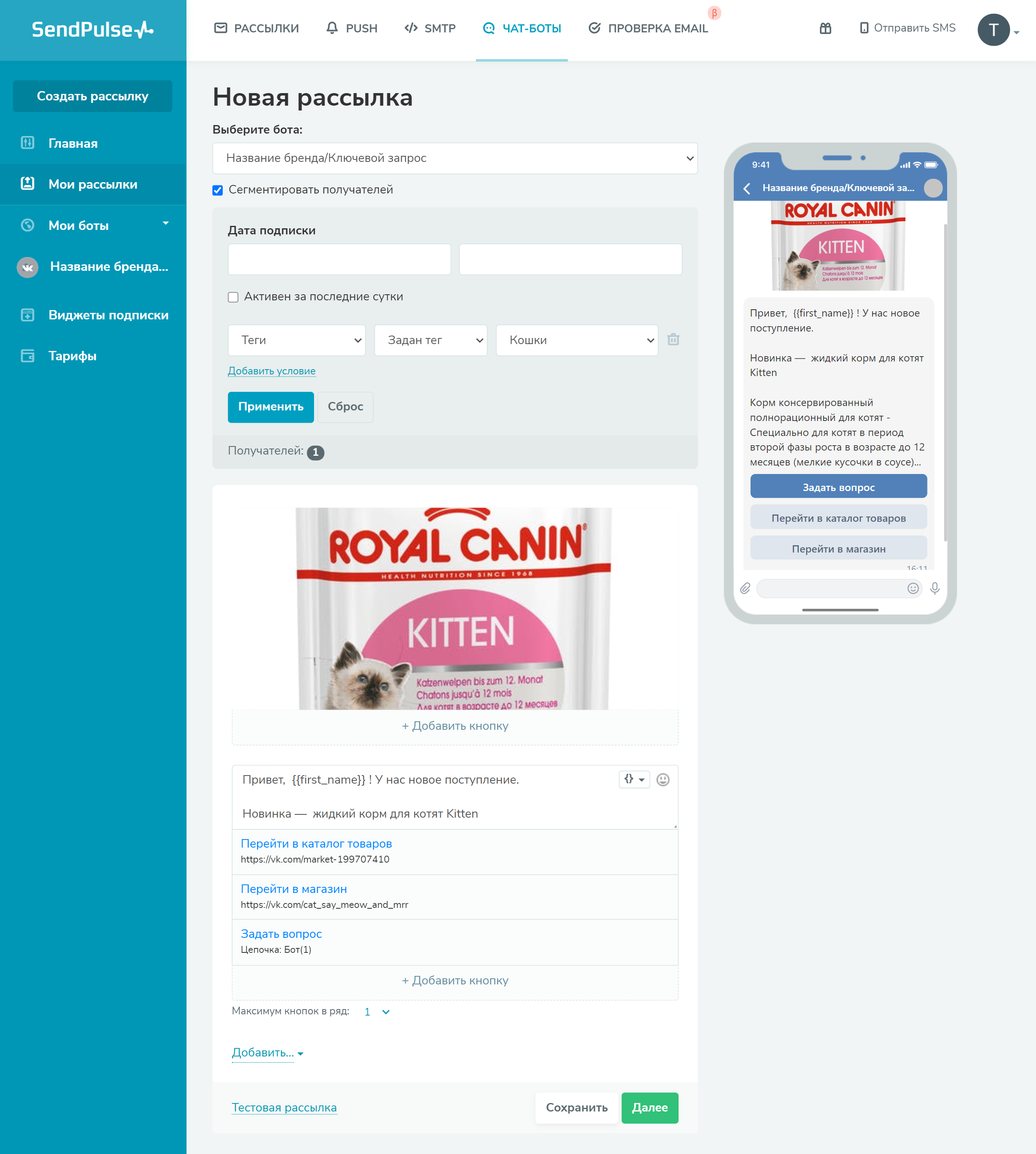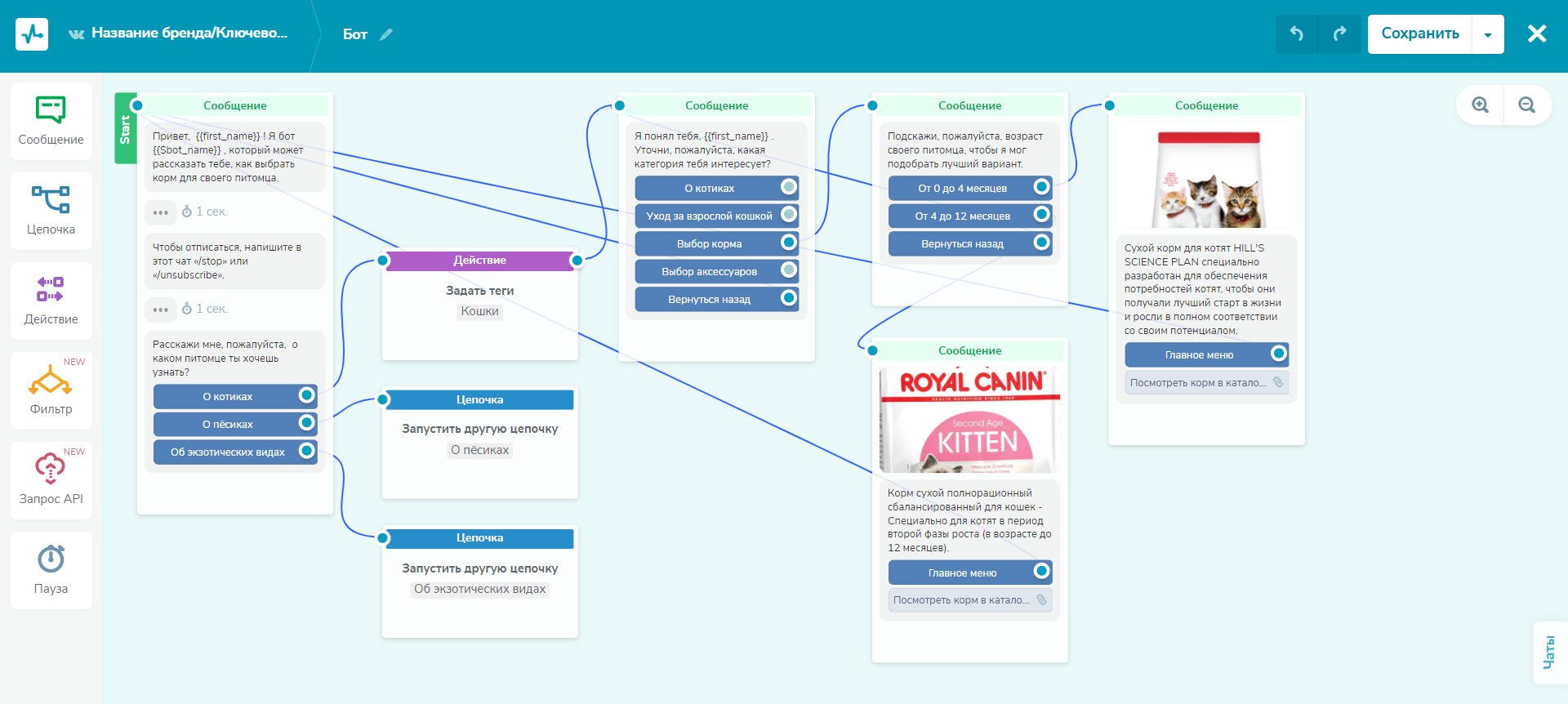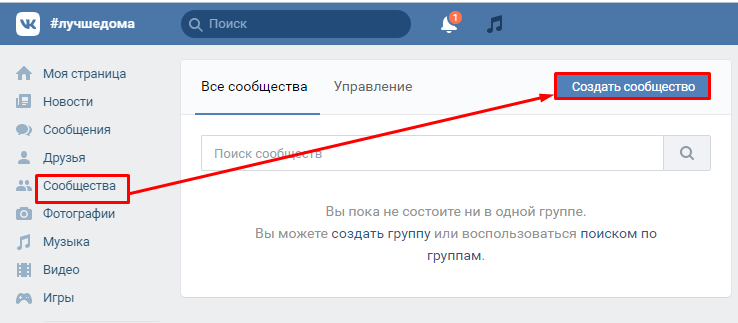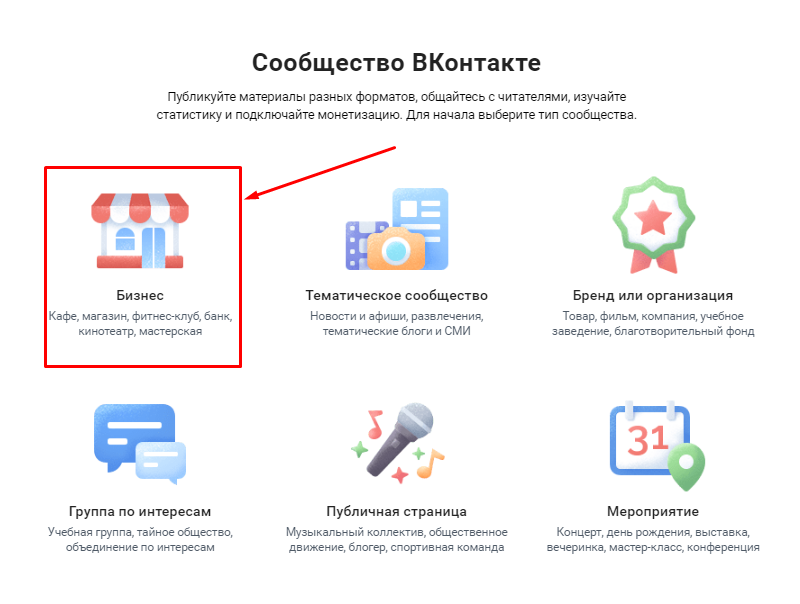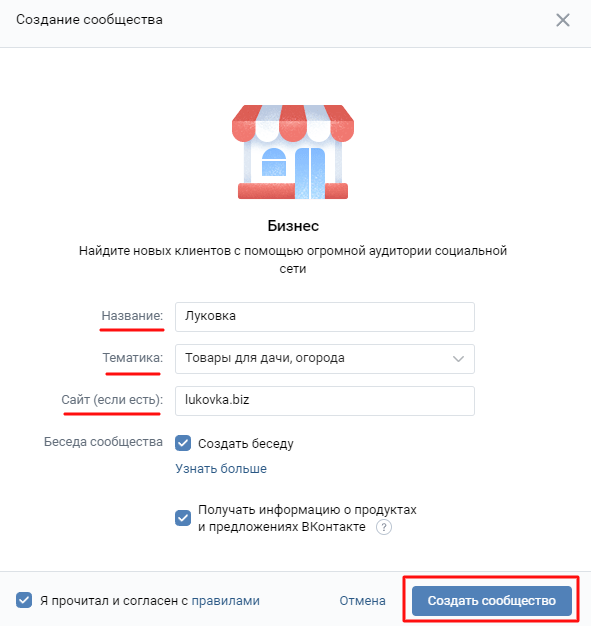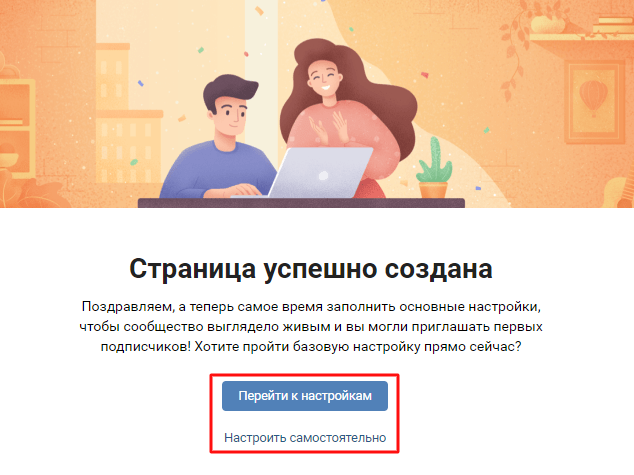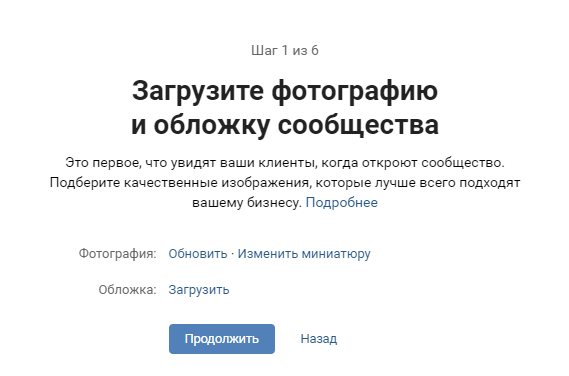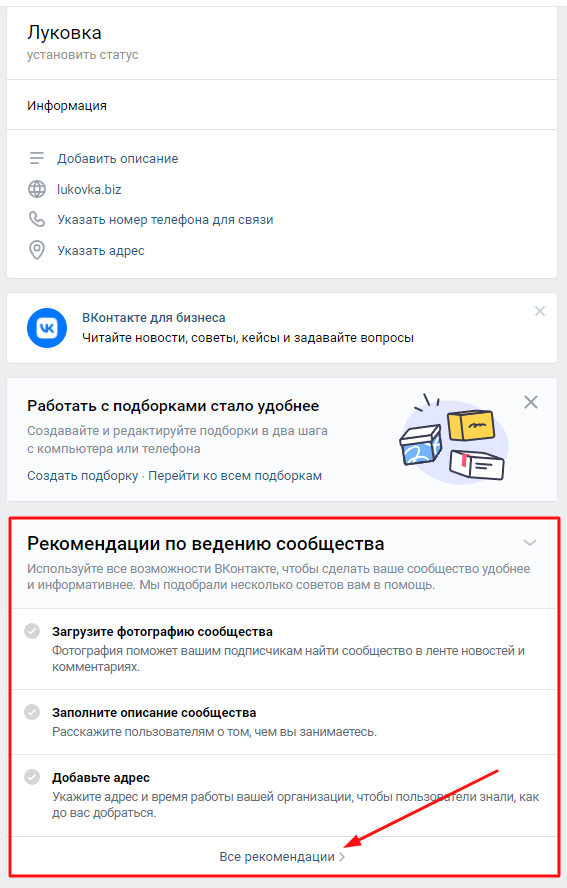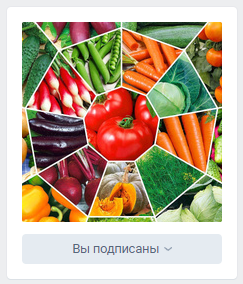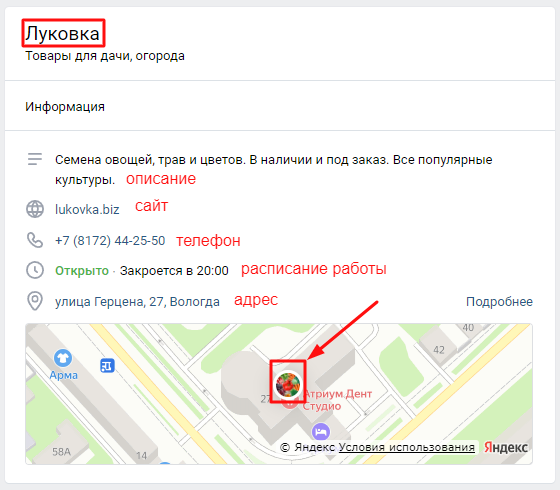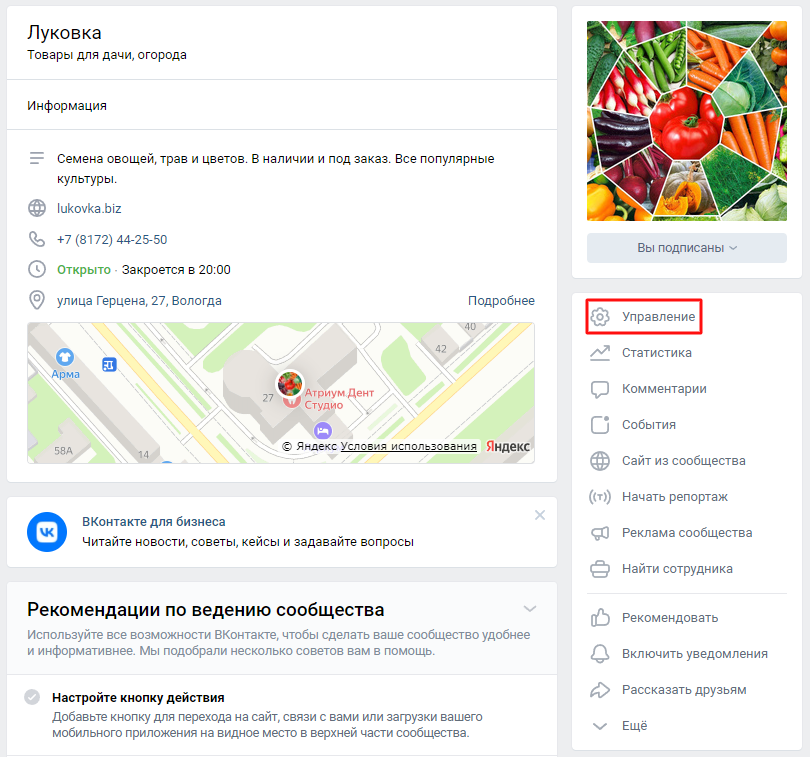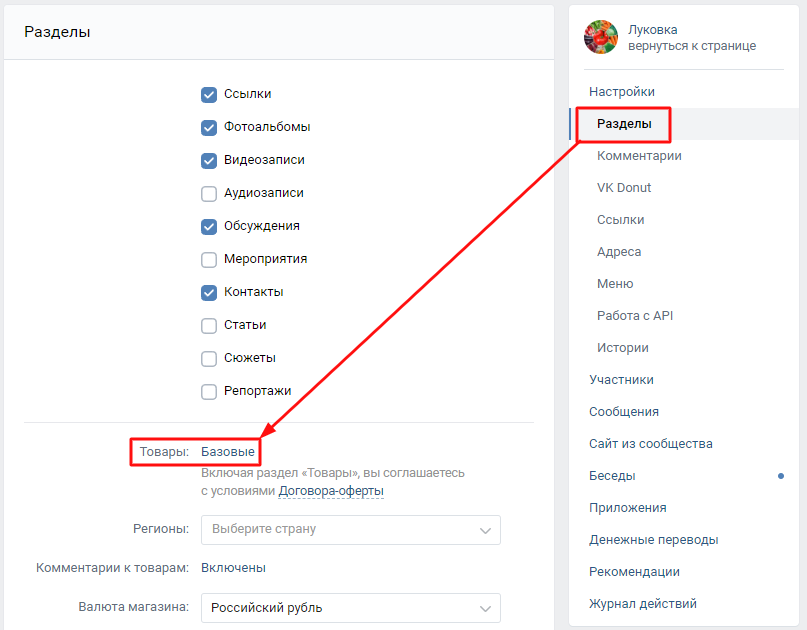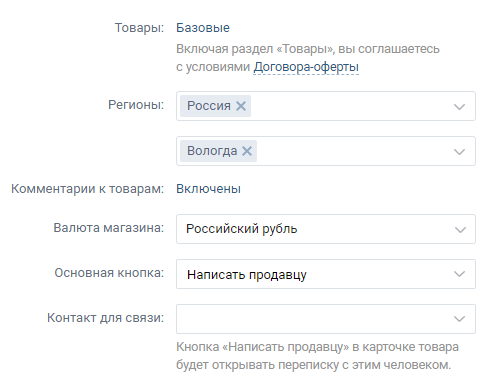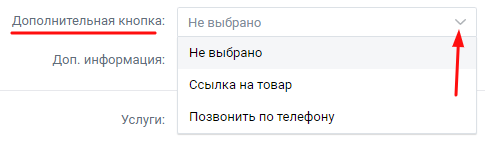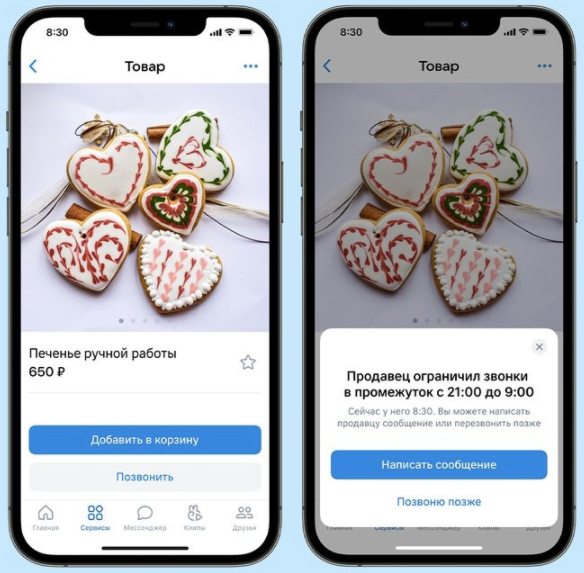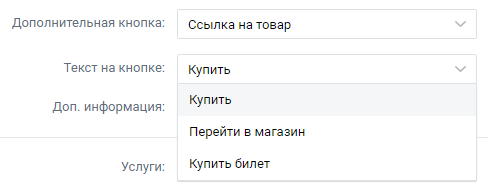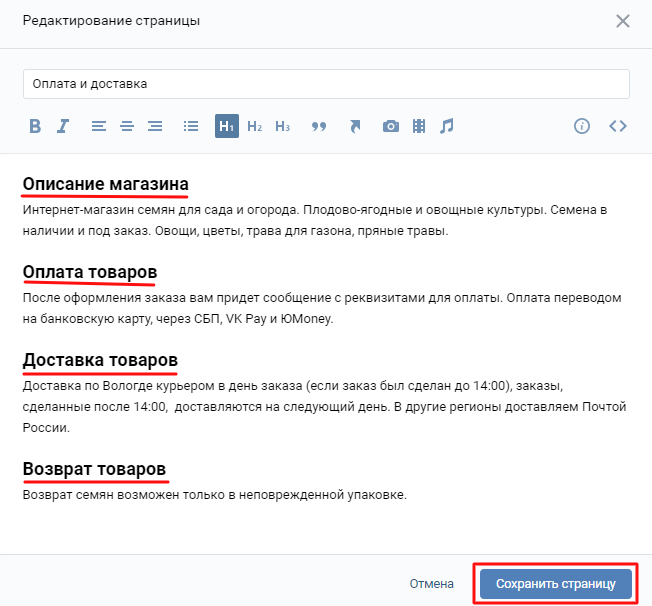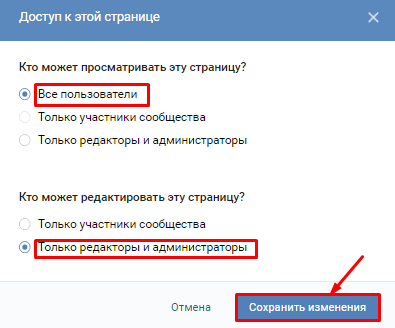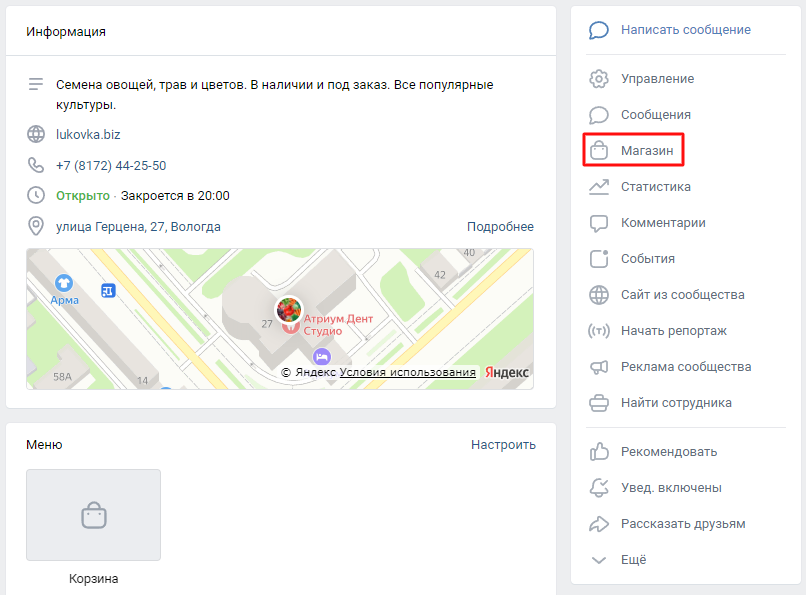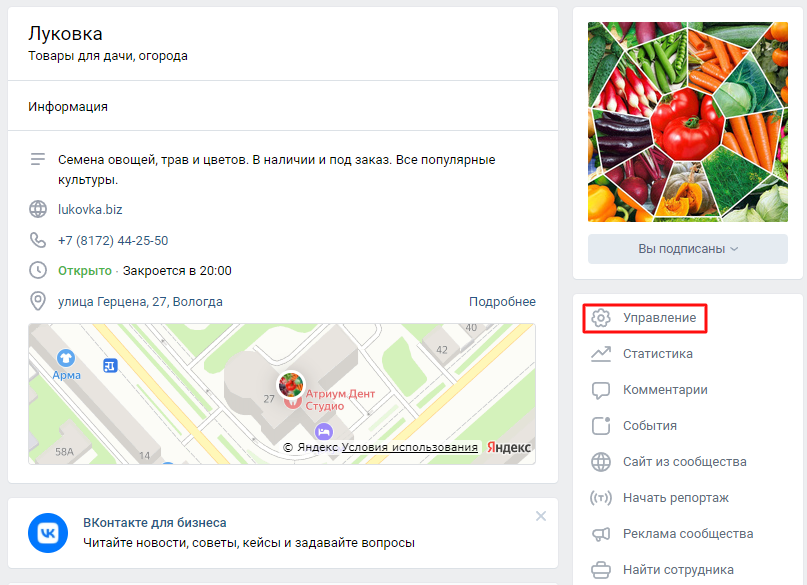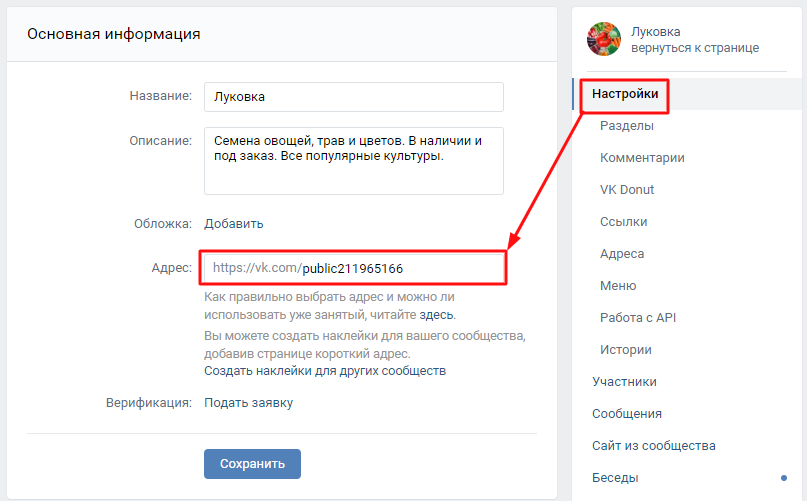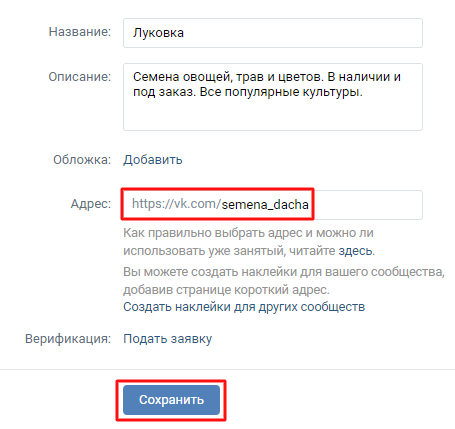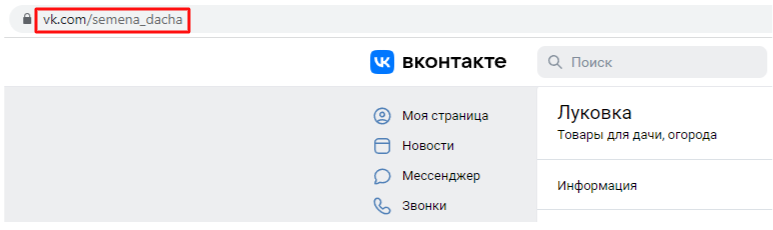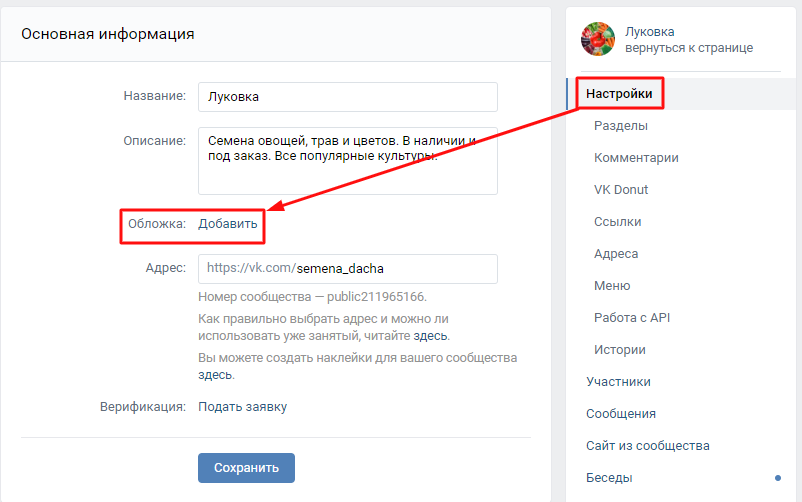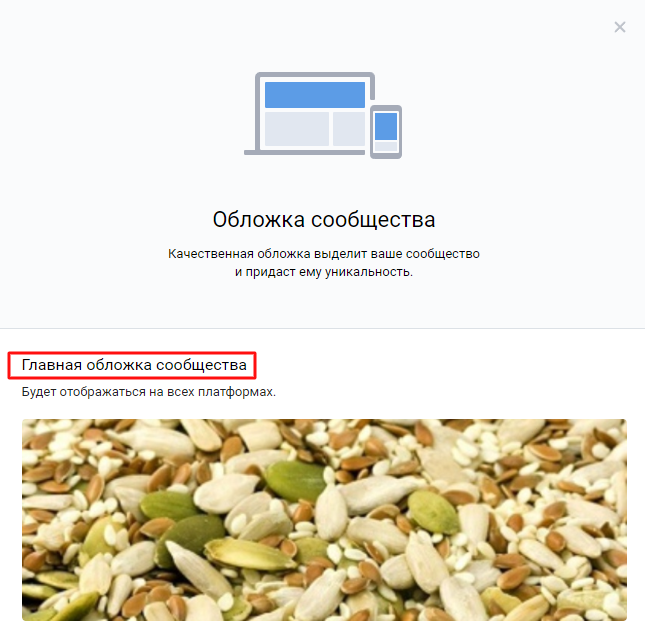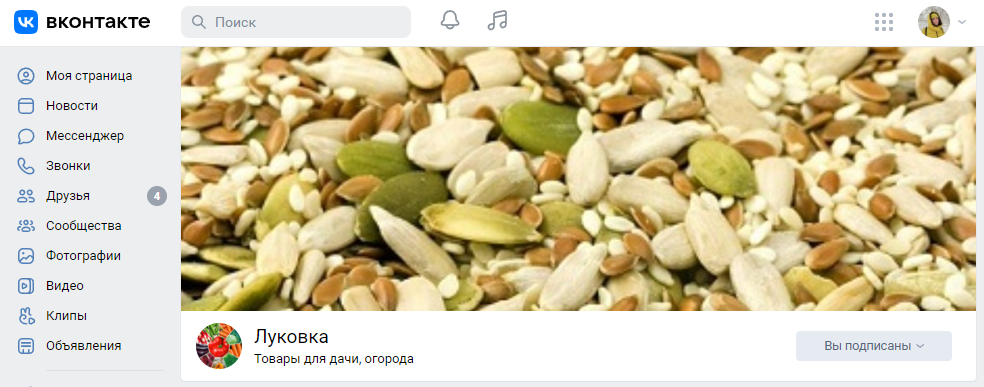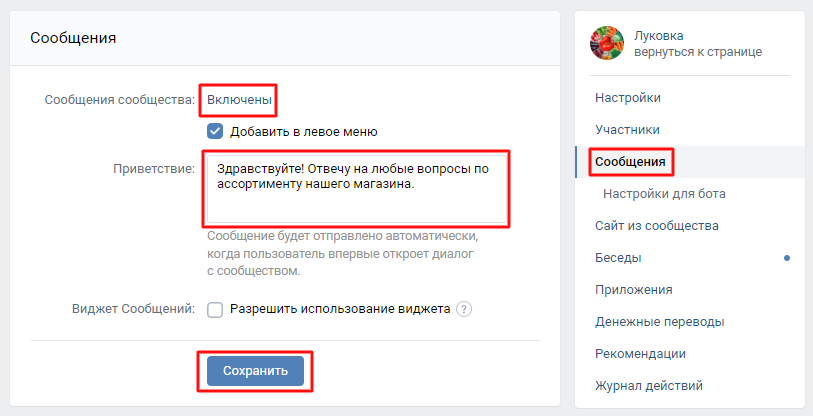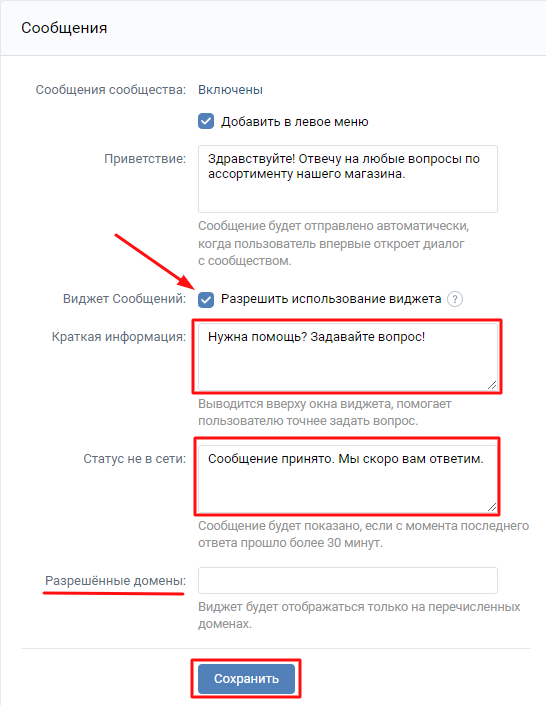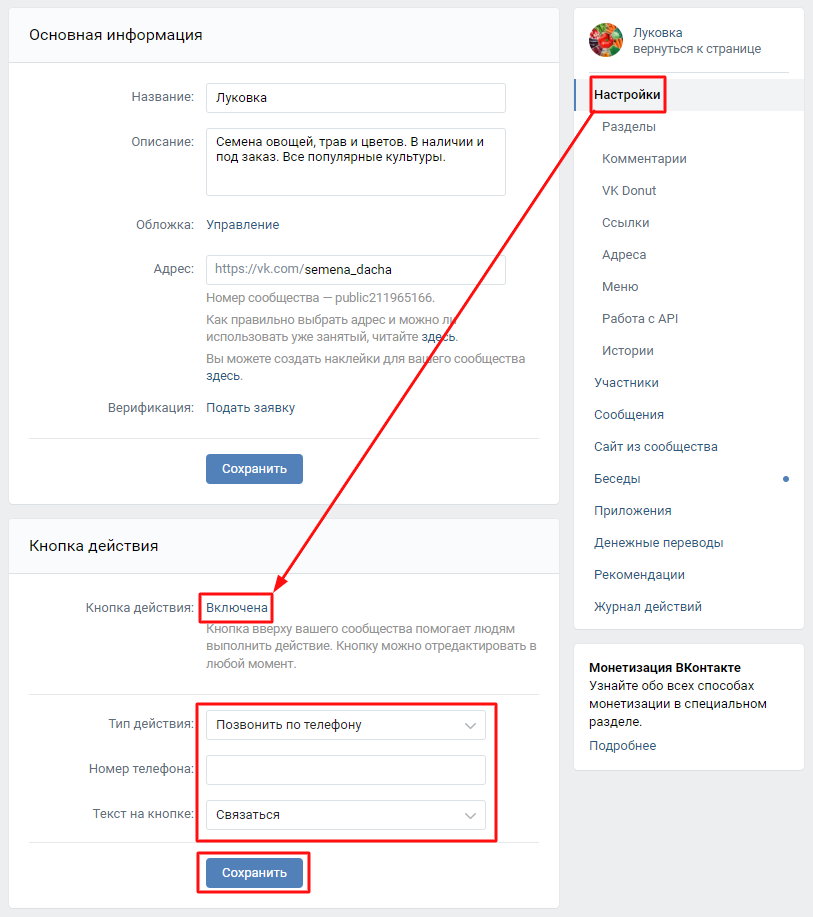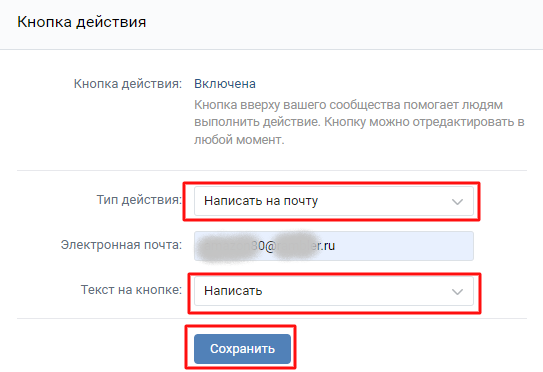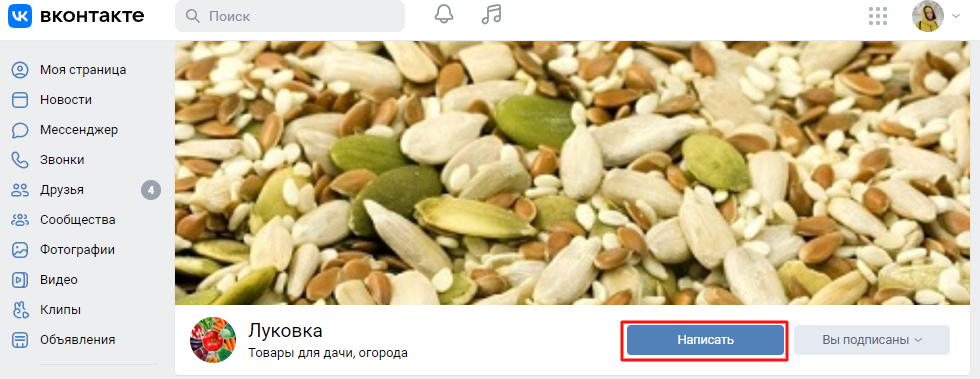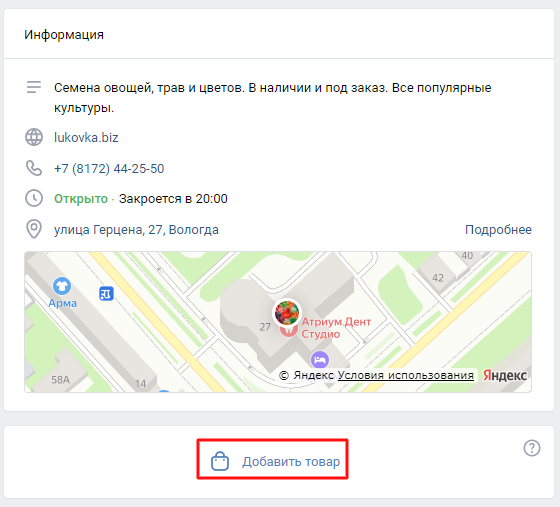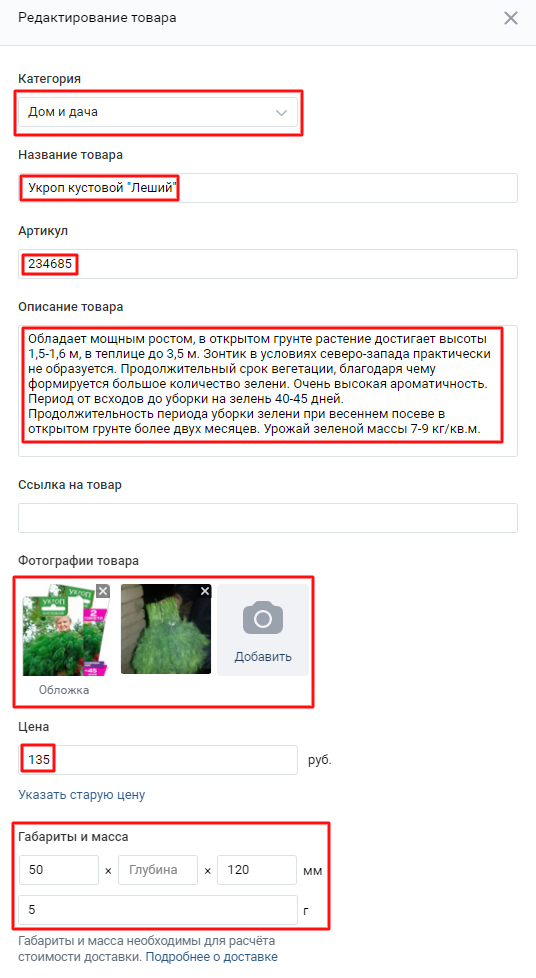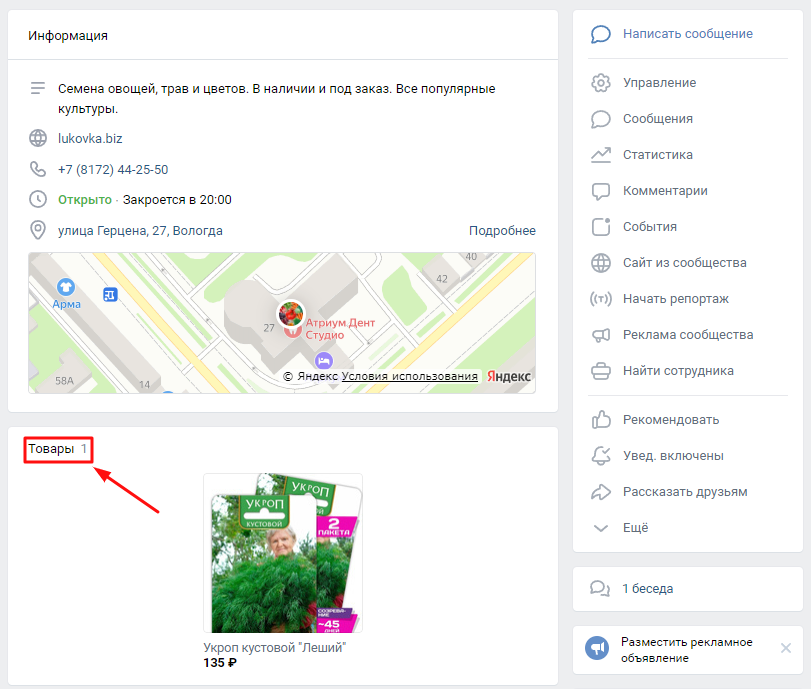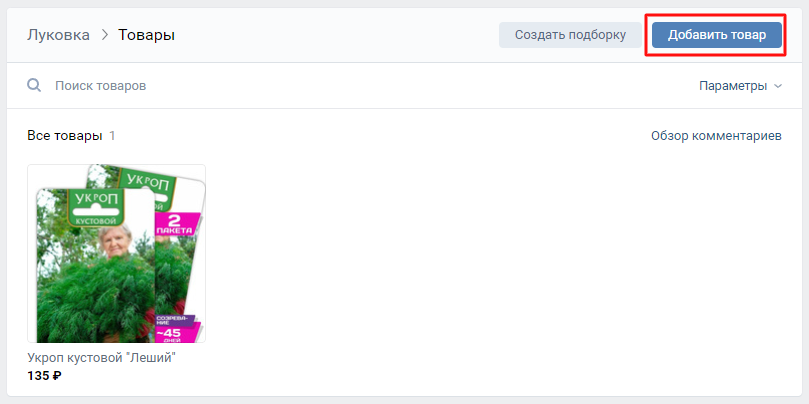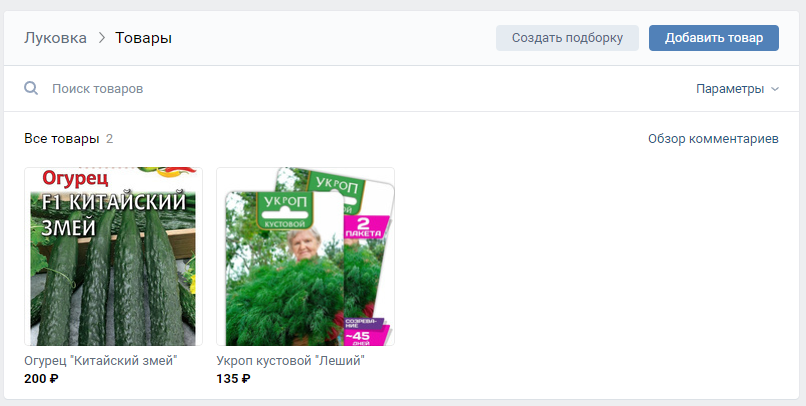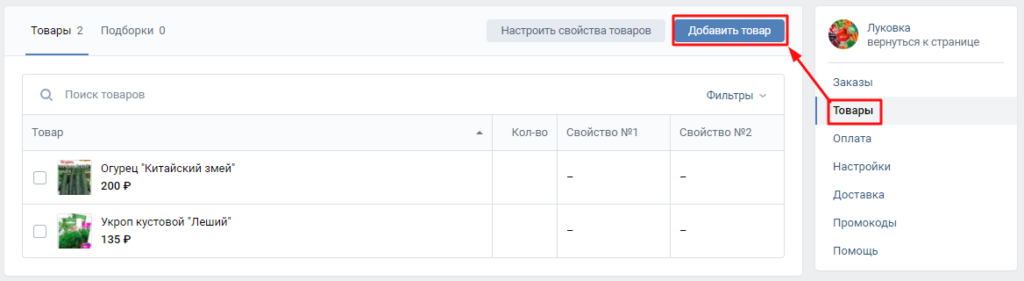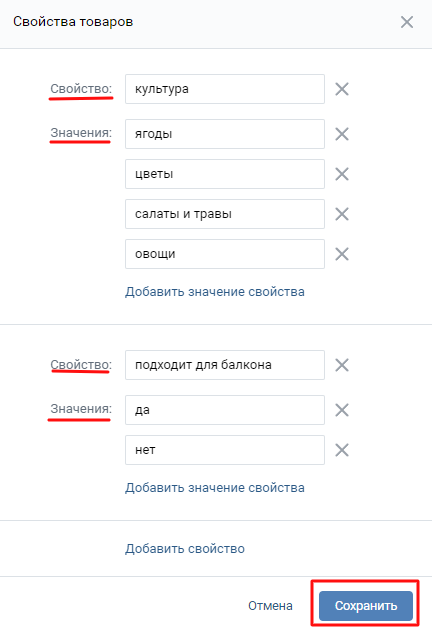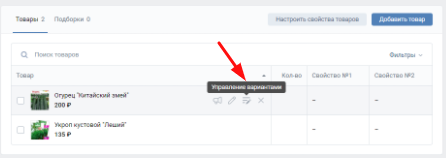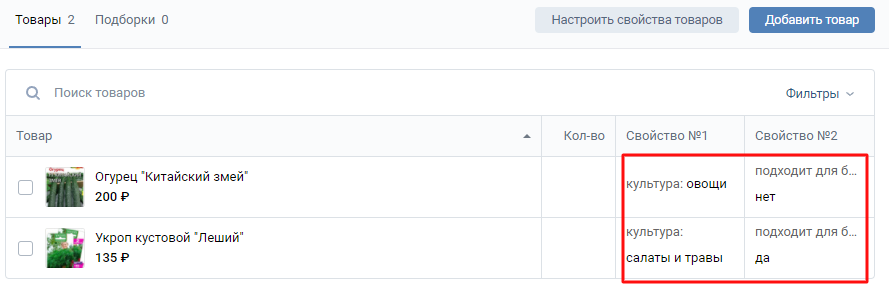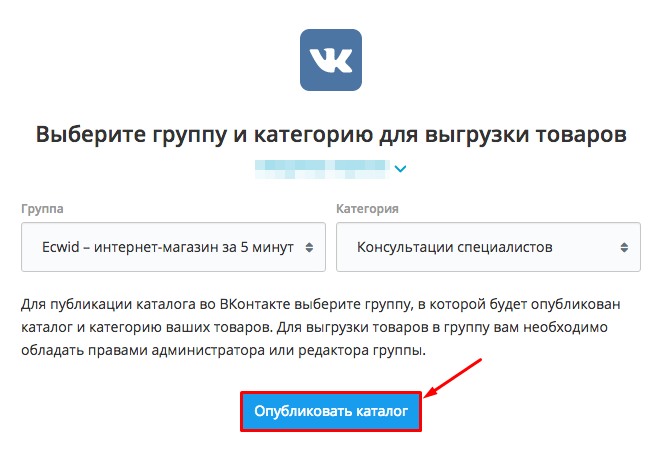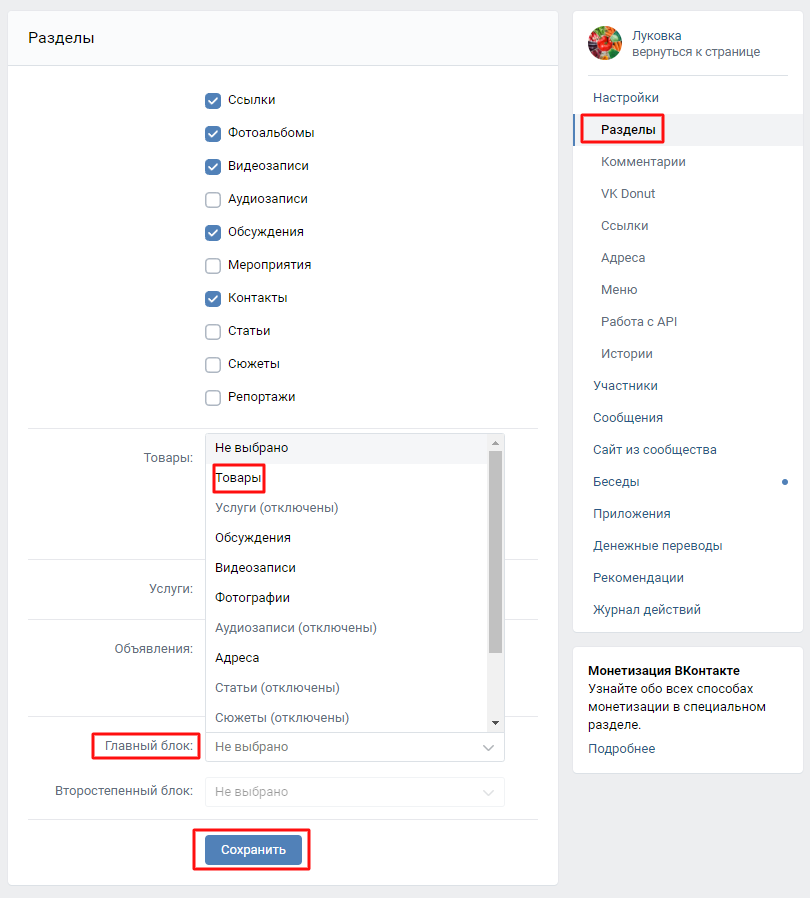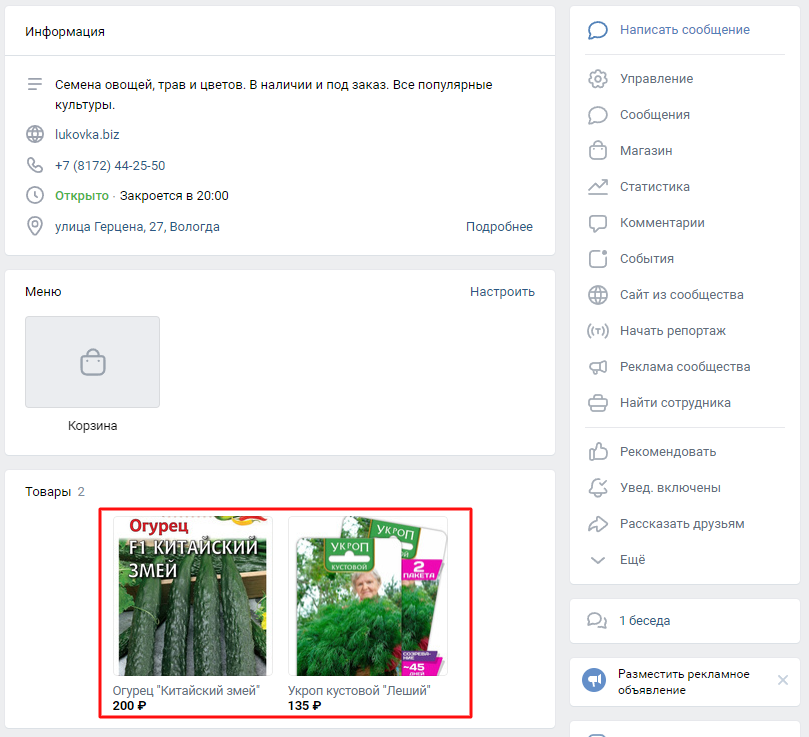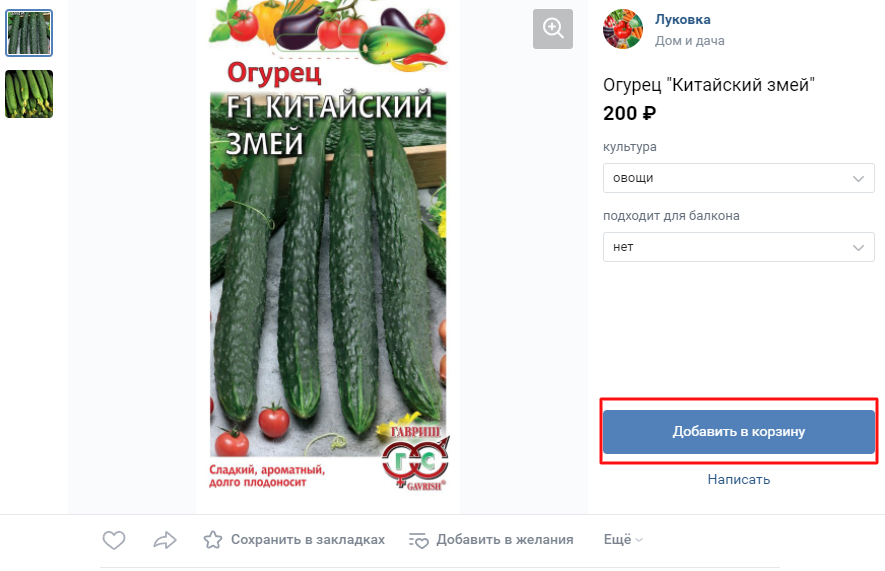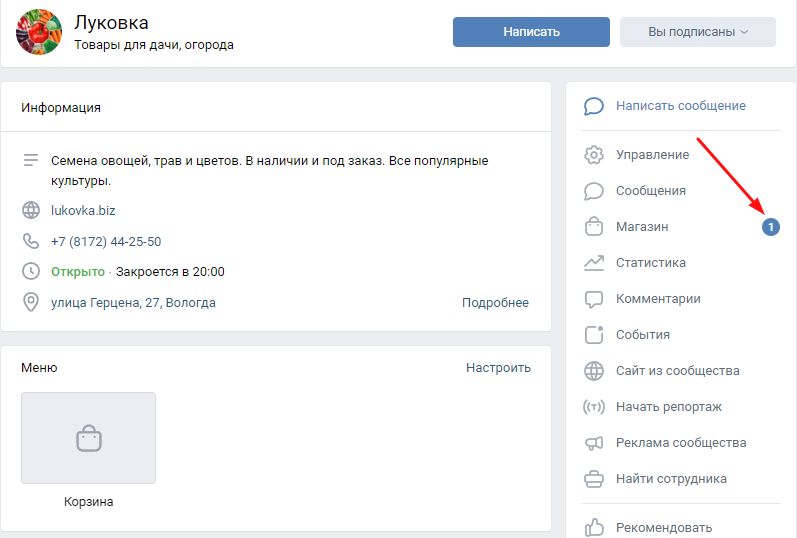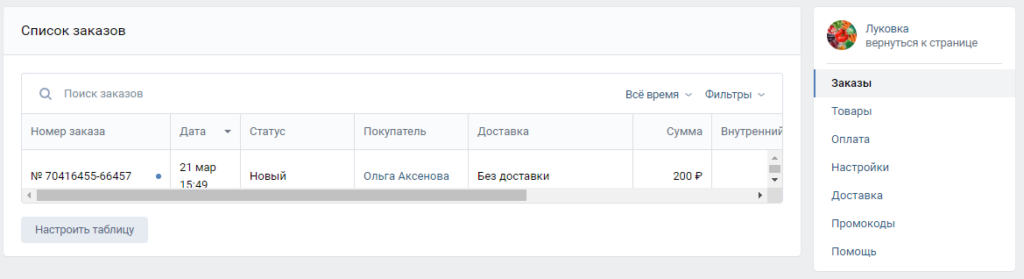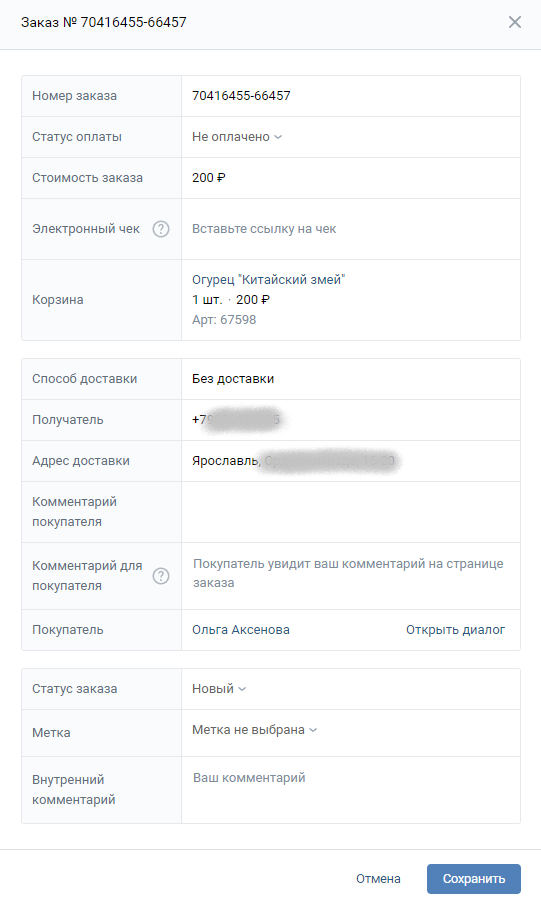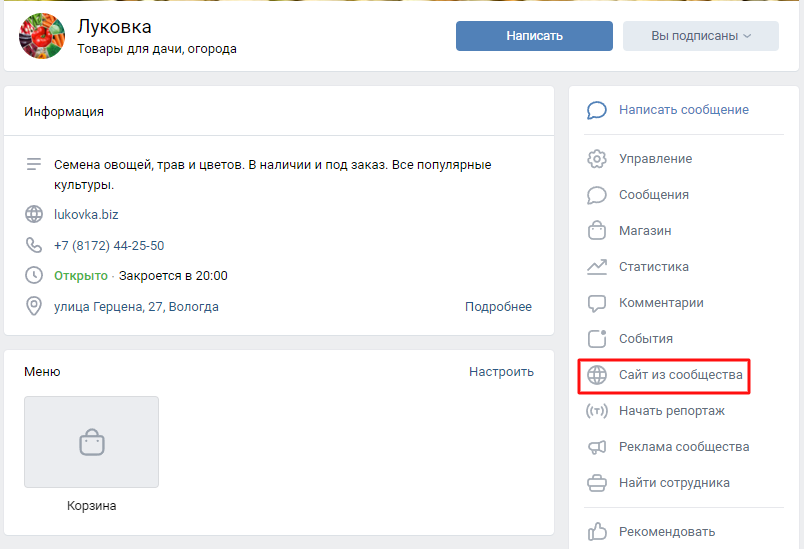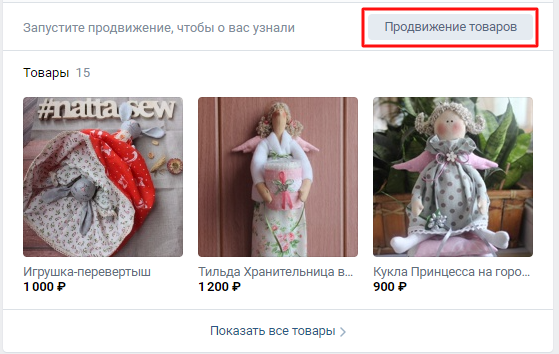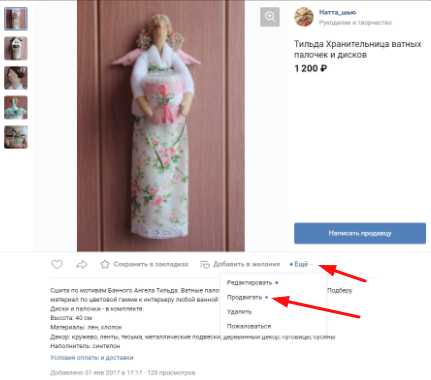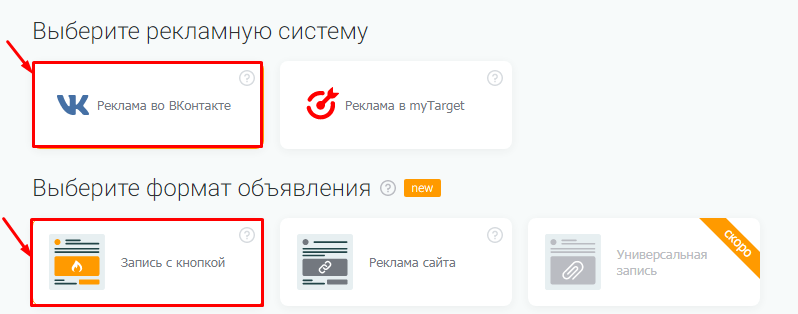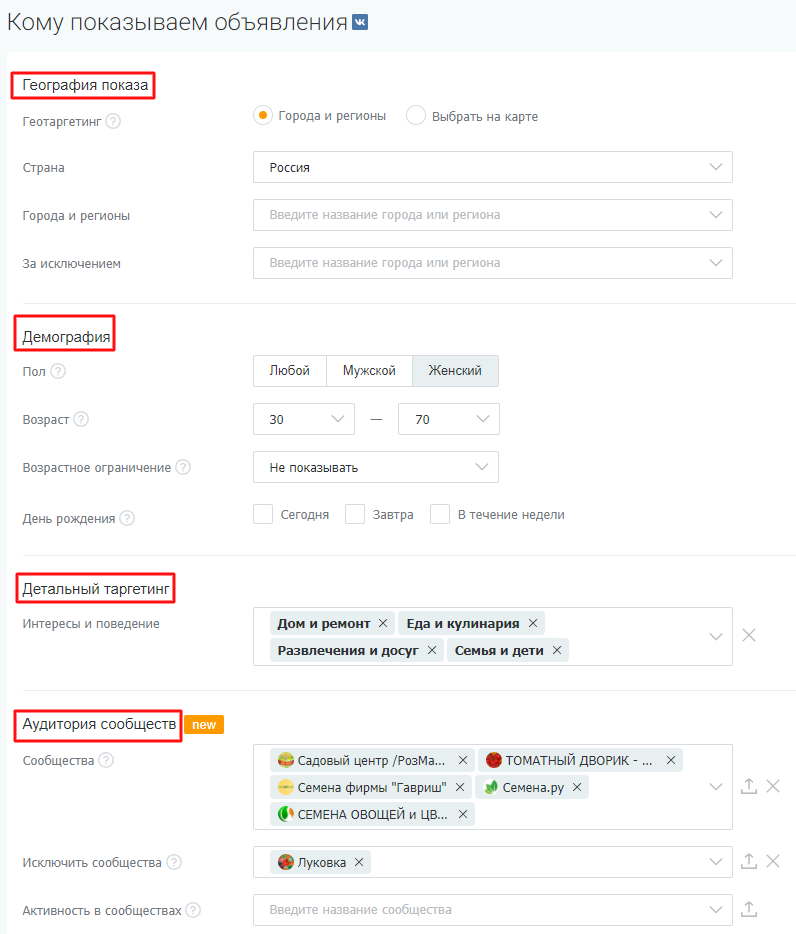Содержание:
- Создание интернет-магазина ВКонтакте
- Ведение интернет-магазина ВКонтакте
- Статистика интернет-магазина ВКонтакте
- Как раскрутить интернет-магазин в ВК
27 июня 2018 ВК запустила собственную платежную систему VK Pay. Пользователям дали возможность оплачивать товары и услуги внутри соцсети без комиссии. Для регистрации в системе нужно ввести паспортные данные и привязать карту.
До этого дня покупатель и продавец договаривались об оплате в личных сообщениях. Спустя год с небольшим…
Задача интернет-магазина в ВК – соединить покупателя и продавца. В этом гайде мы пошагово расскажем, как создать интернет-магазин ВКонтакте с нуля: от оформления до подбора сообществ для рекламы.
Для наглядности все рассмотрим на примере.
Исходные условия:
- Мы продаем мужскую одежду.
- Название магазина: UVALEN.
- Нет своего сайта.
- Доставка по всей России.
Если вы – новичок и хотите запустить интернет-магазин в ВК с нуля, можете прямо сейчас в соседней вкладке браузера открыть страницу создания сообщества во ВКонтакте и пройти этот путь вместе с нами.
Создание интернет-магазина ВКонтакте
Переходим на личной странице в раздел «Сообщества» → «Создать сообщество». Перед нами будет следующий выбор:
Далее будет предложено ввести название, тематику и сайт:
Ограничение по названию: 48 символов. Такую меру приняли, чтобы имена сообществ не превращались в набор из ключевых слов, но их не запрещено использовать в названии.
Что касается тематики, нас в первую очередь интересует категория «Товары, магазины», поскольку мы хотим создать интернет-магазин в ВК, а не паблик с котиками. Выбор подкатегории зависит от направления магазина. В нашем случае это «Одежда, обувь».
Нажимаем «Создать сообщество».
Значки с красной единичкой справа – это чат сообщества и сообщение от «ВКонтакте с авторами», которые появились автоматически.
Перейдем к тому, как настроить интернет-магазин в ВК.
Статус и описание
В обновленном сообществе ВК вы не найдете привычный статус под названием. Перейдем сразу к заполнению блока с описанием. Читатель, который его увидит, должен из текста понять следующее:
Кто вы?
Что предлагаете?
Почему стоит покупать у вас?
Текст описания может индексироваться поисковыми системами. Теоретически возможно привлекать потенциальных клиентов из Гугла или Яндекса. Поэтому стоит в текст описания интернет-магазина в ВК органично вписать ключевые слова.
Чтобы заполнить описание, перейдите в раздел «Управление сообществом».
Давайте посмотрим, как отображается описание в десктопной версии сайта и в мобильном приложении ВКонтакте:
В приложении пользователь не увидит описание, если не нажмет на «Подробная информация». В компьютерной версии описание интернет-магазина ВКонтакте скрывается под надписью «Еще», если оно более 100 символов, и отображается справа.
Описание – первый текст после названия, который увидят посетители. Посмотрим на пару примеров:
Адрес и номер телефона
Также, к группе ВК интернет-магазина можно привязать сайт, адрес и номер телефона. Посмотрим, как это сделать.
Номер телефона отображается в виде активной ссылки. Телефон пользователя предложит приложение для совершения звонка. По поводу адреса. Пользователь увидит не только местоположение вашего магазина, но и время работы. Добавление осуществляется в три шага:
Как стал выглядеть блок с контактными данными интернет-магазина в ВК:
Все эти элементы отображаются в десктопной версии и мобильном приложении ВКонтакте. Если посетитель захочет увидеть местоположение магазина на карте, он может кликнуть по карте или по адресу (в мобильном приложении):
В этом окне пользователь видит полный график работы, расположение на карте, номер телефона и комментарий, который мы внесли на третьем шаге внесения адреса. Благодаря этому пользователь узнает, как с вами связаться, когда вы работаете и где вас найти.
Короткий адрес
Перейдем от редактирования реального адреса к виртуальному. У нас сейчас он выглядит так:
Чтобы настроить сокращенный адрес, нажимаем на кнопку управления на главной странице сообщества, нас переносит на страницу основных настроек, находим строку «Адрес:» и задаем нужное название:
Короткий адрес интернет-магазина одежды ВК можно размещать на визитках, промо, создавать аккаунты в других соцсетях или мессенджерах с таким же адресом, чтобы пользователям легко было вас найти.
Под полем создания адреса есть вот эта надпись:
Только когда у вас появится короткий адрес интернет-магазина ВКонтакте, вы сможете получить макеты наклеек для печати. Вот что мы увидим при нажатии на ссылку «здесь»:
Макеты создаются автоматически, их можно скачать. По сути это один из микроинструментов для офлайн-продвижения.
Итак, мы уже знаем как открыть интернет-магазин ВКонтакте. Теперь пора приступить к оформлению.
Аватар и обложка
Аватар находится в левой части сообщества и выполняет роль картинки профиля интернет-магазина ВКонтакте. Он отображается при ответе на комментарии и при публикациях. Подписчики увидят аватар в списке своих сообществ.
Как он загружается:
Далее нам сразу же предлагают сделать миниатюру:
С аватаром разобрались, переходим к обложке. Это важный пункт в оформлении интернет-магазина в ВК и главный визуальный элемент шапки. Обложка бывает двух видов: главная и живая. Первая – одно изображение, вторая – до 5 изображений или видео, которые видны только в мобильной версии.
Как поставить главную обложку. Переходим на первую страницу раздела «Управление» – мы там уже были, нажимаем «Добавить» в пункте «Обложка сообщества». Или кликаем «Изменить обложку» справа вверху на самой обложке сообщества.
Тут есть важный момент. Нужно учесть, что небольшая часть обложки будет скрыта за аватаром, а сама обложка в мобильной версии будет показана в миниатюре. Продумайте, как оформить интернет-магазин в ВК, – учитывайте разрешение разных устройств, например, при размещении УТП на обложке сообщества.
Требования к фотографиям или видео для живой обложки:
- разрешение 1080 × 1920;
- размер файла – до 20 МБ;
- длительность – до 30 с;
- видеокодек – H.264;
- аудиокодек – ААС.
Эффект «Фотографии в движении» означает, что при показе обложки изображения будут плавно увеличиваться. Если используются изображения с текстом, лучше отключить опцию.
Что показывать на обложках? УТП, фотографии товаров, анонсы новых акций. Все, чем вы можете зацепить внимание посетителя. Напомню, ее увидят в первую очередь. Учтите это при создании интернет-магазина ВКонтакте.
В качестве примера посмотрим, как УТП может быть вынесено на обложку:
О том, как оформить сообщество, чтобы оно производило впечатление с первого взгляда, читайте в статье «Как сделать привлекательную обложку для группы в ВК».
Итак, мы поработали с внешним видом и внесли контактные данные, чтобы открыть интернет-магазин ВК. Пора загружать товары и рекламироваться? Пока еще рано. Давайте погрузимся глубже в настройки.
Верификация
Что такое верификация и зачем это интернет-магазину ВКонтакте? Верификация подтверждает, что сообщество официальное и ему можно доверять. Смысл в том, что верифицированные группы и паблики первыми появляются при поиске сообществ, записи могут попадать в ленты рекомендаций. А это уже дает органический трафик.
ВКонтакте выставляет следующие требования для права подать заявку на верификацию:
При проверке будут оценивать периодичность и качество публикаций.
Как создать интернет-магазин ВКонтакте и подать заявку на верификацию? Идем по пути «Управление» → «Настройки»:
Поэтому с самого начала нацеливайтесь качественно сделать интернет-магазин в ВК и добросовестно вести сообщество. Спустя три месяца и 100 подписчиков можно будет подать заявку.
Ее одобрение принесет свои плоды – увеличенный охват приведет потенциальных покупателей, вы сможете сделать их реальными.
Верифицированный интернет-магазин получает синюю галочку рядом с названием:
Интересный факт. Раньше верификацию выдавали только известным личностям и брендам. Сейчас смысл поменялся. Верификация показывает, что сообщество ведут настоящие представители. В чем глобальный смысл – нужно создать интернет-магазин ВКонтакте так, чтобы без проблем пройти верификацию.
Кнопка действия
ВКонтакте позволяет под обложкой задать кнопку с определенным действием – дополнительная точка контакта с посетителями:
Для примера давайте настроим кнопку действия для звонков по телефону и посмотрим, какие изменения произойдут:
Кстати, можно настроить прием звонков прямо внутри ВКонтакте. Надо будет задать администратора:
В его настройках приватности должно стоять «Звонить могут все пользователи», иначе назначить не получится.
Разделы в «Настройках»
Пункт «Разделы» в настройках. Здесь мы задаем виды контента, которые будут доступны посетителям:
Как разделы могут пригодиться для интернет-магазина в ВК:
- «Ссылки» – можно указать ссылку на основной сайт или официальные аккаунты в других соцсетях.
- «Фотоальбомы» – например, вы устроили фотоконкурс среди подписчиков и результаты выкладываете в отдельный альбом.
- «Видеозаписи» – видеообзоры ваших товаров. Если выкладываете видео на YouTube, можно импортировать в виде ссылок.
- «Аудиозаписи» – позволяет делиться музыкой с подписчиками.
- «Обсуждения» – дальний потомок тредов на форумах. Обсуждение в интернет-магазине в ВК с названием «Отзывы» – одно из самых распространенных применений раздела. Кладезь обратной связи.
- «Мероприятия» – если от имени интернет-магазина проводятся офлайн-мероприятия, можно задать их отображение в основной группе.
- «Контакты» – раздел, в котором пользователь может увидеть, к кому обращаться по разным вопросам. Например, один отвечает за доставку, второй – на жалобы. Внести в этот раздел можно только тех, кто подписан на сообщество. Максимальное количество контактов в разделе – 30 шт.
- «Статьи» – лонгриды. Для интернет-магазина в ВК может пригодиться в том случае, если продаваемые товары требуют полноценных текстовых обзоров.
- «Сюжеты» – раздел, появившийся в 2022 году. Работает по аналогии с Актуальным в Инстаграме**. Вы можете создавать серии Историй ВК, в которых отвечаете на частые вопросы, например, сохранять и объединять их для пользователей в отдельные альбомы. В сюжете может быть от 1 до 20 вечных сторис.
- «Репортажи» – сервис для текстовых трансляций. Это короткие сообщения до 500 символов в отдельной ленте для обсуждения событий в реальном времени. Планируется, что читать репортажи смогут все пользователи интернета – даже не состоящие в сообществе и не авторизованные в ВК. Это позволит охватить больше новой аудитории.
*Соцсеть признана экстремистской и запрещена в России.
Наполнение подключенных разделов доступно прямо на главной странице сообщества:
Посмотрим, как создать интернет-магазин в ВК и реализовать разделы, на примере действующего магазина:
Разделы «Ссылки» и «Контакты» спрятаны в «Подробной Информации», где описание. Содержание «Обсуждений», «Музыки» и других разделов показывается по клику на соответствующую вкладку.
Также в пункте «Разделы» мы можем задать главный и второстепенный блоки, которые будут показываться после описания сообщества:
Настройка комментариев
Комментарии и взаимодействие с ними помогают сообществу, в нашем случае интернет-магазину в ВК, развиваться. Бывает такое, что в комментарии содержат спам, рекламу или вовсе что-то нецензурное. Мы можем повлиять на их количество:
Фильтр нецензурных выражений ВКонтакте помогает отсечь ненормативную лексику, а фильтр по ключевым словам задает сам администратор. Если в комментарии пользователя встречаются подобные выражения, он не сможет его отправить.
Назначение ролей участников сообщества ВКонтакте
ВКонтакте позволяет управлять ролями участников сообщества. Для редактирования нужно пройти по пути «Управление» → «Участники»:
Если мы нажмем на «Назначить руководителем», то увидим следующие роли:
Описанный выше функционал помогает при ведении сообщества интернет-магазина в ВК разделять ответственность и полномочия, если все не ведется единолично.
Здесь же мы можем временно или навсегда ограничить доступ нежелательным пользователям с помощью функции «Черный список»:
Если вы решили открыть интернет-магазин ВК и качественно его вести, будьте готовы к различным троллям и хейтерам. Благодаря этому разделу вы сможете ограничивать их появление в комментариях сообщества.
Меню сообщества интернет-магазина в ВК
В сообществе ВКонтакте можно создать меню из важных ссылок, оно будет показываться между обложкой и первым главным блоком. Полностью отображается в мобильной и десктопной версиях:
Давайте посмотрим, как оно создается. Идем по пути «Управление» → «Настройки» → «Меню»:
Здесь можно меня название ссылок, добавлять обложку – максимальный размер 376 x 256 px. В строку «Ссылка» система позволяет добавить ссылку на внутренние приложения, обсуждения, статьи, внутренние страницы ВКонтакте. Запрещено добавлять внешние сайты и вики-страницы.
Лайфхак для новичков. Вы можете даже без статистики измерять количество переходов по ссылкам в меню. Для этого исходную ссылку сократите через vk.cc – и вы на странице сервиса сможете увидеть количество переходов.
Работа с API
Поскольку мы новички, то расскажем буквально в двух словах. Очень просто – API работает с данными ВКонтакте. API позволяет мониторить события в сообществе, создавать чат-ботов, добавлять товары, виджеты на сайт и многое другое.
Посмотрим, как это выглядит в настройках сообщества:
Например, Callback API уведомляет о событиях, которые произошли в сообществе. Типы событий задаются вручную:
Для функционирования Callback API необходим адрес сервера, на который будут приходить уведомления. Конечно, не у всех он есть, но можно воспользоваться готовым ботом, который будет присылать уведомления в личные сообщения.
Long Poll API позволяет работать с событиями в реальном времени и без получения уведомлений.
Как может пригодиться при работе с интернет-магазином ВКонтакте в 2022? Вы можете следить за действиями участников и администраторов сообщества.
Сообщения сообщества интернет-магазина в ВК
«Сообщения Сообщества» нужны для прямого общения с посетителями. Кнопка для диалога появится на обложке. Как это настроить:
На сообщения могут отвечать: владелец, администраторы и редакторы. Их список настраивается в пункте «Участники».
«Разрешить использование виджета» означает, что вы можете вынести виджет «Сообщений сообщества» прямо на свой сайт.
Чем полезны открытые сообщения. Например, пользователь написал вам вопрос по товару. В ходе общения вы можете допродать что-то дополнительно или получить ценную обратную связь по продукту.
Кстати, уведомления о новых сообщениях сообщества можно получать на личную страницу ВКонтакте.
В сообщениях сообщества можно выставлять цветные метки и использовать их для управления коммуникацией.
Метка – знак, который мы вешаем на собеседника. Как она добавляется?
Нажимаем на «Управление метками» и задаем название:
Теперь эта метка будет высвечиваться в сообщениях:
Метки и комментарии к диалогам упрощают взаимодействие с входящими обращениями. Особенно удобно, когда на сообщения посетителей отвечают несколько руководителей сообщества.
Подключение чат-бота
Общение с посетителями возможно организовать и без живого участия – с помощью чат-бота. Например, сервис robochat.io позволяет создавать его в простом конструкторе. Можно задавать различные реакции в зависимости от действия пользователя:
Чат-бот, в отличие от нас с вами, не устает от общения и может круглосуточно работать над воронкой продаж. Вот пример конструктора ответа на сообщение с товаром:
Правила ВКонтакте запрещают программировать ботов на просьбы подписки, лайков и репостов.
Для групп в ВК рекомендуем использовать удобный умный чат-бот Senler. В нем можно делать целевые рассылки, настраивать персонализированные автоматические ответы в сообщениях, создавать уникальные виджеты под свою аудиторию, отслеживать статистику роста участников подписок.
Если нужно научиться настраивать и использовать чат-боты и рассылки, приходите на 14-дневный практический курс «Рассылки, чат-боты и автоворонки ВКонтакте» от SMM.school. Там научитесь автоматизировать работу с помощью Senler, запускать рассылки, прогревать и продавать во ВКонтакте. Это самое актуальное руководство по автоматическим инструментам для продвижения бизнеса в ВК на данный момент.
Настройка виджетов сообщества
Приложения и виджеты помогают расширить функционал интернет-магазина ВКонтакте в 2022. Они могут собирать заявки, начинать общение с посетителями прямо с главной страницы, делать рассылки и даже собирать своих чат-ботов.
Вот как выглядит предлагаемый список в настройках:
Давайте для примера решим прикладную задачу для интернет-магазина с товарами ВКонтакте – создадим персонализированное сообщение для нового посетителя и расскажем про скидку в 20 % на первую покупку.
Переходим в список приложений:
В настройках меню ставим видимость для всех.
Затем переходим на главную страницу сообщества, нажимаем на обложку приложения, выбираем формат и редактируем виджет:
Настроим ссылку для кнопки:
Виджет будет полностью отображаться в мобильной и десктопной версии ВКонтакте:
Чем полезен такой виджет для интернет-магазина в ВК? Мы можем стимулировать человека к покупке. Прямо с первого визита.
Подробнее о приложениях в сообществах мы писали в статье «16 приложений для сообществ в ВК: конверсия, фан, комьюнити».
Работа с товарами ВКонтакте
В настройках мы можем поставить базовые или расширенные товары :
В базовом функционале доступны только витрина и карточки товаров. При работе с расширенными товарами даже не потребуются свой сайт и сторонняя CRM. При выборе расширенных товаров к сообществу подключается приложение «Магазин», оно доступно в основном меню главной страницы (при базовых оно не отображается):
В приложении «Магазин» можно отслеживать статус заказов, загружать и сортировать товары, выбирать валюту и настраивать доставку.
Таблица с заказами настраивается следующим образом:
Информация о статусе заказа также отображается в оповещениях покупателя. То есть вы можете искать заказы по покупателю, сумме покупки и индивидуальному номеру. Каждому заказу назначается трек-номер, по которому можно отследить доставку. Данные таблицы заказов можно экспортировать, что позволяет проводить аналитику.
В разделе товаров мы можем создавать подборки и задавать свойства:
Итак, давайте создадим подборку из 2-х товаров в рамках создания интернет-магазина ВКонтакте.
Сперва создаем подборку:
Теперь добавляем наш товар:
Уделяйте максимальное внимание описанию и фотографиям. Раскрывайте перед читателем продукт визуально, потому что фото занимает большую части карточки товара.
Вот еще данные, которые необходимо указать в карточке для добавления товара:
Тут есть отличный инструмент, если нужно показать снижение цены, акцию или просто привлечь покупателя скидкой:
Указываем подборку и сопутствующие товары:
Посмотрим как, отображается наш товар на главной странице:
На странице редактирования товара мы можем задать свойства, которые указали ранее, через опцию «Управления вариантами»:
То есть, мы можем задать несколько вариантов одного товара через ту же опцию «Управления вариантами»:
В карточке товара посетителю покажут свойства, которые мы отметили:
Автоматизировать выгрузку товаров возможно c помощью API.
ВКонтакте обновил карточки товаров. Теперь при просмотре пользователю предлагаются похожие товары от сообщества:
Вот так выглядит корзина с добавленным товаром:
Что касается доставки, то ВКонтакте предлагает следующие способы:
- Самовывоз.
- Boxberry.
- CDEK – с ними можно начать работу без договора, автоматически рассчитывается стоимость.
- Почтой внутри страны или в другие государства.
- Курьером.
Ведение интернет-магазина ВКонтакте
Во ВКонтакте установлены лимиты на количество ежедневных постов от имени сообщества в сутки. Сейчас – 50 публикаций в день. То есть, старинный способ постоянного мелькания в ленте постов с одинаковым посылом «Купи!», скорее всего, не даст желаемого результата.
К постам можно прикреплять картинки, видео, аудио, гифки, опросы, карточки товаров. Тут обширное поле для фантазии.
Цель ведения и продвижения интернет-магазина ВК – в получении продаж за счет контента. Какие типы контента и постов возможно использовать для ведения коммерческого сообщества:
- Познавательные посты о продукте
- Отзывы покупателей
- Подборки товаров
- Обучающие записи о продуктах
- Ответы на комментарии
- Сравнение продуктов
- Видео о производстве продукта
- Интервью сотрудников или смежных специалистов
- Продающие посты
- Тематические карточки
- Реакция на инфоповоды
- Посты-опросы
- Полезные советы
- Посты с юмором
- Конкурсы и розыгрыши
Для наглядности посмотрим в действующих интернет-магазинах в ВК примеры постов разных форматов:
Это всего лишь несколько примеров. Вы можете сгенерировать множество вариантов для своего интернет-магазина с товарами во ВКонтакте. Главное – экспериментировать и нащупать то, что будет приятно видеть вашим подписчикам. Отклик вы увидите в виде цифр в статистике сообщества.
О том, как работать с контентом, чтобы аудитория реагировала, рассказываем в статье «Как сделать контент ВК более заметным и интересным для подписчиков: 13 правил».
Статистика интернет-магазина ВКонтакте
Кнопка перехода в статистику находится на главной странице сообщества. Первым делом мы увидим основные метрики:
Все основные метрики вынесены на главную страницу статистики: посещаемость, контакты с пользователями и полезные действия.
Более развернутые данные можно рассмотреть в других вкладках:
Пройдемся по каждому пункту и узнаем какую информацию сможем получить:
Охват. Показывает, сколько людей увидели посты на стене сообщества и в ленте новостей:
- Охват подписчиков – сколько подписчиков увидели посты сообщества.
- Виральный охват – количество пользователей, которые увидели пост и не состоят в сообществе.
- Рекламный охват – сколько пользователей увидели посты сообщества за счет рекламы.
- Полный охват – сумма всех охватов.
Посещаемость. В статистике посещаемости показывается количество уникальных посетителей и общее количество просмотров:
В этом же разделе есть графики с динамикой подписавшихся и отписавшихся участников:
Ниже находится график посещаемости разделов сообщества:
В вкладках «Охват» и «Посещаемость» также есть статистика по полу и возрасту аудитории, устройствам и источникам трафика. Активность показывает, как пользователи лайкают, репостят, скрывают из новостей, комментируют.
Активность. Тут мы можем увидеть, сколько пользователи оставили лайков и комментариев, как делились записями:
И здесь же показываются клики по ссылкам из верхнего блока сообщества:
Сообщения сообщества. В данном разделе считаются отправленные и полученные сообщения. Также показывается, сколько людей нам писали за определенный период, разделяются новые и существующие контакты:
Записи. Здесь показаны данные по каждому посту:
Отчеты. Крайняя вкладка в статистике. Здесь основные показатели по неделям и еженедельные отчеты в виде дашбордов:
По клику на отчет открывается дашборд, в котором можно посмотреть более подробные данные:
- основные показатели в сравнении с предыдущей неделей;
- портрет подписчиков – география, пол и возраст, источники переходов;
- интересы подписчиков.
Еженедельные отчеты – относительно новое обновление во ВКонтакте. Если у вас нет последних двух вкладок, не переживайте, просто для них еще нет статистики. Они появятся вместе с данными за прошедшие периоды.
Внутри ВКонтакте вы можете отслеживать много внутренних параметров и их изменения. Еще один наглядный и удобный способ – использовать сервис DataFan внутри SMMplanner. Он будет отображать статистику сообщества в готовом отчете и автоматически обновлять данные.
Подробнее о том, как эффективно работать со статистикой по рекламе, читайте в статье «Как собирать и правильно анализировать статистику по таргету ВК».
Как раскрутить интернет-магазин в ВК
На этом моменте мы уже знаем, как сделать интернет-магазин ВКонтакте и что публиковать. Нужно не только делать хорошие посты – важно, чтобы их увидели нужные нам люди, целевая аудитория. В таком случае нам нужно рекламироваться.
Какие способы рекламы интернет-магазина с товарами ВКонтакте существуют:
- Таргетированная реклама – запуск объявлений через рекламный кабинет ВК.
- Покупка постов в сообществах – «посевы».
- Взаимопиар – обмен постами с другим сообществом.
Пройдемся по всем пунктам, список не ограничивается этими видами продвижения интернет-магазина обуви или других товаров в ВК.
Таргетированная реклама интернет-магазина ВКонтакте в 2022
Основная идея таргетированной рекламы заключается в том, что вы создаете рекламное объявление и определяете, кому его показывать.
В рекламном кабинете ВКонтакте можно выбирать формат объявления и интересы аудитории – от подписок на сообщества до любимых исполнителей. Также задается вид открутки бюджета: за 1000 показов объявления или клики – только переходы.
В рекламный кабинет можно подгрузить собранные базы пользователей для ретаргетинга и даже задать ключевые слова – например, вы можете настроить показы объявлений только тем людям, которые вводили фразу «купить велосипед Спб» на всех сервисах Мэйл.ру за последний месяц.
Можно задать в списке сообществ группы и паблики конкурентов. Тогда объявление будет показано только их подписчикам.
Это только малая часть возможностей. А вот как в реальности выглядит рекламный кабинет:
Обзор рекламного кабинета найдете в статье «Как настроить таргетинг ВКонтакте – инструкция для новичков».
Раз мы решили создать интернет-магазин ВКонтакте, давайте на практическом примере рассмотрим один из методов настройки рекламного объявления. Допустим, мы знаем свою целевую аудиторию, давайте найдем сообщества, где она находится. В Pepper.Ninja есть функция «Кто мой клиент»:
С помощью парсера вы получите список сообществ с потенциальными клиентами. И его вы можете использовать для настройки таргетированной рекламы:
Вашу рекламную запись увидят подписчики сообществ, где находится целевая аудитория. Как еще можно собирать аудиторию для таргета ВК, читайте в статье «Как собрать аудиторию для таргета ВКонтакте парсером, виджетом и пикселем».
Можно научиться настраивать таргетированную рекламу методом тыка, проб и ошибок. Без потери бюджета вряд ли получится это сделать, поэтому запишитесь на бесплатный курс по таргету в ВКонтакте. Вас ждут 30 видеоуроков и понятное изложение. В ходе изучения теории на практике вы можете работать со своим интернет-магазином.
Посев и взаимопиар для продвижения интернет-магазина ВКонтакте
Посев – когда наше рекламное объявление публикуется в пабликах и группах, где есть целевая аудитория. Можно вручную заниматься их поиском, договариваться с админами, проводить каждому оплату и замерять эффективность.
ВКонтакте для посевов предлагает воспользоваться их собственной маркет-платформой:
После создания и проверки объявления открывается доступ к выбору площадок для рекламы. Единственный минус заключается в том, что система сама подбирает площадки для размещения под бюджет и заданные условия. Конечно, их можно исключить.
Взаимопиар – вы находите сообщество или паблик, с которым у вас примерно одинаковые показатели по подписчикам, охватам и активности. В таком случае вы просто безвозмездно публикуете записи друг друга.
В заключение
Итак, из этой статьи вы узнали, как сделать интернет-магазин ВКонтакте с нуля.
Соцсеть дает все возможности для создания собственного магазина и мотивирует владельцев качественно вести сообщества. Здесь уже есть готовая инфраструктура – от редактирования товаров, их количества и размеров до настройки доставки. Даже управление небольшим интернет-магазином здесь – командная работа с четко поделенной ответственностью.
Желаю удачи!
Статья обновлена. Первая публикация: 3 ноября 2020 года
#статьи
- 8 авг 2022
-
0
Магазин во «ВКонтакте»: большое руководство. От добавления товаров до продвижения
Всё, что нужно знать о магазине в соцсети: настраиваем доставку и оплату, добавляем промокоды, а если нужно — импортируем товары с другого сайта.
Фото: Athena Pictures / Getty Images
Редактор Skillbox Media. Пишет о бизнесе и маркетинге вместе с экспертами.
Маркетолог, SMM-директор в ST Agency.
Сайт
Почему стоит продавать товары во «ВКонтакте»? Какие в этой соцсети возможности для бизнеса? В этом материале расскажем, как создать магазин во «ВКонтакте» с нуля: от загрузки товаров до настройки доставки для покупателей.
- Особенности и преимущества магазина «ВКонтакте»
- Каким магазинам подойдёт базовый режим, а каким — расширенный
- Создаём магазин в базовом и в расширенном режиме
- Оформляем карточку товара в базовом и в расширенном режиме
- Как создать подборку товаров для рекламы
- Как настроить оплату и доставку
- Как работают промокоды
- Как обрабатывать заказы по простому алгоритму
- Что такое автопродвижение товаров
- Как выгрузить товары с другого сайта и какие ещё есть возможности для автоматизации
«ВКонтакте» даёт несколько преимуществ в сравнении с другими платформами. Перечислим их.
- Во «ВКонтакте» можно получить больше отложенных конверсий. Даже если пользователи не совершат покупку сразу, они могут подписаться на ваш магазин и следить за новостями и акциями. Так они не забудут о вас и смогут купить понравившиеся товары позже.
- У магазина внутри «ВКонтакте» выше LTV. Покупатели будут регулярно видеть ваши посты в ленте «ВКонтакте» — без спама, характерного для SMS и электронной почты. Можно рассчитывать, что подписчики будут чаще совершать спонтанные покупки и из разовых клиентов превратятся в постоянных.
- Лёгкая настройка продвижения товаров. Вы можете сделать всё автоматически: для этого есть функция автопродвижения, о ней мы расскажем далее в статье.
Во «ВКонтакте» можно легко настроить оповещения, систему оплаты и доставки. - Корзина с напоминанием. Если пользователь добавил товары в корзину, но не оформил заказ, соцсеть напомнит ему об этом.
- Несколько вариантов доставки. Клиенты смогут забрать заказ самостоятельно или выбрать подходящий способ доставки: курьер, почта или самовывоз из пункта выдачи СДЭК или Boxberry.
- Оплата на личный или расчётный счёт. Доступно несколько вариантов оплаты: при получении, онлайн в VK Pay или на расчётный счёт. Можно подключить кассу и пробивать чеки.
Платформа позволяет создавать магазины в двух режимах. Они различаются функциональностью, в них разные настройки оплаты. В базовом вы будете обрабатывать заказы, принимать оплату и оформлять доставку вручную. Расширенный режим позволяет сделать автоматическими практически все процессы — от оплаты до подсчёта остатка товаров и передачи данных в CRM напрямую из «ВКонтакте».
В базовом режиме магазин — это витрина товаров с фото и описаниями. Для заказа клиенту нужно будет написать вам, а вам — ответить, оформить и принять оплату вручную.
Базовый режим подходит, если магазин не рассчитан на большое количество заказов. Например, если у вас не более 3–5 покупателей в день, вы обрабатываете заказы самостоятельно и не планируете значительно расширяться. В остальных случаях стоит выбирать расширенный режим.
Обучение в Skillbox
- Курс «Продвижение ВКонтакте» — для маркетологов и владельцев малого бизнеса. Поможет сделать эту социальную сеть прибыльным каналом продаж
- Профессия «Специалист по продвижению ВКонтакте» — для тех, кто хочет стартовать в SMM и превратить «ВКонтакте» в стабильный источник дохода
Чтобы подключить магазин, зайдите в ваше сообщество и выберите «Управление» в меню справа, после этого зайдите в подменю «Разделы». В пункте «Товары» нажмите на «Отключены» и выберите нужный режим.
Вот как выглядят настройки магазина в базовом режиме:
Скриншот: «ВКонтакте» / Skillbox Media
Можно выбрать регионы доставки, валюту и кнопку для связи. Можно настроить кнопку «Написать продавцу» или «Позвонить продавцу».
В случае с «Написать продавцу» сообщения будут попадать в сообщество или в личные сообщения администратору — это можно выбрать. По моему опыту, лучше выбирать сообщения сообщества. Тогда позже вы сможете настроить рассылку пользователям, которые когда-либо к вам обращались.
Вот как будет выглядеть карточка товара для покупателя, если выбрать «Написать продавцу»:
Скриншот: «ВКонтакте» / Skillbox Media
А так будет выглядеть сообщение, которое вы получите от нового покупателя:
Скриншот: «ВКонтакте» / Skillbox Media
Обратите внимание на верхнюю часть чата: каждому покупателю можно присвоить метку и комментарий. Вы можете сохранить здесь телефон и адрес клиента, поставить метку о том, что заказ уже отправлен, и указать другие важные данные. Эти значения всегда на виду: это удобно, если вы общаетесь с клиентами прямо на платформе и у вас нет CRM-системы.
Скриншот: «ВКонтакте» / Skillbox Media
Если выбираете кнопку «Позвонить», можно указать рабочие часы, чтобы вас не беспокоили в другое время. Не стоит выбирать эту опцию, если у вас нет CRM-системы, которая зарегистрирует контакты клиента. В этом случае вашим вариантом остаётся кнопка «Написать».
Ещё один вариант кнопки — ссылка на товар во внешнем интернет-магазине. Но если у вас есть уже готовый интернет-магазин на других платформах, выбирайте расширенный режим — в нём можно синхронизировать площадки. О расширенном режиме мы поговорим в следующем разделе.
В пункте «Главный блок» не забудьте выбрать «Товары», чтобы они отображались на главной странице прямо под описанием.
Чтобы создать карточку, перейдите в раздел товаров и нажмите «Добавить товар».
Скриншот: «ВКонтакте» / Skillbox Media
В меню добавления товара всё интуитивно понятно: есть название, артикул, описание, цена и габариты. Такие свойства, как цвет, материал, размер, страна-производитель или назначение товара, можно добавить в описание. В расширенном режиме их можно отнести в отдельные свойства.
Скриншот: «ВКонтакте» / Skillbox Media
Дадим пару рекомендаций:
- Название товара должно точно передавать его суть. Если ваш крем для рук называется «Бархат», пишите название полностью: «Крем для рук „Бархат“». Аналогично: «Набор посуды „Жар-птица“», а не просто «Жар-птица». Так пользователи смогут найти ваш товар через поиск по всей соцсети в разделе «Маркет».
- Указывайте старые и новые цены. Если вы снизили цену на время распродажи, старая цена будет зачёркнута и пользователи обратят внимание на акцию.
Вот так будет выглядеть поиск в «Маркете» во «ВКонтакте» по ключевому слову «эфирное масло»:
Скриншот: «ВКонтакте» / Skillbox Media
Подборки товаров удобны для пользователей и пригодятся для автопродвижения товаров в расширенном режиме. Можно сделать подборку продуктов, которые участвуют в акции, или объединить товары по специфике и назначению. Подборки можно прикреплять к постам сообщества.
Перейдите в меню «Магазин» → «Товары» → «Подборки»:
Скриншот: «ВКонтакте» / Skillbox Media
В правом углу вы увидите кнопку «Создать подборку». Нажмите на неё, и попадёте в окно создания подборки.
Скриншот: «ВКонтакте» / Skillbox Media
Впишите название подборки, отражающее её суть, и загрузите обложку размером не менее 1280×720 px.
По умолчанию подборки располагаются на витрине магазина над всеми товарами.
Скриншот: «ВКонтакте» / Skillbox Media
Во «ВКонтакте» есть несколько видов подборок.
Основная подборка сообщества. Если поставить этот флажок, товары подборки будут всегда видны первыми на вашей странице.
Скриншот: «ВКонтакте» / Skillbox Media
Скрытая подборка сообщества. Установите этот флажок, если не хотите, чтобы подборка отображалась на витрине. Это может понадобиться, когда вы создаёте подборку для автопродвижения в расширенном режиме.
Чтобы редактировать уже созданные подборки, зайдите в «Магазин» → «Товары» → «Подборки» → «Редактировать подборку».
Скриншот: «ВКонтакте» / Skillbox Media
Здесь вы можете:
- добавить или убрать товары из подборки;
- ещё раз нажать «Редактировать» и перейти в основные настройки, чтобы поменять название или обложку и сделать подборку основной или скрытой.
Скриншот: «ВКонтакте» / Skillbox Media
Расширенный режим — это формат полноценного интернет-магазина. Здесь пользователь может собрать корзину товаров, выбрать формат доставки, указать адрес, оплатить заказ прямо на платформе «ВКонтакте» и получать автоматические оповещения о доставке. Вам останется только упаковать и отправить товары.
Как только вы выберете в настройках расширенный режим, в главном меню появится раздел «Магазин»:
Скриншот: «ВКонтакте» / Skillbox Media
Через меню «Магазин» вы сможете добавлять товары, отслеживать новые заказы, настраивать оплату, доставку и продвижение:
Скриншот: «ВКонтакте» / Skillbox Media
Чтобы добавить товар в этом режиме, зайдите в раздел товаров с главной страницы и нажмите кнопку «Управление». Она находится справа вверху. В этом разделе можно отслеживать и корректировать количество товаров, добавлять новые:
Скриншот: «ВКонтакте» / Skillbox Media
Создание карточки происходит точно так же, как в базовом режиме.
Также вы увидите раздел «Свойства товаров». К свойствам относятся страна-производитель, цвет, состав, назначение, тип продукта и любые другие важные для покупателя характеристики.
Скриншот: «ВКонтакте» / Skillbox Media
Свойства вы задаёте вручную. Они создаются для всего магазина: всего их может быть 40, но отдельному товару можно назначить только два.
После создания свойств можно присвоить их каждому конкретному товару. Жмите на иконку «Управление вариантами»:
Скриншот: «ВКонтакте» / Skillbox Media
В открывшемся окне выберите свойство и присвойте его товару:
Скриншот: «ВКонтакте» / Skillbox Media
Обязательно укажите в расширенном режиме размеры и вес товара: это позволит платформе автоматически рассчитать стоимость доставки и добавить её к цене заказа.
Как мы и говорили выше, настройка оплаты доступна только в расширенном режиме.
Покупатели могут оплачивать выбранные товары напрямую через банковскую карту или через VK Pay. Для этого нужно включить и настроить приём платежей в сообществе.
Перейдите в раздел настроек магазина: «Оплата». Включите приём платежей:
Скриншот: «ВКонтакте» / Skillbox Media
Выберите правовую форму:
- Физическое лицо. Можно получать деньги на личный аккаунт VK Pay и выводить их на банковскую карту. Не забудьте оформить самозанятость или ИП, чтобы платить налоги. При выводе денег с VK Pay на банковскую карту взимается комиссия 3%, минимальная комиссия — 50 рублей. Вывести можно любую сумму от 1 до 200 000 рублей в месяц. Также можно снять наличные с карты VK Pay в любом банкомате с поддержкой бесконтактной технологии NFC. Комиссия за снятие составляет 2%, минимум 50 рублей.
- Юридическое лицо — ИП, ООО и другие. Чтобы получать средства на расчётный счёт, нужно заключить договор с платформой. После этого вы сможете настроить оплату.
Что ещё нужно указать:
- Тип оплаты. Доступны два варианта — «Оплата ВКонтакте» и «Оплата ВКонтакте или без оплаты». Второй вариант подразумевает, что клиент может как оплатить заказ прямо в соцсети, так и выбрать другие варианты после оформления заказа — на этапе общения с вами. Покупателям можно предоставить скидку за то, что они оплачивают заказ прямо в соцсети. Это имеет смысл, если вы выбрали тип оплаты «Оплата ВКонтакте или без оплаты» и хотите стимулировать их платить напрямую на ваши реквизиты.
- Минимальную сумму заказа. Система не позволит приступить к оформлению и оплате, если в корзине не будет товаров на нужную сумму. Минимальная сумма отображается в карточках товаров — покупатели будут информированы заранее.
Обучение в Skillbox
- Курс «Продвижение ВКонтакте» для маркетологов и владельцев малого бизнеса. Поможет сделать эту социальную сеть прибыльным каналом продаж.
- Профессия «Специалист по продвижению ВКонтакте» для тех, кто хочет стартовать в SMM и превратить «ВКонтакте» в стабильный источник дохода.
Доставка, как и оплата, доступна в расширенном формате магазина. Включите доставку в соответствующем разделе меню, укажите страну и город магазина, откуда будете отправлять товары.
«ВКонтакте» позволяет выбрать следующие варианты доставки:
- самовывоз;
- пункты выдачи Boxberry и СДЭК;
- Почта России;
- курьер (нанятый вами).
В случае доставки почтой или курьером нужно указать её стоимость — либо придётся считать и прибавлять её вручную при каждом заказе.
Доставка в пункты выдачи. Платформа официально сотрудничает с логистическими компаниями Boxberry и СДЭК. Это сильно облегчает работу администраторам магазинов:
- покупатель сам выбирает подходящий пункт выдачи;
- стоимость доставки рассчитывается автоматически, если указаны габариты, вес товара и город отправления;
- для магазинов «ВКонтакте» действуют выгодные тарифы;
- после отправки продавец указывает трек-номер в карточке заказа, и клиент сможет следить за доставкой в приложении «ВКонтакте».
Курьерская доставка. Этот вариант подразумевает, что вы доставите заказ самостоятельно или оформите его сами через курьерскую службу.
В настройках курьерской доставки можно добавить зоны доставки. Для каждой зоны указывайте:
- понятное клиенту обозначение: например, «в пределах МКАД»;
- стоимость;
- сроки доставки.
Здесь же можно загрузить изображение карты с подсвеченными зонами доставки. Но это не обязательно.
Скриншот: «ВКонтакте» / Skillbox Media
В расширенной версии магазина можно указать промокоды — платформа автоматически посчитает скидку, когда кто-то введёт код на этапе оплаты. Скидка считается в процентах или в рублях — вы выбираете это сами. Промокод можно использовать один раз или несколько: это также настраивается.
Скриншот: «ВКонтакте» / Skillbox Media
Как только пользователь сделал заказ, администратор получит оповещение в личные сообщения, а в правом меню сообщества в пункте «Магазин» появятся цифры:
Скриншот: «ВКонтакте» / Skillbox Media
Перейдите в меню «Магазин» → «Заказ» и в списке заказов выберите необработанный.
Внимательно проверьте все поля: оплачен ли заказ, правильно ли указаны габариты товаров (от них зависит расчёт стоимости доставки), указаны ли телефон и ФИО покупателя, нет ли вопросов в разделе «Комментарий».
Если заказ не оплачен через VK Pay, свяжитесь с клиентом, чтобы договориться о методе оплаты. Помимо VK Pay, есть система «Денежные переводы ВКонтакте». Она позволяет покупателю не вводить данные вашей карты. Деньги попадут на внутренний счёт «ВКонтакте», и вы сможете решить, на какую карту вывести деньги.
Если вы не указываете габариты и вес товаров, магазин не рассчитает стоимость доставки автоматически. Вам придётся считать её вручную и прибавлять к сумме заказа.
После получения оплаты измените статус во второй строке карточки заказа на «Оплачено» и вставьте ссылку на чек:
Скриншот: «ВКонтакте» / Skillbox Media
Алгоритм работы с заказом:
- Примите оплату и поменяйте статус вверху на «Оплачено».
- Отвезите заказ в ближайшее отделение выбранной службы доставки или вызовите курьера этой службы.
- Сервис доставки закрепит за вашим заказом трек-номер. Добавьте его в карточку заказа.
- Поменяйте статус внизу карточки на «Доставляется». После этого покупатель сможет следить за местоположением своего заказа.
Если у вас уже есть интернет-магазин — например, на платформе WordPress, Ecwid или «Яндекс.Маркет», вы можете выгрузить из него карточки с помощью специальных инструментов. Для магазина во «ВКонтакте» доступны:
- Интеграция с CMS (для Ecwid, InSales, «1С-Битрикс», «МойСклад»).
- Плагины для CMS (магазин на WordPress можно соединить с помощью VKMarket for WooCommerce, фиды данных «Яндекс.Маркета» и Auto.ru — через ZoomKit, October CMS — через Shopaholic for VK Goods и так далее).
- Парсеры, которые позволяют автоматически загружать товары из онлайн-магазина в группу во «ВКонтакте», — Cloudparser, iBurattino и другие.
- Интеграция по API.
Через методы API теперь можно не только загружать товары, но и указывать их габариты и вес, получать информацию о новых заказах и автоматически менять статусы.
Магазин можно связать с CRM-системами и программами складского учёта. Подробная информация для разработчиков есть на сайте «ВКонтакте».
Что такое мультимаркет? Если вы планируете вести продажи на площадках «ВКонтакте», «Одноклассники» и «Юла», можно управлять ими одновременно через бесплатную платформу «Мультимаркет». Кстати, работать с «Юлой» так более выгодно, чем напрямую, потому что контакты с покупателями будут полностью бесплатны.
Товары в «Мультимаркете» можно импортировать автоматически, либо загрузить поштучно вручную. Изменения, которые вы будете вносить в карточки на «Мультимаркете», отобразятся на всех площадках. Обрабатывать заказы и продвигать товары со всех платформ также можно в едином кабинете.
Обучение в Skillbox
- Курс «Продвижение ВКонтакте» для маркетологов и владельцев малого бизнеса. Поможет сделать эту социальную сеть прибыльным каналом продаж.
- Профессия «Специалист по продвижению ВКонтакте» для тех, кто хочет стартовать в SMM и превратить «ВКонтакте» в стабильный источник дохода.
Для рекламы товаров «ВКонтакте» можно использовать:
- таргетированную рекламу — через личный рекламный кабинет «ВКонтакте».
- продвижение у блогеров и в сообществах «ВКонтакте» — через маркет-платформу в рекламном кабинете или через прямой контакт с администраторами.
- автопродвижение.
«Автопродвижение» — специальная функция для магазинов «ВКонтакте», поэтому о ней мы расскажем подробно. Она позволяет настроить продвижение в несколько кликов.
Вот как это работает. На панели товаров есть кнопка «Продвижение товаров».
Скриншот: «ВКонтакте» / Skillbox Media
Если нажать на неё, система сама проанализирует аудиторию вашего магазина и подберёт потенциальных покупателей:
Скриншот: «ВКонтакте» / Skillbox Media
Далее можно придумать текст для двух объявлений:
- для новой аудитории;
- для тех, кто уже интересовался вашими товарами.
Вы можете выбрать геолокацию пользователей и добавить подборки товаров для рекламы.
Пользователи, которые уже заходили на вашу страницу, увидят пост с товарами, которые их интересовали, — ретаргетинг на «тёплую» аудиторию также работает автоматически.
Остаётся настроить расходы. Выберите, сколько денег вы готовы тратить на рекламу ежедневно. Платформа подсчитает примерное количество людей, которым покажет ваши объявления в течение недели за эту сумму.
Выберите рекламный кабинет, из которого будут списываться деньги, и не забудьте пополнить счёт:
Скриншот: «ВКонтакте» / Skillbox Media
Чтобы посмотреть статистику продвижения или пополнить счёт, выберите в меню слева пункт «Реклама»:
Скриншот: «ВКонтакте» / Skillbox Media
Пополните счёт в разделе «Бюджет». Это можно сделать через личную банковскую карту или расчётный счёт юридического лица. Учтите, что способ пополнения можно выбрать один раз. Позже поменять его нельзя — придётся создавать новый рекламный кабинет.
Скриншот: «ВКонтакте» / Skillbox Media
Чтобы число покупателей росло и реклама окупалась, важно грамотно оформить страницу магазина.
- Составьте SEO-оптимизированное название и описание. Публичные страницы «ВКонтакте» ранжируются в поисковых системах, а значит, у вашего магазина есть возможность попасть в топ выдачи «Яндекса».
- Обратите внимание на детали, которые посетитель увидит первыми: обложка, название и аватар должны показать, что вы продаёте, и отразить географию продаж.
- В статусе пропишите контактные данные, по которым с вами можно быстро связаться. Это может быть телефон и, например, адрес офиса.
- В описании укажите главные преимущества вашего магазина. Это может быть, например, бесплатная доставка, широкая география присутствия, особенности производства: натуральные материалы, пометка «не тестируется на животных» — 3–5 пунктов, наиболее важных для вашей аудитории.

Нейросети вам помогут.
Большой вебинар по нейросетям. 15 экспертов, 7 топ-нейросетей. Научитесь использовать ИИ в своей работе и повысьте эффективность.
Узнать больше
Предлагаем подробную инструкцию, как создать интернет-магазин в социальной сети ВКонтакте с нуля и наполнить его товарами. Также рассмотрим основные настройки бизнес-сообщества.
Создаем сообщество для интернет-магазина
Чтобы создать магазин в ВК, откройте раздел «Сообщества», нажмите кнопку «Создать сообщество» и выберите вариант «Бизнес».
Напишите название сообщества, выберите из списка тематику вашего бизнеса, чтобы покупателям было проще найти ваш магазин. Описание, которое можно ввести в соответствующее поле, поможет посетителям понять, что именно вы предлагаете и в чем заключаются ваши преимущества.
Далее нажмите кнопку «Создать сообщество» и в следующем окне укажите номер телефона, по которому хотите принимать заказы. Этот номер будет отображаться на странице сообщества. Затем выберите город и при наличии офиса укажите, по какому адресу он расположен. Также, если у вас есть сайт, можно ввести его адрес.
После нажатия кнопки «Продолжить» вам предложат пригласить в новое сообщество друзей. Чтобы завершить базовые настройки, нажмите кнопку «Перейти в сообщество».
Откроется страница нового бизнес-сообщества. Для его настройки советуем воспользоваться рекомендациями из раздела «Советы для старта сообщества».
Загрузите обложку сообщества, чтобы сделать его более узнаваемым. В качестве обложки можно использовать файл в формате JPG или PNG с изображением товара и надписями: названием магазина и товаров, вашими контактами, информацией об акциях.
Создайте короткую ссылку, то есть придумайте вместо стандартного номера сообщества легко запоминающийся адрес.
Нажав на ссылку «Все советы» вы перейдете на страницу «Чеклист сообщества», где можно закончить его оформление. Загрузите фотографию сообщества – аватар с логотипом бренда, названием магазина или тематической картинкой.
Также, если вы не указали адрес магазина в офлайне ранее, это можно сделать на данном этапе. Укажите город, адрес, станцию метро, включите опцию «Показывать на странице сообщества блок с картой». На следующем шаге можно добавить дополнительную информацию, например, пояснить, как посетителю вас найти, и указать номер телефона и время работы.
В разделе «Встречаем новых подписчиков» можно настроить кнопку действия, предназначенную для связи покупателей с вами. Выберите название кнопки и тип действия, то есть способ связи: по телефону, почте, через сайт и т.д.
Все эти настройки позже можно будет изменить с помощью команды «Управление» в меню, которое расположено на странице сообщества справа.
Комьюнити теперь в Телеграм
Подпишитесь и будьте в курсе последних IT-новостей
Подписаться
Добавляем товары в магазин ВК
Мы рассмотрели, как создать интернет-магазин в ВК. Теперь разберемся, как добавить в него товары.
Это можно сделать при первоначальной настройке на странице «Чеклист сообщества». Для этого нажмите кнопку «Включить» в соответствующем разделе.
Также для размещения товаров можно перейти в настойки сообщества, нажав на упомянутый ранее пункт «Управление» в меню справа. В категории «Разделы» выберите «Базовые» или «Расширенные» товары.
Базовый режим подходит в случае, если товаров у вас немного. Укажите регионы, в которых работает ваш интернет-магазин. Чтобы пользователи могли делиться впечатлениями о купленном товаре и рекомендовать его другим покупателям, оставьте комментарии к товарам включенными. Также укажите валюту магазина.
Далее настройте основную и при необходимости дополнительную кнопки, которые будут отображаться в карточках товаров. Выберите текст на кнопке, укажите контакт для связи. Например, если пользователь нажмет на кнопку «Написать продавцу», то в карточке товара будет открываться переписка с сообществом или администратором интернет-магазина.
Рекомендуется добавить дополнительную информацию о магазине в раздел «Оплата, доставка, возврат»: опишите условия оплаты, доставки и возврата товаров. Эти сведения будут отображаться в карточках товаров.
Ниже вы можете настроить порядок расположения разделов в сообществе. Например, разместить раздел «Товары» непосредственно под блоком с названием и описанием бизнес-сообщества.
Чтобы использовать бизнес-сообщество ВКонтакте в качестве полноценной замены сайту интернет-магазина, в списке «Товары» в настройках разделов следует выбрать вариант «Расширенные». При этом в правом меню сообщества появится новый раздел – «Магазин», где вы сможете добавлять товары и обрабатывать заказы. Кроме ручного внесения информации о товарах, вам будет доступно добавление большого количества товаров путем импорта из YML-файла. В расширенном режиме в магазин добавляется корзина, появляется возможность оформления и оплаты заказа внутри соцсети ВКонтакте, организации доставки службами Boxberry и СДЭК и другие возможности.
В разделе «Оплата» в меню «Магазин» вы можете включить прием платежей через VK Pay, настроить скидку и указать минимальную сумму заказа. Юридическим лицам для приема оплаты на расчетный счет, необходимо заполнить анкету и заключить договор.
В меню «Магазин» также имеется раздел «Доставка». После включения доставки вы сможете указать город, где находится магазин – это необходимо для расчета стоимости доставки. Ниже есть возможность выбрать различные способы получения товара.
В разделе дополнительных настроек можно включить доставку за счет магазина и указать срок комплектации заказа.
В меню магазина справа также имеется раздел «Промокоды», где вы можете создать промокод, указать его тип (одноразовый или многоразовый) и задать размер скидки. Чтобы не пропустить поступление заказов, в разделе «Настройки» расширенной версии магазина включите уведомления о новых заказах и выберите, кто будет их получать.
С настройками закончили, теперь перейдем непосредственно к добавлению товаров. Нажмите на кнопку «Добавить товар» на странице бизнес-сообщества или, если вы используете расширенный режим, перейдите в раздел настроек «Магазин» в правом меню и в разделе «Товары» выберите «Добавить товар» – «Добавить вручную».
В открывшемся окне заполните поля:
- «Категория» – категория товара выбирается из списка.
- «Название товара» – введите наименование товара.
- «Артикул» – заполняется при необходимости, например, если один товар различается по цвету или размеру.
- «Описание товара» – в этом поле введите краткое описание характеристик продукта: материалы, размеры, функции и т.д.
- «Фотографии товара» – вы можете загрузить до 5 фотографий в формате JPG, GIF или PNG. Используйте фото хорошего качества и изображения товара с разных ракурсов, чтобы покупатель мог рассмотреть все детали.
- «Видео товара» – вы можете загрузить 1 видео. В ролике покажите преимущества товара или продемонстрируйте, как его использовать.
- «Цена» – укажите стоимость товара. Кроме основной цены можно указать старую стоимость, чтобы покупатель мог оценить размер скидки.
- «Габариты и масса» – ширина, глубина, высота в мм и вес товара в г. Эти данные нужны для расчета стоимости доставки.
- «Количество в наличии» – если количество продукта в наличии ограничено, укажите, сколько товара осталось.
Также при заполнении карточки есть возможность добавлять сопутствующие товары (если у вас уже есть другие созданные товары) такие как подарочные упаковки, расходники и т.д. И создавать подборки – товары с какими-то общими признаками, к примеру, одинаковые предметы, новинки сезона, акционные продукты и пр. Такие функции помогают увеличить средний чек в интернет-магазине.
После заполнения всех данных о товаре нажмите кнопку «Создать товар». Новая карточка появится в блоке «Товары» на странице сообщества.
Если вам нужно будет внести изменения в карточку товара, перейдите в раздел «Магазин» – «Товары» и кликните на иконку с карандашом «Редактировать товар».
Заключение
Теперь вы знаете, как открыть магазин в ВК, произвести его базовые настройки и заполнить карточки товаров. Интернет-магазин ВК дает владельцу множество преимуществ.
Настройка сообщества максимально проста, что позволяет запустить бизнес самостоятельно, без помощи специалистов. ВКонтакте вы не платите площадке за размещение товаров и проценты с заказов или продаж. В сравнении с сайтом, бизнес-сообщество привлекательно тем, что вам не надо покупать домен, хостинг, прорабатывать дизайн и прибегать к услугам программистов.
Если вы подключите двухэтапную аутентификацию, ваш интернет-магазин будет надежно защищен от взлома. Система уведомлений дает возможность быстро реагировать на новый заказ или комментарий к товару. Площадка помогает владельцу интернет-магазина ВК получить целевую аудиторию, которая заинтересована в вашем продукте, и предоставляет рекламный кабинет, позволяющий настроить таргетированную рекламу на ЦА.
Функциональность магазина в социальной сети ВКонтакте практически ни в чем не уступает сайту. Здесь есть удобная система поиска товаров, оформления заказа, покупатель видит все условия и правила покупки. Отдельного упоминания заслуживает возможность простого и быстрого взаимодействия с покупателями: потребитель может задавать любые вопросы, отправлять сообщения или обсуждать с другими клиентами ваши продукты.
Решили открыть свой интернет-магазин и думаете, где это лучше сделать? Тогда эта статья для вас! Здесь вы сможете разобраться в плюсах и минусах площадки продаж в социальной сети VK, а также изучить пошаговую инструкцию, как создать магазин в ВК. Вы узнаете об основных настройках, оформлении и наполнении группы, а в конце вас ждет бонус — инструкция по настройке чат-бота для интернет-магазина ВКонтакте.
Содержание:
- Кому подходит магазин ВКонтакте
- Плюсы магазина в ВК
- Настройка
- Стоимость
- Надежность
- Удобство ведения магазина
- Охват целевой аудитории
- Контакты с покупателями
- Оформление и функциональность
- Минусы магазина в VK
- Шаблонность
- Ограниченный функционал
- Как создать интернет-магазин в ВК
- Создание магазина в ВК
- Настройка и оформление магазина в VK
- Базовые настройки
- Разделы
- Комментарии
- Адреса
- Меню
- Работа с API
- Сообщения
- Беседы
- Приложения
- Магазин
- VK PAY
- Наполнение магазина
- Создание товаров
- Как раскрутить интернет-магазин в ВК
- Чат-бот для магазина ВКонтакте
- Преимущества чат-ботов
- Зачем нужен чат-бот интернет-магазину в ВК
- Как создать чат-бота для магазина ВКонтакте
- Заключение
Кому подходит магазин ВКонтакте
Начинающие предприниматели часто задаются вопросом: «Что выбрать: сайт или группу в социальной сети?». Давайте разберемся, кому подойдет интернет-магазин в социальной сети ВК:
- Вы знаете, что большая часть или вся целевая аудитория выбирает площадку VK — смело создавайте во ВКонтакте интернет-магазин.
- Если у вас ограниченный бюджет на создание сайта и его раскрутку, ВК поможет сэкономить деньги на настройку магазина, так как она бесплатна.
- Группа в ВК — это всегда низкий порог входа — вам не нужно обладать специальными навыками, чтобы создать магазин в ВК. На площадке ВК это может сделать любой зарегистрированный пользователь.
- Быстрый сбор заинтересованной аудитории и ее привлечение к покупкам. У людей растет доверие к отзывам в социальных сетях. При правильной настройке и позиционировании лиды можно будет собирать уже в первые недели после создания магазина в ВК.
В-пятых, пользователь интуитивно понимает, как ему работать с группой в ВК. Юзабилити группы заранее проработано разработчиками площадки.
Таким образом, магазины ВКонтакте подойдут любому бизнесу, но сложнее будет продвигать сектор B2B, так как эта площадка больше ориентирована на конечного потребителя. Для B2B лучше подойдет страница в Facebook или полноценный сайт.
А теперь давайте подробнее разберем особенности интернет-магазина в VK — выделим его плюсы и минусы.
Плюсы магазина в ВК
Настройка
Простая и бесплатная настройка сообщества позволяет быстро запустить бизнес. Вам не понадобится помощь специалиста, вы все сможете установить самостоятельно — подробнее об этом поговорим в следующем разделе.
Стоимость
В ВК нет процентов с заказов или продаж. Вы не платите площадке за то, что размещаете на ней свои товары. А если сравнивать ВК с обычным сайтом — вам не нужно покупать домен, хостинг, прорабатывать дизайн и обращаться к программистам.
Если вам понадобится помощь дизайнера в оформлении баннеров или дополнительные параметры: разработка автоматических систем или приложений, — тогда необходима будет оплата.
Надежность
Если у вас подключена двухэтапная аутентификация, то никто не сможет взломать вас и ваш магазин. Все загруженные в группу данные не потеряются и не удалятся, так как разработчики площадки постоянно работают над ошибками и улучшают ресурс.
Удобство ведения магазина
ВК помогает пользователям и подсказывает, что можно еще настроить в группе и как ее улучшить.
Интерфейс интуитивно понятен: каждый раздел выведен в отдельный блок — описание магазина, товары, статьи, лента, обсуждения и так далее. А система уведомлений позволяет быстро реагировать на новый заказ или комментарий.
Функция VK PAY позволяет оплачивать покупку с любых карт, а для предпринимателей дает бонус для настройки рекламы.
Охват целевой аудитории
Площадка помогает получить целевую аудиторию, заинтересованную в вашем продукте. Интернет-магазин в VK можно развивать при помощи рекламы, SEO или бесплатными инструментами, например, рекомендациями и репостами через друзей.
Во ВКонтакте существует свой рекламный кабинет, помогающий настроить таргетированную рекламу на ЦА. А если вы укажете в описании и статьях ключевые фразы, можно будет продвигаться в поисковых системах Яндекса и Google.
Если у вас на данный момент нет бюджета для продвижения — вы можете попросить друзей делать репосты или договориться с блогерами для размещения у себя на стене информации о вашем магазине при помощи бартерной системы.
Контакты с покупателями
ВК является одной из лучших клиентоориентированных площадок: пользователь может задать любой вопрос, написать сообщение или обсудить с другими клиентами ваш продукт или тему, описанную в вашей статье.
Оформление и функциональность
Визуально ваш интернет-магазин может быть любым: при желании можно оформить его как в яркой и необычной манере, так и в сдержанной и лаконичной. Здесь все будет зависеть от вашей фантазии и тематики бизнеса.
По функциональности магазин в социальной сети VK ни в чем не уступает сайту — удобная система поиска товаров, оформления заказа, отображения всех условий и правил покупки, блочная система размещения всей информации о продуктах и их характеристик.
Минусы магазина в VK
Шаблонность
Магазин ВКонтакте имеет один шаблон, используемый всеми. Если вы не добавите баннеры, виджеты и приложения, ваша группа ничем не будет отличаться от конкурента.
Ограниченный функционал
Вы можете выбрать настройки, которые заранее предусмотрены разработчиками социальной сети ВКонтакте. Дополнительный функционал, такой как, например, калькулятор расчета распила доски — нужно создавать в специальном приложении или на стороннем ресурсе.
Также выгрузка большого количества товаров требует вмешательства программиста — обычный пользователь не сможет это сделать самостоятельно.
В следующих пунктах разберем, как открыть магазин в ВК и как его наполнить.
Как создать интернет-магазин в ВК
В этом разделе мы подробно разберем, как сделать магазин в ВК и настроить его.
Создание магазина в ВК
- Откройте социальную сеть ВКонтакте и перейдите в раздел «Сообщества»:
Создание интернет-магазина ВКонтакте - В открывшемся окне выбираем тип сообщества. Для интернет-магазина подойдут «Бизнес» или «Бренд».«Бизнес» — это универсальный формат для создания любых интернет-магазинов. А вот «Бренд или организация» — это скорее для компании, представляющей узкую тематику или специфичный продукт.
Выбор типа сообщества в ВК — первый шаг к тому, как открыть свой интернет-магазин ВКонтакте - Каждый тип запросит ввести дополнительные данные: тематику магазина и его название, а также ссылку на сайт, если в этом есть необходимость.
Названием может быть ключевой запрос или имя бренда. Например, ключевой запрос — «доставка продуктов», компания — «Яндекс.Лавка».Пример, как создать интернет-магазин ВКонтакте Мы выбрали тематику «Зоомагазин» и будем показывать товары и взаимодействие с ними на примере корма для котят.
- После ввода данных откроется страница с шаблоном интернет-магазина и рекомендациями по настройке.
Интернет-магазин ВКонтакте своими руками - Выбираем пункт «Управление» и переходим к настройкам интернет-магазина.
Настройка и оформление магазина в VK
Здесь мы рассмотрим обязательные разделы для интернет-магазина ВК.
Базовые настройки
Переходим в раздел «Управление», который находится под фотографией сообщества. Там нас интересуют настройки и основная информация.
В основных настройках нужно ввести описание сообщества — можно использовать эмодзи, чтобы расставить акценты на важной информации.
Затем добавляем обложку в формате изображения и видео, а также выбираем аватар. Подробнее о форматах картинок читайте в нашей статье.
После этого идет блок с адресом магазина, где нужно указать транслитом название организации или специфику ее деятельности, чтобы пользователи могли быстро найти вас в строке поиска. Например, vk.com/magma_shop или vk.com/buy.portrait.
Далее вы можете увидеть надпись «Верификация» — это полезная функция, подтверждающая подлинность страницы и тот факт, что ее ведет реальный человек. После того, как наберете 100 человек в группу, подайте заявку и получите галочку верификации сообщества.
Под «Основными настройками» расположен блок для установки кнопки действия, а также окно для заполнения дополнительной информации о сообществе и авторах:
Кнопка действия сразу ориентирует пользователя на совершение звонка, изучение сайта или мобильного приложения.
Например, на скриншоте ниже показана кнопка «Купить», ведущая в каталог на сайте:
А ниже показан пример заполненной дополнительной информации: выбрана тематика сообщества, указаны возрастные ограничения, добавлен номер телефона, страна и город.
Разделы
Далее переходим к блокам «Разделы». Здесь нужно выбрать модули, которые вы хотите видеть в сообществе:
- «Ссылки» нужны для того, чтобы указать страницу в Инстаграм, мессенджер или сторонний ресурс. Ссылки указываются в отдельном окне настроек, расположенном справа.
- В «Фотоальбомах» можно разместить подборки с фотографиями клиентов, указать наличие товаров или использовать их для конкурсов.
- «Видеозаписи» используются для видеообзоров и материалов, показывающих внутреннюю жизнь компании.
- При помощи раздела «Аудиозаписи» можно делиться с пользователями музыкой или подкастами.
- «Обсуждения» нужны для размещения отзывов о товарах и получения обратной связи, а также для информирования подписчиков о доставке и оплате.
- «Мероприятия» подойдут для дополнительного привлечения пользователей — встреча с клиентами, конференции или презентации от компании.
- «Контакты» — раздел, где собраны все способы, как лучше связаться с вами. Здесь может быть информация для покупателей, поставщиков и партнеров.
- «Статьи» — полезный раздел для продвижения в SEO. Он позволяет создавать лонгриды, где вы можете рассказывать о товарах, о том, как их использовать, и отвечать на основные боли клиентов.
Также в разделах можно установить главный и второстепенный блоки: например, товары на первом месте, а статьи — на втором.
В категории «Товары» можно выбрать режим работы: базовый или расширенный. В первом случае вам доступно оформление витрины и карточек товаров, во втором добавляется еще корзина, доступ к системе отслеживания заказов, а также доставка и автоматизация работы — то есть это первые шаги к CRM системе прямо в VK.
Пример настроек для базового режима работы:
После выбора режима перейдите в настройки раздела «Товары»:
Перед тем, как открыть интернет-магазин в ВК для своих потенциальных покупателей, необходимо определиться с географическими и валютными нюансами.
По клику на ссылке «Показать настройки» откроется окно, где нужно еще раз указать регион и город, выбрать валюту из шести доступных: российский или белорусский рубль, гривна, тенге, евро или доллар. Также укажите контактное лицо для связи, настройте дополнительную информацию о доставке и оплате и включите уведомления.
Ниже показан блок дополнительной информации, помогающий пользователям узнать об условиях оплаты и доставки:
Важно! После заполнения дополнительной информации, условия оплаты и доставки будут отображаться в карточках товаров.
После создания описания под ним появится надпись «Доступ к странице». Выберите необходимые настройки и не забудьте сохранить изменения:
Комментарии
В настройках комментариев нужно включить обратную связь и активировать фильтр нецензурных выражений, чтобы минимизировать агрессию между пользователями.
Фильтр по ключевым словам означает, что комментарий пользователя, в котором содержится заданное выражение, блокируется и не может быть опубликован в группе.
Адреса
Здесь можно указать адрес магазина и время его работы, а также прикрепить интерактивный фрагмент Яндекс.Карты.
Настройка адреса и карты:
Настройка дополнительных параметров и времени работы магазина:
Меню
Это важный раздел интернет-магазина, показывающий основные разделы: каталог и новые коллекции, информацию о доставке и возврате, обсуждения и интересные статьи. Блок отображается после описания.
В меню можно указать ссылку на каталог, корзину, отзывы, доставку и многое другое — то, что поможет пользователям быстро найти ответы на их вопросы.
Важно! Максимальный размер обложки для меню 376 x 256 px.
ВКонтакте доступна статистика, а через функцию vk.cc можно сократить ссылку и отслеживать количество переходов по ссылкам в меню.
Работа с API
API настраивается программистом и служит для создания чат-ботов, виджетов, системы уведомлений или мониторинга событий. Также API понадобится для подключения мобильных приложений.
Сообщения
Сообщения позволяют общаться с пользователями от имени сообщества. При желании можно также подключить виджет для сайта — установите галочку «Разрешить использование виджета».
А здесь показан пример диалогового окна:
В этом разделе можно также подключить чат-бота. О том, как его настроить, читайте в конце этой статьи.
Беседы
Создаются для участников сообщества — они могут обсуждать ваш продукт, задавать вопросы или просто знакомиться между собой и общаться на любые темы.
Совет. Перед началом создания беседы подготовьте сообщение-регламент, в котором будет указана тематика обсуждений и условия бана.
Приложения
Нужны для расширения возможностей интернет-магазина: отслеживание действий или проведение розыгрышей и голосований.
Можем добавить виджет голосований, который можно закрепить в меню.
Далее настраиваем параметры вопросов и ответов:
А здесь показан пример готового опроса:
Магазин
После всех настроек в разделе «Управления» выходим на главную страницу сообщества и включаем «Магазин»:
В этом разделе можно посмотреть списки заказов и товаров, настроить оплату и доставку.
Пример отображения товаров. В данном случае показана карточка товара — корм для котят.
«Настроить свойства товаров» — позволяет настроить свойство и несколько значений к нему. Например, установить объем корма — 10 кг, 5 кг или 2 кг. На скриншоте ниже показан вариант 10-килограммового пакета стоимостью 5423 рубля.
На скриншоте показана таблица заказов: номер заказа, дата, статус, покупатель, доставка и сумма. Также можно добавить внутренний комментарий и выставить метку.
Вы можете кликнуть по заказу и откроется полное описание:
В окне можно настроить метки. Например, такие:
Также в заказе можно редактировать статусы: «новый», «согласовывается», «собирается», «доставляется», «выполнен», «отменен» или «возврат».
Ниже показаны настройки доставки: выбор страны и города, где расположен магазин, а также установка вариантов доставки — самовывоз, специальные и почтовые сервисы.
На примере показаны настройки раздела «Оплата»: включение приема платежей, установка правовой формы и типа оплаты, выбор контактного лица, а также возможность указания скидки и минимальной суммы заказа.
VK PAY
Чтобы сделать удобными продажи через ВКонтакте, подключите VK PAY. Для начала перейдите по вкладке слева, в открывшемся окне нажмите на кнопку «Заполнить анкету»:
Сервис попросит вас заполнить паспортные данные и отправить их на проверку:
После заполнения данных выберите тип аккаунта — расширенный. Этот тариф дает доступ к переводу и получению денежных средств на площадке ВК, то есть без подключения сторонних сервисов.
Далее добавьте свою карту и пополните счет для совершения операций.
Наполнение магазина
После настройки основных параметров можно перейти к наполнению разделов магазина: товары, статьи, лента постов, обсуждения, фотоальбомы, контакты и видеозаписи.
Пример интернет-магазина с заполненными блоками:
Создание товаров
На главной странице нажимаем «Добавить товар»:
В открывшемся окне заполняем параметры:
- Категория товара — выберите из списка категорию товара, например, телефоны и аксессуары.
- Название товара.
- Артикул, если в этом есть необходимость. Например, когда есть один товар, но по цвету или размеру он бывает разным — так вам будет проще собирать продукт для доставки.
- Описание товара — здесь нужно кратко указать характеристики продукта: материалы, размеры, функции и так далее.
- Фотографии — в карточку товара можно загрузить до 5 фотографий в формате JPG, GIF или PNG.
- Стоимость. Помимо основной цены можно указать старую стоимость, тем самым показав скидку на товар.
- Габариты и масса — ширина, глубина, высота и вес товара. Параметры будут полезны для планирования доставки.
Пример заполненных данных: карточка товара — корм для котят.
Далее показан пример отображения карточки в группе. В нижней части скриншота находятся условия оплаты и доставки.
Нажимаем «Добавить в корзину» и смотрим, какие параметры важны для заполнения: адрес получателя, номер телефона и комментарий к заказу.
Если вы добавите функцию доставки, то запрашиваемых условий будет больше: выбор доставки, страны, города и пункта выдачи, а также ФИО клиента.
После заполнения всех блоков и оформления магазина появляется вопрос: «Что делать дальше?» — развивать и раскручивать группу. В следующем разделе кратко расскажем о способах продвижения интернет-магазинов.
Как раскрутить интернет-магазин в ВК
Есть несколько вариантов того, как раскрутить магазин в ВК:
- Таргетированная реклама в кабинете ВК или через сторонние ресурсы.
- Покупка постов в сообществах, или «посев».
- Взаимопиар, то есть обмен постами с другими сообществами.
- Продвижение магазина уникальными записями и получение отметки «Огонь Прометея», а также при помощи SEO.
- Сотрудничество с блогерами.
- Настройка чат-ботов.
- Проведение конкурсов и розыгрышей.
Важно! Подробнее о том, как набрать подписчиков, читайте в нашей статье.
Остановимся на создании чат-ботов ВКонтакте и разберем, в чем их польза.
Чат-бот для магазина ВКонтакте
Чат-бот — это виртуальный помощник, помогающий автоматизировать рабочие процессы: общение с подписчиками, проведение розыгрышей, отправка рассылки или работа с заказами.
Преимущества чат-ботов
- Эффективное взаимодействие с клиентами — чат-бот всегда на связи и готов помочь пользователю. Вам достаточно настроить его один раз, указать рассылку, ответы на важные вопросы и добавить функцию оформление заказа. В случае экстренных вопросов чат-бот переведет клиента на специалиста.
- Экономичность — не нужно платить специалисту, достаточно купить подписку в сервисе и настроить чат-бота один раз.
- Отслеживание доставляемости контента и данных о потребителях.
- Генерация, квалификация и взращивание лидов.
- Легкость в эксплуатации.
Зачем нужен чат-бот интернет-магазину в ВК
Чат-бот нужен интернет-магазину для:
- Ответа на типичные вопросы пользователей.
- Упрощения поиска информации об оплате, доставке и отслеживанию посылок.
- Обработки заказов.
- Проведения розыгрышей и информирования об акциях с помощью рассылок.
- Оповещения в рассылках о новых товарах или услугах.
- Отправки информации об изменениях в компании.
Роботов создают либо на основе искусственного интеллекта, который учится понимать ответы, либо с помощью заранее заданного сценария.
При настройке сценариев нужно предусмотреть все возможные варианты развития диалога с пользователем — в противном случае робот не сможет помочь клиенту и будет выдавать ошибку. Поэтому важно проработать его функции и заранее прописать сообщение, в котором вы оповестите подписчика об этом. Далее рассмотрим пример создания чат-бота ВКонтакте через сервис SendPulse.
Как создать чат-бота для магазина ВКонтакте
SendPulse в 2019 году запустил чат-ботов для ВК. Вам не нужно нанимать специалиста — с помощью курсов и наших статей можно подробно изучить, как самостоятельно создать чат-бота.
Ниже мы покажем чат-бота, который помогает пользователям выбрать товар для животных, а также присваивает каждому подписчику тег — его используют для рассылок.
- Для начала создайте учетную запись в сервисе SendPulse.
Форма регистрации - Зайдите в свой аккаунт и перейдите во вкладку «Чат-боты» — «Управление ботами.
Вкладка «Чат-боты» - В открывшемся окне подключите учетную запись ВК и выберите группу, для которой хотите создать чат-бота.
Пример отображения подключенного аккаунта ВК - Перейдите на страницу с группой. Здесь вы можете увидеть настройку сценария и структуру бота, а также отслеживать статистику.
Страница с подключенным магазином - Установите новый триггер, на который будет срабатывать робот — нажмите на кнопку «Создать новый триггер». Выберите тип триггера «Команда», напишите желаемое сообщение и укажите реакцию бота на повторный ввод команды.
Создание триггера - Теперь к полученному триггеру можно прикрепить сценарий событий. Нажимаем на команду и далее на кнопку «Создать новую цепочку».
Настройка сценария - Переходим к созданию цепочек сообщений. Мы покажем пример настройки чат-бота для зоомагазина в ВК.
В первом блоке «Сообщение» вводим приветствие и назначаем варианты кнопок для дальнейшего ведения диалога. В сообщениях можно добавлять параметры, которые будут подставляться автоматически — например, имя подписчика или робота.Пример настройки приветственного сообщения
Далее продумываем цепочку «вопрос-ответ» таким образом, чтобы пользователь дошел до оформления заказа. Добавляем блок «Действие» и присваиваем тег — в дальнейшем выбранным подписчикам сможет отправлять рассылки про уход за питомцем.
Рассылку создаем в отдельном окне: добавляем условие «tags — Кошки» и оформляем текст для пользователей, которые интересовались уходом за кошками.
В рассылках можно рассказать о последних новостях, о товарах, а также проводить конкурсы и розыгрыши.
Пример нашей цепочки событий: робот спрашивает о питомце, далее задает более конкретный вопрос о том, что интересует пользователя, и ведет к этапу оформления заказа.
Для запросов «О песиках» и «Об экзотических видах» создаем отдельные цепочки, чтобы не нагружать сценарий и не запутаться в блоках.
Блок «Запрос API» доступен в платной версии и открывает возможность настройки оформления заказа и его отслеживание через чат-бота.
А ниже показан пример работы чат-бота в мессенджере ВК:
Заключение
В этой статье мы разобрали, как создать магазин ВКонтакте: настройку, оформление, варианты платежей, создание товаров, виджетов и чат-ботов.
Чек-лист по ведению магазина в VK:
- Настраивайте те разделы, которые будут актуальными для подписчиков.
- Создавайте уникальный стиль группы.
- Добавляйте качественные фотографии в каталог и к постам в ленте.
- Общайтесь с пользователями и отвечайте на все их вопросы, а также благодарите за отзывы и старайтесь реагировать на негатив.
- С помощью чат-ботов упрощайте свою работу и взаимодействие с пользователями. Он поможет оформить заказ, ответить на вопросы клиента и вовремя оповестить о новых товарах.
Регистрируйтесь в SendPulse и создавайте свои уникальные чат-боты в мессенджерах ВКонтакте, Telegram и Facebook Messenger, а также настраивайте Viber и SMS рассылки!
ВКонтакте переживает взрывной рост новых пользователей, среди которых немалая доля перешла из других соцсетей не столько за развлечением, сколько за прибылью. На 18 марта более 300 тысяч предпринимателей начали использовать возможности ВКонтакте для бизнеса — так сообщает пресс-служба VK.
А вот самые популярные категории товаров и услуг, которыми сейчас интересуются пользователи ВКонтакте:
- красота и здоровье;
- досуг и подарки;
- одежда и обувь;
- товары для детей;
- товары для дома и дачи.
Интернет-магазин в ВКонтакте — простой и бесплатный способ получить доступ к многомиллионной аудитории этой соцсети. Мы покажем, как быстро создать интернет-магазин, настроить его и начать получать первые заказы.
Как создать сообщество для интернет-магазина
Как настроить интернет-магазин в ВК
Добавление информации о магазине, условиях оплаты и доставки
Настройка «красивого» URL группы магазина
Добавление обложки сообщества
Подключение функции «Сообщения» и настройка виджета ВК
Настройка кнопки действия
Как добавлять и редактировать товары в интернет-магазине в ВК
Добавление товаров в каталог вручную
Автоматическая загрузка товаров в магазин ВК
Обработка заказов
Настройка приема оплаты в магазине ВК
Дополнительные возможности для ecommerce в ВКонтакте
Запустили интернет-магазин в ВК — что дальше?
Как создать сообщество для интернет-магазина
Для создания интернет-магазина в ВКонтакте определитесь с типом сообщества. Доступно два варианта: группа и паблик.
Отличия между группой и пабликом:
- Расположение разделов. В паблике разделы «Обсуждения», «Фотографии», «Видеоролики» видны не сразу — надо проскроллить страницу, чтобы их увидеть. В группе эти разделы находятся над лентой — такой интерфейс лучше подходит для интернет-магазина.
- Приватность. Группа может быть открытой, закрытой и приватной. Вступить в закрытую группу можно, если администратор принял вашу заявку. В пабликах настройки приватности недоступны.
- Способы раскрутки. В группах есть функция «Пригласить друзей». Она позволяет участнику группы пригласить в нее своих друзей. Ограничение — не более 40 человек в сутки. Этот метод продвижения удобен для интернет-магазинов. В пабликах такая функция недоступна.
Как видите, для интернет-магазина во ВКонтакте больше подходит именно группа. Для ее создания в личном кабинете в главном меню слева выберите «Сообщества». В открывшемся окне кликните «Создать сообщество».
Из предложенных вариантов выберите «Бизнес».
Назовите сообщество и выберите из списка подходящую тематику. Для интернет-магазина семян подходит тематика «Товары для дачи, огорода». Если у вас есть сайт, укажите его адрес.
При создании бизнес-сообщества активируйте опцию «Создать беседу» — она доступна группам, где меньше 500 000 подписчиков. Можно создать до 20-ти бесед, в которых участники смогут задавать вопросы администраторам или общаться между собой.
Нажмите на кнопку «Создать сообщество» — интернет-магазин в сообществе создан.
ВК предлагает заполнить базовые настройки за несколько шагов, используя подсказки, или настроить всё самостоятельно:
Вот как выглядит первый шаг:
Пошаговая настройка экономит время — не нужно разбираться в интерфейсе и всегда есть ссылка на нужный раздел справки или гайд.
Покажем, как настроить сообщество самостоятельно. Здесь ВК тоже не оставит вас наедине с пустой страницей — на стене есть чек-лист с рекомендациями по оформлению сообщества:
В сообществе выполните такие действия:
1. Добавьте фотографию. Выберите фотографию, которая лучше всего отражает товарный ассортимент интернет-магазина.
2. Заполните информацию о магазине. Кратко опишите свою деятельность, укажите сайт, номер телефона, часы работы магазина. Для отображения магазина на Яндекс.Картах добавьте адрес магазина (город, улицу и станцию метро).
Подробно о других настройках интернет-магазина во ВКонтакте расскажем ниже.
Попробуйте модуль PromoPult для таргетированной рекламы: ВКонтакте и myTarget в одном кабинете, минимальные бюджеты, автоматизированное создание креативов, автоматическое управление ставками, 0% комиссии, удобный и гибкий подбор таргетингов. Готовая кампания с креативами за 10-15 минут.
Как настроить интернет-магазин в ВК
Добавление информации о магазине, условиях оплаты и доставки
Предоставьте своим пользователям подробную информацию о правилах покупки. Расскажите об условиях оплаты и доставки.
Как это сделать
Кликните в правом меню на пункт «Управление».
Выберите «Разделы» и найдите пункт «Товары». По умолчанию этот пункт отключен, активируйте его, выбрав базовые или расширенные настройки. После этого действия у вас появится возможность добавлять в интернет-магазин товары.
После того как в пункте «Товары» выберете «Базовые», раскроются настройки магазина (про расширенные настройки расскажем ниже).
В настройках товаров:
- Укажите страну и регион, в которых работает ваш интернет-магазин.
- Включите комментарии к товарам. Пользователи смогут делиться впечатлением о полученном товаре, рекомендовать его другим покупателям.
- Укажите валюту магазина. Цену можно указывать в рублях, белорусских рублях, долларах США, евро, тенге и гривнах.
- Оставьте контакт для связи. Если пользователь нажмет кнопку «Написать продавцу», то в карточке товара будет открываться переписка с этим человеком.
Обратите внимание на пункт «Дополнительная кнопка» — в нем можно выбрать ссылку на товар или опцию «Позвонить по телефону». Последняя появилась в ВК совсем недавно, в марте этого года.
Кнопка появится в карточке товара и позволит оперативно обрабатывать заявки покупателей:
Если выберете вариант «Ссылка на товар», можно выбрать текст на кнопке:
Пункт «Доп. информация» по умолчанию отключен. Включите его кликом по ссылке «Редактировать»:
Затем в соответствующих полях напишите подробности о своем интернет-магазине, опишите условия оплаты, доставки и возврата.
Настройте доступ к странице. Для этого кликните на ссылку «Доступ к странице» в нижнем левом углу. Укажите, кто может просматривать эту страницу (все пользователи, только участники сообщества, только редакторы и администраторы). Установите, кто может вносить изменения в эту страницу. Сохраните изменения.
Убедитесь, что в настройках включены уведомления о новых заказах. Укажите того, кто будет получать уведомления.
Мы показали настройку для интернет-магазина в базовом режиме. В нем вы сможете оформить витрину и карточки товаров, но оплатить заказ прямо в соцсети будет нельзя.
Рекомендуем настроить расширенный режим работы, в нем есть следующие преимущества:
- корзина;
- оформление и оплата заказа внутри ВК;
- организация доставки службами Boxberry и СДЭК;
- решения по автоматизации (интеграция с CRM, программами складского учета и др.).
После подключения расширенного режима в меню станет доступен раздел «Магазин»:
В нем вы сможете управлять статусами заказов, добавлять, удалять и редактировать товары, создавать подборки (аналог категорий товаров на сайте интернет-магазина), подключить оплату через VK Pay или онлайн-кассу, настроить уведомления о заказах.
Настройка «красивого» URL группы магазина
Каждая личная страница или сообщество получает свой уникальный id из 9 цифр, который идет после https://vk.com/. Например, интернет-магазин семян получил адрес https://vk.com/public211965166.
Такой адрес сложно запомнить пользователям, потому что он не вызывает каких-либо ассоциаций. Но его можно изменить на буквенный — https://vk.com/semena_dacha.
Как это сделать:
В правом меню под аватаркой выберите «Управление».
Найдите в настройках в блоке «Основная информация» пункт «Адрес страницы». Там указан присвоенный по умолчанию адрес.
В строке «Адрес страницы» укажите новый адрес.
Кликните «Сохранить» — в поисковой строке появится новый адрес.
Добавление обложки сообщества
Обложка — первое, что видит пользователь, когда заходит в группу. Добавить ее можно в том же окне настроек, где менялся адрес.
Как это сделать:
Выберите в меню, которое находится под аватаркой, раздел «Управление». В блоке «Основная информация» найдите пункт «Обложка сообщества». Нажмите «Добавить».
Выберите способ добавления обложки:
- Главная обложка. Можно добавить одно изображение в формате JPG, GIF или PNG. Рекомендованный размер — 1590×530.
- Живая обложка. Можно добавить до 5 видео или изображений. Требования к видео: длительность не более 30 секунд; размер файла до 20 Мб, видеокодек H.264, аудиокодек AAC. Требования к изображению: размер — 1080×1920; формат — JPG, GIF или PNG.
Если у вас есть подходящая картинка для обложки, но она не соответствует требованиям ВК, воспользуйтесь сервисом Canva (вот гайд). Загрузите картинку, растяните изображение до нужного размера и скачайте в подходящем формате.
Сохраните изменения и на главной странице сообщества вверху появится выбранная обложка.
Подключение функции «Сообщения» и настройка виджета ВК
Функция «Сообщения» позволяет переписываться с пользователями от лица сообщества. По умолчанию эта функция отключена.
Как настроить функцию:
В правом меню выберите «Управление» — «Сообщения». Напротив пункта «Сообщения сообщества» кликните «Отключены» и выберите «Включены».
Напишите приветствие и сохраните изменения.
Как настроить виджет
В блоке «Сообщения» вы можете подключить виджет ВКонтакте к своему сайту. Для этого установите галочку напротив пункта «Разрешить использование виджета». Используйте виджет для быстрой связи с пользователями ВКонтакте на вашем сайте.
В открывшемся меню укажите:
- фразу, которая будет выводиться вверху окна виджета и помогать пользователю сформулировать вопрос;
- статус, который будет показываться пользователю, если с момента последнего ответа прошло более 30 минут;
- домены, в которых будет показываться виджет.
После настройки сохраните изменения.
Настройка кнопки действия
Кнопка действия помогает пользователям сообщества выполнить целевой действие — позвонить, написать на почту, открыть приложение и т. д.
Как настроить кнопку:
В правом меню кликните «Управление». В настройках выберите пункт «Кнопка действия».
По умолчанию в настройках эта кнопка выключена. Включите ее и выберите:
- Тип действия. Укажите один из доступных вариантов: написать на почту, позвонить по телефону, позвонить в ВК, открыть сайт, открыть мобильное приложение, открыть приложение сообщества.
- Контактные данные. В зависимости от установленного типа действия внесите такую информацию: номер телефона, адрес сайта, контактное лицо и т. д.
- Название кнопки. Выберите один из доступных вариантов: связаться, позвонить, написать, перейти, задать вопрос и др.
Для интернет-магазина семян подойдет тип действия «Написать на почту» — кнопка действия получила название «Написать».
Сохраните изменения — внизу под обложкой сообщества появится кнопка «Написать».
С помощью кнопки действия пользователи могут быстро связаться с администратором интернет-магазина и подробнее узнать о товаре, оговорить сроки доставки и т. д.
Как добавлять и редактировать товары в интернет-магазине в ВК
Добавление товаров в каталог вручную
После выполнения всех перечисленных выше настроек добавьте свой первый товар в каталог интернет-магазина.
Как это сделать:
Кликните по кнопке «Добавить товар». Она располагается сразу под основными сведениями об интернет-магазине на главной странице сообщества.
Заполните карточку товара:
- Категория товара. Выберите из предложенного списка категорию. В примере — Дом и дача.
- Название товара. Используйте то название, которое у вас указано на сайте или в других соцсетях. Так пользователю будет легче сориентироваться в ассортименте, если он попал на вашу страницу во ВКонтакте из других соцсетей или с сайта.
- Описание товара. Кратко укажите основные характеристики: материал изготовления, предназначение, размеры, вес и другие, важные для покупателя.
- Фотографии. Всего можно загрузить 5 изображений одного товара в формате JPG, GIF или PNG. Добавленные фотографии будут отображаться в каталоге товара и их увидят все пользователи. Первое загруженное изображение будет показываться как обложка.
- Стоимость. Укажите стоимость единицы товара в рублях. Если цена снижена, добавьте старую цену. Тогда пользователь увидит, что в вашем магазине действуют скидки.
- Габариты и масса. Укажите ширину, глубину и высоту товара, а также его вес в граммах. Эта информация нужна для расчета стоимости доставки.
Для добавления следующих товаров в базовом режиме кликните по ссылке «Товары» на главной странице сообщества:
Справа на открывшейся странице кликните «Добавить товар».
После добавления товара нажмите «Создать товар». В каталоге появится новый товар.
В расширенном режиме товары добавляются через раздел «Магазин»:
В каталоге вы можете добавить свойства товаров. Для этого нажмите «Настроить свойства товаров» на панели управления. Эта настройка позволяет указать размеры одежды, обуви или другие характеристики товара.
Например, интернет-магазин предлагает семена разных культур, а важной для потребителей характеристикой является возможность выращивания некоторых из них на балконе:
Всего можно создать до 40 свойств, но присвоить одному товару получится только два из них.
Чтобы добавить свойство товару, кликните на иконку «Управление вариантами»:
После выбора свойств они появятся в таблице:
Автоматическая загрузка товаров в магазин ВК
Если у вас интернет-магазин с широким ассортиментом, то ручной перенос товаров в магазин ВКонтакте займет много времени. ВК не имеет функционала для импорта товаров. Но это можно сделать с помощью готовых решений.
Способы импорта товаров в магазин в ВКонтакте:
- Интеграция с CMS. Например, готовые решения есть у Ecwid, 1С–Битрикс, МойСклад, InSales.
- Плагины для CMS. ZoomKit позволяет загрузить товары в ВКонтакте через фиды данных Яндекс.Маркета, Недвижимости и Auto.ru. Для сайтов на WordPress есть свои плагины (например, бесплатный VKMarket for WooCommerce). Плагин Shopaholic for VK Goods — для October CMS.
- Облачные сервисы. iBurattino, Cloudparser.ru и др.
- Методы API для загрузки товаров и управления магазином.
Подробно о возможностях автоматизации интернет-магазина в ВК читайте здесь.
Если использовать готовые решения, то импорт товаров выглядит довольно просто. Например, для выгрузки товаров из интернет-магазина на CMS Ecwid нужно:
- перейти в панель управления CMS и выбрать «Продвижение» — «Товары ВКонтакте» — «Опубликовать товары ВКонтакте»;
- указать страницу, на которую надо выгрузить товар, и категорию магазина;
- нажать «Опубликовать каталог».
Товары автоматически выгрузятся на страницу ВКонтакте и станут доступными для посетителей сообщества.
Чтобы товары всегда находились на видном месте — над лентой — проверьте настройки раздела «Главный блок» (в меню «Разделы»). В Выпадающем списке должны быть выбраны товары:
Сохраните изменения — каталог товара разместится над лентой. В этом блоке отображаются недавно добавленные товары.
Для просмотра каталога товаров пользователю достаточно перейти по ссылке «Показать все товары», которая находится внизу под фотографиями.
Обработка заказов
Пользователь может добавить товар в корзину и написать продавцу, а может оформить заказ прямо на сайте.
После того как пользователь оформил заказ, в правом меню напротив раздела «Магазин» появится цифра — число необработанных заказов.
Перейдите в «Магазин», чтобы попасть в список заказов. В таблице вы увидите номер заказа, дату, статус, имя покупателя и сумму заказа.
Для получения более развернутой информации по заказу кликните на номер заказа. После этого откроется карта заказа. Здесь можно посмотреть какой именно товар покупатель добавил в корзину, адрес доставки и комментарии заказчика.
Настройка приема оплаты в магазине ВК
Сделайте оплату ваших товаров в сообществе ВКонтакте удобной. Для этого подключите VK Pay — это внутренний сервис приема платежей.
Преимущества подключения VK Pay:
- Нет комиссии за пополнение, вывод и перевод средств.
- Платежи защищены 4-значным PIN-кодом.
- Быстрая привязка карты к аккаунту.
Инструкция по подключению VKPay к магазину — здесь.
Доступны и другие способы оплаты:
- безналичный перевод через сообщество ВКонтакте (деньги поступят на банковскую карту администратора или редактора, который указан в настройках);
- оплата при получении товара.
Дополнительные возможности для ecommerce в ВКонтакте
- Бесплатный лендинг — мини-сайт, который можно быстро собрать с помощью конструктора ВК на основе информации из сообщества. В нем уже есть готовые блоки для товаров, фотогалереи, отзывов и контактов. Вся информация подтянется со страницы. Для создания сайта перейдите по ссылке в меню:
- Автопродвижение товаров вариант быстрого запуска рекламы товаров. Не нужно разбираться в тонкостях рекламного кабинета. Для начала нажмите на соответствующую кнопку в разделе «Товары»:
Составьте два текста объявлений — для новых и заинтересованных пользователей, определите бюджет и запустите рекламу. Алгоритм ВКонтакте самостоятельно подберет аудиторию для показа объявлений.
- Продвижение одного товара или услуги — нововведение ВКонтакте. Если не хотите рекламировать весь каталог товаров, можно выбрать один. Алгоритм простой: зайдите в карточку, в меню выберите кнопку продвижения, составьте текст объявления, выберите аудиторию, установите бюджет и запустите рекламу.
- Мультимаркет — сервис для управления продажами одновременно на нескольких площадках: ВКонтакте, Юле, Одноклассниках и Aliexpress Russia. Можно подключить к Мультимаркету магазин или сообщество ВКонтакте. После синхронизации всё управление товарами будет происходить через Мультимаркет, а изменения автоматически отразятся сразу на всех подключенных площадках. Сервис экономит время продавцов и позволяет значительно расширить аудиторию.
Запустили интернет-магазин в ВК — что дальше?
Вы создали и настроили интернет-магазин и наполнили его товарами. Следующий шаг — привлечение клиентов. Упростить настройку рекламы в ВК и сделать ее более эффективной поможет модуль таргетированной рекламы PromoPult.
Реклама в модуле запускается в 4 шага:
1. Создайте проект и выберите инструмент «Таргетированная реклама». Выберите рекламу в ВК, формат — «Запись с кнопкой». Этот формат как раз подходит для рекламы сообществ в ВК.
Подробный гайд по настройке формата «Запись с кнопкой» найдете здесь.
2. Настройте таргетинг. Показывайте рекламу целевой аудитории — выбирайте ее по географическому признаку, по полу, возрасту, интересам, поведению и другим параметрам. Также вы можете подключить свои аудитории или настроить показ пользователям выбранных сообществ.
3. Используйте преимущества автоматического генератора объявлений. Не тратьте время на составление объявлений и подбор изображений к ним. Система сама сгенерирует объявления на основе предложенных системой или добавленных вручную ключевых слов, а картинки подгрузятся из встроенных фотостоков. Все элементы объявлений можно редактировать.
4. Задайте бюджет, выберите стратегию управления ставками и запустите рекламу. Минимальный бюджет — 100 рублей в сутки на одно объявление. Используйте автоматическое управление ставками и получайте максимальное количество переходов в рамках бюджета.
После запуска рекламы отслеживайте ее результаты на интерактивном дашборде, тестируйте разные варианты таргетинга и объявлений для повышения эффективности.
Если вам потребуется помощь в настройке — запросите ее у специалистов PromoPult на этапе добавления проекта в систему. Специалист выяснит цели рекламы, примерный бюджет и другие нюансы, и в течение трех рабочих дней вы получите полностью готовую к запуску кампанию. Останется пополнить баланс на сумму от 3000 рублей — все они пойдут на рекламу, настройка кампании бесплатна.